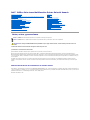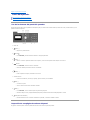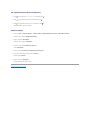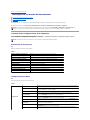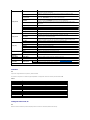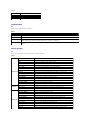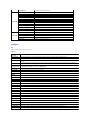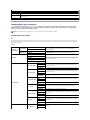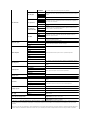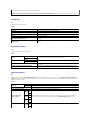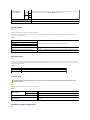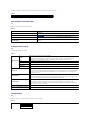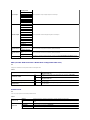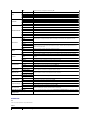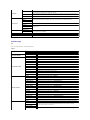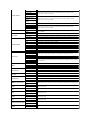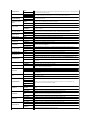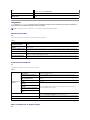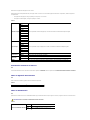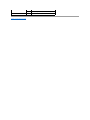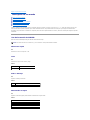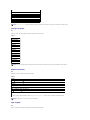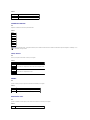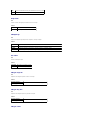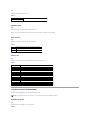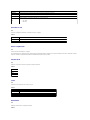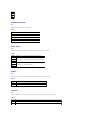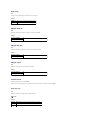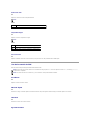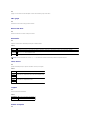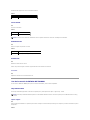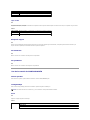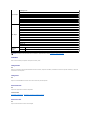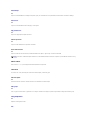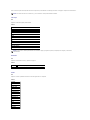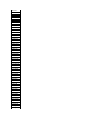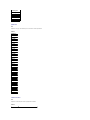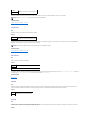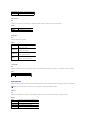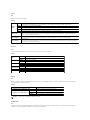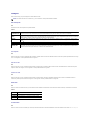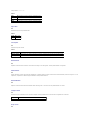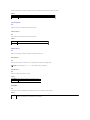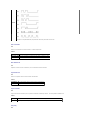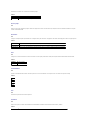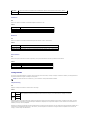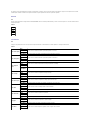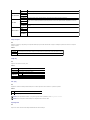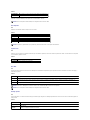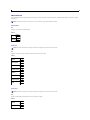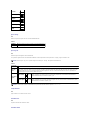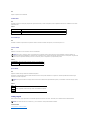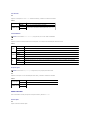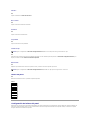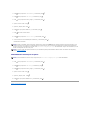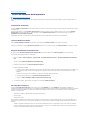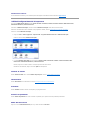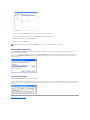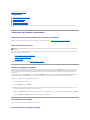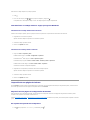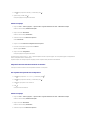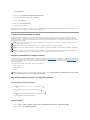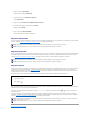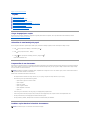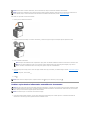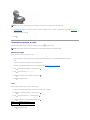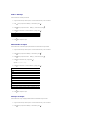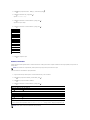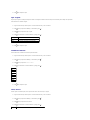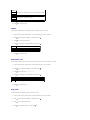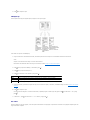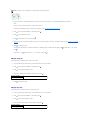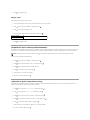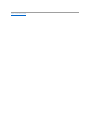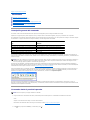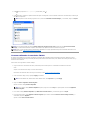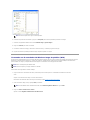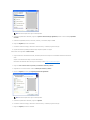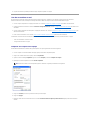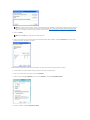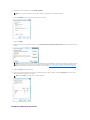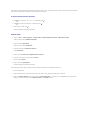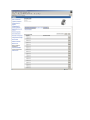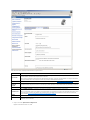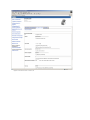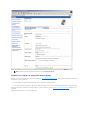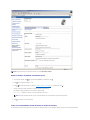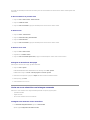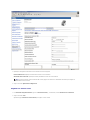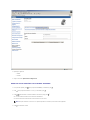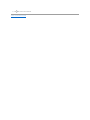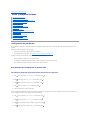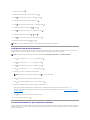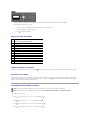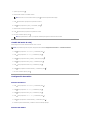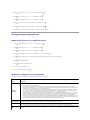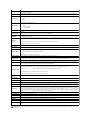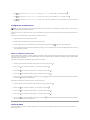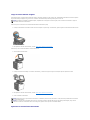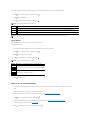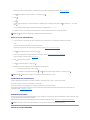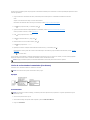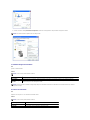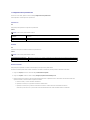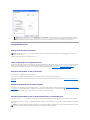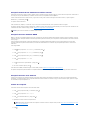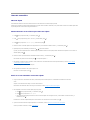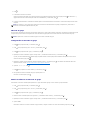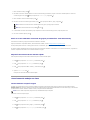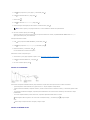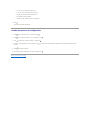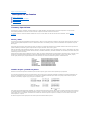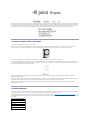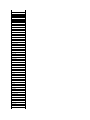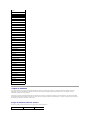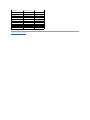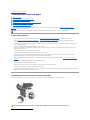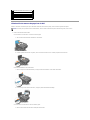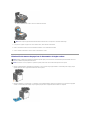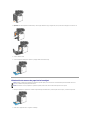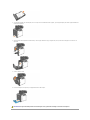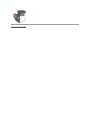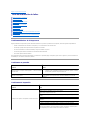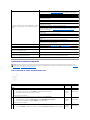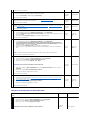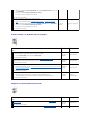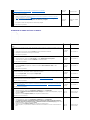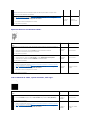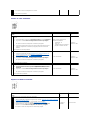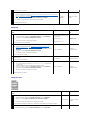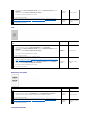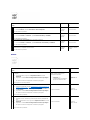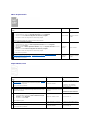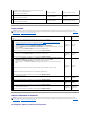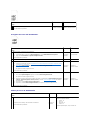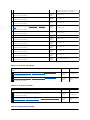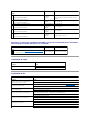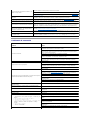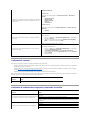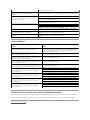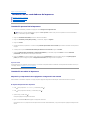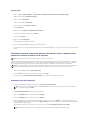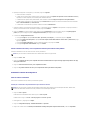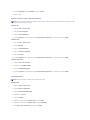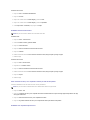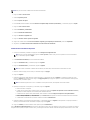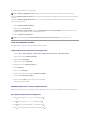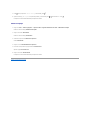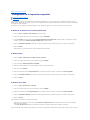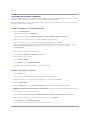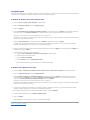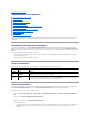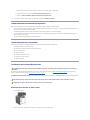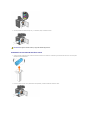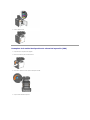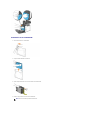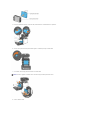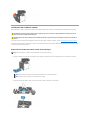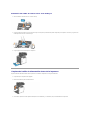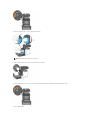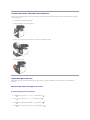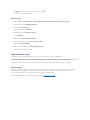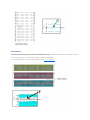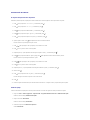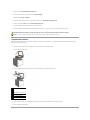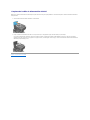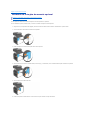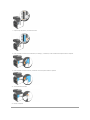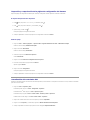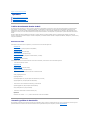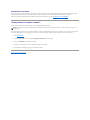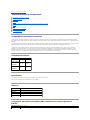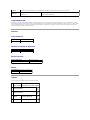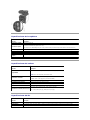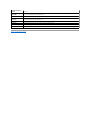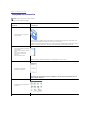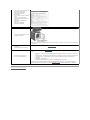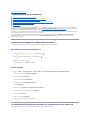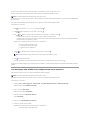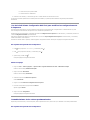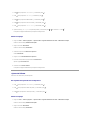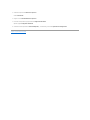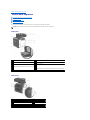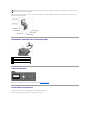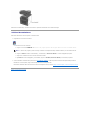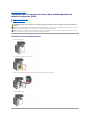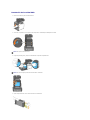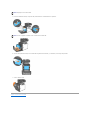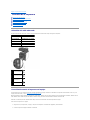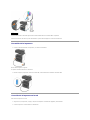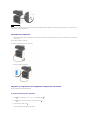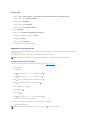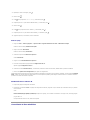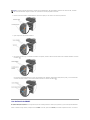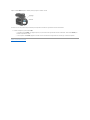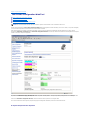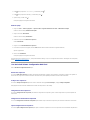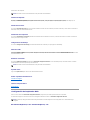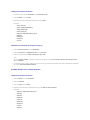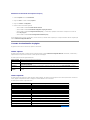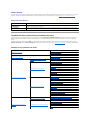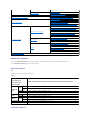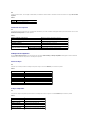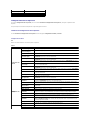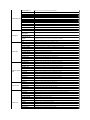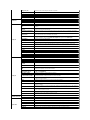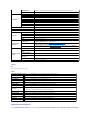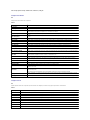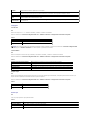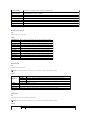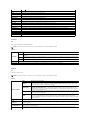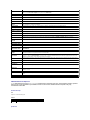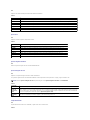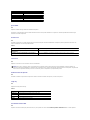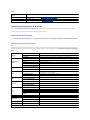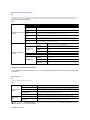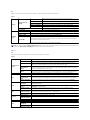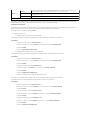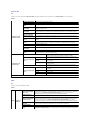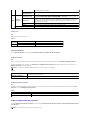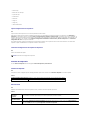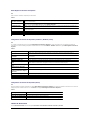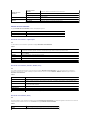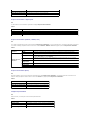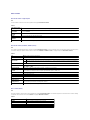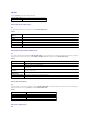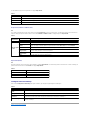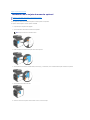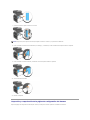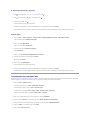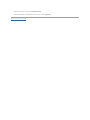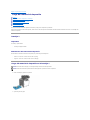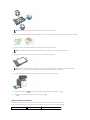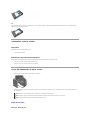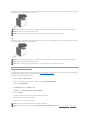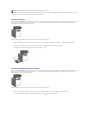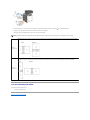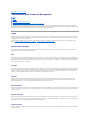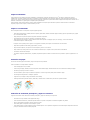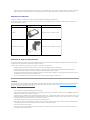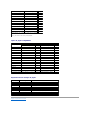Dell 2135cn Color Laser Printer Guía del usuario
- Categoría
- Multifuncionales
- Tipo
- Guía del usuario

Dell™2135cnColorLaserMultifunctionPrinterGuíadelUsuario
Notas, avisos y precauciones
Lainformaciónincluidaenestedocumentoestásujetaacambiosinprevioaviso.
©2008 Dell Inc. Reservados todos los derechos.
QuedatotalmenteprohibidocualquiertipodereproducciónsinelpermisoporescritodeDellInc.
Marcas comerciales utilizadas en este texto: Dell, el logotipo DELL y el SistemadeAdministracióndeSuministrosDell son marcas comerciales de Dell Inc.;
Microsoft, Windows, Windows Server, y Windows Vista son marcas comerciales o marcas comerciales registradas de Microsoft Corporation en los Estados Unidos
y/oenotrospaíses;AdobeyPhotoshopsonmarcascomercialesregistradasomarcascomercialesdeAdobeSystemsIncorporatedenlosEstadosUnidosyyo
enotrospaíses.
Es posible que se utilicen otras marcas y nombres comerciales en este documento para hacer referencia a las entidades propietarias de dichas marcas y
nombresoasusproductos.DellInc.renunciaacualquierinterésdepropiedadenlasmarcascomercialesylosnombrescomercialesquenoseanlossuyos
propios.
DERECHOS RESTRINGIDOS DEL GOBIERNO DE LOS ESTADOS UNIDOS
EstesoftwareydocumentaciónsesuministranconDERECHOSRESTRINGIDOS.Eluso,copiaodivulgaciónporelgobiernoestásujetoaciertasrestriccionestal
ycomoseexpresaenelapartado(c)(1)(ii)delacláusulasobrederechosdedatostécnicosydesoftwareinformáticodelDFARS252.227-7013 y en las normas
aplicables del FAR: Dell Inc., One Dell Way, Round Rock, Texas, 78682, EE.UU.
Noviembre de 2008 Rev. A02
Búsquedadeinformación
Acerca de la impresora
Instalacióndeloscartuchosdetónerydelaunidaddispositivodecabezalde
impresión(PHD)
Conexióndelaimpresora
Dell Printer Configuration Web Tool
Instalacióndelatarjetadememoriaopcional
Instruccionesparaelmaterialdeimpresión
Cargadelmaterialdeimpresión
Panel del operador
Configuraciones de la Impresora
DescripcióndelosmenúsdeHerramientas
Descripcióndelosmenús
Acerca del software de la impresora
Impresión
Copias
Escaneado
Envíoyrecepcióndefaxes
Descripcióndelasfuentes
Eliminacióndeatascosdepapel
Guíadelocalizacióndefallos
Instalacióndeloscontroladoresde
impresora
Configuracióndelaimpresióncompartida
Mantenimiento de la impresora
Extraccióndelatarjetadememoria
opcional
Especificaciones de la impresora
Apéndice
NOTA: Una NOTAindicainformaciónimportantequeleayudaráausarmejorlaimpresora.
AVISO: Un AVISOindicaunposibledañoalhardwareolapérdidadedatosyleinformadecómoevitarelproblema.
PRECAUCIÓN:UnmensajedePRECAUCIÓNindicalaposibilidaddequeelequiporesulteaveriado,desufrirlesionespersonalesoinclusola
muerte.

Regreso a la pantalla de contenido
Panel del operador
Uso de los botones del panel del operador
Impresióndeunapáginadevaloresdelpanel
Uso de los botones del panel del operador
Elpaneldeloperadordisponedeunapantalladecristallíquido(LCD)de4líneasde20caracterescadauna,botonesdecontrolytecladonumérico,quele
permiten controlar la impresora.
1. Panel LCD
2. Botón(...)
l Regresa a la pantalla anterior.
3. Botones
l En el modoMenú,permiteseleccionarsubmenúsoconfigurarparámetros.
4. Botón(...)
l Entraenelmenúdeoperacionesdesdeelmenúsuperioryvuelvealmenúsuperiordesdecualquierniveldemenú.
5. Botones
l En el modoMenú,muestralosmenúsoelementos.
l Pulseestosbotonesparaescribirnúmerosocontraseñas.
6. Botón(...)
l Inicialaoperacióndecopiado,escaneadooenvíodefax.
7. Tecladonumérico
l Introduceloscaracteresynúmeros,porejemplo,paralaLibrtfnosylascontraseñas.
8. Botón(...)
l Introduce una pausa.
l Vuelveamarcaelúltimonúmerodeteléfonomarcado.
9. Botón(...)
l En el modoMenú,vuelvealmododeesperasinguardarningúnajuste.
l Cancelaeltrabajoencurso(copia/escaneado/fax/impresión)mediantelaseleccióndeltrabajodisponibleenlalista.
10. Botón(Marcadeverificación)
l Permiteseleccionarelmenúoelementoactualmenteenpantalla,oconfirmarlaentradadevalores.
Impresióndeunapáginadevaloresdelpanel
Lapáginadevaloresdelpanelmuestralosparámetrosactualesdelosmenúsdelpaneldeloperador.

En el panel del operador de la impresora
1. Pulse hasta que aparezca >CONFIGURACIÓNy,acontinuación,pulse .
2. Pulse hasta que aparezca >Informesy,acontinuación,pulse .
3. Pulse hasta que aparezca Config Panely,acontinuación,pulse .
Seimprimelapáginadevaloresdelpanel.
Desde el equipo
1. Haga clic en Inicio ® Todos los programas ® Impresoras Dell® ProgramasAdicionalesLáserColor® Utilidaddeiniciorápido.
SeabreelcuadrodediálogoUtilidaddeiniciorápido.
2. HagaclicenelbotónHerramientas.
SeabreelcuadrodediálogoHerramientas.
3. Seleccione la impresora en Nombre de la Impresora.
Se abre Herramientas.
4. Haga clic en la ficha Informe de las Configuraciones de la Impresora.
5. EnlalistaalaizquierdadelapáginaseleccioneInformes.
AparecelapáginaInformes.
6. HagaclicenelbotónConfig Panel.
Seimprimelapáginadevaloresdelpanel.
Regreso a la pantalla de contenido

Regreso a la pantalla de contenido
DescripcióndelosmenúsdeHerramientas
Informe de las Configuraciones de la Impresora
Mantenimiento de la Impresora
Diagnóstico
HerramientaspermiteveroespecificarlaConfiguracióndelsistema.Tambiénsepuedediagnosticarlaconfiguracióndelsistema.
Herramientas contiene las fichas Informe de las Configuraciones de la Impresora, Mantenimiento de la Impresora y Diagnóstico.
Informe de las Configuraciones de la Impresora
La ficha Informe de las Configuraciones de la ImpresoracontienelaspáginasInformacióndelaImpresora, ConfiguracionesdelMenú, Informes,
Configuraciones TCP/IP, Config bandeja, Valores predets. y Config fax.
InformacióndelaImpresora
Uso:
Mostrarlainformacióndesistemadelaimpresora.
Valores:
ConfiguracionesdelMenú
Uso:
Mostrarlasconfiguracionesdemenúdelaimpresora.
Valores:
NOTA: LaprimeravezqueintentamodificarlaconfiguraciónapareceuncuadrodediálogoContraseña en Herramientas si Llave del Panelestá
activadoenlaimpresora.Entalcaso,escribalacontraseñaqueespecificópreviamenteyhagaclicenOKparaaplicarlaconfiguración.
NOTA: Losvaloresmarcadosconunasterisco(*)sonlosvaloresdemenúpredeterminadosdefábrica.
NúmerodeEtiquetadeServicioDell
Muestraelnúmerodelatarjetadeserviciodelaimpresora.
NúmerodeSeriedelaImpresora
Muestraelnúmerodeseriedelaimpresora.
Tipo de Impresora
Muestraeltipodeimpresióndelaimpresora.Lásercoloreselvalornormal.
NúmerodeEtiquetadePropiedad
Muestraelnúmerodelatarjetadepropiedaddelaimpresora.
Capacidad de Memoria
Muestra la capacidad de la memoria.
Velocidad de Procesador
Muestra la velocidad de procesado.
VersiónFirmware
Muestralaversióndelcontrolador.
VersióndeFirmwaredeRed
MuestralaversióndeNIC.
VersióndeFirmwaredeMCU
Muestralaversióndelfirmwaredelaunidaddecontroldelamáquina(MCU).
VelocidaddeImpresión(Color)
Muestralavelocidaddelaimpresiónencolor.
VelocidaddeImpresión(Monocromática)
Muestralavelocidaddelaimpresiónmonocromática.
Config sistema
Modotemp.ahorroenergía1
Muestraelperíododetiempoantesdequelaimpresoraentreenelmododetemporizadorde
ahorrodeenergía1alterminaruntrabajo.
Modotemp.ahorroenergía2
Muestraelperíododetiempoantesdequelaimpresoraentreenelmododetemporizadorde
ahorrodeenergía2alterminaruntrabajo.
Reini auto
Muestra la cantidad de tiempo que debe transcurrir antes de que la impresora restaure los
valorespredeterminadosenelpaneldeloperadorsinosedefinenmásvalores.
Tono selecc panel
Muestra el volumen del tono que se emite cuando la entrada en el panel del operador es
correcta. Deshabilitadoindicaqueeltonoestádesactivado.
Tono alarm panel
Muestra el volumen del tono que se emite cuando la entrada en el panel del operador es
incorrecta. Deshabilitadoindicaqueeltonoestádesactivado.
Tonomáquinalista
Muestraelvolumendeltonoqueseemitecuandolaimpresoraestálista.Deshabilitado indica
queeltonoestádesactivado.
Tono tr copia
Muestra el volumen del tono que se emite cuando finaliza un trabajo de copia. Deshabilitado
indicaqueeltonoestádesactivado.
Tono trb no copia
Muestra el volumen del tono que se emite cuando finaliza un trabajo que no es de copia.
Deshabilitadoindicaqueeltonoestádesactivado.
Tono fallo
Muestraelvolumendeltonoqueseemitecuandountrabajofinalizadeformaanómala.
Deshabilitadoindicaqueeltonoestádesactivado.

Informes
Uso:
Imprimir las configuraciones de la impresora y datos de historial.
Losinformesseimprimeneneltamañodepapelespecificadoenconfiguracióndelsistema.ElvalorpredeterminadoesA4.
Valores:
Configuraciones TCP/IP
Uso:
MostrarlosvaloresactualesdelprotocoloTCP/IP(Protocolodecontroldetransmisión/ProtocolodeInternet).
Config sistema
Tono de alarma
Muestra el volumen del tono que se emite cuando se produce un problema. Deshabilitado
indicaqueeltonoestádesactivado.
Tono sin papel
Muestra el volumen del tono que se emite cuando la impresora se queda sin papel.
Deshabilitadoindicaqueeltonoestádesactivado.
Tonopocotóner
Muestraelvolumendeltonoqueseemitecuandoempiezaaagotarseeltóneruotro
consumible. Deshabilitadoindicaqueeltonoestádesactivado.
Tono alarma de borrado
automático
Muestra el volumen del tono que se emite 5 segundos antes de que la impresora realice un
borradoautomático.Deshabilitadoindicaqueeltonoestádesactivado.
Tono base
Muestra el volumen del tono que se emite cuando el panel del operador vuelve al valor
predeterminadodesplazandoelmenúdebucle.Deshabilitadoindicaqueeltonoestá
desactivado.
Tiempo de espera
Muestrasielperíododetiempoquelaimpresoraesperapararecibirdatosdelequipo.
Idioma del panel
Muestra el idioma que se usa en el panel del operador.
Impr Regis auto
Muestrasiseimprimeonoautomáticamenteuninformedehistorialdetrabajoscada20
trabajos.
IDdeimpresión
MuestradóndeseimprimiráelIDdeusuarioenelpapelimpreso.
Config sistema
Imprimir Texto
MuestrasienlaimpresoraseimprimendatosPDL(Lenguajededescripcióndepáginas),no
compatible con la impresora, como texto cuando la impresora los recibe.
Disco RAM *1
MuestrasiseasignamemoriaRAMalsistemadearchivosdeldiscoparalascaracterísticas
impresiónseguraeimpresióndeprueba.
Bandeja repuesto
Muestraunaindicaciónparautilizarotrotamañodepapelcuandoelpapelcargadoenla
bandejaespecificadanocoincideconlosvaloresdetamañodepapeldeltrabajoactual.
mm / pulg
Muestra la unidad de medida que se utiliza en el panel del operador.
Config reloj
Formato fecha
Muestra el formato de fecha seleccionado. El valor predeterminado es aa/mm/dd.
Formt hora
Muestra el formato de hora seleccionado; 24H o 12H.
Huso hora
Muestra el huso horario seleccionado.
Aj fecha
Muestra el ajuste de fecha.
Aj hora
Muestra el ajuste de hora.
Densidad del Papel
Normal
Muestra las configuraciones de densidad de papel.
Etiqueta
Muestra las configuraciones de densidad de etiquetas.
Ajuste de Registro
Automático
AjustedeRegistroAutomático
Muestrasielregistrodecolorseajustaautomáticamente.
Ajustar altitud
Ajustar altitud
Muestralaaltituddellugardondeestáinstaladalaimpresora.
TónernodeDell
TónernodeDell
Muestrasiseutilizaonouncartuchodetónerdeotrofabricante.
Personalizaciónde
Enlace Web
Seleccionar URL de
Pedidos Nuevos
Habitual*
MuestraladirecciónURLparasolicitarsuministros(accessories.us.dell.com/sna).
Preferente
MuestraladirecciónURLparasolicitarsuministros(premier.dell.com).
*1Esteelementosóloestádisponiblecuandoestáinstaladalatarjetadememoriaopcionalde256MB.
Config sistema
Hagaclicparaimprimirunalistadetalladadelosparámetrosdelsistema.
Config Panel
Hagaclicparaimprimirunalistadetalladadelosparámetrosdelpanel.
Lista fuentes PCL
Haga clic para imprimir una lista de fuentes PCL (Lenguaje de control de impresoras de Hewlett-Packard).
Lista macros PCL
Haga clic para imprimir una lista de la macro PCL.
Hist Trabajos
Haga clic para imprimir el historial de trabajos completados de la impresora.
Historial de Errores
Haga clic para imprimir el historial de errores de la impresora.
PágPruebColor
Hagaclicparaimprimirunapáginadepruebadecolor.
Docus almacenados *1
Haga clic para imprimir una lista de documentos almacenados.
Monitor protocol
Haga clic para imprimir el informe de control de protocolo.
*1EsteelementosóloestádisponiblecuandohabilitaelDisco RAM.

Valores:
Config bandeja
Uso:
Mostrareltipoytamañodepapeldelabandeja1.
Valores:
Valores predets.
Uso:
Mostrar los valores predeterminados de escaneado, fax y copia de la impresora.
Valores:
ModoDirecciónIP
MuestraelmétodoparaadquirirladirecciónIP.
DirecciónIP
MuestraladirecciónIPdelaimpresora.
MáscaraSubred
Muestralamáscaradesubred.
Direcc Pasarela
Muestraladireccióndepasarela.
Tipo de Papel
Muestra el ajuste de tipo de papel de la bandeja 1.
TamañodePapel
Muestraelajustedetamañodepapeldelabandeja1.
TamañoPersonal-
Y
Muestralalongituddeltamañodepapelpersonalizadoqueseencuentraenlabandeja1.
TamañoPersonal-
X
Muestralaanchuradeltamañodepapelpersonalizadoqueseencuentraenlabandeja1.
Mostr Txt Emerg
Muestrasiseutilizaunmenúemergentequepidealusuarioqueajusteeltipoytamañodepapelcuandosecargapapelenla
bandeja 1.
Predets escan
Escanear a red
Muestra si los documentos escaneados se guardan en un servidor de red o en un equipo.
Format arch
Muestra el formato de archivo en el que se guardan los documentos escaneados.
Color
Muestra si se escanea en color o en banco y negro.
Resolución
Muestralaresolucióndeescaneadopredeterminada.
Tamañodocumento
Muestraeltamañodepapeldeldocumentooriginal.
Claro/Oscuro
Muestra el nivel de densidad de escaneado predeterminado.
Nitidez
Muestra el nivel de nitidez predeterminado.
Contrast
Muestra el nivel de contraste predeterminado.
Expo auto
Muestra si se suprime el fondo del original para resaltar el texto en la copia.
Nivel expo auto
Muestraelniveldesupresióndefondo.
Margen sup/inf
Muestraelvalordelosmárgenessuperioreinferior.
Margen izq/der
Muestraelvalordelosmárgenesderechoeizquierdo.
Margen centr
Muestra el valor del margen central.
Format arch TIFF
Muestra el formato de archivo TIFF: TIFF V6 o TTN2.
Compresiónimagen
Muestraelniveldecompresióndeimagen.
Tamcorreomáx
Muestraeltamañomáximodecorreoelectrónicoquesepuedeenviar.
Predets fax
Resolución
Muestraelnivelderesoluciónqueseutilizaparalatransmisióndefax.
Claro/Oscuro
Muestraelniveldedensidadqueseutilizaparalatransmisióndefax.
Inicio retard
Muestralahoradeiniciodelatransmisióndefax.
Predets copia
Color
Muestra si se hacen copias en color o en banco y negro.
Seleccionar Bandeja
Muestra la bandeja que suministra el papel.
SSFTamañodePapel
Muestraelvalordetamañodepapeldelalimentadordehojassueltas.
SSF Tipo de Papel
Muestra los valores de tipo de papel del alimentador de hojas sueltas.
Reducir/Aumentar
Muestralaproporcióndereducción/ampliacióndecopiapredeterminada.
Tipo original
Muestra el tipo del documento original.
Tamañodocumento
Muestraeltamañodepapelpredeterminado.
Claro/Oscuro
Muestra el nivel de densidad de copia predeterminado.
Nitidez
Muestra el nivel de nitidez predeterminado.
Saturacióncolor
Muestraelniveldesaturacióndelcolorpredeterminado.
Expo auto
Muestra si se suprime el fondo del original para resaltar el texto en la copia.

Config fax
Uso:
Mostrar la configuraciones de fax de la impresora.
Valores:
Nivel expo auto
Muestraelniveldesupresióndefondo.
Predets copia
Balance de color (amarillo bajo)
Muestra el nivel de balance de color del amarillo de baja densidad.
Balance de color (amarillo medio)
Muestra el nivel de balance de color del amarillo de densidad media.
Balance de color (amarillo alto)
Muestra el nivel de balance de color del amarillo de alta densidad.
Balance de color (magenta bajo)
Muestra el nivel de balance de color del magenta de baja densidad.
Balance de color (magenta medio)
Muestra el nivel de balance de color del magenta de densidad media.
Balance de color (magenta alto)
Muestra el nivel de balance de color del magenta de alta densidad.
Balance de color (cyan bajo)
Muestra el nivel de balance de color del cyan de baja densidad.
Balance de color (cyan medio)
Muestra el nivel de balance de color del cyan de densidad media.
Balance de color (cyan alto)
Muestra el nivel de balance de color del magenta de alta densidad.
Balance de color (negro bajo)
Muestra el nivel de balance de color del negro de baja densidad.
Balance de color (negro medio)
Muestra el nivel de balance de color del negro de densidad media.
Balance de color (negro alto)
Muestra el nivel de balance de color del negro de alta densidad.
Predets copia
Multiple Up
MuestrasilacaracterísticaMultipleUpestáactivada.
En orden
Muestra si se ordena la copia
Margen sup/inf
Muestraelvalordelosmárgenessuperioreinferior.
Margen izq/der
Muestraelvalordelosmárgenesderechoeizquierdo.
Margen centr
Muestra el valor del margen central.
Modo de
Recepción
Muestraelmododerecepcióndefax.
Fax recep auto
Muestraelintervaloconelquelaimpresorapasaalmododerecepcióndefaxalrecibirunallamadaentrante.
Fax/Tel rec. auto
Muestraelintervaloconelquelaimpresorapasaalmododerecepcióndefaxcuandoelteléfonoexternorecibeunallamadaentrante.
Con/Fax rec. auto
Muestraelintervaloconelquelaimpresorapasaalmododefaxcuandoelcontestadorautomáticoexternorecibeunallamada
entrante.
Monitorlínea
Muestraelvolumendelmonitordelínea,quemonitorizadeformaaudibleunatransmisiónatravésdelaltavozinternohastaquese
estableceunaconexión.
Vol tono llamada
Muestraelvolumendeltonodellamada,queindicaqueunallamadainternaesunallamadatelefónicaatravésdelteléfonointerno
cuando MododerecepciónestáajustadoenTeléfono/Fax.
Tipodelínea
Muestraeltipodelínea:PSTN o PBX.
Tono/Impulso
Muestra si se utiliza marcado por tonos o por impulsos.
RetardoReenvío
Muestraelintervaloentreintentosdetransmisión.
Intentos Rellam.
Muestraelnúmerodeintentosderellamada.
Retardo
Rellamada
Muestra el intervalo de rellamada.
Config.Fax Basura
Muestra si se rechazan faxes enviados desde estaciones no deseadas.
Recep. remota
Muestrasiserecibefaxesalpulsaruncódigoderecepciónremotaenelteléfonoexterno.
Tono recep
remota
Muestra el tono para iniciar Recep. remota.
Cabecera de Fax
Muestrasiseimprimelainformacióndelremitenteenlacabeceradelosfaxes.
Nombre Cab. Fax
Muestraelnombrederemitentequeseimprimiráenlacabeceradelosfaxes.
NúmerodeFax
Muestraelnúmerodefaxdelaimpresora,queseimprimiráenlacabeceradelosfaxes.
Portada de fax
Muestra si se adjunta una portada a los faxes.
PatrónDRPD
MuestraelajustedeDeteccióndepatróndetimbredistintivo(DRPD).
Retr. Fax Enviado
Muestra si se retransmiten los faxes entrantes a un destino especificado.
Núm.Retrans.Fax
Muestraelnúmerodefaxdeldestinoalqueseretransmitiránlosfaxesentrantes.
Impr Retrans. Fax
Muestra si se imprimen o no los faxes entrantes que se retransmitieron satisfactoriamente.
Impr.Err.Retr.Fax
Muestra si se imprimen o no los faxes entrantes que no se pudieron retransmitir.
Marc prefij
Muestrasisedefineunnúmeroprefijodemarcado.
Nº marc prefijo
Muestraunnúmeroprefijodemarcado.Estenúmerosemarcaantesquecualquiernúmerodemarcadoautomático.Esútilparaacceder
al intercambio PABX.
Descart tam
Muestrasiseborratextooimágenesdelaparteinferiordeunapáginadefaxcuandotodalapáginanocabeenelpapelimpreso.
ECM
Muestrasielmododecorreccióndeerrores(ECM)estáhabilitado.
VelocidadMódem
Muestralavelocidaddelmódemdelfaxcuandoseproduceunerrordetransmisiónoderecepcióndefax.
Actvdad fax
Muestrasiseimprimeuninformedeactividaddelfaxautomáticamentecada50comunicacionesdefaxentranteysaliente.

Mantenimiento de la Impresora
La ficha Mantenimiento de la ImpresoracontienelaspáginasConfiguracióndelSistema, Config reloj, Densidad del Papel, Ajuste de Registro, Ajustar
Altitud, Rest Valor Pred, TónernoDell, InicializarContadordeImpresión, PersonalizacióndeEnlaceWeb, Configuraciones TCP/IP, Config bandeja,
EWS, Predets escan, Predets fax, Predets copia y Config fax.
ConfiguracióndelSistema
Uso:
Configurarestosparámetrosdeadministracióndeenergía,tiempodeborradoautomático,tonosdealerta,tiempodeespera,unidaddemedida(mm/pulg),
impresiónautomáticaderegistrosdetrabajos,posicióndelIDdeimpresión,impresiónDump,memoriaadicional,hojadesustitucióneidiomadelpaneldel
operador de la impresora.
Valores:
Transmis fax
Muestrasiseimprimeuninformedetransmisióndespuésdecadatransmisióndefaxosólocuandoseproduceunerror.
Difusiónfax
Muestrasiseimprimeuninformedetransmisióndespuésdecadatransmisióndefaxavariosdestinososólocuandoseproduceun
error.
Protocolo de Fax
Muestrasiseimprimeuninformedemonitordeprotocoloautomáticamentedespuésdecadatransmisióndefaxosólocuandose
produce un error.
País
Muestraelpaísdondeseutilizalaimpresora.
NOTA: Losvaloresmarcadosconunasterisco(*)sonlosvaloresdemenúpredeterminadosdefábrica.
Modo temp.
ahorroenergía
Modo temp.
ahorroenergía
1*1
5-60 minutos
Permiteespecificarelperíododetiempoantesdequelaimpresoraentreen
elmododetemporizadordeahorrodeenergía1(modosuspendido)al
terminar un trabajo.
5 minutos*
Modo temp.
ahorroenergía
2*1
1-6 minutos
Permiteespecificarelperíododetiempoenquelaimpresorapasaalmodode
temporizadordeahorrodeenergía2(modosuspendidoavanzado)al
terminar un trabajo.
6 minutos*
Reini auto
45 segundos*
Permite especificar la cantidad de tiempo que debe transcurrir antes de que
la impresora restaure los valores predeterminados en el panel del operador si
nosedefinenmásvalores.
1 minuto
2 minutos
3 minutos
4 minutos
Tono de alarma
Tono selecc panel
Bajo
Se emite un tono con el volumen especificado cuando la entrada al panel del
operador es correcta.
Medio
Alto
Deshabilitar*
Noseemiteningúntonocuandolaentradaalpaneldeloperadorescorrecta.
Tono alarm panel
Bajo
Se emite un tono con el volumen especificado cuando la entrada al panel del
operador es incorrecta.
Medio
Alto
Deshabilitar*
Noseemiteningúntonocuandolaentradaalpaneldeloperadores
incorrecta.
Tonomáquinalista
Bajo
Seemiteuntonoconelvolumenespecificadocuandolaimpresoraestálista.
Medio*
Alto
Deshabilitar
Noseemiteningúntonocuandolaimpresoraestálista.
Tono tr copia
Bajo
Se emite un tono con el volumen especificado cuando finaliza la copia.
Medio*
Alto
Deshabilitar
Noseemiteningúntonocuandofinalizalacopia.
Tono trb no copia
Bajo
Se emite un tono con el volumen especificado cuando finaliza un trabajo que
no es de copia.
Medio*
Alto
Deshabilitar
Noseemiteningúntonocuandofinalizauntrabajoquenoesdecopia.
Tono fallo
Bajo
Se emite un tono con el volumen especificado cuando un trabajo finaliza de
formaanómala.
Medio*
Alto
Deshabilitar
Noseemiteningúntonocuandofinalizauntrabajodeformaanómala.
Tono de alarma
Bajo
Se emite un tono con el volumen especificado cuando se produce un
problema.
Medio*
Alto

Tono de alarma
Deshabilitar
Noseemiteningúntonocuandoseproduceunproblema.
Tono sin papel
Bajo
Se emite un tono con el volumen especificado cuando la impresora se queda
sin papel.
Medio*
Alto
Deshabilitar
Noseemiteningúntonocuandolaimpresorasequedasinpapel.
Tonopocotóner
Bajo
Se emite un tono con el volumen especificado cuando empieza a agotarse el
tóneroalgúnotrosuministro.
Medio*
Alto
Deshabilitar
Noseemiteningúntonocuandoempiezaaagotarseeltóneroalgúnotro
suministro.
Tono alarma de
borradoautomático
Bajo
Se emite un tono con el volumen especificado 5 segundos antes de que la
impresorarealiceunborradoautomático.
Medio
Alto
Deshabilitar*
Noseemiteningúntonocuandolaimpresorarealizaunborradoautomático.
Tono base
Bajo
Se emite un tono cuando la pantalla del panel del operador recupera la
configuraciónpredeterminada.
Medio
Alto
Deshabilitar*
Noseemiteningúntonocuandolapantalladelpaneldeloperadorrecupera
laconfiguraciónpredeterminada.
Tiempo de espera
0
Permite desactivar el tiempo de espera.
5-300 segundos
Permiteespecificarelperíododetiempoquelaimpresoraesperadatos
adicionales del equipo antes de cancelar el trabajo.
30 segundos*
Idioma del panel
Inglés*
Permite especificar el idioma que se usa en el panel del operador.
Francés
Italiano
Alemán
Español
Holandés
Danés
Noruego
Sueco
Impr Regis auto
Deshabilitar*
Noseimprimeuninformedehistorialdetrabajosautomáticamentecada20
trabajos.
Habilitar
Seimprimeuninformedehistorialdetrabajosautomáticamentecada20
trabajos.
IDdeimpresión
Deshabilitar*
No se imprime el ID de usuario.
Sup izquierda
ElIDdeusuarioseimprimeenlaubicaciónespecificada.
Sup derecha
Inf izquierda
Inf derecha
Imprimir Texto
Deshabilitar
Los datos PDL recibidos no se imprimen como datos de texto.
Habilitar*
Los datos PDL recibidos se imprimen como datos de texto.
Disco RAM
Deshabilitar
NoseasignaRAMalsistemadearchivosdeldisco.Lostrabajosdeimpresión
seguraeimpresióndepruebasecancelarányseregistraránenelregistrode
trabajos.
50Megabytes
AsignarRAMalsistemadearchivosdeldiscoautomáticamente.
100Megabytes*
150Megabytes
Bandeja repuesto
Deshabilitar*
Noseaceptasustitucióndetamañodebandeja
Tamañomayor
SustituyeelpapeldelsiguientetamañomayorSinohayuntamañodepapel
mayor,laimpresorasustituyeelpapelporeldeltamañomáspróximo.
Tamaño+cercano
Sustituyeelpapeldeltamañomáscercano
mm / pulg
mm (mm)
Permiteseleccionarmilímetrosopulgadascomounidaddemedida
predeterminada.
pulg (")*
Aplicar Nuevas Configuraciones
Unavezrealizadoslosajustes,pulseelbotónAplicar Nuevas
Configuraciones para aplicar los cambios
Reiniciar la impresora para aplicar las nuevas configuraciones
PulseelbotónReiniciar la impresora para aplicar las nuevas
configuraciones para aplicar los cambios.
*1 Especifique 3 en Mododeltemporizadordeahorrodeenergía1 o Mododeltemporizadordeahorrodeenergía2 para que la impresora entre en el
mododetemporizadordeahorrodeenergíaalcabodecincominutostrasfinalizaruntrabajo.Deestaforma,seutilizamenosenergíaperolaimpresora
necesitamástiempodecalentamiento.Especifique3silaimpresoracomparteelcircuitoeléctricoconlailuminacióndelahabitaciónynotaquelasluces
parpadean.
Seleccioneunvaloraltosilaimpresoraseutilizaconstantemente.Enlamayoríadelassituaciones,estevalormantienelaimpresoralistaparatrabajarcon
elmínimotiempodecalentamiento.Seleccioneunvalorentre5y60minutosparaelmododeltemporizadordeahorrodeenergíasideseaunequilibrio

Config reloj
Uso:
Especificarlaconfiguracióndelreloj.
Valores:
Densidad del Papel
Uso:
Especificar los valores de densidad del papel.
Valores:
Ajuste de Registro
Uso:
Definir las configuraciones de Ajuste de Registro de Color(correcciónindividualdeamarillo,magentaycyan).CuandoAjustedeRegistroAutomáticoestá
Habilitado,laimpresoraimprimeelcuadroderegistrodecoloryajustaelregistrodecolorsirviéndosededichocuadro.Estafunciónesnecesariadespuésde
instalar o trasladar la impresora.
Valores:
entreelconsumodeenergíayunmenortiempodecalentamiento.
Laimpresoravuelveautomáticamentealmododeesperadesdeelmododetemporizadordeahorrodeenergíacuandorecibedatosdelequipo.También
puedehacerquelaimpresoravuelvaalmododeesperapulsandounbotónenelpaneldeloperador.
Formato fecha
Permite definir el formato de fecha. El valor predeterminado es aa/mm/dd.
Formt hora
Permite definir el formato de hora en 24H o 12H.
Huso hora
Permite definir el huso horario.
Aj fecha
Permite definir la fecha.
Aj hora
Permite definir la hora.
Aplicar Nuevas Configuraciones
Unavezrealizadoslosajustes,pulseelbotónAplicar Nuevas Configuraciones para aplicar los
cambios
Reiniciar la impresora para aplicar las nuevas
configuraciones
PulseelbotónReiniciar la impresora para aplicar las nuevas configuraciones para aplicar los
cambios.
Normal
Normal*
Permiteespecificarlosparámetrosdedensidaddepapelnormal.
Ligero
Etiqueta
Normal*
Permiteespecificarlosparámetrosdedensidaddepapeldeetiqueta.
Ligero
Aplicar Nuevas Configuraciones
Unavezrealizadoslosajustes,pulseelbotónAplicar Nuevas Configuraciones para aplicar
los cambios
Reiniciar la impresora para aplicar las nuevas
configuraciones
PulseelbotónReiniciar la impresora para aplicar las nuevas configuraciones para aplicar
los cambios.
Ajuste de Registro
Automático
Deshabilitar
Elregistrodecolornoserealizaautomáticamente.
Habilitar*
Permiterealizarelregistrodecolorautomáticamente.
CorrecciónAuto
Haga clic en Iniciarpararealizarelregistrodecolorautomáticamente.
Cuadro de Registro del Color
Haga clic en Iniciar para imprimir un cuadro de registro de colores.
Ajuste de Registro de
Color 1 (Lateral)
Amarillo
-9-
+9
Permiteespecificarlosvaloresdeajustedecolorlateral(perpendicularaladireccióndealimentacióndel
papel) que se encuentran en el cuadro de registro de color para Amarillo, Magenta y Cyan, uno a uno.
0*
Magenta
-9-
+9
0*
Cyan
-9-
+9
0*
Amarillo
-9-
+9
0*

Ajustar altitud
Uso:
Especificarlaaltituddellugardondeestáinstaladalaimpresora.
Elfenómenodedescargaparacargarlaunidadfotoconductoravaríaconlapresiónbarométrica.Losajustesserealizanespecificandolaaltituddellugar
donde se va a utilizar la impresora.
Valores:
Rest Valor Pred
Uso:
InicializarlamemoriaNV(novolátil)paralosparámetrosdelsistema,losdatosdelalibretadedireccionesdefax,ylosdatosdelalibretadedireccionesde
correoelectrónico.Despuésdeejecutarestafunciónparareiniciarautomáticamentelaimpresora,todoslosparámetrosdemenúsolosdatosserestablecen
a sus valores predeterminados.
Valores:
TónernoDell
Uso:
Especificarsiseutilizaonouncartuchodetónerdeotrofabricante.
Valores:
InicializarContadordeImpresión
Uso:
Ajuste de Registro de
Color 2 (Proceso)
Permiteespecificarlosvaloresdeajustedeproceso(direccióndealimentacióndelpapel)queseencuentran
en el cuadro de registro de color para Amarillo, Magenta y Cyan, uno a uno.
Magenta
-9-
+9
0*
Cyan
-9-
+9
0*
Aplicar Nuevas Configuraciones
Unavezrealizadoslosajustes,pulseelbotónAplicar Nuevas Configuraciones para aplicar los cambios
Reiniciar la impresora para aplicar las
nuevas configuraciones
PulseelbotónReiniciar la impresora para aplicar las nuevas configuraciones para aplicar los cambios.
0 metro*
Permiteespecificarlaaltituddellugardondeestáinstaladalaimpresora.
1000 metro
2000 metro
3000 metro
Aplicar Nuevas Configuraciones
Unavezrealizadoslosajustes,pulseelbotónAplicar Nuevas Configuraciones para aplicar los
cambios
Reiniciar la impresora para aplicar las nuevas
configuraciones
PulseelbotónReiniciar la impresora para aplicar las nuevas configuraciones para aplicar los
cambios.
Secciónsistema
Permiteinicializarlosparámetrosdelsistema.
Usuario (Fax)
Permiteinicializarlasentradasdenúmerodefaxdelalibretadedirecciones.
Usuario (Escanear)
Permiteinicializarlasentradasdedireccióndeservidorydecorreoelectrónicodelalibretadedirecciones.
PRECAUCIÓN:CuandoseutilizancartuchosquenosondelamarcaDell,laimpresorapodríaresultargravementedañadasinquelagarantía
cubradichasituación.
TónernodeDell
Deshabilitar*
Nopermiteutilizarelcartuchodetónerdeotrofabricante.
Habilitar
Permiteutilizarelcartuchodetónerdeotrofabricante.
Aplicar Nuevas Configuraciones
Unavezrealizadoslosajustes,pulseelbotónAplicar Nuevas Configuraciones para aplicar
los cambios
Reiniciar la impresora para aplicar las nuevas
configuraciones
PulseelbotónReiniciar la impresora para aplicar las nuevas configuraciones para aplicar
los cambios.

InicializarelcontadordeImpresión.Cuandoseinicializaelcontadordeimpresión,elrecuentoseponea0.
Valores:
PersonalizacióndeEnlaceWeb
Uso:
Definirlosvínculosusadosparapedirsuministros.
Valores:
Configuraciones TCP/IP
Uso:
ConfigurarlosparámetrosdeTCP/IP.
Valores:
Config bandeja
Uso:
Especificarlostiposytamañosdepapeldelabandeja1respectivamente.
Valores:
InicializarContadordeImpresión
Haga clic en Iniciar para inicializar el ContadordeImpresión.
Seleccionar URL de Pedidos Nuevos
Permitedefinirlosvínculosusadosparapedirsuministros.PuedeseleccionarHabitual o
Preferente.
Habitual*
accessories.us.dell.com/sna
Preferente
premier.dell.com
Aplicar Nuevas Configuraciones
Unavezrealizadoslosajustes,pulseelbotónAplicar Nuevas Configuraciones para aplicar los
cambios
Reiniciar la impresora para aplicar las nuevas
configuraciones
PulseelbotónReiniciar la impresora para aplicar las nuevas configuraciones para aplicar los
cambios.
ModoDirección
IP
AutoIP*
PermitedefinirladirecciónIPdeformaautomática.
ComodirecciónIPseestableceunvaloraleatorioenelintervalode169.254.1.0a169.254.254.255que
actualmentenoseestéutilizandoenlared.Lamáscaradesubredseestableceen255.255.0.0.
DHCP
PermitedefinirladirecciónIPutilizandoDHCP.
BOOTP
PermitedefinirladirecciónIPutilizandoBOOTP.
RARP
PermitedefinirladirecciónIPutilizandoRARP.
Configurado
manualmente
PermitedefinirladirecciónIPdeformamanual.
DirecciónIP
PermitedefinirmanualmenteladirecciónIPasignadaalaimpresora.
Éstaseasignaalaimpresorautilizandoelformadonnn.nnn.nnn.nnn.Cadaoctetoesunvalorcomprendidoentre
0y254.Enelprimeroctetodeunadireccióndepasareladenosepuedeespecificar127niningúnvalorenel
intervalo de 224 a 254.
MáscaraSubred
Permitedefinirlamáscaradesubreddeformamanual.
Se especifica utilizando el formato nnn.nnn.nnn.nnn. Cada octeto de nnn.nnn.nnn.nnn es un valor comprendido
entre0y255.Enlamáscaradesubrednosepuedeespecificar255.255.255.255.
Direcc Pasarela
Permitedefinirladireccióndepasareladeformamanual.
Éstaseespecificautilizandoelformadonnn.nnn.nnn.nnn.Cadaoctetodennn.nnn.nnn.nnnesunvalor
comprendidoentre0y254.Enelprimeroctetodeunadireccióndepasareladenosepuedeespecificar127ni
ningúnvalorenelintervalode224a254.
Aplicar Nuevas Configuraciones
Unavezrealizadoslosajustes,pulseelbotónAplicar Nuevas Configuraciones para aplicar los cambios
Reiniciar la impresora para aplicar las
nuevas configuraciones
PulseelbotónReiniciar la impresora para aplicar las nuevas configuraciones para aplicar los cambios.
Normal*
Normal grueso
Portadas

EWS (servidor Web incrustado o Dell Printer Configuration Web Tool)
Uso:
ConfigurarlainstalacióndelaimpresorautilizandoelnavegadorWeb.
Valores:
Predets escan
Uso:
Crear sus propios ajustes de escaneado predeterminados.
Valores:
Tipo de Papel
Permite especificar el tipo del papel cargado en la bandeja 1.
Portadas gruesas
Etiqueta
Reciclado
Sobre
Normal C2
Normal grueso C2
Portadas C2
Reciclado C2
TamañodePapel
A4*
Permiteespecificareltamañodelpapelcargadoenlabandeja1.
A5
B5
Carta
Folio
Legal
Ejecutivo
Monarch
Monarch BLP
DL
DL BLP
C5
Sobre Nº 10
TamañoPersonal
TamañoPersonal
- Y
5,0-14,0 pulg (127-355
mm)
Permiteespecificarlalongituddeltamañodepapelpersonalizado.
11,7 pulg* (297 mm)
TamañoPersonal
- X
3,0-8,5 pulg (77-215
mm)
Permiteespecificarlaanchuradeltamañodepapelpersonalizado.
8,3 pulg* (210 mm)
Mostr Txt Emerg
Habilitar*
Se muestra un mensaje emergente que pide al usuario que defina Tipo de Papel y Tam. Papel cuando se
carga papel en la bandeja 1.
ConfiguracionesdelServidordeImpresión
Haga clic en Visualización para ver las configuraciones del servidor de la Dell Printer
Configuration Web Tool.
VisualizacióndeEWS
Deshabilitar
DeshabilitelavisualizacióndelasconfiguracionesdelservidordelaDell Printer
Configuration Web Tool.
Habilitar*
HabilitelavisualizacióndelasconfiguracionesdelservidordelaDell Printer
Configuration Web Tool.
Aplicar Nuevas Configuraciones
Unavezrealizadoslosajustes,pulseelbotónAplicar Nuevas Configuraciones para
aplicar los cambios
Reiniciar la impresora para aplicar las nuevas
configuraciones
PulseelbotónReiniciar la impresora para aplicar las nuevas configuraciones para
aplicar los cambios.
Escanear a red
Servidor
Permite almacenar la imagen escaneada en un servidor utilizando el protocolo FTP.
PC*
Guarda la imagen escaneada en un equipo utilizando el protocolo de bloques de mensajes de servidor
(SMB).
Format arch
PDF*
Permite almacenar la imagen escaneada en PDF.
TIFFmultipág
Permite almacenar la imagen en TIFFmultipág.
TIFF
Permite almacenar la imagen escaneada en TIFF.

Predets fax
Uso:
Crear sus propios ajustes de fax predeterminados.
Valores:
JPEG
Permite almacenar la imagen escaneada en JPG.
Color
Blanco y Negro
Permite escanear en modo blanco y negro.
Escala de grises
Permite escanear en modo escala de grises.
Color*
Permite escanear en modo color.
Color(Foto)
Permiteescanearenmodocolor.Estemodoesapropiadoparaimágenesfotográficas.
Resolución
200*
Permite escanear una imagen a 200 ppp.
300
Permite escanear una imagen a 300 ppp.
400
Permite escanear una imagen a 400 ppp.
600
Permite escanear una imagen a 600 ppp.
Tamañodocumento
A4
PermitedefinireltamañodeldocumentoenA4.
A5
PermitedefinireltamañodeldocumentoenA5.
B5
PermitedefinireltamañodeldocumentoenB5.
Carta*
PermitedefinireltamañodeldocumentoenCarta.
Folio
PermitedefinireltamañodeldocumentoenFolio.
Legal
PermitedefinireltamañodeldocumentoenLegal.
Ejecutivo
PermitedefinireltamañodeldocumentoenEjecutivo.
Claro/Oscuro
Claro 3
Permite aclarar la imagen escaneada respecto del original. Funciona bien con impresiones oscuras.
Claro 2
Claro 1
Normal*
Funcionabiencondocumentosimpresosodetipoestándar.
Oscuro 1
Permite oscurecer la imagen escaneada respecto del original. Funciona bien con impresiones claras o
marcasdebolígrafoclaras.
Oscuro 2
Oscuro 3
Nitidez
Difum
Permite difuminar la imagen escaneada respecto del original.
Normal*
Nohacelaimagenescaneadamásnítidaodifuminadaqueeloriginal.
Nítido
Permitehacerquelaimagenescaneadaseamásnítidaqueeloriginal.
Contrast
Bajo
Permiteajustarlacantidaddecoloresparaqueelcontrastedecoloresseamásclaroqueeloriginal.
Medio*
Noseajustalacantidaddecoloresparaqueelcontrastedecoloresseamásclarouoscuroqueel
original.
Alto
Permiteajustarlacantidaddecoloresparaqueelcontrastedecoloresseamásoscuroqueeloriginal.
Expo auto
Habilitar*
Se suprime el fondo del original para resaltar el texto en la copia.
Deshabilitar
No se suprime el fondo.
Nivel expo auto
Normal*
PermitedefinirelniveldesupresióndefondoenNormal.
Mayor(1)
PermitedefinirelniveldesupresióndefondoenMayor(1).
Mayor(2)
PermitedefinirelniveldesupresióndefondoenMayor(2).
Margen sup/inf
0,0-2,0 pulg (0-50 mm)
Permiteespecificarelvalordelosmárgenessuperioreinferior.
0,1 pulg* (2 mm*
Margen izq/der
0,0-2,0 pulg (0-50 mm)
Permiteespecificarelvalordelosmárgenesderechoeizquierdo.
0,1 pulg* (2 mm*
Margen centr
0,0-2,0 pulg (0-50 mm)
Permite especificar el valor del margen central.
0,0 pulg* (0 mm)
Format arch TIFF
TIFF V6*
Permite definir el formato de archivo TIFF en TIFF V6.
TTN2
Permite definir el formato de archivo TIFF en TTN2.
Compresiónimagen
Bajo
PermitedefinirelniveldecompresióndeimagenenBajo.
Medio*
PermitedefinirelniveldecompresióndeimagenenMedio.
Alto
PermitedefinirelniveldecompresióndeimagenenAlto.
Tamcorreomáx
50-16384
Permitedefinireltamañomáximodecorreoelectrónicoquesepuedeenviar,dentrodelrangode50
Kbytes a 16384 Kbytes. El valor predeterminado es 2048 Kbytes.
2048*
Aplicar Nuevas Configuraciones
Unavezrealizadoslosajustes,pulseelbotónAplicar Nuevas Configuraciones para aplicar los cambios
Reiniciar la impresora para aplicar las nuevas
configuraciones
PulseelbotónReiniciar la impresora para aplicar las nuevas configuraciones para aplicar los cambios.
Estándar*
Permitemejorarlacalidadfinaldeloriginal.Paradocumentosconcaracteresdetamañonormal.

Predets copia
Uso:
Crear sus propios ajustes de copia predeterminados.
Valores:
Resolución
Fina
Permitemejorarlacalidadfinaldeloriginal.Paradocumentosquecontienencaracterespequeñosolíneas
finas o documentos impresos en una impresora matricial.
Súperfina
Permitemejorarlacalidadfinaldeloriginal.Paradocumentoscondetallesmuyfinos.Elmodosúperfinase
activaúnicamentesilamáquinaremotatambiénadmitelaresoluciónSúperfina.
Foto
Permitemejorarlacalidadfinaldeloriginal.Paradocumentosquecontienenimágenesfotográficas.
Claro/Oscuro
Claro 3
Permite aclarar los documentos respecto del original. Funciona bien con impresiones oscuras.
Claro 2
Claro 1
Normal*
Funcionabiencondocumentosimpresosodetipoestándar.
Oscuro 1
Permite oscurecer los documentos respecto del original. Funciona bien con impresiones claras o marcas de
bolígrafoclaras.
Oscuro 2
Oscuro 3
Inicio retard
00:00-23:59
Permitedefinirlahoradeiniciodetransmisióndefaxcuandodebaenviarunfaxaunahoradeterminada.El
valor predeterminado es 21:00.
21:00*
Aplicar Nuevas Configuraciones
Unavezrealizadoslosajustes,pulseelbotónAplicar Nuevas Configuraciones para aplicar los cambios
Reiniciar la impresora para aplicar las
nuevas configuraciones
PulseelbotónReiniciar la impresora para aplicar las nuevas configuraciones para aplicar los cambios.
Color
Blanco y Negro
Se imprime en modo blanco y negro.
Color*
Se imprime en modo color.
Seleccionar Bandeja
Band1*
El papel se carga desde la bandeja 1.
SSF
El papel se carga desde el alimentador de hojas sueltas.
SSFTamañodePapel
A4
PermitedefinireltamañodeldocumentoenA4.
A5
PermitedefinireltamañodeldocumentoenA5.
B5
PermitedefinireltamañodeldocumentoenB5.
Carta*
PermitedefinireltamañodeldocumentoenCarta.
Folio
PermitedefinireltamañodeldocumentoenFolio.
Legal
PermitedefinireltamañodeldocumentoenLegal.
Ejecutivo
PermitedefinireltamañodeldocumentoenEjecutivo.
Monarch
PermitedefinireltamañodeldocumentoenMonarch.
DL
PermitedefinireltamañodeldocumentoenDL.
C5
PermitedefinireltamañodeldocumentoenC5.
Sobre #10
PermitedefinireltamañodeldocumentoenSobre #10.
SSF Tipo de Papel
Normal*
Permite definir el tipo del documento en Normal.
Normal grueso
Permite definir el tipo del documento en Normal Grueso.
Portadas
Permite definir el tipo del documento en Portadas.
Portadas gruesas
Permite definir el tipo del documento en Portadas Gruesas.
Etiqueta
Permite definir el tipo del documento en Etiqueta.
Encapado
Permite definir el tipo del documento en Encapado.
Encapado Grueso
Permite definir el tipo del documento en Encapado Grueso.
Reciclado
Permite definir el tipo del documento en Reciclado.
Sobre
Permite definir el tipo del documento en Sobre.
Normal C2
Permite definir el tipo del documento en Normal C2.
Normal grueso C2
Permite definir el tipo del documento en Normal Grueso C2.
Portadas C2
Permite definir el tipo del documento en Portadas C2.
Portadas Gr C2
Permite definir el tipo del documento en Portadas Gruesas C2.
Encapado C2
Permite definir el tipo del documento en Encapado C2.
Reciclado C2
Permite definir el tipo del documento en Reciclado C2.
Person
Permitedefinirlaproporcióndeampliación/reducciónpredeterminadaentamañopersonalizado.
200%
Permitedefinirlaproporcióndeampliaciónpredeterminadacuandolaunidaddemedida
predeterminadaseajustaenmilímetros.
A5®A4 (141%)
A5®B5 (122%)
100%
Noaumentanisereduceeltamañodeunaimagencopiada.

Reducir/Aumentar
B5®A5 (81%)
Permitedefinirlaproporcióndereducciónpredeterminadacuandolaunidaddemedida
predeterminadaseajustaenmilímetros.
A4®A5 (70%)
50%
200%
Permitedefinirlaproporcióndeampliaciónpredeterminadacuandolaunidaddemedida
predeterminada se ajusta en pulgadas.
Statement®Legal
(154%)
Statement®Carta
(129%)
100%
Noaumentanisereduceeltamañodeunaimagencopiada.
Legal® Carta (78%)
Permitedefinirlaproporcióndereducciónpredeterminadacuandolaunidaddemedida
predeterminada se ajusta en pulgadas.
Ledger® Carta (64%)
50%
Person Reducir/Aumentar
25-400%
PermitereduciroampliarlaimagenaltamañopersonalizadocuandoReducir/Aumentar se
ajusta en Person.
100%*
Tipo original
Texto
Permite mejorar la calidad de imagen de los documentos con texto.
Foto
Permitemejorarlacalidaddeimagendelosdocumentosconfotografías.
Texto y Foto*
Permitemejorarlacalidaddeimagendelosdocumentoscontextoyfotografías/tonosdegrises.
Tamañodocumento
Auto
Permitedetectareltamañodedocumentoautomáticamente.
A4
PermitedefinireltamañodeldocumentoenA4.
Carta
PermitedefinireltamañodeldocumentoenCarta.
B5
PermitedefinireltamañodeldocumentoenB5.
A5
PermitedefinireltamañodeldocumentoenA5.
Ejecutivo
PermitedefinireltamañodeldocumentoenEjecutivo.
Folio
PermitedefinireltamañodeldocumentoenFolio.
Legal
PermitedefinireltamañodeldocumentoenLegal.
Claro/Oscuro
Claro 3
Permite aclarar la copia respecto del original. Funciona bien con impresiones oscuras.
Claro 2
Claro 1
Normal*
Funcionabiencondocumentosimpresosodetipoestándar.
Oscuro 1
Permite oscurecer la copia respecto del original. Funciona bien con impresiones claras o marcas
debolígrafoclaras.
Oscuro 2
Oscuro 3
Nitidez
Difum
Hacelacopiamásdifuminadaqueeloriginal.
Normal*
Nohacelacopiamásnítidaodifuminadaqueeloriginal.
Nítido
Hacelacopiamásnítidaqueeloriginal.
Saturacióncolor
Bajo
Reducelasaturacióndecolorparaaclararelcolordelacopia.
Medio*
Lasaturacióndecoloresidénticaalaoriginal.
Alto
Aumentalasaturacióndecolorparaintensificarelcolordelacopia.
Expo auto
Habilitar*
Se suprime el fondo del original para resaltar el texto en la copia.
Deshabilitar
No se suprime el fondo.
Nivel expo auto
Normal
PermitedefinirelniveldesupresióndefondoenNormal.
Mayor(1)
PermitedefinirelniveldesupresióndefondoenMayor(1).
Mayor(2)
PermitedefinirelniveldesupresióndefondoenMayor(2).
Balance de color (amarillo
bajo)
-3-3
Permite definir el nivel de balance de color del amarillo de baja densidad. El valor predeterminado
es 0.
0*
Balance de color (amarillo
medio)
-3-3
Permite definir el nivel de balance de color del amarillo de densidad media. El valor
predeterminado es 0.
0*
Balance de color (amarillo
alto)
-3-3
Permite definir el nivel de balance de color del amarillo de alta densidad. El valor predeterminado
es 0.
0*
Balance de color (magenta
bajo)
-3-3
Permite definir el nivel de balance de color del magenta de baja densidad. El valor
predeterminado es 0.
0*
Balance de color (magenta
medio)
-3-3
Permite definir el nivel de balance de color del magenta de densidad media. El valor
predeterminado es 0.
0*
Balance de color (magenta
alto)
-3-3
Permite definir el nivel de balance de color del magenta de alta densidad. El valor
predeterminado es 0.
0*
Balance de color (cyan bajo)
-3-3
Permite definir el nivel de balance de color del cyan de baja densidad. El valor predeterminado es
0.
0*
Balance de color (cyan
medio)
-3-3
Permite definir el nivel de balance de color del cyan de densidad media. El valor predeterminado
es 0.
0*

Config fax
Uso:
Especificarlaconfiguracióndefax.
Valores:
Balance de color (cyan alto)
-3-3
Permite definir el nivel de balance de color del cyan de alta densidad. El valor predeterminado es
0.
0*
Balance de color (negro
bajo)
-3-3
Permite definir el nivel de balance de color del negro de baja densidad. El valor predeterminado
es 0.
0*
Balance de color (negro
medio)
-3-3
Permite definir el nivel de balance de color del negro de densidad media. El valor predeterminado
es 0.
0*
Balance de color (negro alto)
-3-3
Permite definir el nivel de balance de color del negro de alta densidad. El valor predeterminado
es 0.
0*
Multiple Up
Deshabilitar*
Norealizalaimpresiónmultipleup.
Automático
Reduceautomáticamentelaspáginasoriginalesparaquequepanenunahojadepapel.
CopiaID
Laspáginasoriginalesseimprimenenunahojadepapeldeltamañooriginal.
Manual
Laspáginasoriginalesseimprimenenunahojadepapeleneltamañoespecificadoen
Reducir/Aumentar.
En orden
Sin orden*
No ordena el trabajo de copia.
En orden
Ordena el trabajo de copia.
Margen sup/inf
0,0-2,0 pulg (0-50
mm)
Permiteespecificarelvalordelosmárgenessuperioreinferior.
0,2 pulg* (4 mm)
Margen izq/der
0,0-2,0 pulg (0-50
mm)
Permiteespecificarelvalordelosmárgenesderechoeizquierdo.
0,2 pulg* (4 mm)
Margen centr
0,0-2,0 pulg (0-50
mm)
Permite especificar el valor del margen central.
0,0 pulg* (0 mm)
Aplicar Nuevas Configuraciones
Unavezrealizadoslosajustes,pulseelbotónAplicar Nuevas Configuraciones para aplicar los
cambios
Reiniciar la impresora para aplicar las nuevas
configuraciones
PulseelbotónReiniciar la impresora para aplicar las nuevas configuraciones para aplicar los
cambios.
MododeRecepción
Teléfono
PermitedefinirelmododerecepcióndefaxpredeterminadoenTeléfono.
Fax*
PermitedefinirelmododerecepcióndefaxpredeterminadoenFax.
Teléfono/Fax
PermitedefinirelmododerecepcióndefaxpredeterminadoenTeléfono/Fax.
Contestador/Fax
PermitedefinirelmododerecepcióndefaxpredeterminadoenContestador/Fax.
DRPD
PermitedefinirelmododerecepcióndefaxpredeterminadoenDRPD.
Fax recep auto
0-255
Permitedefinirelintervaloconelquelaimpresorapasaalmododerecepcióndefaxdespuésderecibir
una llamada entrante, entre 0 y 255 segundos. El valor predeterminado es 0.
0*
Fax/Tel rec. auto
0-255
Permitedefinirelintervaloconelquelaimpresorapasaalmododerecepcióndefaxcuandoelteléfono
externo recibe una llamada entrante, entre 0 y 255 segundos. El valor predeterminado es 6.
6*
Con/Fax rec. auto
0-255
Permite definir el intervalo con el que la impresora pasa al modo de fax cuando el contestador
automáticorecibeunallamadaentrante,entre0y255segundos.Elvalorpredeterminadoes21.
21*
Monitorlínea
Deshabilitar
Desactivaelvolumendelmonitordelínea,quemotinorizadeformaaudibleunatransmisiónatravésdel
altavozinternohastaqueseestableceunaconexión.
Bajo
Permiteespecificarelvolumendelmonitordelínea.
Medio*
Alto
Vol tono llamada
Deshabilitar
Desactivaelvolumendeltonodellamada,queindicaqueunallamadainternaesunallamadatelefónica
atravésdelteléfonointernocuandoMododerecepciónestáajustadoenTeléfono/Fax.
Bajo
Permite especificar el volumen del tono de llamada.
Medio
Alto*
Tipodelínea
PSTN*
PermitedefinireltipodelíneapredeterminadaenPSTN.
PBX
PermitedefinireltipodelíneapredeterminadaenPBX.
Tono/Impulso
Tono*
Permite definir el tipo de marcado en Tono.
Impulso (10PPS)
Permite definir el tipo de marcado en Impulso (10PPS).
Impulso (20PPS)
Permite definir el tipo de marcado en Impulso (20PPS).

RetardoReenvío
3-255
Permiteespecificarelintervaloentreintentosdetransmisióndentrodelmargende3a255segundos.El
valor predeterminado es 8 segundos.
8*
Intentos Rellam.
0-13
Permiteespecificarelnúmerodeintentosderellamadaqueserealizancuandoelnúmerodefaxde
destinoestácomunicando,dentrodelrangode0a13.Elvalorpredeterminadoes3.
3*
Retardo Rellamada
1-15
Permite especificar el intervalo entre intentos de rellamada dentro del margen de 1 a 15 minutos. El
valor predeterminado es 1.
1*
Configuracióndefax
basura
Habilitar
Serechazanlosfaxesenviadosdesdenúmerosnodeseadosyseaceptanúnicamentelosprocedentes
denúmerosdefaxregistradosenlalibretadeteléfonos.
Deshabilitar*
Noserechazanlosfaxesenviadosdesdenúmerosnodeseados.
Recep. remota
Habilitar
Permiterecibirunfaxtecleandouncódigoderecepciónremotaenelteléfonoexternodespuésde
descolgarelteléfono.
Deshabilitar*
Nosepermiterecibirunfaxtecleandouncódigoderecepciónremotaenelteléfonoexternodespuésde
descolgarelteléfono.
Tono recep remota
00-99
Permite especificar el tono para iniciar Recep. remota. El valor predeterminado es 00.
00*
Cabecera de Fax
Habilitar*
Lainformacióndelremitenteseimprimeenlacabeceradelosfaxes.
Deshabilitar
Lainformacióndelremitentenoseimprimeenlacabeceradelosfaxes.
Nombre Cab. Fax
30byte
Permite imprimir el nombre del remitente en la cabecera de los faxes.
NúmerodeFax
20byte
Permitedefinirelnúmerodefaxdelaimpresora,queseimprimiráenlacabeceradelosfaxes.
Portada de fax
Habilitar
Permiteadjuntarunapáginadeportadaalosfaxes.
Deshabilitar*
Noseadjuntaunapáginadeportadaalosfaxes.
PatrónDRPD
Patrón1-6
Proporcionaunnúmeroindependienteparatrabajarconfaxesdotadosdepatróndetimbredistintivo.El
valor predeterminado es Patrón4.
Patrón4*
Retr. Fax Enviado
Sólosihayerror
Losfaxesentrantesseretransmitenaundestinoespecificadosólocuandoseproduceunerror.
Habilitar
Los faxes entrantes se retransmiten siempre a un destino especificado.
Deshabilitar*
No se retransmite ninguno de los faxes entrantes al destino especificado.
Núm.Retrans.Fax
50 byte
Permiteespecificareldestinoalqueseretransmitiránlosfaxesentrantes.
Impr Retrans. Fax
Habilitar
Se imprimen todos los faxes entrantes retransmitidos al destino especificado.
Deshabilitar*
No se imprimen todos los faxes entrantes retransmitidos al destino especificado.
Impr.Err.Retr.Fax
Habilitar*
Se imprimen los faxes entrantes que no se pudieron retransmitir cuando Impr Retrans. Faxnoestá
seleccionado.
Deshabilitar
No se imprimen los faxes entrantes que no se pudieron retransmitir cuando Impr Retrans. Faxnoestá
seleccionado.
Marc prefij
Habilitar
Permitedefinirunnúmeroprefijodemarcado.
Deshabilitar*
Nosepermitedefinirunnúmeroprefijodemarcado.
Nº marc prefijo
5byte
Permitedefinirunnúmeroprefijodemarcadodehastacincodígitos.Estenúmerosemarcaantesque
cualquiernúmerodemarcadoautomático.
Descart tam
Deshabilitar*
SeImprimeloquesobredelaparteinferiordelapáginasindescartarlo.
Habilitar
Sedescartaloquesobredelfinaldelapágina.
Reducciónauto
Permitereducirautomáticamenteunapáginadefaxparaqueseajustealtamañodepapel
correspondiente.
ECM
Habilitar*
SeactivaelECM(mododecorreccióndeerrores).ParautilizarelECM,lasmáquinasremotasdeben
admitirtambiénelECM.
Deshabilitar
Se desactiva el ECM.
VelocidadMódem
2.4
Permiteajustarlavelocidaddelmódemdelfaxcuandoseproduceunerrordetransmisiónode
recepcióndefax.Elvalorpredeterminadoes33,6.
4.8
9.6
11.4
33.6*
Actvdad fax
Impr auto*
Seimprimeuninformedeactividaddelfaxautomáticamentecada50comunicacionesdefaxentrantey
saliente.
Impr no auto
Noseimprimeuninformedeactividaddefaxautomáticamente.
Transmis fax
Impr siempre
Seimprimeuninformedetransmisióndespuésdecadatransmisióndefax.
Imprimir si hay
error*
Seimprimeuninformedetransmisiónsólosiseproduceunerror.
Deshab.Impresión
Noseimprimeuninformedetransmisióndespuésdecadatransmisióndefax.
Difusiónfax
Impr siempre*
Seimprimeuninformedetransmisióndespuésdecadatransmisióndefax.
Impr si hay error
Seimprimeuninformedetransmisiónsólosiseproduceunerror.
Deshab.Impresión
Noseimprimeuninformedetransmisióndespuésdetransmitirunfaxavariosdestinos.
Protocolo de Fax
Impr siempre
Seimprimeuninformedeprotocolodespuésdecadatransmisióndefax.
Impr si hay error
Seimprimeelinformedemonitordeprotocolosólosiseproduceunerror.
Deshabilitar
impresión*
No se imprime el informe de monitor de protocolo.
Permiteseleccionarelpaísdondeseutilizalaimpresora.

Diagnóstico
La ficha DiagnósticocontienelaspáginasImpresióndeCuadros, VerificacióndelaMáquina, MododeVerificacióndePapelArrugado, Informacióndel
Sensor de Entorno, MododeAgitacióndelRevelador y MododeActualización.
ImpresióndeCuadros
Uso:
Imprimirvarioscuadrosquesepuedenutilizarparaeldiagnósticodelaimpresora.
Valores:
VerificacióndelaMáquina
Uso:
Comprobar el funcionamiento de los componentes de la impresora.
Valores:
MododeVerificacióndePapelArrugado
Uso:
País
El valor predeterminado es Estado Unidos.
Aplicar Nuevas Configuraciones
Unavezrealizadoslosajustes,pulseelbotónAplicar Nuevas Configuraciones para aplicar los cambios
Reiniciar la impresora para aplicar las nuevas
configuraciones
PulseelbotónReiniciar la impresora para aplicar las nuevas configuraciones para aplicar los
cambios.
NOTA: Losvaloresmarcadosconunasterisco(*)sonlosvaloresdemenúpredeterminadosdefábrica.
CuadrodeConfiguraciónde
Caracteres por Pulgada
Seimprimenpáginascompletasamediatintaparaamarillo,magenta,cyanynegro.Tambiénseimprimenpáginaspara
comprobarloscaracteresporpulgada.Seimprimenuntotaldecincopáginas.ElcuadroseimprimeentamañodepapelA4
o Carta.
CuadrodeConfiguración
Fantasma
Imprimeuncuadroparacomprobarlaimpresiónfantasma.Seimprimeunapágina.Elcuadroseimprimeentamañode
papel A4 o Carta.
CuadrodeConfiguraciónde4
Colores
Seimprimenbandasdecoloramarillo,magenta,cyanynegrodediversadensidad.Seimprimeunapágina.Elcuadrose
imprimeentamañodepapelA4oCarta.
Cuadro MQ
SeimprimencuadrosparacomprobarlaencuadernaciónenA4oCarta.
CuadrodeAlineación
Seimprimeuncuadroparacomprobarlacorrectaalineacióndelaimagendeimpresiónenelpapel.Seimprimeunapágina.
ElcuadroseimprimeentamañodepapelA4oCarta.
CuadrodeConfiguraciónde
ActualizacióndePHD
SeimprimeuncuadroparacomprobarlafatigadeclarodelaunidadPHD.Seimprimeunapágina.Elcuadroseimprimeen
tamañodepapelA4oCarta.
Verificacióndela
Máquina
VerificacióndeFuncionamientodel
Motor Principal*
Haga clic en Iniciar para hacer funcionar el motor principal dentro de la impresora.
Compruebe el sonido del motor.
VerificacióndeFuncionamientodel
Motor del Fusor
Haga clic en Iniciar para hacer funcionar el motor del fusor. Compruebe el sonido del
motor.
VerificacióndeFuncionamientodel
RodillodeAlimentación*1
Haga clic en Iniciarparahacerfuncionarelrodillodealimentación.Compruebeelsonido
del motor.
VerificacióndeFuncionamientodeREGI
CLUTCH
Haga clic en IniciarparahacerfuncionarelREGICLUTCH.Confirmequepuedeoírelclicde
lasujeción.
VerificacióndelMotordeDosificación
(Amarillo)
Haga clic en Iniciarparahacerfuncionarelmotordedosificacióndecadacartuchode
tóner.Compruebeelsonidodelmotor.
VerificacióndelMotordeDosificación
(Magenta)
VerificacióndelMotordeDosificación
(Cyan)
VerificacióndelMotordeDosificación
(Negro)
Reproducir Sonido
Atravésdelosaltavocesdelequiposereproduceunagrabacióndelsonidonormaldel
elemento VerificacióndelaMáquina seleccionado actualmente.
Iniciar
Hagaclicenestebotónparacomprobarelfuncionamientodeloselementosseleccionados
con VerificacióndelaMáquina y volcar el resultado en Resultado.
*
1
Cuandorealicelacomprobacióndelfuncionamientodelrodillodealimentación,quitelabandejadelaimpresora.

Determinarsielpapelestáarrugadoonoenelfusor.
Estafuncióndetienelaimpresiónantesdequeelpapelentreenelfusor.Unavezretiradoelpapeldelinteriordelaimpresora,realicelassiguientes
comprobaciones:
l Sielpapelestáarrugado,laarrugaseprodujeenotraparte,noenelfusor.
l Sielpapelnoestáarrugado,laarrugaseprodujoenelfusor.
Valores:
InformacióndelSensordeEntorno
Uso:
VolcarlainformacióndelsensordeentornointernodelaimpresoraaResultadocuandosepulsaelbotónObtenerInformacióndelSensordeEntorno.
MododeAgitacióndelRevelador
Uso:
Girarelmotordelreveladoryagitareltónerdelcartuchodeimpresión.
Valores:
MododeActualización
Uso:
AprovecharelcartuchodetónerolaunidadPHDcuandohayquesustituirlosantesdequeseagotesuvidaútil,oagitareltónerdeuncartuchonuevo.
Valores:
TamañodePapel
Carta*
PermiteespecificareltamañodelpapelqueseutilizaenelMododeVerificacióndePapelArrugado.
Legal
Sobre Nº 10
Folio
Ejecutivo
Monarch
A4
A5
B5
C5
DL
Tipo de Papel
Normal*
PermiteespecificareltipodelpapelqueseutilizaenelMododeVerificacióndePapelArrugado.
Normal grueso
Portadas
Portadas gruesas
Etiqueta
Sobre
Reciclado
Parte trasera
Deshabilitar*
Noseusalacaradeimpresión2delpapel.
Habilitar
Permiteusarlacaradeimpresión2delpapel.
Modo Color
Color*
Se imprime en modo color.
Negro
Se imprime en modo monocromo.
Iniciar
Hagaclicenestebotónparaimprimirenpapeldeltamañoytipoespecificadosyenmodocolor.
MododeAgitacióndelRevelador
Haga clic en Iniciarparaagitareltóner.
PRECAUCIÓN:Elusodelmododeactualizaciónconsumemástóner.
MododeActualizacióndelTóner
Amarillo
Haga clic en Amarillo para limpiar el cartucho amarillo.
Magenta
Haga clic en Magenta para limpiar el cartucho magenta.
Cyan
Haga clic en Cyan para limpiar el cartucho cyan.

Regreso a la pantalla de contenido
Descripcióndelosmenús
UsodelosmenúsdeCOPIAR
UsodelosmenúsdeESCANEAR
UsodelosmenúsdeFAX
UsodelosmenúsdeESTADODETRABAJO
UsodelosmenúsdeCONFIGURACIÓN
Configuracióndelallavedelpanel
Cuandosuimpresoraestáconectadaaunaredydisponibleparavariosusuarios,elaccesoalosmenúsdeMenúadmin puede ser limitado. Esto evita que
otros usuarios utilicen el panel del operador para cambiar accidentalmente un valor predeterminado de usuario que haya configurado el administrador.
Sinembargo,sepuedeutilizarelcontroladordeimpresoraparaanularvalorespredeterminadosdeusuarioyseleccionarvaloresparatrabajosdeimpresión
individuales.
UsodelosmenúsdeCOPIAR
UtilicelosmenúsdeCOPIARparaconfigurardistintascaracterísticasdecopia.
Númerodecopias
Uso:
Seleccionarelnúmerodecopiasde1a99.
Color
Uso:
Seleccionar la copia en color o blanco y negro.
Valores:
Selecc. Bandeja
Uso:
Especificar la bandeja de entrada.
Valores:
SSFTamañodePapel
Uso:
Especificareltamañodepapelpredeterminadodelalimentadordehojassueltas.
Valores:
NOTA: Losvaloresmarcadosconunasterisco(*)sonlosvaloresdemenúpredeterminadosdefábrica.
Color*
Se imprime en modo color.
Blanco y Negro
Se imprime en modo blanco y negro.
Band1*
El papel se carga desde la bandeja 1.
SSF
El papel se carga desde el alimentador de hojas sueltas.
Carta*1
Folio
Legal
Ejecutivo
Monarch

SSF Tipo de Papel
Uso:
Especificar el tipo de papel predeterminado del alimentador de hojas sueltas.
Valores:
Reducir/Aumentar
Uso:
Aumentaroreducireltamañodeunaimagencopiada.
Valores:
Tipo original
Uso:
Mejorar la calidad de la imagen seleccionando el tipo del documento original.
DL
C5
Sobre Nº 10
A4
A5
B5
*
1
Indicavalorespredeterminadosdefábricaespecíficosdelpaís.
NOTA: SSFTamañodePapelapareceúnicamentecuandoelmaterialdeimpresiónseinsertaenelalimentadordehojassueltas.
Normal*
Normal grueso
Portadas
Portadas gruesas
Etiqueta
Encapado
Encapado gruesa
Reciclado
Sobre
Normal C2
Normal grueso C2
Portadas C2
Portadas Gr C2
Encapado C2
Reciclado C2
NOTA: SSF Tipo de Papelapareceúnicamentecuandoelmaterialdeimpresiónseinsertaenelalimentadordehojassueltas.
100%*
Stmt® Crt (129%)*1/A5® B5 (122%)*2
Stmt® Lgl (154%)*1/A5® A4 (141%)*2
200%
Person 100%
50%
Ldgr® Crt (64%)*1/A4®A5 (70%)*2
Lgl® Crt (78%)*1/B5® A5 (81%)*2
*
1
Estas opciones aparecen cuando CONFIGURACIÓN® Menúadmin ® Config sistema ® mm/pulgestáajustadoenpulg.
*
2
EstasopcionesestándisponiblescuandoCONFIGURACIÓN ® Menúadmin ® Config sistema ® mm/pulgestáajustadoenmm.
NOTA: Puede ajustar el valor de Person como porcentaje.

Valores:
Tamañodocumento
Uso:
Especificareltamañodedocumentopredeterminado.
Valores:
Claro/Oscuro
Uso:
Hacerquelacopiaseamásclarauoscuraqueeloriginal.
Valores:
Nitidez
Uso:
Ajustarlanitidezparaquelacopiaseamásnítidaodifuminadaqueeloriginal.
Valores:
Saturacióncolor
Uso:
Ajustarlacantidaddecoloresparaqueloscoloresseanmásclarosuoscurosqueeloriginal.
Valores:
Texto y Foto*
Seusaparadocumentoscontextoyfotografías.
Foto
Seusaparadocumentosconfotografías.
Texto
Se usa para documentos con texto.
Auto
A4
Carta
B5
A5
Ejecutivo
Folio
Legal
NOTA: Si se selecciona Auto,laimpresoraentiendequeeltamañodedocumentoeseltamañodelmaterialdeimpresióncargadoenlabandeja1oen
el alimentador de hojas sueltas.
Normal*
Funcionabiencondocumentosimpresosodetipoestándar.
Oscuro1
Funcionabienconimpresionesclarasomarcasdebolígrafoclaras.
Oscuro2
Oscuro3
Claro3
Funciona bien con impresiones oscuras.
Claro2
Claro1
Normal*
Nohacelacopiamásnítidaodifuminadaqueeloriginal.
Nítido
Hacelacopiamásnítidaqueeloriginal.
Difum
Hacelacopiamásdifuminadaqueeloriginal.
Medio*
Lasaturacióndecoloresidénticaalaoriginal.

Expo auto
Uso:
Suprimir el fondo del original para resaltar el texto en la copia.
Valores:
Multiple Up
Uso:
Imprimirdospáginasoriginalesparaquequepanenunahojadepapel.
Valores:
En orden
Uso:
Ordenar el trabajo de copia.
Valores:
Margen sup/inf
Uso:
Especificarlosmárgenessuperioreinferiordelacopia.
Valores:
Margen izq/der
Uso:
Especificarlosmárgenesizquierdoyderechodelacopia.
Valores:
Margen centr
Alto
Aumentalasaturacióndecolorparaintensificarelcolordelacopia.
Bajo
Reducelasaturacióndecolorparaaclararelcolordelacopia.
Habilitar*
Se suprime el fondo para resaltar el texto.
Deshabilitar
No se suprime el fondo.
Deshabilitar*
Norealizalaimpresiónmultipleup.
Auto
Reduceautomáticamentelaspáginasoriginalesparaquequepanenunahojadepapel.
CopiaID
Laspáginasoriginalesseimprimenenunahojadepapeleneltamañooriginal.
Manual
ImprimelaspáginasoriginalesenunahojadepapeleneltamañoespecificadoenReducir/Aumentar.
Sin orden*
No se ordena el trabajo de copia.
En orden
Se ordena el trabajo de copia.
0,2 pulg* (4 mm*)
Especifique el valor en incrementos de 0,1 pulg (1 mm).
0.0-2,0 pulg (0-50 mm)
0,2 pulg* (4 mm*)
Especifique el valor en incrementos de 0,1 pulg (1 mm).
0.0-2,0 pulg (0-50 mm)

Uso:
Especificar el margen central de la copia.
Valores:
Predets copia
Uso:
ModificarlosvaloresdemenúpredeterminadosdeCOPIAR.
Predets copiapermiteconfigurarloselementossiguientesademásdeloselementosdelmenúCOPIAR.
Nivel expo auto
Uso:
Especificarelniveldesupresióndefondopredeterminado.
Valores:
Balance color
Uso:
Especificar el nivel de balance de color predeterminado dentro del rango de -3 a +3.
Valores:
UsodelosmenúsdeESCANEAR
UtilicelosmenúsdeESCANEARparavariascaracterísticasdelescáner.
Escanear a correo
Uso:
Adjuntarlaimagenescaneadaauncorreoelectrónico.
Valores:
0,0 pulg* (0 mm*)
Especifique el valor en incrementos de 0,1 pulg (1 mm).
0.0-2,0 pulg (0-50 mm)
Normal*
PermitedefinirelniveldesupresióndefondoenNormal.
Mayor(1)
PermitedefinirelniveldesupresióndefondoenMayor(1).
Mayor(2)
PermitedefinirelniveldesupresióndefondoenMayor(2).
Amarillo b. dens
Permite definir el nivel de balance de color del amarillo de baja densidad.
Amarillo dens med
Permite definir el nivel de balance de color del amarillo de densidad media.
Amarillo alt dens
Permite definir el nivel de balance de color del amarillo de alta densidad.
Magenta b. dens
Permite definir el nivel de balance de color del magenta de baja densidad.
Magenta dens med
Permite definir el nivel de balance de color del magenta de densidad media.
Magenta alt dens
Permite definir el nivel de balance de color del magenta de alta densidad.
Cyan b dens
Permite definir el nivel de balance de color del cyan de baja densidad.
Cyan dens med
Permite definir el nivel de balance de color del cyan de densidad media.
Cyan al. dens
Permite definir el nivel de balance de color del cyan de alta densidad.
Negro b dens
Permite definir el nivel de balance de color del negro de baja densidad.
Negro dens med
Permite definir el nivel de balance de color del negro de densidad media.
Negro alt dens
Permite definir el nivel de balance de color del negro de alta densidad.
NOTA: Losvaloresmarcadosconunasterisco(*)sonlosvaloresdemenúpredeterminadosdefábrica.

Escanear a red
Uso:
Almacenar la imagen escaneada en un servidor de red o en un equipo.
Valores:
Escanaaplicación
Uso:
Guardar los datos escaneados en un equipo.
LacaracterísticaEscanaaplicaciónpermiteimportarlosdatosescaneadosdesdelaimpresoraaunequipoconectadoatravésdeuncableUSB:Elequipo
debetenerinstaladoelprogramaAdministradordeBotónEscanparapoderrecibirlosdatos.
Format arch
Uso:
Especificar el formato de archivo para guardar la imagen escaneada.
Valores:
Color
Uso:
Seleccionar el escaneado en color o blanco y negro.
Valores:
Resolución
Uso:
Especificarlaresolucióndelaimagenescaneada.
Valores:
Intr correo*
Permiteespecificarunadireccióndecorreoelectrónico.
Libr direcc
Permiteseleccionarunadireccióndecorreoelectrónicodelalibretadedirecciones.
Correo grup
Permiteseleccionarunadireccióndecorreoelectrónicodelosgruposdecorreoelectrónicoregistrados.
BuscarDirección
Permitebuscarunadireccióndecorreoelectrónicoounadireccióndegrupoyespecificarlacomodestinatariadeuncorreoelectrónico.
De
Permite especificar el remitente utilizando uno de estos elementos:
l Intr correo
l Libr direcc
Servidor*
Permite almacenar la imagen escaneada en un servidor utilizando el protocolo FTP.
BuscarDirección
Permitebuscarunadireccióndeservidoryespecificarlacomodestinodelatransferencia.
PC
Guarda la imagen escaneada en un equipo utilizando el protocolo de bloques de mensajes de servidor (SMB).
PDF*
TIFFmultipág
TIFF
JPEG
Color*
Permite escanear en modo color.
Color(Foto)
Permiteescanearenmodocolor.Estemodoesapropiadoparaimágenesfotográficas.
Blanco y Negro
Permite escanear en modo blanco y negro.
Escala de grises
Permite escanear en modo escala de grises.

Tamañodocumento
Uso:
Especificareltamañodepapelpredeterminado.
Valores:
Claro/Oscuro
Uso:
Ajustarladensidadparaquelaimagenescaneadaseamásclarauoscuraqueeloriginal.
Valores:
Nitidez
Uso:
Ajustarlanitidezparaquelaimagenescaneadaseamásnítidaodifuminadaqueeloriginal.
Valores:
Contrast
Uso:
Ajustarlacantidaddecoloresparaqueelcontrastedeloscoloresseamásclarouoscuroqueeloriginal.
Valores:
200*
300
400
600
Auto
A4
Carta
B5
A5
*
1
Indicavalorespredeterminadosdefábricaespecíficosdelpaís.
Normal*
Funcionabiencondocumentosimpresosodetipoestándar.
Oscuro1
Funcionabienconimpresionesclarasomarcasdebolígrafoclaras.
Oscuro2
Oscuro3
Claro3
Funciona bien con impresiones oscuras.
Claro2
Claro1
Normal*
Nohacelaimagenescaneadamásnítidaodifuminadaqueeloriginal.
Nítido
Permitehacerquelaimagenescaneadaseamásnítidaqueeloriginal.
Difum
Permite difuminar la imagen escaneada respecto del original.
Medio*
Noseajustalacantidaddecoloresparaqueelcontrastedecoloresseamásclarouoscuroqueeloriginal.
Alto
Permiteajustarlacantidaddecoloresparaqueelcontrastedecoloresseamásoscuroqueeloriginal.
Bajo
Permiteajustarlacantidaddecoloresparaqueelcontrastedecoloresseamásclaroqueeloriginal.

Expo auto
Uso:
Suprimir el fondo del original para resaltar el texto en la copia.
Valores:
Margen sup/inf
Uso:
Especificarlosmárgenessuperioreinferiordelaimagenescaneada.
Valores:
Margen izq/der
Uso:
Especificarlosmárgenesizquierdoyderechodelaimagenescaneada.
Valores:
Margen centr
Uso:
Especificar el margen central de la imagen escaneada.
Valores:
Predets escan
ModificarlosvaloresdemenúdeESCANEAR.
Predets escanpermiteconfigurarloselementossiguientesademásdeloselementosdelmenúESCANEAR.
Nivel expo auto
Uso:
Especificarelniveldesupresióndefondopredeterminado.
Valores:
Habilitar*
Se suprime el fondo para resaltar el texto.
Deshabilitar
No se suprime el fondo.
0,1 pulg* (2 mm*)
Especifique el valor en incrementos de 0,1 pulg (1 mm).
0.0-2,0 pulg (0-50 mm)
0,1 pulg* (2 mm*)
Especifique el valor en incrementos de 0,1 pulg (1 mm).
0.0-2,0 pulg (0-50 mm)
0,0 pulg* (0 mm*)
Especifique el valor en incrementos de 0,1 pulg (1 mm).
0.0-2,0 pulg (0-50 mm)
NOTA:
Normal*
PermitedefinirelniveldesupresióndefondoenNormal.
Mayor(1)
PermitedefinirelniveldesupresióndefondoenMayor(1).
Mayor(2)
PermitedefinirelniveldesupresióndefondoenMayor(2).

Format arch TIFF
Uso:
Especificar el formato de archivo TIFF predeterminado.
Valores:
Compresiónimagen
Uso:
Especificarelniveldecompresióndeimagen.
Valores:
Tamcorreomáx
Uso:
Especificareltamañomáximodecorreoelectrónicoquesepuedeenviar.Elvalorpredeterminadoes2048Kbytes.
UsodelosmenúsdeFAX
UtilicelosmenúsdeFAXparaconfigurardistintascaracterísticasdelfax.
Nº teléfono
Uso:
Especificarelnúmerodefaxdedestino.
Marcadorápido
Uso:
Seleccionaruncódigodemarcadorápidodelalibretadeteléfonos.Sepuedenregistrarhasta200códigosdemarcadorápidoenlaLibrtfnos.
Libr tfnos
Uso:
SeleccionarunnúmerodefaxdelaLibrtfnos.
Agr entr Lib tfnos
NOTA:
TIFF V6*
Permite definir el formato de archivo TIFF predeterminado en TIFF V6.
TTN2
Permite definir el formato de archivo TIFF predeterminado en TTN2.
NOTA:
Medio*
PermitedefinirelniveldecompresióndeimagenenMedio.
Bajo
PermitedefinirelniveldecompresióndeimagenenBajo.
Alto
PermitedefinirelniveldecompresióndeimagenenAlto.
NOTA: ElservicioFAXnosepuedeutilizarsinosehadefinidouncódigodepaísenPaís0 Si no se especifica un valor en País, el mensaje AjustarPaís
Faxapareceráenlapantalla.
NOTA: Losvaloresmarcadosconunasterisco(*)sonlosvaloresdemenúpredeterminadosdefábrica.

Uso:
AgregarunnuevonúmerodemarcadorápidoonúmerodemarcadodegrupoalaLibrtfnos.
Marc grupo
Uso:
SeleccionarunnúmerodefaxdegrupodelaLibrtfnos.
Buscar Libr tfnos
Uso:
BuscarenlaLibrtfnosunnúmerodefaxporelnombre.
Resolución
Uso:
Especificarlaresolucióndeescaneadoparamejorarlacalidaddesalida.
Valores:
Claro/Oscuro
Uso:
Ajustarladensidadparaquelacopiaseamásclarauoscuraqueeloriginal.
Valores:
Colgado
Uso:
Enviar o recibir faxes manualmente.
Valores:
Sondeorecepción
Uso:
Estándar*
Apropiadoparadocumentosconcaracteresdetamañonormal.
Fina
Apropiadoparadocumentosquecontienencaracterespequeñosolíneasfinasodocumentosimpresosconunaimpresoramatricial.
Súperfina
Apropiado para documentos que contienen detalles muy finos. El modo Súperfinasólamenteseactivasilamáquinaremotatambiénadmiteel
modo Súperfina. Vea las siguientes notas.
Foto
Apropiadoparadocumentosquecontienenimágenesfotográficas.
NOTA: Los faxes escaneados en el modo Súperfinasetransmitenalamáximaresoluciónqueadmiteeldispositivoreceptor.
Normal*
Funcionabiencondocumentosimpresosodetipoestándar.
Oscuro1
Funcionabienconimpresionesclarasomarcasdebolígrafoclaras.
Oscuro2
Oscuro3
Claro3
Funciona bien con impresiones oscuras.
Claro2
Claro1
Deshabilitar*
Noenvíanirecibefaxesmanualmente.
Habilitar
Envíaorecibefaxesmanualmente.

Recibir faxes del equipo de fax remoto cuando desee recibirlos.
Valores:
Inicio retard
Uso:
Enviarunfaxmástarde.
Valores:
Portada de Fax
Uso:
Definir si se adjunta una portada a los faxes.
Valores:
Predets fax
Uso:
ModificarlosvaloresdemenúdeFax.
Predets faxpermiteconfigurarelelementosiguienteademásdeloselementosdelmenúFAX.
Inicio retard
Uso:
Especificarlahoradeiniciodelatransmisióndefax.
UsodelosmenúsdeESTADODETRABAJO
UselosmenúsdeESTADO DE TRABAJOparaimprimirlosarchivosalmacenadosynúmerosdefaxcompletados.
Impr Almacenada
ElmenúImpr AlmacenadaproporcionalosserviciosdeimpresiónquesepuedenaplicarcomoImpres. Segura e Impr. Prueba.
Impres. Segura
Uso:
Imprimirtrabajosconfidenciales.LaimpresorapuederetenereltrabajoenmemoriahastaqueUstedlleguealaimpresorayescribalacontraseñaenelpanel
del operador.
Valores:
Deshabilitar*
Norecibefaxesconelsondeoderecepción.
Habilitar
Recibefaxesconelsondeoderecepción.
Deshabilitar*
Noenvíaunfaxmástarde.
Habilitar
Envíaunfaxmástarde.
NOTA: En la Dell™2135cnColorLaserMultifunctionPrintersepuedenalmacenarunmáximode19trabajosdefaxretardados.
Deshabilitar*
Noseadjuntaunapáginadeportadaalosfaxes.
Habilitar
Permiteadjuntarunapáginadeportadaalosfaxes.
NOTA: ElmenúImpr Almacenadasólamenteaparecesisehainstalado256MBdememoriaomásenlaimpresorayDisco RAMestáactivadoenConfig
sistema.

Impr. Prueba
Uso:
Imprimirsólounacopiaycomprobarelresultadodelaimpresiónantesdeimprimirtodaslascopias.Deestaformaseevitaqueseimprimanungrannúmero
decopiaserróneasdeunasolavez.
Valores:
Recepciónsegura
Uso:
Requerirunacontraseñaparaimprimirlosfaxesentrantes.Silafunciónderecepciónseguraestáactivada,laimpresoraguardalosfaxesentrantesylos
imprimecuandoseespecifiquelacontraseñacorrectaenelpaneldeloperador.
Fax finalizado
Uso:
Mostrar una lista con el estado de los trabajos de fax completados
Fax pendiente
Uso:
Mostrar una lista con el estado de los trabajos de fax pendientes
UsodelosmenúsdeCONFIGURACIÓN
Valores predets.
Utilice los Valores predets.paramodificarlosvaloresdemenúdeCOPIAR, ESCANEAR y FAX.
Config bandeja
UtiliceelmenúConfig bandejaparadefinirelmaterialdeimpresióncargadoenlabandeja1.
Band1
Uso:
Especificar el papel cargado en la bandeja 1.
Valores:
Impr y guardar
Imprimeeltrabajoy,acontinuación,loguardaenlamemoriadeimpresión.
Borrar tras imp
Imprimeeltrabajoy,acontinuación,loeliminadelamemoriadeimpresión.
Borrar
Eliminaeltrabajodelamemoriadeimpresión.
Impr y guardar
Imprimeeltrabajoy,acontinuación,loguardaenlamemoriadeimpresión.
Borrar tras imp
Imprimeeltrabajoy,acontinuación,loeliminadelamemoriadeimpresión.
Borrar
Eliminaeltrabajodelamemoriadeimpresión.
NOTA: Losvaloresmarcadosconunasterisco(*)sonlosvaloresdemenúpredeterminadosdefábrica.
Normal*
Normal grueso
Portadas

Informes
UtiliceelmenúInformes para imprimir varios tipos de informe y listas.
Config sistema
Uso:
Imprimirunalistadelosvalorespredeterminadosactualesdelusuario,lasopcionesinstaladas,lacantidaddememoriadeimpresióninstaladayelestadode
los suministros de la impresora.
Config Panel
Uso:
Imprimirunalistadetalladadetodoslosvaloresdelosmenúsdelpaneldeloperador.
Lista fuentes PCL
Uso:
Imprimir un ejemplo de las fuentes PCL disponibles.
Consultetambién:
"Descripcióndelasfuentes", "Impresióndeunalistademuestrasdefuentes"
Lista macros PCL
Uso:
ImprimirlainformacióndelamacroPCLdescargada.
Tipo de Papel
Portadas gruesas
Etiqueta
Reciclado
Sobre
Normal C2
Normal grueso C2
Portadas C2
Reciclado C2
Tam. Papel
A4*
A5
B5
Carta
Folio
Legal
Ejecutivo
Monarch
Monarch BLP
DL
DL BLP
C5
Sobre Nº 10
TamañoPersonal
Mostr Txt
Emerg
Habilitar*
Se muestra un mensaje emergente que solicita definir Tipo de Papel y Tam. Papel cuando se carga papel en la bandeja 1.
Deshabilitar
No se muestra un mensaje emergente que solicita definir Tipo de Papel y Tam. Papel cuando se carga papel en la bandeja
1.
NOTA: Paraobtenermásinformaciónsobrelostamañosdepapeladmitidos,consulte"Tamañosdepapelcompatibles".

Hist trabajos
Uso:
Imprimirunalistadetalladadelostrabajosdeimpresión,copia,faxoescaneadoquesehanprocesado.Estalistacontienelosúltimos20trabajos.
Hist errores
Uso:
Imprimir una lista detallada de atascos de papel y errores graves.
Págpruebacolor
Uso:
Imprimirunapáginaparacomprobarloscolores.
Monitor protocolo
Uso:
Imprimir una lista detallada de los protocolos controlados.
Docus almacenados
Uso:
ImprimirunalistadetodoslosarchivosqueestánalmacenadoscomoImpres. Segura e Impr. Prueba en el disco RAM.
Menúadmin
UtiliceelmenúMenúadminparaconfigurardistintascaracterísticasdelaimpresora.
Libr tfnos
UseelmenúLibr tfnosparaconfigurarlosvaloresdemarcadorápidoymarcadodegrupo.
Marcadorápido
Uso:
Almacenarhasta200númerosdemarcadofrecuenteenlasubicacionesdemarcadorápido.
Marc grupo
Uso:
Crearungrupodedestinosdefaxyregistrarloconuncódigodemarcadodedosdígitos.Sepuedenregistrarhasta6códigosdemarcadodegrupo.
Lengimpresión
Uso:
EspecificarlaconfiguracióndePCL.
PCL
NOTA: ElmenúDocus almacenadosaparecesólamentesisehainstalado256MBdememoriaenlaimpresorayDisco RAMestáactivadoenConfig
sistema.

UtiliceelmenúPCLparacambiaraquellosvaloresdelaimpresoraquesóloafectanalostrabajosqueutilizanellenguajedeimpresoradeemulaciónPCL.
Tam. Papel
Uso:
Especificareltamañodepapelpredeterminado.
Valores:
Orientación
Uso:
Especificarlaorientacióndeltextoygráficosenlapágina.
Valores:
Fuente
Uso:
Especificar la fuente predeterminada entre las fuentes registradas en la impresora.
Valores:
NOTA: Losvaloresmarcadosconunasterisco(*)sonlosvaloresdemenúpredeterminadosdefábrica.
A4*
1
A5
B5
Carta*
1
Folio
Legal
Ejecutivo
Monarch
DL
C5
Sobre #10
TamañoPersonal
*
1
Indicavalorespredeterminadosdefábricaespecíficosdelpaís.
NOTA: Alseleccionaruntamañopersonalizadocomotamañodepapel,élprogramalepediráqueespecifiqueunalongitudyunaanchura
personalizadas.
Vertical*
Imprimeeltextoylosgráficosparalelosalbordecortodelpapel.
Horizontal
Imprimeeltextoylosgráficosparalelosalbordelargodelpapel.
Courier*
Courier It
Courier Bd
Courier BdIt
LetterGothic
LetterGothic It
LetterGothic Bd
Albertus Md
Albertus XBd
Clarendon Cd
Coronet
Marigold
Arial
Arial It
Arial Bd
Arial BdIt

Times New
Times New It
Times New Bd
Times New BdIt
Symbol
Wingdings
Line Printer
Times Roman
Times It
Times Bd
Times BdIt
Helvetica
Helvetica Ob
Helvetica Bd
Helvetica BdOb
CourierPS
CourierPS Ob
CourierPS Bd
CourierPS BdOb
SymbolPS
Palatino Roman
Palatino It
Palatino Bd
Palatino BdIt
ITCBookman Lt
ITCBookman LtIt
ITCBookmanDm
ITCBookmanDm It
HelveticaNr
HelveticaNr Ob
HelveticaNr Bd
HelveticaNrBdOb
N C Schbk Roman
N C Schbk It
N C Schbk Bd
N C Schbk BdIt
ITC A G Go Bk
ITC A G Go BkOb
ITC A G Go Dm
ITC A G Go DmOb
ZapfC MdIt
ZapfDingbats
CG Times
CG Times It
CG Times Bd
CG Times BdIt
Univers Md
Univers MdIt
Univers Bd
Univers BdIt
Univers MdCd
Univers MdCdIt
Univers BdCd
Univers BdCdIt
AntiqueOlv
AntiqueOlv It
AntiqueOlv Bd
CG Omega
CG Omega It

Symbol Set
Uso:
Especificarunjuegodesímbolosparaunnombredefuenteespecificado.
Valores:
TamañodeFuente
Uso:
Especificareltamañoparafuentestipográficasescalables.
Valores:
CG Omega Bd
CG Omega BdIt
GaramondAntiqua
Garamond Krsv
Garamond Hlb
GaramondKrsvHlb
ROMAN-8*
SYMBOL
PC-8 TK
PI FONT
PS MATH
PC-850
PC-852
PC-8 DN
PC-1004
PC-775
PC-8
MATH-8
MC TEXT
MS PUB
ISO L5
ISO L6
LEGAL
ISO-69
ISO L1
ISO L2
ISO-4
ISO-6
ISO-60
ISO-15
ISO-17
ISO-21
DESKTOP
DNGBTSMS
ISO-11
WIN L1
WIN L2
WIN L5
WIN 3.0
WINBALT
WINGDINGS
PS TEXT

Eltamañodefuenteserefierealaalturadeloscaracteresdelafuente.Unpuntoesaproximadamenteiguala1/72depulgada.
Consultetambién:
"Tamañodelpasoytamañoenpuntos"
Paso de Fuente
Uso:
Especificar el paso para fuentes de monoespaciado escalable.
Valores:
Elpasodefuenteserefierealnúmerodecaracteresdeespaciofijoenunapulgadahorizontaldetipodefuente.Enelcasodefuentesdemonoespaciadono
escalable, el paso aparece en la pantalla, pero no se puede cambiar.
Consultetambién:
"Tamañodelpasoytamañoenpuntos"
LíneadeForma
Uso:
Definirelnúmerodelíneasenunapágina.
Valores:
Laimpresoraajustalacantidaddeespacioentrelíneas(espacioverticalentrelíneas)segúnloselementosdemenúLíneadeForma y Orientación. Seleccione
los valores de LíneadeForma y Orientación correctos antes de cambiar LíneadeForma.
Consultetambién:
"Orientación"
Cantidad
Uso:
Definirlacantidaddecopiaspredeterminada.(Definaelnúmerodecopiasnecesariasparauntrabajodeterminadodesdeelcontroladordeimpresora.Los
valores seleccionados desde el controlador de la impresora siempre anulan los valores seleccionados desde el panel del operador.)
Valores:
Hex Dump
Uso:
Ayudaraaislarelorigendeunproblemadetrabajodeimpresión.SiHexDumpestáactivo,todoslosdatosenviadosalaimpresoraseimprimenenformato
hexadecimalydecaracteres.Noseejecutanloscódigosdecontrol.
Valores:
12.00*
Especifique el valor en incrementos de 0,25.
4.00 - 50.00
NOTA: ElmenúTamañodeFuentesólosemuestraparafuentestipográficas.
10.00*
Especifique el valor en incrementos de 0,01.
6.00-24.00
NOTA: ElmenúPaso de Fuentesólosemuestraparafuentesdemonoespaciadoofijas.
64*
1
Especifique el valor en incrementos de 1.
5-128
*
1
Indicavalorespredeterminadosdefábricaespecíficosdelpaís.
1*
Especifique el valor en incrementos de 1.
1-999

Modo Borrador
Uso:
ahorrartónerimprimiendoenmodoborrador.Lacalidaddeimpresióndisminuyecuandoseimprimeenmodoborrador.
Valores:
FindeLínea
Uso:
añadirloscomandosdefindelínea.
Valores:
Color Predet.
Uso:
Especificar el modo de color en Color o Negro.Esteajusteseutilizaparatrabajosdeimpresiónenlosquesenoseespecificaunmododeimpresión.
Valor:
Red Cableada
UtiliceelmenúRed Cableadaparacambiaraquellosvaloresdeimpresoraqueafectanatrabajosenviadosalaimpresoraatravésdelaredcableada.
Ethernet
Uso:
EspecificarlavelocidaddecomunicaciónylosvaloresdúplexdeEthernet.Elcambiosurteefectotrasapagaryencenderlaimpresora.
Valores:
Deshabilitar*
DesactivalacaracterísticaHexDump.
Habilitar
ActivalacaracterísticaHexDump.
Deshabilitar*
No se imprime en modo borrador.
Habilitar
Se imprime en modo borrador.
Deshabilitar*
Noseañadeelcomandodefindelínea.
CR=CR, LF=LF, FF=FF
Agregar-LF
SeañadeelcomandoLF.
CR=CR-LF, LF=LF, FF=FF
Agregar-CR
SeañadeelcomandoCR.
CR=CR, LF=CR-LF, FF=CR-FF
CR-XX
SeañadenloscomandosCRyLF.
CR=CR-LF, LF=CR-LF, FF=CR-FF
Negro*
Se imprime en modo blanco y negro.
Color
Se imprime en modo color.
NOTA: Losvaloresmarcadosconunasterisco(*)sonlosvaloresdemenúpredeterminadosdefábrica.
Auto
DetectalosvaloresEthernetautomáticamente.
10Base Half
Utiliza 10base-Tdúplexmedio.
10Base Full
Utiliza 10base-Tdúplexcompleto.
100Base Half
Utiliza 100base-TXdúplexmedio.
100Base Full
Utiliza 100base-TXdúplexcompleto.

TCP/IP
Uso:
ConfigurarlosparámetrosdeTCP/IP.
Valores:
Protocolo
Uso:
Activar o desactivar cada protocolo. El cambio surte efecto tras apagar y encender la impresora.
Valores:
Filtro IP
Uso:
BloquearlosdatosrecibidosdedeterminadasdireccionesIPatravésdelaredcableada.SepuedenconfigurarhastacincodireccionesIP.Elcambiosurte
efecto tras apagar y encender la impresora.
Valores:
Inicializar NVM
Uso:
Inicializarlosdatosderedconcablesalmacenadosenlamemorianovolátil(NVM).Despuésdeejecutarestafunciónyreiniciarlaimpresora,todoslos
parámetrosdeladeredcableadaserestablecenasusvalorespredeterminados.
Obtener
Dir IP
AutoIP*
EstableceladirecciónIPautomáticamente.ComodirecciónIPseestableceunvaloraleatorioenelintervalode169.254.1.0a
169.254.254.255queactualmentenoseestéutilizandoenlared.Lamáscaradesubredseestableceen255.255.0.0.
BOOTP
PermitedefinirladirecciónIPutilizandoBOOTP.
RARP
PermitedefinirladirecciónIPutilizandoRARP.
DHCP
PermitedefinirladirecciónIPutilizandoDHCP.
Panel
UseestaopcióncuandodeseeestablecerladirecciónIPmanualmenteenelpaneldeloperador.
DirecciónIP
CuandoseespecificaunadirecciónIPmanualmente,éstaseasignaalaimpresorautilizandoelformadonnn.nnn.nnn.nnn.Cada
octetoesunvalorcomprendidoentre0y254.Enelprimeroctetodeunadireccióndepasareladenosepuedeespecificar127ni
ningúnvalorenelintervalode224a254.
MáscaraSubred
CuandoseespecificaunadirecciónIPmanualmente,lamáscaradesubredseespecificautilizandoelformatonnn.nnn.nnn.nnn.Cada
octetodennn.nnn.nnn.nnnesunvalorcomprendidoentre0y255.Enlamáscaradesubrednosepuedeespecificar
255.255.255.255.
Direcc Pasarela
CuandoseespecificaunadirecciónIPmanualmente,ladireccióndepasarelaseespecificautilizandoelformadonnn.nnn.nnn.nnn.
Cadaoctetoesunvalorcomprendidoentre0y254.Enelprimeroctetodeunadireccióndepasareladenosepuedeespecificar127
niningúnvalorenelintervalode224a254.
LPD
Habilitar*
Habilita el puerto Line Printer Daemon (LPD).
Deshabilitar
Desactiva el puerto LPD.
Port9100
Habilitar*
Activa el puerto Port9100.
Deshabilitar
Desactiva el puerto Port9100.
SNMP UDP
Habilitar*
HabilitaelpuertoUDPdelProtocolosimpledeadministraciónderedes(SNMP).
Deshabilitar
Se desactiva el puerto SNMP UDP.
Alerta de E-Mail
Habilitar*
ActivalacaracterísticaAlertasdee-mail.
Deshabilitar
DesactivalacaracterísticaAlertasdee-mail.
EWS
Habilitar*
Habilita un acceso a Dell Printer Configuration Web Tool incorporado en la impresora.
Deshabilitar
Deshabilita un acceso a Dell Printer Configuration Web Tool incorporado en la impresora.
Nº n/Dirección(nesunvalorentre1y5).
EstableceladirecciónIPparaFiltron.
Nº n/Máscara(nesunvalorentre1y5).
EstablecelamáscaradedirecciónparaFiltron.
Nº n/Modo (n es un valor entre 1 y 5).
Deshabilitado*
DesactivalacaracterísticaFiltroIPparaFiltron.
Aceptar
PermiteaceptarunaccesodesdeladirecciónIPespecificada.
Rechazar
PermiterechazarunaccesodesdeladirecciónIPespecificada.
NOTA: EsteelementosóloestádisponibleparaLPD o Port9100.

Config fax
UtiliceelmenúConfig faxparaconfigurarlosvaloresbásicosdelfax.
MododeRecepción
Uso:
Seleccionarelmododerecepcióndefaxpredeterminado.
Valores:
Fax recep auto
Uso:
Definirelintervaloconelquelaimpresorapasaalmododerecepcióndefaxalrecibirunallamadaentrante.Elintervalosepuedeespecificardentrodelrango
de 0 a 255 segundos. El valor predeterminado es 0 segundos.
Fax/Tel rec. auto
Uso:
Definirelintervaloconelquelaimpresorapasaalmododerecepcióndefaxcuandoelteléfonoexternorecibeunallamadaentrante.Elintervalosepuede
especificar dentro del rango de 0 a 255 segundos. El valor predeterminado es 6 segundos.
Con/Fax rec. auto
Uso:
Definirelintervaloconelquelaimpresorapasaalmododerecepcióndefaxcuandoelcontestadorautomáticoexternorecibeunallamadaentrante.El
intervalo se puede especificar dentro del rango de 0 a 255 segundos. El valor predeterminado es 21 segundos.
Monitorlínea
Uso:
Definirelvolumendelmonitordelínea,quemonitorizadeformaaudibleunatransmisiónatravésdelaltavozinternohastaqueseestableceunaconexión.
Valores:
Vol tono llamada
Uso:
Definirelvolumendeltonodellamada,queindicaqueunallamadainternaesunallamadatelefónicaatravésdelteléfonointernocuandoMododeRecepción
NOTA: Losvaloresmarcadosconunasterisco(*)sonlosvaloresdemenúpredeterminadosdefábrica.
Contestador/Fax*
Laimpresorapuedecompartirunalíneatelefónicaconuncontestadorautomático.Enestemodo,laimpresoraanalizarálaseñaldefax
ycapturarálalíneasihaytonosdefax.Silacomunicacióntelefónicadesupaísesenserie,estemodonoescompatible.
DRPD
AntesdeutilizarlaopciónDeteccióndepatróndetimbredistintivo(DRPD),lacompañíatelefónicadebeinstalarunserviciodetimbre
distintivoenlalínea.Despuésdequelacompañíatelefónicahayaproporcionadounnúmeroindependienteparafaxesconunpatrónde
timbredistintivo,configureelfaxparacontrolaresepatróndetimbreespecífico.
Teléfono
Larecepcióndefaxautomáticaestádesactivada.Pararecibirunfax,descuelgueelteléfonoexternoy,acontinuación,pulseelcódigo
derecepciónremotooconfigureColgado en Habilitar(podráoírvozotonosdefaxdelamáquinaremota)y,acontinuación,pulseel
botón .
Fax
Recibefaxesautomáticamente.
Teléfono/Fax
Cuandolaimpresorarecibeunfaxentrante,elteléfonoexternosuenaduranteeltiempoespecificadoenFax/Tel rec. auto y, a
continuación,laimpresorarecibeelfaxdeformaautomática.Siunallamadaentrantenoesunfax,laimpresoraemiteunpitidobrevea
travésdelaltavozinternoparaindicarquesetratadeunallamadatelefónica.
Medio*
PermitedefinirelvolumendelmonitordelíneaenMedio.
Alto
PermitedefinirelvolumendelmonitordelíneaenAlto.
Deshabilitar
Permitedesactivarelvolumendelmonitordelínea.
Bajo
PermitedefinirelvolumendelmonitordelíneaenBajo.

estáajustadoenTeléfono/Fax.
Valores:
Tipodelínea
Uso:
Seleccionareltipodelíneapredeterminado.
Valores:
Tono/Impulso
Uso:
Seleccionar el tipo de marcado.
Valores:
RetardoReenvío
Uso:
Especificarelintervaloentreintentosdereenvíodentrodelrangode3a255segundos.Elvalorpredeterminadoes8segundos.
Intentos Rellam.
Uso:
Permiteespecificarelnúmerodeintentosderellamadaqueserealizancuandoelnúmerodefaxdedestinoestácomunicando,dentrodelrangode0a13.Si
especifica0,laimpresoranorealizaráningunarellamada.Elvalorpredeterminadoes3.
Retardo Rellamada
Uso:
Especificar el intervalo entre intentos de rellamada dentro del margen de 1 a 15 minutos. El valor predeterminado es 1 minuto.
Config.Fax Basura
Uso:
Rechazarlosfaxesnodeseados,esdecirquesóloseaceptenlosfaxesprocedentesdelosnúmerosdefaxregistradosenlaLibrtfnos.
Recep. remota
Uso:
Alto*
Permite definir el volumen del tono de llamada en Alto.
Deshabilitar
Permite desactivar el volumen del tono de llamada.
Bajo
Permite definir el volumen del tono de llamada en Bajo.
Medio
Permite definir el volumen del tono de llamada en Medio.
PSTN*
Utiliza PSTN.
PBX
Utiliza PBX.
Tono*
Permite utilizar el marcado por tonos.
Impulso (10PPS)
Permite definir "DP (10PPS)" (Marcado por impulsos, 10 impulsos por segundo) como tipo de marcado.
Impulso (20PPS)
Permite definir "DP (20PPS)" (Marcado por impulsos, 20 impulsos por segundo) como tipo de marcado.
Deshabilitar*
Noserechazanlosfaxesenviadosdesdenúmerosnodeseados.
Habilitar
Serechazanlosfaxesenviadosdesdenúmerosnodeseados.

Recibirunfaxpulsandouncódigoderecepciónremotaenelteléfonoexternodespuésdedescolgarelteléfono.
Valores:
Tono recep remota
Uso:
EspecificareltonoendosdígitosparainiciarRecep.remota.
Cabecera de Fax
Uso:
Imprimir los datos del remitente en la cabecera de los faxes.
Valores:
Nombre Cab. Fax
Uso:
Definir que el nombre del remitente se imprima en la cabecera de los faxes.
NúmerodeFax
Uso:
Definirelnúmerodefaxdelaimpresora,queseimprimiráenlacabeceradeunmensajedefax.
Portada de Fax
Uso:
Definir si se adjunta una portada a los faxes.
Valores:
PatrónDRPD
Uso:
Proporcionarunnúmeroindependienteparatrabajarconfaxesconunpatróndetimbredistintivo.
Valores:
Deshabilitar*
Noserecibeunfaxpulsandouncódigoderecepciónremotaenelteléfonoexterno.
Habilitar
Permiterecibirunfaxpulsandouncódigoderecepciónremotaenelteléfonoexterno.
Habilitar*
Lainformacióndelremitenteseimprimeenlacabeceradelosfaxes.
Deshabilitar
Lainformacióndelremitentenoseimprimeenlacabeceradelosfaxes.
NOTA: No olvide especificar NúmerodeFax antes de utilizar Config.Fax Basura.
Deshabilitar*
Noseadjuntaunapáginadeportadaalosfaxes.
Habilitar
Permiteadjuntarunapáginadeportadaalosfaxes.
DRPDesunservicioproporcionadoporalgunascompañíastelefónicas.LospatronesDRPDlosdefinelacompañíatelefónica.Acontinuaciónse
muestran los patrones que se suministran con la impresora:

Patrón1-
7
Retr. Fax Enviado
Uso:
Definir si se retransmiten los faxes entrantes a un destino especificado.
Valores:
Núm.Retrans.Fax
Uso:
Especificarelnúmerodefaxdeldestinoalqueseretransmitiránlosfaxesentrantes.
Impr Retrans. Fax
Uso:
Definir si se imprimen todos los faxes entrantes retransmitidos.
Valores:
Impr.Err.Retr.Fax
Uso:
ImprimirsólolosfaxesentrantesquenosepudieronretransmitircuandoImpr Retrans. FaxestáajustadoenDeshabilitar.
Valores
Marc prefij
Uso:
Consulteasucompañíatelefónicaquépatróndebeseleccionarparautilizaresteservicio.
Deshabilitar*
No se retransmiten los faxes entrantes.
Sólosihayerror
Losfaxesentrantesseretransmitensólocuandoseproduceunerror.
Habilitar
Los faxes entrantes se retransmiten siempre.
Deshabilitar*
No se retransmiten todos los faxes entrantes retransmitidos.
Habilitar
Se imprimen todos los faxes entrantes retransmitidos.
Habilitar*
Se imprimen los faxes que no se pudieron retransmitir cuando Impr Retrans. FaxestáDeshabilitar.
Deshabilitar
No se imprimen los faxes que no se pudieron retransmitir cuando Impr Retrans. FaxestáDeshabilitar.

Seleccionarsisedefineonounnúmerodemarcadodeprefijo.
Valores:
Nº marc prefijo
Uso:
Definirunnúmerodemarcadodeprefijodehastacincodígitos.Estenúmerosemarcaantesquecualquiernúmerodemarcadoautomático.Esútilpara
acceder al intercambio PABX.
Descart tam
Uso:
Configurarlaimpresoraparaquedescartetextooimágenesdelaparteinferiordeunapáginadefaxcuandotodalapáginanocabeenelpapelimpreso.
Valores:
ECM
Uso:
Configurarsiseactivaodesactivaelmododecorreccióndeerrores(ECM).ParautilizarelECM,lasmáquinasremotasdebenadmitirtambiénelECM.
Valores:
VelocidadMódem
Uso:
Ajustarlavelocidaddelmódemdelfaxcuandoseproduceunerrordetransmisiónoderecepcióndefax.LosvaloresseexpresanenKbps.
Valores:
País
Uso:
Seleccionarelpaísdondeseutilizalaimpresora.
Actvdad fax
Uso:
Definirsiseimprimeuninformedeactividaddelfaxautomáticamentecada50comunicacionesdefaxentranteysaliente.
Valores:
Deshabilitar*
Nosepermitedefinirunnúmeroprefijodemarcado.
Habilitar
Permitedefinirunnúmeroprefijodemarcado.
Deshabilitar*
SeImprimeeltextooimágenesquesobrandelaparteinferiordelapáginasindescartarlas.
Habilitar
Sedescartaeltextoolasimágenessobrantes.
Reducciónauto
Permitereducirautomáticamenteunapáginadefaxparaqueseajustealtamañodepapelcorrespondiente.
Habilitar*
Se activa el ECM.
Deshabilitar
Se desactiva el ECM.
33.6*
2.4
4.8
9.6
14.4

Transmis fax
Uso:
Definirsiseimprimeunresultadodetransmisióndespuésdetransmitirunfax.
Valores:
Difusiónfax
Uso:
Definirsiseimprimeunresultadodetransmisióndespuésdetransmitirunfaxavariosdestinos.
Valores:
Protocolo de Fax
Uso:
Definirsiseimprimeelinformedelmonitordeprotocolo,queleayudaaidentificarlacausadeunproblemadecomunicación.
Valores:
Config sistema
Use Config sistemaparaconfigurarelmododeahorrodeenergía,lostonosdeavisos,eltiempodeespera,elidiomadelainterfazylasconfiguracionesde
impresiónautomáticadelregistrodetrabajosdelaimpresora.
Temp ahorro energ
Uso:
Especificareltiempodetransiciónalmododeahorrodeenergía.
Valores:
Especifique5paraqueelmododeahorrodeenergíadelaimpresoraseactivecincominutosdespuésdequetermineuntrabajo.Deestaforma,seutiliza
menosenergíaperolaimpresoranecesitamástiempodecalentamiento.Especifique5silaimpresoracomparteelcircuitoeléctricoconlailuminacióndela
habitaciónynotaquelaslucesparpadean.
Seleccioneunvaloraltosilaimpresoraseutilizaconstantemente.Enlamayoríadelassituaciones,estevalormantienelaimpresoralistaparatrabajarconel
mínimotiempodecalentamiento.Seleccioneunvalorentre5y60minutosparaelmododeahorrodeenergíasideseaunequilibrioentreelconsumode
energíayunmenortiempodecalentamiento.
Impr auto*
Seimprimeuninformedeactividaddelfaxautomáticamentecada50comunicacionesdefaxentranteysaliente.
Impr no auto
Noseimprimeuninformedeactividaddelfaxautomáticamentecada50comunicacionesdefaxentranteysaliente.
Impr siempre
Seimprimeuninformedetransmisióndespuésdecadatransmisióndefax.
Impr si hay error*
Seimprimeuninformedetransmisiónsólosiseproduceunerror.
Deshab.Impresión
Noseimprimeuninformedetransmisióndespuésdecadatransmisióndefax.
Impr siempre*
Seimprimeuninformedetransmisióndespuésdecadatransmisióndefax.
Impr si hay error
Seimprimeuninformedetransmisiónsólosiseproduceunerror.
Deshab.Impresión
Noseimprimeuninformedetransmisióndespuésdetransmitirunfaxavariosdestinos.
Deshab.Impresión*
No se imprime el informe de monitor de protocolo.
Impr siempre
Seimprimeuninformedeprotocolodespuésdecadatransmisióndefax.
Impr si hay error
Seimprimeelinformedemonitordeprotocolosólosiseproduceunerror.
NOTA: Losvaloresmarcadosconunasterisco(*)sonlosvaloresdemenúpredeterminadosdefábrica.
Modo1
5min*
Permiteespecificareltiempodetransiciónalmododeahorrodeenergía1yalmododeahorrodeenergía2enminutos.
5-60 min
Modo2
6min*
1-6 min

Laimpresoravuelveautomáticamentealmododeesperadesdeelmododeahorrodeenergíacuandorecibedatosdelequipoodelamáquinadefaxremota.
Tambiénpuedecambiarelestadodelaimpresoraalmododeesperapulsandounbotónenelpaneldeloperador.
Reini auto
Uso:
ReiniciarautomáticamentelaconfiguracióndeCOPIAR, ESCANEAR o FAX a los valores predeterminados y volver al modo de espera si no se indica nada durante el
tiempo especificado.
Valores:
Tono de alarma
Uso:
Configurarlosparámetrosdelostonosqueemitelaimpresoradurantesufuncionamientoocuandoapareceunmensajedeadvertencia.
Valores:
45seg*
1min
2min
3min
4min
Tono selecc panel
Bajo
Se emite un tono cuando la entrada al panel del operador es correcta.
Medio
Alto
Deshabilitar*
Noseemiteningúntonocuandolaentradaalpaneldeloperadorescorrecta.
Tono alarm panel
Bajo
Se emite un tono cuando la entrada al panel del operador es incorrecta.
Medio
Alto
Deshabilitar*
Noseemiteningúntonocuandolaentradaalpaneldeloperadoresincorrecta.
Tonomáquina
lista
Bajo
Seemiteuntonocuandolaimpresoraestálistaparaprocesaruntrabajo.
Medio*
Alto
Deshabilitar
Noseemiteningúntonocuandolaimpresoraestálistaparaprocesaruntrabajo.
Tono tr copia
Bajo
Se emite un tono cuando se completa un trabajo de copia.
Medio*
Alto
Deshabilitar
Noseemiteningúntonocuandosecompletauntrabajodecopia.
Tono trb no copia
Bajo
Se emite un tono cuando se completa un trabajo que no sea de copia.
Medio*
Alto
Deshabilitar
Noseemiteningúntonocuandosecompletauntrabajoquenoseadecopia.
Tono fallo
Bajo
Seemiteuntonocuandountrabajofinalizadeformaanómala.
Medio*
Alto
Deshabilitar
Noseemiteningúntonocuandofinalizauntrabajodeformaanómala.
Tono de alarma
Bajo
Se emite un tono cuando se produce un problema.
Medio*
Alto
Deshabilitar
Noseemiteningúntonocuandoseproduceunproblema.
Sin papel
Bajo
Se emite un tono cuando la impresora se queda sin papel.
Medio*
Alto
Deshabilitar
Noseemiteningúntonocuandolaimpresorasequedasinpapel.
Pocotóner
Bajo
Seemiteuntonocuandoempiezaaagotarseeltóneroalgúnotrosuministro.
Medio*
Alto

Tiempo de espera
Uso:
Especificareltiempo(ensegundos)quelaimpresoradebeesperarpararecibirdatosdesdeelequipo.Eltrabajodeimpresiónsecancelasisesuperael
tiempo de espera.
Valores:
Config reloj
Uso:
Especificar los formatos de fecha y hora.
Valores:
mm / pulg
Uso:
Especificalaunidaddemedidapredeterminadaquesemuestradespuésdelvalornuméricoenelpaneldeloperador.
Valores:
Impr Regis auto
Uso:
Imprimiruninformedehistorialdetrabajosautomáticamentecada20trabajos.
Deshabilitar
Noseemiteningúntonocuandoempiezaaagotarseeltóneroalgúnotrosuministro.
Alrm borrdo auto
Bajo
Seemiteuntono5segundosantesdequelaimpresorarealiceunborradoautomático.
Medio
Alto
Deshabilitar*
Noseemiteningúntono5segundosantesdequelaimpresorarealiceunborradoautomático.
Tono base
Bajo
Seemiteuntonocuandolapantalladelpaneldeloperadorvuelvealvalorpredeterminadodesplazandoelmenúde
bucle.
Medio
Alto
Deshabilitar*
Noseemiteningúntonocuandolapantalladelpaneldeloperadorvuelvealvalorpredeterminadodesplazandoelmenú
de bucle.
Todos los tonos
Bajo
Permite definir el volumen de todos los tonos de alerta a la vez.
Medio*
Alto
Deshabilitar
Se desactivan todos los tonos de alerta.
30 seg*
Permite especificar elperíododetiempoquelaimpresoradebeesperarpararecibirdatosdesdeelequipo.
5-300 seg
Deshabilitar
Desactiva el tiempo de espera del trabajo.
Aj fecha
PermiteajustarlafechasegúnlosvaloresdeFormato fecha.
Aj hora
Permite definir la hora.
Formato fecha
Permite definir el formato de fecha.
Formt hora
24H*
Permite definir la hora en formato de 24H.
12H
Permite definir la hora en formato de 12H.
Huso hora
Permite definir el huso horario.
mm
Seleccionamilímetrocomolaunidaddemedidapredeterminada.
pulg
Selecciona pulgada como la unidad de medida predeterminada.
NOTA: El valor predeterminado de mm / pulgvaríasegúnotraseriedeparámetros,comoPaís y Tamañodocumento.
NOTA: ReinicielaimpresoracuandomodifiquelaconfiguracióndelmenúDisco RAM.

Valores:
ImpresiónderegistrostambiénpuedeimprimirseconelmenúAdmin informes.
IDdeimpresión
Uso:
EspecificarunaubicacióndondeseimprimeelId.deusuario.
Valores:
Imprimir texto
Uso:
Especificar si en la impresora se imprimen datos PDL (que no admite la impresora) como texto cuando la impresora los recibe. Los datos de texto se imprimen
enuntamañodepapelA4oCarta.
Valores:
Disco RAM
Uso:
AsignarmemoriaalsistemadearchivosdediscoRAMparalascaracterísticasImpresiónSeguraeImpresióndePrueba.Elcambiosurteefectotrasapagary
encender la impresora.
Valores:
Bandeja repuesto
Uso:
Permiteespecificarsiseutilizaotrotamañodepapelcuandoelpapelcargadoenlabandejaespecificadanocoincideconlosvaloresdetamañodepapeldel
trabajo actual.
Valores:
Deshabilitado*
No se imprime un informedehistorialdetrabajosautomáticamente.
Habilitar
Seimprimeuninformedehistorialdetrabajosautomáticamente.
NOTA: ReinicielaimpresoracuandomodifiquelaconfiguracióndelmenúDisco RAM.
Deshabilitar*
No se imprime el ID de usuario.
Sup izquierda
ElId.deusuarioseimprimeenlaesquinasuperiorizquierdadelapágina.
Sup derecha
ElId.deusuarioenlaesquinasuperiorderechadelapágina.
Inf izquierda
ElId.deusuarioseimprimeenlaesquinainferiorizquierdadelapágina.
Inf derecha
ElId.deusuarioseimprimeenlaesquinainferiorderechadelapágina.
NOTA: SiimprimeenpapeltamañoDL,esposiblequepartedelIDdeusuarionoseimprimacorrectamente.
Habilitar*
Los datos recibidos se imprimen como datos de texto.
Deshabilitar
Los datos recibidos no se imprimen.
100MB*
Se asignan 100 MB de memoria al sistema de archivos del disco RAM.
150MB
Se asignan 150 MB de memoria al sistema de archivos del disco RAM.
Deshabilitar
NoseasignamemoriaalsistemadearchivosdediscoRAM.Lostrabajosdeimpresiónseguraeimpresióndepruebasecancelarányse
registraránenelregistrodetrabajos.
50MB
Se asignan 50 MB de memoria al sistema de archivos del disco RAM.
NOTA: ElmenúDisco RAMapareceúnicamentecuandosehaninstalado256MBdememoriaenlaimpresora.
NOTA: ReinicielaimpresoracuandomodifiquelaconfiguracióndelmenúDisco RAM.
Deshabilitar
Noseaceptasustitucióndetamañodebandeja
Tamañomayor
SustituyeelpapeldelsiguientetamañomayorSinohayuntamañodepapelmayor,laimpresorasustituyeelpapelporeldeltamaño
máspróximo.
Tamaño+
cercano*
Sustituyeelpapeldeltamañomáscercano

Mantenimiento
UtiliceelmenúMantenimientoparainicializarlamemoriaNV(novolátil),configurarlosvaloresdeajustedelacalidaddelpapelnormalyconfigurarlosvalores
de seguridad.
Densidad papel
Uso:
Especificar los valores de densidad del papel.
Valores:
Ajustar BTR
Uso:
Especificar el ajuste de voltaje del rodillo de transferencia para cada tipo de papel.
Valores:
Ajustar fusor
Uso:
Ajustarlaconfiguracióndetemperaturadelfusorparacadatipodepapel.
Valores:
NOTA: Losvaloresmarcadosconunasterisco(*)sonlosvaloresdemenúpredeterminadosdefábrica.
Normal
Ligero*
Normal
Etiqueta
Normal*
Ligero
AVISO: Lacalidaddeimpresiónvaríasegúnlosvaloresdeconfiguraciónqueseleccioneenestaopción.
Normal
0*
-6 - +6
Normal grueso
0*
-6 - +6
Portadas
0*
-6 - +6
Portadas gruesas
0*
-6 - +6
Etiqueta
0*
-6 - +6
Encapado
0*
-6 - +6
Encapado gruesa
0*
-6 - +6
Sobre
0*
-6 - +6
AVISO: Lacalidaddeimpresiónvaríasegúnlosvaloresdeconfiguraciónqueseleccioneenestaopción.
Normal
0*
-2 - +2
Normal grueso
0*
-2 - +2

Ajust. autoreg.
Uso:
Definirsielajustederegistrodecolorserealizaautomáticamente.
Valores:
Ajust reg color
Uso:
Realizar el ajuste de registro de color manualmente.
Los ajustes de registro de color manuales deben realizarse cuando la impresora se instala primero en un lugar y luego se traslada a otro.
Valores:
Limpiar Desarroll.
Uso:
Agitareltónerdeuncartuchodetónernuevo.
ActualizarTóner
Uso:
Limpiareltónerdecadacartuchodetóner.
Actualizar Tambor
Portadas
0*
-2 - +2
Portadas gruesas
0*
-2 - +2
Etiqueta
0*
-2 - +2
Encapado
0*
-2 - +2
Encapado gruesa
0*
-2 - +2
Sobre
0*
-2 - +2
Habilitar*
Permiterealizarelajustederegistrodecolorautomáticamente.
Deshabilitar
El ajuste del registrodecolornoserealizaautomáticamente.
NOTA: LafunciónAjust reg color se puede configurar cuando Ajust. autoreg.estáajustadoenDeshabilitar.
Corrección
Auto
Permiterealizarlacorrecciónderegistrodecolorautomáticamente.
Cdro reg
color
Seimprimeuncuadroderegistrodecolores.Elcuadroderegistrodecoloresimprimeunpatrónlatticedelíneasenamarillo,magentaycyan.
Enelcuadro,busquelosvaloresdelapartederechaqueestánalladodelaslíneasmásrectasparacadaunodelostrescolores.Sielvalor
delalíneamásrectaes0,noesnecesariorealizarelajustederegistrodecolor.Sielvalordelalíneamásrectanoes0,especifiquelos
valores de ajuste en Ajuste Lateral y Realizar Ajuste.
Especificar
Ajuste
Ajuste Lateral
A
-9 - +9
Permiteespecificarlosvaloresdeajustedecolorlateral(perpendicularaladireccióndealimentaciónde
papel) individualmente para amarillo, magenta y cyan.
M
C
Realizar Ajuste
A
-9 - +9
Permiteespecificarqueseprocesenlosvaloresdeajustedecolor(enladireccióndealimentacióndepapel)
individualmente para amarillo, magenta y cyan.
M
C
NOTA: No olvide retirar el papel del alimentador de hojas sueltas antes de realizar el proceso CorrecciónAuto.

Uso:
Limpiar la superficie de la unidad PHD.
Inicializar NVM
Uso:
Inicializarlamemorianovolátil(NV).Despuésdeejecutarestafunciónyreiniciarlaimpresora,todoslosparámetrosdemenússerestablecenasusvalores
predeterminados.
Valores:
Inic medidor impr
Uso:
Inicializarelcontadordeimpresióndelaimpresora.Cuandoseinicializaelcontadordeimpresión,elrecuentoseponeacero.
TónernodeDell
Uso:
Especificarsiseutilizaonouncartuchodetónerdeotrofabricante.
Valores:
Ajustar altitud
Uso:
Especificarlaaltituddellugardondeestáinstaladalaimpresora.
Elfenómenodedescargaparacargarlaunidadfotoconductoravaríaconlapresiónbarométrica.Losajustesserealizanespecificandolaaltituddellugar
donde se va a utilizar la impresora.
Valores:
Config segura
UtiliceelmenúConfig seguraparadefinirunacontraseñaparalimitarelaccesoalosmenús.Estoevitaquesecambienelementosaccidentalmente.
Consultetambién:
"Configuracióndelallavedelpanel"
Usuario (Fax)
Permiteinicializarlasentradasdenúmerodefaxdelalibretadedirecciones.
Usuario (Escanear)
Permiteinicializarlasentradasdedireccióndeservidorydecorreoelectrónicodelalibretadedirecciones.
Secciónsistema
Permiteinicializarlosparámetrosdelsistema.
AVISO: ElusodeuncartuchodetónernoDellpuedehacerquealgunasfuncionesdelaimpresoranoesténdisponibles,reducirlacalidaddela
impresiónodeteriorarlafiabilidaddelaimpresora.DellrecomiendaelusodecartuchosdeimpresiónmarcaDellnuevosenlaimpresora.Lagarantíade
Dell no cubre los problemas causados por el uso de accesorios, piezas o componentes no proporcionados por Dell.
Deshabilitado*
Nopermiteutilizarelcartuchodetónerdeotrofabricante.
Habilitar
Permiteutilizarelcartuchodetónerdeotrofabricante.
AVISO: Sielajustedealtitudseconfiguradeformaincorrectaseobtendráunabajacalidaddeimpresión,unaindicaciónerróneadeltónerquequeda,
etc.
0m*
Permiteespecificarlaaltituddellugardondeestáinstaladalaimpresora.
1000m
2000m
3000m
NOTA: Losvaloresmarcadosconunasterisco(*)sonlosvaloresdemenúpredeterminadosdefábrica.

Llave del Panel
Uso:
Especificar si se bloquea o no el Menúadminmediantecontraseña,yestableceromodificarlacontraseña.
Valores:
FunciónHabilitada
Uso:
Especificarsiseactivaodesactivacadaserviciodelaimpresora,osiserequiereunacontraseñaparautilizarlosservicios.
Valores:
Recepciónsegura
Uso:
Especificarsiserequiereonounacontraseñapararecibirfaxes,yestableceromodificarlacontraseña.
Valores:
Admin informes
UtiliceelmenúAdmin informes para imprimir varios tipos de informe y listas del Menúadmin.
Marcadorápido
Uso:
Imprimirelinformedemarcadorápido.
Aj bloqueo panel
Deshabilitar*
El Menúadminnosebloqueamediantecontraseña.
Habilitar
El Menúadminsebloqueamediantecontraseña.
CambiarContrña
0000*
PermitedefinirlacontraseñanecesariaparaaccederaMenúadmin.
0000-9999
NOTA: Antes de habilitar FunciónHabilitada,asegúresedequeLlave del Panelestáhabilitado.
Copiar
Habilitar
Se activa el servicio se copia.
Habilitar
(Contrñ)
Sehabilitaelserviciodecopia,peroserequiereunacontraseñaparautilizarlo.
Deshabilitar
Se desactiva el servicio se copia.
Escanear
Habilitar
Se activa el servicio se escaneado.
Habilitar
(Contrñ)
Sehabilitaelserviciodeescaneado,peroserequiereunacontraseñaparautilizarlo.
Deshabilitar
Se desactiva el servicio se escaneado.
Fax
Habilitar
Se activa el servicio se fax.
Habilitar
(Contrñ)
Habilitalosserviciosdefax,perorequiereunacontraseñaparaenviarfaxes(norequierecontraseñapararecibirfaxes
entrantes).
Deshabilitar
Deshabilitaelserviciodefax(laimpresoranoenviaránirecibiráfaxes).
NOTA: Antes de activar RecepciónseguraasegúresedequeAj bloqueo panelestáactivado.
Aj recep segura
Deshabilitar*
Noserequiereunacontraseñapararecibirfaxes.
Habilitar
Serequiereunacontraseñapararecibirfaxes.
CambiarContrña
0000*
Permiteestableceromodificarlacontraseñanecesariapararecibirfaxes.
0000-9999

Libr direcc
Uso:
Imprimir el informe de la Libreta de direcciones.
Direcc servidor
Uso:
Imprimir el informe de direcciones de servidor.
Actvdad fax
Uso:
Imprimir el informe de actividad de fax.
Fax pendiente
Uso:
Imprimir el informe de faxes pendientes.
Contador de impr
Uso:
Paraimprimirlosinformesdelnúmerototaldepáginasimprimidas.SisehautilizadoelpaneldeloperadorolaDell Printer Configuration Web Tool para
imprimir,elinformesetitularáInformedeVolumendeImpresión.
Dell ColorTrack
Uso:
Especificarquéusuariostienenaccesoalaimpresiónencoloryliminarelvolumendeimpresiónporusuario.
Idioma del panel
Uso:
Determinar el idioma del texto en la pantalla del panel del operador.
Valores:
Configuracióndelallavedelpanel
Estafunciónevitaquepersonalnoautorizadopuedamodificarlosvaloresconfiguradosporeladministrador.Paralostrabajosdeimpresiónhabituales,las
opcionessepuedenseleccionardesdeelmenú,permaneciendolosvaloresdelaimpresorainvariables.Paraimpresiónnormal,loselementossepueden
configurar utilizando el controlador de impresora.
NOTA: SegúnlaconfiguracióndeDell Printer Configuration Web Tool, Dell ColorTrack aparece en lugar de Contador de impr.
NOTA: SegúnlaconfiguracióndeDell Printer Configuration Web Tool, Contador de impr aparece en lugar de Dell ColorTrack.
English*
Français
Italiano
Deutsch
Español
Nederlands
Dansk
Norsk
Svenska

1. Pulse hasta que aparezca >CONFIGURACIÓNy,acontinuación,pulse .
2. Pulse hasta que aparezca >Menúadminy,acontinuación,pulse .
3. Pulse hasta que aparezca >Config seguray,acontinuación,pulse .
4. Aparece Llave del Panel. Pulse .
5. Aparece Aj bloqueo panel. Pulse .
6. Pulse hasta que aparezca Habilitary,acontinuación,pulse .
7. Pulse paravolveralmenúanterior.
8. Pulse hasta que aparezca >CambiarContrñay,acontinuación,pulse .
9. Vuelvaaescribirlanuevacontraseñaparaconfirmarlay,acontinuación,pulse .
Hacambiadolacontraseña.
Deshabilitacióndelbloqueodepanel
1. Pulse hasta que aparezca >CONFIGURACIÓNy,acontinuación,pulse .
2. Pulse hasta que aparezca >Menúadminy,acontinuación,pulse .
3. Pulse hasta que aparezca >Config seguray,acontinuación,pulse .
4. Aparece Llave del Panel. Pulse .
5. Aparece Aj bloqueo panel . Pulse .
6. Pulse hasta que aparezca Deshabilitary,acontinuación,pulse .
Regreso a la pantalla de contenido
NOTA: Siolvidalacontraseña,apaguelaimpresora.Posteriormente,pulseelbotónMenú de forma prolongada mientras enciende la impresora. Siga
pulsandoelbotóndemenúhastaqueenlapantallaaparezcaelmenúsuperior.Estorecuperarálacontraseñadelpanelpredeterminadadefábrica.
TengaencuentaquelacontraseñadeLlave del Panel, FunciónHabilitada y Recepciónsegura estádesactivada.Tengaencuentatambiénqueseha
borradolaconfiguracióndeLibr direcc y FAX.
NOTA: Si Llave del PanelestáajustadoenHabilitar,lacontraseñadelpanelpredeterminadadefábricaes0000.Paraobtenermásinformación,
consulte "FunciónHabilitada".
NOTA: Antes de deshabilitar Llave del Panel,asegúresedequeFunciónHabilitada y Recepciónseguraestándeshabilitados.

Regreso a la pantalla de contenido
Acerca del software de la impresora
Utilidad Configuraciones de la Impresora
Utilice el CD Controladores y utilidadesincluidoconlaimpresoraparainstalarunacombinacióndeprogramasdesoftware,segúnelsistemaoperativoque
utilice.
VentanaEstadodeImpresión
La ventana Estado de Impresora para le avisa cuando se produce un error o una advertencia, por ejemplo, cuando se produce un atasco de papel o cuando
quedapocotóner.
De forma predeterminada, la ventana Estado de Impresora parasóloapareceseproduceunerror.Cuandoseproduceunerror,laventanaEstado de
Impresora para muestra el mensaje de error. Puede configurar la ventana Estado de Impresora para para que se abra siempre que se imprima en
PropiedadesdelaVentanaEstadodeImpresión.
Tambiénpuedecomprobarelniveldetóner,lacantidaddepapelquequedaolaconfiguracióndelasopcionesdelaimpresoralocal.
Consola de Monitoreo de Estado
Utilice la Consola de Monitoreo de Estado para administrar varias sesiones de la Ventana de estado de una impresora en particular.
Seleccione una impresora en la lista (o Seleccióndelaimpresora) haciendo clic en su nombre para abrir una Ventana de estado de una impresora concreta.
SistemadeAdministracióndeSuministrosDell™
ElcuadrodediálogoSistemadeAdministracióndeSuministrosDellsepuedeabrirdesdeelmenúTodos los programas o el icono del escritorio.
PuedesolicitarconsumiblesporteléfonoodesdelaWeb.
1. Haga clic en Inicio® Todos los programas® Impresoras Dell® ProgramasAdicionalesLáserColor® SistemadeAdministracióndeSuministros
Dell.
Aparece la ventana SistemadeAdministracióndeSuministrosDell.
2. Seleccione su impresora en la lista Seleccionar Modelo de Impresora.
3. Si realiza el pedido desde la Web:
a. Cuandonosepuedeobtenerinformacióndelaimpresoradeformaautomáticamediantecomunicaciónbidireccional,apareceunaventanaenla
quesesolicitaqueescribaelnúmerodelatarjetadeservicio.EscribaelnúmerodelaetiquetadeserviciodeimpresoraDell™enelcampo
habilitado.
Elnúmerodeetiquetadeservicioseencuentraenelinteriordelacubiertalateraldelaimpresora.
b. SeleccioneunadirecciónURLdelalistaSeleccionar URL para pedidos nuevos.
c. Haga clic en Visite el sitio Web de pedidos de suministros de la impresora Dell.
4. Silosolicitaporteléfono,llamealnúmeroqueapareceenelencabezadoSolicitarporteléfono:.
User Setup Disk Creating Tool
El programa User Setup Disk Creating Tool que se encuentra en la carpeta MakeDisk de la carpeta Utilities del CD Controladores y utilidades y los
controladores de impresora que se encuentran en el CD Controladores y utilidadesseutilizanparacrearpaquetesdeinstalacióndelcontroladorquecontienen
valoresdecontroladorpersonalizados.Lospaquetesdeinstalacióndelcontroladorpuedencontenerungrupoguardadodevaloresdelcontroladorde
impresora y otros datos como:
l OrientacióndeimpresiónyMúltiplescopias(configuracióndeldocumento).
l Marcas de agua
l Referencias de fuente
Sideseainstalarelcontroladordeimpresoraconlosmismosvaloresenvariosequiposconelmismosistemaoperativo,creeundiscodeinstalaciónenun
disqueteoenunservidordelared.Alusareldiscodeinstalaciónquehacreado,reducirálacantidaddetrabajonecesariaparainstalarelcontroladorde
impresora.
l InstaleelcontroladordeimpresoradelaDell™2135cnColorLaserMultifunctionPrinterenelequipodondesevayaacreareldiscodeinstalación.
l Eldiscodeinstalaciónsólosepuedeutilizarenelsistemaoperativoenelquesecreóoenaquellosequiposqueejecutendichosistemaoperativo.
Creeundiscodeinstalacióndiferenteparacadasistemaoperativo.

Actualizacióndesoftware
Las actualizaciones del firmware y/o del controlador pueden descargarse del sitio Web de asistencia de Dell en support.dell.com.
Utilidad Configuraciones de la Impresora
En la ventana UtilidaddeiniciorápidopodráabrirVentana de estado, Herramientas, Actualizar, SolucióndeProblemas, Editor libr.direcciones,
AdministradorBotónEscan y CentroEscaneado Dell.
Para utilizar la Utilidaddeiniciorápido, seleccione instalar la Utilidaddeiniciorápido cuando instale el software de Dell.
Paraobtenermásinformaciónsobrelainstalacióndelosprogramasdesoftware,consulte"Configuracióndelaimpresióncompartida".
Para abrir la ventana Utilidaddeiniciorápido:
1. Haga clic en Inicio® Todos los programas® Impresoras Dell® ProgramasAdicionalesLáserColor® Utilidaddeiniciorápido.
SeabreelcuadrodediálogoUtilidaddeiniciorápido.
2. La ventana Utilidaddeiniciorápido tiene siete botones: Ventana de estado, Herramientas, Actualizar, SolucióndeProblemas, Editor
libr.direcciones, AdministradorBotónEscan y CentroEscaneado Dell.
Parasalir,hagaclicenelbotónXsituadoenlaesquinasuperiorderechadelaventana.
Paraobtenermásinformación,hagaclicenelbotónAyudadecadaaplicación.
Ventana de estado
ElbotónVentana de estado abre la ventana Estado de Impresora para. Consulte "VentanaEstadodeImpresión".
Herramientas
ElbotónHerramientas abre las Herramientas. Consulte "DescripcióndelosmenúsdeHerramientas".
Actualizar
ElbotónActualizar actualiza el firmware de la impresora y los programas de Dell.
Solucióndeproblemas
ElbotónSolucióndeproblemasabrelaGuíadesolucióndeproblemas,quelepermiteresolverlosproblemaspersonalmente.
Editor libr.direcciones
HagaclicenelbotónEditor libr.direcciones para crear y editar entradas de la Libr direcc.

1. Lea las entradas de la Libr direcc de la impresora en el editor de la libreta de direcciones.
2. Le permite editar una entrada seleccionada de la Libr direccenelcuadrodediálogodeedición.
3. Elimina una entrada seleccionada de la Libr direcc.
4. Muestra entradas de la Libr direcc.
AdministradorBotónEscan
ElbotónAdministradorBotónEscanabreelAdministradorBotónEscan,quelepermiteespecificarcómoactuarádichoprogramaantelossucesosde
escaneado que genere el dispositivo.
Escanaaplicación guarda los archivos de imagen en la carpeta Mis documentosdeformapredeterminada;luegopodráabrirlosutilizandolaaplicación
asociada. Utilice AdministradorBotónEscan para modificar el destino donde se guardan los archivos de imagen obtenidos y seleccionar si se abren con la
aplicaciónasociada.
CentroEscaneado Dell
ElbotónCentroEscaneado Dell abre el CentroEscaneado Dell.
CentrodeEscaneadoDellesunaaplicacióndePaperPortquelepermiteescanearelementosyenviarlosdirectamenteaPaperPortuotrosprogramasdesu
equiposinejecutarprimeroelprogramaPaperPort.ParaobtenermásinformaciónsobreelusodedeCentrodeEscaneadoDell,consulteelmenúdeayudade
PaperPort.
Regreso a la pantalla de contenido
NOTA: Para poder leer o editar las entradas de la Libr direcc,primerotienequeinstalarelcontroladordelescáner.

Regreso a la pantalla de contenido
Impresión
Sugerencias para imprimir correctamente
Envíodeuntrabajoaimprimir
Cancelacióndeuntrabajo
Impresióndeunapáginadeinforme
UsodelafunciónImprimiryretener
Enestecapítuloseincluyensugerenciasdeimpresión,métodosparaimprimirdeterminadasinformacióndesdelaimpresoraymétodosparacancelarun
trabajo.
Sugerencias para imprimir correctamente
Sugerenciassobreelalmacenamientodematerialesdeimpresión
Almaceneelmaterialdeimpresióndeformacorrecta.Paraobtenermásinformación,consulte"Almacenamientodelmaterialdeimpresión".
Cómoevitaratascosdepapel
Siseleccionaelmaterialdeimpresiónadecuadoylocargacorrectamente,evitaráqueseproduzcanatascosdepapel.Consultelasinstruccionessiguientes
sobrecómocargarelmaterialdeimpresión:
l "Cargadelmaterialdeimpresiónenlabandeja1"
l "Carga del alimentador de hojas sueltas"
l "Cómoevitaratascos"
Si se produce un atasco de papel, consulte "Eliminacióndeatascosdepapel".
Envíodeuntrabajoaimprimir
Paraadmitirtodaslascaracterísticasdelaimpresora,utiliceelcontroladordeimpresora.CuandoseleccioneImprimir desde un programa de software, se
abreunaventanaquerepresentaelcontroladordelaimpresora.Seleccionelosvaloresadecuadosparaeltrabajoespecíficoqueestáenviandoaimprimir.
Losvaloresdeimpresiónseleccionadosdesdeelcontroladoranulanlosvaloresdemenúpredeterminadosseleccionadosdesdeelpaneldeloperadoro
Herramientas.
Tal vez tenga que hacer clic en PreferenciasenelcuadrodediálogoImprimir inicial para ver todos los valores del sistema disponibles que puede modificar.
Sinoestáfamiliarizadoconunacaracterísticadelaventanadelcontroladordelaimpresora,abralaAyudaenlíneaparaobtenermásinformación.
ParaimprimiruntrabajodesdeunaaplicacióntípicadeWindows
®
:
1. Abra el archivo que desee imprimir.
2. EnelmenúArchivo, seleccione Imprimir.
3. Verifiquequeestáseleccionadalaimpresoracorrectaenelcuadrodediálogo.Modifiquelaconfiguracióndelsistemasegúnseanecesario(como,por
ejemplo,laspáginasquedeseaimprimiroelnúmerodecopias).
4. Haga clic en Preferenciasparaajustarlosvaloresdelsistemaquenoestándisponiblesenlaprimerapantallay,acontinuación,hagaclicenAceptar.
5. Haga clic en Aceptar o en Imprimir para enviar el trabajo a la impresora seleccionada.
Cancelacióndeuntrabajo
Hayvariosmétodosquesepuedenutilizarparacancelaruntrabajo.
Cancelacióndesdeelpaneldeloperador
NOTA: Serecomiendaprobarunamuestrareducidadecualquiermaterialdeimpresiónquesedeseeutilizarenlaimpresoraantesdecomprargrandes
cantidades.

Paracancelaruntrabajodespuésdequehayaempezado:
1. Pulse .
2. En la Lista de trabajos, pulse o hasta que parezca >Imprimir y luego pulse .
Laimpresiónsólosecancelaparaeltrabajoencurso.Lostrabajossiguientesseguiránimprimiéndose.
CancelacióndeuntrabajodesdeunequipoqueejecuteWindows
Cancelacióndeuntrabajodesdelabarradetareas
Cuandoenvíauntrabajoaimprimir,apareceunpequeñoiconodelaimpresoraenlaesquinainferiorderechadelabarradetareas.
1. Haga doble clic en el icono de la impresora.
Apareceunalistadetrabajosdeimpresiónenlaventanadeimpresora.
2. Seleccione el trabajo que desea cancelar.
3. Pulse la tecla Suprimir del teclado.
Cancelacióndeuntrabajodesdeelescritorio
1. Haga clic en Inicio® Impresoras y faxes.
En Windows 2000: Haga clic en Iniciar® Configuración® Impresoras.
En Windows Server
®
2003: Haga clic en Inicio® Impresoras y faxes.
En Windows Vista
®
: Haga clic en Iniciar® Panel de control® Hardware y sonido® Impresoras.
En Windows Server 2008: Haga clic en Inicio® Panel de control® Impresoras.
Semostraráunalistadelasimpresorasdisponibles.
2. Hagadobleclicenlaimpresoraqueseleccionócuandoenvióeltrabajoaimprimir.
Apareceunalistadetrabajosdeimpresiónenlaventanadeimpresora.
3. Seleccione el trabajo que desea cancelar.
4. Pulse la tecla Suprimir del teclado.
Impresióndeunapáginadeinforme
ElmenúInformeslepermiteimprimirdiversosparámetrosdesuimpresora,comolaconfiguracióndelsistema,laconfiguracióndelpanelylalistadefuentes.
EnlasecciónsiguienteseofrecendosejemplosdeimpresióndesdeelmenúInformes.
Impresióndeunapaginadeconfiguracióndelsistema
Paracomprobarlosvaloresdelsistemaendetalle,imprimaunapáginadeconfiguracióndelsistema.Unapáginadeconfiguracióndelsistemalepermite
comprobar si las opciones se han instalado correctamente o no.
Consulte "Descripcióndelosmenús" o "DescripcióndelosmenúsdeHerramientas" para identificar la pantalla y los botones del panel del operador si necesita
ayuda.
En el panel del operador de la impresora
1. Pulse hasta que aparezca >CONFIGURACIÓNy,acontinuación,pulse .

2. Pulse hasta que aparezca >Informesy,acontinuación,pulse .
3. Aparece Config sistema. Pulse .
Seimprimelapáginadeconfiguracióndelsistema.
Desde el equipo
1. Haga clic en Inicio ® Todos los programas ® Impresoras Dell® ProgramasAdicionalesLáserColor® Utilidaddeiniciorápido.
SeabreelcuadrodediálogoUtilidaddeiniciorápido.
2. HagaclicenelbotónHerramientas.
SeabreelcuadrodediálogoHerramientas.
3. Seleccione la impresora en Nombre de la Impresora.
Se abre Herramientas.
4. Haga clic en la ficha Informe de las Configuraciones de la Impresora.
5. EnlalistaalaizquierdadelapáginaseleccioneInformes.
AparecelapáginaInformes.
6. HagaclicenelbotónConfig sistema.
Seimprimelapáginadeconfiguracióndelsistema.
El mensaje Config sistema -Pulse X p. saltar- Imprimiendoaparecemientrasseimprimelapágina.Unavezimpresalapáginadeconfiguracióndel
sistema, la impresora vuelve al modo de espera.
Siaparececualquierotromensajealimprimirestapágina,consultelaAyudaenlíneaparaobtenermásinformación.
Impresióndeunalistademuestrasdefuentes
Para imprimir muestras de todas las fuentes disponibles actualmente en la impresora:
En el panel del operador de la impresora
1. Pulse hasta que aparezca >CONFIGURACIÓNy,acontinuación,pulse .
2. Pulse hasta que aparezca >Informesy,acontinuación,pulse .
3. Pulse hasta que aparezca Lista fuentes PCL.
4. Pulse .
Se imprime la lista de fuentes PCL.
Desde el equipo
1. Haga clic en Inicio ® Todos los programas ® Impresoras Dell® ProgramasAdicionalesLáserColor® Utilidaddeiniciorápido.
SeabreelcuadrodediálogoUtilidaddeiniciorápido.
2. HagaclicenelbotónHerramientas.
SeabreelcuadrodediálogoHerramientas.
3. Seleccione la impresora en Nombre de la Impresora.

Se abre Herramientas.
4. Haga clic en la ficha Informe de las Configuraciones de la Impresora.
5. EnlalistaalaizquierdadelapáginaseleccioneInformes.
AparecelapáginaInformes.
6. HagaclicenelbotónLista fuentes PCL.
Se imprime la lista de fuentes PCL.
ApareceráelmensajeLista fuentes PCL -Pulse X p. saltar- Imprimiendoypermaneceráenelpaneldeloperadorhastaqueseimprimalapágina.Unavez
impresa la lista de fuentes de muestra, la impresora vuelve al modo de espera.
UsodelafunciónImprimiryretener
Cuandoenvíeuntrabajoalaimpresora,puedeespecificarenelcontroladorquedeseaquelaimpresoraretengaeltrabajoenlamemoria.Cuandoestá
preparadoparaimprimireltrabajo,vayaalaimpresorayutilicelosmenúsdelpaneldeloperadorparaidentificarquétrabajoconcretoalmacenadoenla
memoriadeseaimprimir.Puedeutilizarestafunciónparaimprimiruntrabajoconfidencial(Impresiónsegura),ocomprobarunacopiaantesdeimprimircopias
adicionales(Impresióndeprueba).
Impresiónyeliminacióndetrabajosretenidos
Unavezquelostrabajosretenidossehanalmacenadoenlamemoriadeimpresión,puedeutilizarelpaneldeloperadorparaespecificarquédeseahacercon
uno o varios de los trabajos. Puede seleccionar Impres. Segura o Impr. Prueba desde "Impr Almacenada".Acontinuación,seleccionesunombredeusuarioen
la lista. Si selecciona Impres. Segura,debeescribirlacontraseñaqueespecificóenelcontroladorcuandoenvióeltrabajo.Consulte"Impresiónsegura" para
obtenermásinformación.
EnelelementodemenúImpres. Segura o Impr. Prueba tiene tres opciones:
l Impr y guardar
l Borrar tras imp
l Borrar
Impresióndetrabajosretenidosydeimpresióndeprueba
En el panel del operador de la impresora
1. Pulse hasta que aparezca >CONFIGURACIÓNy,acontinuación,pulse .
2. Pulse hasta que aparezca >Informesy,acontinuación,pulse .
3. Pulse hasta que aparezca Docus almacenadosy,acontinuación,pulse .
Seimprimelapáginadedocumentosalmacenados.
Desde el equipo
1. Haga clic en Inicio ® Todos los programas ® Impresoras Dell® ProgramasAdicionalesLáserColor® Utilidaddeiniciorápido.
SeabreelcuadrodediálogoUtilidaddeiniciorápido.
NOTA: La impresora retiene el trabajo hasta que lo borre mediante el panel del operador o hasta que apague la impresora. Los datos en memoria se
borran cuando se apaga la impresora.
NOTA: Lasfuncionesdeimprimiryretenerrequierenunmínimode384MBdisponiblesenlamemoriadeimpresión.
NOTA: Sielnúmerodedocumentosesexcesivo,oeltamañodeltrabajodeimpresiónesdemasiadograndeparalamemoriadisponible,seproduciráun
error.
NOTA: Sinoseasignaunnombrededocumentoaltrabajodeimpresiónenelcontroladordelaimpresora,elnombredeltrabajoseidentificaráconla
horaylafechadelequipoenqueseenvió,paraasídiferenciarlodeotrostrabajosquehayaalmacenadoconsunombre.
NOTA: Paraenviaruntrabajocomoimpresiónseguraoimpresióndeprueba,seleccioneImpresiónSegura o ImpresióndePrueba en Tipo de Trabajo
en la ficha Papel/SalidadelcuadrodediálogoPreferenciasdeimpresión.

2. HagaclicenelbotónHerramientas.
SeabreelcuadrodediálogoHerramientas.
3. Seleccione la impresora en Nombre de la Impresora.
Se abre Herramientas.
4. Haga clic en la ficha Informe de las Configuraciones de la Impresora.
5. EnlalistaalaizquierdadelapáginaseleccioneInformes.
AparecelapáginaInformes.
6. HagaclicenelbotónDocus almacenados.
Seimprimelapáginadedocumentosalmacenados.
Impresiónalmacenada
Sienvíauntrabajodeimpresiónalmacenado,laimpresoranoimprimeeltrabajoinmediatamentesinoqueloalmacenaenmemoriaparaquelopuedaimprimir
mástarde.Consulte"Impresiónyeliminacióndetrabajosretenidos"paraobtenermásinformación.
Impresióndeprueba
Sienvíauntrabajodeimpresióndeprueba,laimpresoraimprimeunacopiayretieneenlamemoriadeimpresiónlascopiasrestantesquehasolicitadodesde
elcontrolador.Utilicelafuncióndeimpresióndepruebaparaexaminarlaprimeracopiaycomprobarsiessatisfactoriaantesdeimprimirelrestodecopias.
Consulte "Impresiónyeliminacióndetrabajosretenidos" si necesita ayuda para imprimir las copias restantes almacenadas en la memoria.
Impresiónsegura
Cuandoenvíauntrabajoalaimpresora,puedeespecificarunacontraseñadesdeelcontrolador.Lacontraseñadebetenerentre1yde12dígitosyutilizarlos
númerosdel0al9.Eltrabajosemantieneenlamemoriadeimpresiónhastaqueescribalamismacontraseñaenelpaneldeloperadoryelijaimprimiro
eliminareltrabajo.EstafunciónsedenominaImpresiónalmacenada.Deestemodoeltrabajonoseimprimiráhastaquelovayaarecuperarenpersona,sin
quenadiemásqueutilicelaimpresoralopuedaimprimir.
Al seleccionar Impres. Segura en Impr Almacenada tras seleccionar el nombre de usuario, aparece el siguiente mensaje de solicitud:
Utilicelosbotonesdelpaneldeloperadorparaintroducirlacontraseñanuméricacorrespondientealtrabajoconfidencial.Amedidaqueescribelacontraseña,
éstaaparececifradacon*paragarantizarlaconfidencialidad.
Siintroduceunacontraseñaincorrecta,apareceráelmensajeContrña.incorrecta. Espere tres segundos o bien pulse o para volver a la pantalla de
seleccióndeusuario.
Cuandohayaintroducidounacontraseñaválida,tendráaccesoatodoslostrabajosdeimpresiónquecoincidanconelnombredeusuarioylacontraseña
introducidos.Lostrabajosdeimpresióncorrespondientesalacontraseñaintroducidaaparecenenpantalla.Podráelegirentreimprimiroborrarlostrabajos.
(Consulte ""Impresiónyeliminacióndetrabajosretenidos""paraobtenermásinformación.)
Regreso a la pantalla de contenido
NOTA: La impresora retiene el trabajo hasta que lo borre mediante el panel del operador o hasta que apague la impresora.
NOTA: Cuando selecciona Borrar tras imp,eltrabajoretenidoseborraautomáticamentedespuésdeimprimirse.
NOTA: La impresora retiene el trabajo hasta que lo borre mediante el panel del operador o hasta que apague la impresora.
NOTA: Cuando selecciona Borrar tras imp,eltrabajoretenidoseborraautomáticamentedespuésdeimprimirse.
Nombre de Usuario
-Ingr Impres. Segura
Impr. Segura & -
_
NOTA: La impresora retiene el trabajo hasta que lo borre mediante el panel del operador o hasta que apague la impresora. Los datos en memoria se
borran cuando se apaga la impresora.
NOTA: Cuando selecciona Borrar tras imp,eltrabajoretenidoseborraautomáticamentedespuésdeimprimirse.


Regreso a la pantalla de contenido
Copias
Carga de papel para copiar
Seleccióndeunabandejadepapel
Preparacióndeundocumento
Realizar copias desde el cristal de documentos
Realizarcopiasdesdeelalimentadorautomáticodedocumentos
Ajuste de las opciones de copia
Modificacióndelosvalorespredeterminados.
AjustedelaopciónTempahorroenerg
Carga de papel para copiar
Lasinstruccionesdecargadematerialesdeimpresiónsonigualesparafuncionesdeimpresión,faxocopia.Paraobtenermásinformación,consulte
"Instruccionesparaelmaterialdeimpresión".
Seleccióndeunabandejadepapel
Unavezcargadoelmaterialdeimpresiónpararealizarcopias,seleccionelabandejadepapelquedeseeutilizarparaeltrabajodecopia.
1. Pulse hasta que aparezca >COPIARy,acontinuación,pulse .
2. Pulse hasta que aparezca Selecc. Bandeja.
3. Pulse o hasta que aparezca la bandeja que desea y luego pulse .
Puede seleccionar Band1 o SSF.
Preparacióndeundocumento
Puedeutilizarelcristaldedocumentosoelalimentadorautomáticodedocumentos(ADF,AutomaticDocumentFeeder)paracargarundocumentooriginalque
vayaacopiar,escanearoenviarporfax.Puedecargardocumentosdehasta35hojasde75g/m2(20lb)parauntrabajosiutilizaelADFocargarlashojas
una a una si utiliza el cristal de documentos.
CuandoutiliceelAlimentadorautomáticodedocumentos:
l No cargue documentos menores de 140 por 140 mm (5,5 por 5,5 pulg) o mayores de 216 por 356 mm (8,5 por 14 pulg).
l No intente cargar los tipos de documentos siguientes:
l Papelcarbónopapelconreversodecarbón
l Papel encapado
l Papel fino o cebolla
l Papel arrugado o doblado
l Papel abarquillado o enrollado
l Papel roto
l Antes de cargar los documentos, retire las grapas y los sujetapapeles que puedan tener.
l Antesdecargarlosdocumentos,asegúresedequecualquierrestodepegamento,tintaolíquidocorrectorestécompletamenteseco.
l Nocarguedocumentosquecontenganpapeldedistintostamañosopesos.
l Nocarguefolletos,panfletos,transparenciasodocumentosdecaracterísticaspocohabituales.
Realizar copias desde el cristal de documentos
NOTA: Paraobtenerunacalidaddeescaneadoóptima,especialmenteconimágenesencoloroconescaladegrises,utiliceelcristaldedocumentosen
lugardelalimentadorautomáticodedocumentos.
NOTA: Para realizar copias, no es necesario estar conectado al equipo.

Para realizar una copia desde el cristal de documentos:
1. Levante y abra la cubierta de documentos.
2. Coloqueeldocumentobocaabajoenelcristaldedocumentos,yalinéeloconlaguíaderegistrodelaesquinasuperiorizquierdadelcristal.
3. Cierre la cubierta de documentos.
4. Personalicelosajustesdecopia,comoelnúmerodecopias,eltamañodelacopia,elcontrasteylacalidaddeimagen.Consulte"Ajuste de las opciones
de copia".
Paraborrarlosajustes,utiliceelbotón .
5. Pulse .
Realizarcopiasdesdeelalimentadorautomáticodedocumentos
1. Carguedocumentosdehasta35hojasde75g/m2(20lib)bocaarriba,introduciendoprimeroelbordesuperiorenelalimentadorautomáticode
documentos.Acontinuación,ajustelasguíasdedocumentosaltamañocorrecto.
NOTA: Antesdeutilizarelcristaldedocumentos,retirelosdocumentosquehayaenelalimentadorautomáticodedocumentos.
NOTA: Lapresenciadecontaminantesenelcristaldedocumentospuedeoriginarlaaparicióndepuntosnegrosenlacopiaimpresa.Paraobtenerun
óptimoresultado,limpieelcristaldedocumentosantesdeutilizarlo.Paraobtenermásinformación,consulte"Limpiezadelescáner".
NOTA: Sidejalacubiertaabiertadurantelaoperacióndecopia,podríaverseafectadalacalidaddelresultadoeincrementarelconsumodetóner.
NOTA: Sivaacopiarunapáginadeunlibroodeunarevista,levantelacubiertahastaquelostopesretenganlasbisagrasyluegocierrela
cubierta.Siellibroolarevistatienemásde30mmdegrosor,empieceacopiarconlacubiertaabierta.
NOTA: Puede cancelar el trabajo de copia en cualquier momento. Pulse para parar el escaneado y luego pulse .
AVISO: Nocarguemásde35hojasenelalimentadorautomáticodedocumentos,nipermitaqueseacumulenmásde35hojasenlabandejadesalida
delalimentadorautomáticodedocumentos.Labandejadesalidadelalimentadorautomáticodedocumentosdebevaciarseantesdequeseacumulen
másde35hojasolosdocumentosoriginalespodríanresultardañados.
NOTA: Para realizar copias, no es necesario estar conectado al equipo.

2. Parapersonalizarlosajustesdecopia,comoelnúmerodecopias,eltamañodelacopia,elcontrasteylacalidaddeimagen,consulte"Ajuste de las
opciones de copia".
Para borrar los ajustes, utilice .
3. Pulse .
Ajuste de las opciones de copia
Ajuste las opciones siguientes para el trabajo de copia actual antes de pulsar para realizar copias.
Númerodecopias
Permiteseleccionarelnúmerodecopiasentre1y99.
1. Cargueeldocumentoodocumentosbocaarriba,introduciendoprimeroelbordesuperiorenelalimentadorautomáticodedocumentos.
o bien
Coloque un solo documento boca abajo en el cristal de documentos.
Paraobtenermásinformaciónsobrecómocargarundocumento,consulte"Carga de un documento original".
2. Pulse hasta que aparezca >COPIARy,acontinuación,pulse .
3. Pulse hasta que aparezca Númerodecopias.
4. Pulse para seleccionar los valores deseados, y luego pulse .
5. Pulse para empezar a copiar.
Color
Permite elegir entre realizar copias en color o en blanco y negro.
1. Cargue el documento que desea copiar en el cristal de documentos y cierre la cubierta.
2. Pulse hasta que aparezca >COPIARy,acontinuación,pulse .
3. Pulse hasta que aparezca Colory,acontinuación,pulse .
4. Pulse para seleccionar los valores deseados, y luego pulse .
5. Pulse para empezar a copiar.
NOTA: UtiliceeltopedepapeldelalimentadorautomáticodedocumentossivaacopiarundocumentotamañoLegal.
NOTA: Lasopcionesdecopiavolveránautomáticamenteasuestadopredeterminadounavezfinalizadalacopia.
Color*
Se imprime en modo color.
Blanco y Negro
Se imprime en modo blanco y negro.

Selecc. Bandeja
Permite seleccionar la bandeja de entrada.
1. Cargue el documento que desea copiar en el cristal de documentos y cierre la cubierta.
2. Pulse hasta que aparezca >COPIARy,acontinuación,pulse .
3. Pulse hasta que aparezca Selecc. Bandejay,acontinuación,pulse .
4. Pulse para seleccionar los valores deseados, y luego pulse .
5. Pulse para empezar a copiar.
SSFTamañodePapel
Permiteseleccionareltamañodepapelpredeterminadodelalimentadordehojassueltas.
1. Cargue el documento que desea copiar en el cristal de documentos y cierre la cubierta.
2. Pulse hasta que aparezca >COPIARy,acontinuación,pulse .
3. Pulse hasta que aparezca Selecc. Bandejay,acontinuación,pulse .
4. Pulse para seleccionar SSF, y luego pulse .
Aparece SSFTamañodePapel.
5. Pulse para seleccionar los valores deseados, y luego pulse .
6. Pulse para empezar a copiar.
SSF Tipo de Papel
Permite seleccionar el tipo de papel predeterminado del alimentador de hojas sueltas.
1. Cargue el documento que desea copiar en el cristal de documentos y cierre la cubierta.
2. Pulse hasta que aparezca >COPIARy,acontinuación,pulse .
Band1*
El papel se carga desde la bandeja 1.
SSF
El papel se carga desde el alimentador de hojas sueltas.
Carta*1
Folio
Legal
Ejecutivo
Monarch
DL
C5
Sobre Nº 10
A4
A5
B5
*
1
Indicavalorespredeterminadosdefábricaespecíficosdelpaís.

3. Pulse hasta que aparezca Selecc. Bandejay,acontinuación,pulse .
4. Pulse para seleccionar SSF, y luego pulse .
Aparece SSFTamañodePapel.
5. Pulse para seleccionar los valores deseados, y luego pulse .
Aparece SSF Tipo de Papel.
6. Pulse para seleccionar los valores deseados, y luego pulse .
7. Pulse para empezar a copiar.
Reducir/Aumentar
CuandocopiadocumentosoriginalesdesdeelcristaldedocumentosoelADF,puedereduciroampliareltamañodeunaimagencopiada,del25porcientoal
400 por ciento.
Paraseleccionarentrelostamañosdecopiapredefinidos:
1. Cargue el documento que desea copiar en el cristal de documentos y cierre la cubierta.
2. Pulse hasta que aparezca >COPIARy,acontinuación,pulse .
3. Pulse hasta que aparezca Reducir/Aumentar.
4. Pulse para seleccionar los valores deseados, y luego pulse .
Normal*
Normal grueso
Portadas
Portadas gruesas
Etiqueta
Encapado
Encapado gruesa
Reciclado
Sobre
Normal C2
Normal grueso C2
Portadas C2
Portadas Gr C2
Encapado C2
Reciclado C2
NOTA: Cuando realiza una copia reducida, pueden aparecer rayas negras en la parte inferior de la copia.
100%*
Stmt® Crt (129%)*1/A5® B5 (122%)*2
Stmt® Lgl (154%)*1/A5® A4 (141%)*2
200%
Person 100%
50%
Ldgr® Crt (64%)*1/A4® A5 (70%)*2
Lgl® Crt (78%)*1/B5® A5 (81%)*2
*
1
Estas opciones aparecen cuando CONFIGURACIÓN® Menúadmin ® Config sistema ® mm/pulgestáajustadoenpulg.
*
2
EstasopcionesestándisponiblescuandoCONFIGURACIÓN ® Menúadmin ® Config sistema ® mm/pulgestáajustadoenmm.
NOTA: Puede ajustar el valor de Personalizado como porcentaje.

5. Pulse para empezar a copiar.
Tipo original
ElajusteTipooriginalseutilizaparamejorarlacalidaddelaimagenmediantelaseleccióndeltipodedocumentoparaeltrabajodecopiaactual.
Para seleccionar la calidad de imagen:
1. Cargue el documento que desea copiar en el cristal de documentos y cierre la cubierta.
2. Pulse hasta que aparezca >COPIARy,acontinuación,pulse .
3. Pulse hasta que aparezca Tipo original.
4. Pulse para seleccionar los valores deseados, y luego pulse .
5. Pulse para empezar a copiar.
Tamañodocumento
Permiteseleccionareltamañodedocumentopredeterminado.
1. Cargue el documento que desea copiar en el cristal de documentos y cierre la cubierta.
2. Pulse hasta que aparezca >COPIARy,acontinuación,pulse .
3. Pulse hasta que aparezca Tamañodocumento.
4. Pulse para seleccionar los valores deseados, y luego pulse .
5. Pulse para empezar a copiar.
Claro/Oscuro
Permiteajustarelcontrasteparaquelacopiaseamásclaraomásoscuraqueeloriginal.
1. Cargue el documento que desea copiar en el cristal de documentos y cierre la cubierta.
2. Pulse hasta que aparezca >COPIARy,acontinuación,pulse .
3. Pulse hasta que aparezca Claro/Oscuro.
4. Pulse para seleccionar los valores deseados, y luego pulse .
Texto y Foto*
Seusaparadocumentoscontextoyfotografías.
Texto
Se usa para documentos con texto.
Foto
Seusaparadocumentosconfotografías.
Auto
A4
Carta
B5
A5
Ejecutivo
Folio
Legal
Normal*
Funcionabiencondocumentosimpresosodetipoestándar.

5. Pulse para empezar a copiar.
Nitidez
Permiteajustarlanitidezparaquelacopiaseamásnítidaodifuminadaqueeloriginal.
1. Cargue el documento que desea copiar en el cristal de documentos y cierre la cubierta.
2. Pulse hasta que aparezca >COPIARy,acontinuación,pulse .
3. Pulse hasta que aparezca Nitidez.
4. Pulse para seleccionar los valores deseados, y luego pulse .
5. Pulse para empezar a copiar.
Saturacióncolor
Permiteajustarlacantidaddecoloresparaqueloscoloresseanmásclarosomásoscurosqueeloriginal.
1. Cargue el documento que desea copiar en el cristal de documentos y cierre la cubierta.
2. Pulse hasta que aparezca >COPIARy,acontinuación,pulse .
3. Pulse hasta que aparezca Saturacióncolor.
4. Pulse para seleccionar los valores deseados, y luego pulse .
5. Pulse para empezar a copiar.
Expo auto
Se suprime el fondo del original para resaltar el texto en la copia.
1. Cargue el documento que desea copiar en el cristal de documentos y cierre la cubierta.
2. Pulse hasta que aparezca >COPIARy,acontinuación,pulse .
3. Pulse hasta que aparezca Expo auto.
4. Pulse para seleccionar Habilitar, y luego pulse .
Oscuro1
Funcionabienconimpresionesclarasomarcasdebolígrafoclaras.
Oscuro2
Oscuro3
Claro3
Funciona bien con impresiones oscuras.
Claro2
Claro1
Normal*
Nohacelacopiamásnítidaodifuminadaqueeloriginal.
Nítido
Hacelacopiamásnítidaqueeloriginal.
Difum
Hacelacopiamásdifuminadaqueeloriginal.
Medio*
Lasaturacióndecoloresidénticaalaoriginal.
Alto
Aumentalasaturacióndecolorparaintensificarelcolordelacopia.
Bajo
Reducelasaturacióndecolorparaaclararelcolordelacopia.

5. Pulse para empezar a copiar.
Multiple Up
Permiteimprimirdosimágenesoriginalesparaquequepanenunahojadepapel.
Para realizar una copia en modo Multiple Up:
1. Cargueeldocumentoodocumentosbocaarriba,introduciendoprimeroelbordesuperiorenelalimentadorautomáticodedocumentos.
o bien
Coloque un solo documento boca abajo en el cristal de documentos.
Paraobtenermásinformaciónsobrecómocargarundocumento,consulte"Carga de un documento original".
2. Pulse hasta que aparezca >COPIARy,acontinuación,pulse .
3. Pulse hasta que aparezca Multiple Up.
4. Pulse para seleccionar el valor deseado, y luego pulse .
5. Segúnseanecesario,personalicelosajustesdecopia,comoelnúmerodecopias,elcontrasteylacalidaddeimagen.Consulte"Ajuste de las opciones
de copia".
6. Pulse para empezar a copiar.
Sieldocumentoestácargadoenelcristaldedocumentos,lapantallapreguntasideseacargarotrapágina.Pulse para seleccionar Sí o No, y luego
pulse .
7. Si selecciona Sí, pulse para seleccionar Continúe o Cancelar y luego pulse .
En orden
Ordenaeltrabajodecopia.Porejemplo,sihacedoscopiasdedocumentosdetrespáginas,seimprimiráundocumentodetrespáginascompletoseguidodel
segundo documento completo.
Deshabilitar*
Norealizalaimpresiónmultipleup.
Auto
Reduceautomáticamentelaspáginasoriginalesparaquequepanenunahojadepapel.
CopiaID
Laspáginasoriginalesseimprimenenunahojadepapeldeltamañooriginal.
Manual
ImprimelaspáginasoriginalesenunahojadepapeleneltamañoespecificadoenReducir/Aumentar.

1. Cargueeldocumentoodocumentosbocaarriba,introduciendoprimeroelbordesuperiorenelalimentadorautomáticodedocumentos.
o bien
Coloque un solo documento boca abajo en el cristal de documentos.
Paraobtenermásinformaciónsobrecómocargarundocumento,consulte"Carga de un documento original".
2. Pulse hasta que aparezca >COPIARy,acontinuación,pulse .
3. Pulse hasta que aparezca En orden.
4. Pulse para seleccionar En orden, y luego pulse .
5. Segúnseanecesario,personalicelosajustesdecopia,comoelnúmerodecopias,elcontrasteylacalidaddeimagen.Consulte"Ajuste de las opciones
de copia".
6. Pulse para empezar a copiar.
Sieldocumentoestácargadoenelcristaldedocumentos,lapantallapreguntasideseacargarotrapágina.Pulse para seleccionar Sí o No, y luego
pulse .
7. Si selecciona Sí, pulse para seleccionar Continúe o Cancelar y luego pulse .
Margen sup/inf
Permiteespecificarlosmárgenessuperioreinferiordelacopia.
1. Cargue el documento que desea copiar en el cristal de documentos y cierre la cubierta.
2. Pulse hasta que aparezca >COPIARy,acontinuación,pulse .
3. Pulse hasta que aparezca Margen sup/inf.
4. Especifiqueelvalordeseadomedianteeltecladonuméricoypulse .
5. Pulse para empezar a copiar.
Margen izq/der
Permiteespecificarlosmárgenesizquierdoyderechodelacopia.
1. Cargue el documento que desea copiar en el cristal de documentos y cierre la cubierta.
2. Pulse hasta que aparezca >COPIARy,acontinuación,pulse .
3. Pulse hasta que aparezca Margen izq/der.
4. Utilice la tecla diez para especificar el valor deseado y luego pulse .
NOTA: Sepuedenordenarmáspáginassiseinstalalatarjetadememoriaopcional.
0,2 pulg* (4 mm*)
Especifique el valor en incrementos de 0,1 pulg (1 mm).
0,0-2,0 pulg (0-50 mm)
0,2 pulg* (4 mm*)
Especifique el valor en incrementos de 0,1 pulg (1 mm).
0,0-2,0 pulg (0-50 mm)

5. Pulse para empezar a copiar.
Margen centr
Permite especificar el margen central de la copia.
1. Cargue el documento que desea copiar en el cristal de documentos y cierre la cubierta.
2. Pulse hasta que aparezca >COPIARy,acontinuación,pulse .
3. Pulse hasta que aparezca Margen centr.
4. Utilice la tecla diez para especificar el valor deseado y luego pulse .
5. Pulse para empezar a copiar.
Modificacióndelosvalorespredeterminados.
LasopcionesdelmenúCOPIAR, incluido el contraste y la calidad de imagen, se pueden configurar en los modos utilizados con mayor frecuencia. Cuando copie
undocumento,seutilizaránlosvalorespredeterminadossalvoquesehayanmodificadoutilizandolosbotonescorrespondientesenelpaneldeloperador.
Para crear sus propios ajustes predeterminados:
1. Pulse hasta que aparezca >COPIARy,acontinuación,pulse .
2. Pulse hasta que aparezca Predets copiay,acontinuación,pulse .
3. Pulse hastaqueaparezcaelementodemenúquedesea.
4. Pulse para modificar el ajuste, y luego pulse .
5. Repitalospasos3a4,segúnseanecesario.
6. Para volver al modo de espera, pulse .
AjustedelaopciónTempahorroenerg
Puedeajustareltemporizadordeahorrodeenergíadelaimpresora.Laimpresoraesperarápararestablecerlosajustesdecopiapredeterminados,sino
realizaunacopiadespuésdemodificarlosenelpaneldeloperador.
1. Pulse hasta que aparezca >CONFIGURACIÓNy,acontinuación,pulse .
2. Pulse hasta que aparezca >Menúadminy,acontinuación,pulse .
3. Pulse hasta que aparezca >Config sistemay,acontinuación,pulse .
4. Pulse hasta que aparezca >Temp ahorro energy,acontinuación,pulse .
5. Pulse para seleccionar >Modo1 o >Modo2, y luego pulse .
Puede seleccionar de 5 a 60 minutos en Modo1 o de 1 a 6 minutos en Modo2.
6. Para volver al modo de espera, pulse .
0,0 pulg* (0 mm*)
Especifique el valor en incrementos de 0,1 pulg (1 mm).
0,0-2,0 pulg (0-50 mm)
NOTA: Si durante el ajuste de las opciones de copia, pulsa ,secancelaránlosajustesmodificadosysevolveráalestadopredeterminado.

Regreso a la pantalla de contenido
Escaneado
Descripcióngeneraldelescaneado
Escaneado desde el panel del operador
Escanear utilizando el controlador TWAIN
Escaneado con el controlador de Windows Image Acquisition (WIA)
Usodeunescánerenred
Enviaruncorreoelectrónicoconlaimagenescaneada
Descripcióngeneraldelescaneado
UselaDell™2135cnColorLaserMultifunctionPrinterparaconvertirfotografíasytextoenimágeneseditablesenelequipo.
PaperPort es un programa que le permite organizar, buscar y compartir todos sus documentos digitales y en papel y se suministra con la impresora.
Laconfiguracióndelaresoluciónnecesariaparaescanearunelementodependedeltipodeelementoydecómopiensausarlaimagenodocumentodespués
deescanearloensuequipo.Paraobtenerlosmejoresresultados,useestaconfiguraciónrecomendada.
Losescaneadosrealizadosconresolucionesporencimadelasrecomendadaspuedenexcederlacapacidaddelaaplicación.Sinecesitaunaresoluciónpor
encimadelasrecomendadasenlatabladearriba,deberíareducireltamañodelaimagenvisualizándola(oescaneándola)previamenteycortándolaantesde
escanear la imagen.
Siprefiereusarotraaplicación,comoAdobePhotoShop,debeasignarlaaplicaciónalaimpresoraseleccionándolaenlalistadeaplicacionesdisponiblesa
travésdelbotónSeleccionarsoftwarecadavezqueempieceaescanear.SinoasignaunaaplicaciónalbotónSeleccionarsoftware,seseleccionaráPaperPort
automáticamentecuandoempieceaescanear.Consulte"Utilidad Configuraciones de la Impresora".
CentrodeEscaneadoDellesunaaplicacióndePaperPortquelepermiteescanearelementosyenviarlosdirectamenteaPaperPortuotrosprogramasdesu
equiposinejecutarantesPaperPort.DellScanCenterseejecutacomoaplicaciónindependientedesdeelmenúInicio de Windows y muestra la barra Dell
ScanCenter.ParaobtenermásinformaciónsobreelusodedeDellScanCenter,consulteelmenúAyuda de PaperPort.
LosiconosdelabarradeDellScanCenterrepresentanlosprogramasqueestánlimitadosaPaperPortyaDellScanCenter.Paraescanearyenviarun
elementoaunprograma,hagacliceneliconodelprogramay,acontinuación,escaneeelelemento.DellScanCenteriniciaelprogramaseleccionadodeforma
automáticaunavezcompletadoelescaneado.
Escaneado desde el panel del operador
1. Cargueeldocumentoodocumentoscaraarriba,introduciendoprimeroelbordesuperiorenelalimentadorautomáticodedocumentos.
o bien
Coloque un solo documento boca abajo en el cristal de documentos.
Paraobtenermásinformaciónsobrecómocargarundocumento,consulte"Carga de un documento original".
2. Pulse hasta que aparezca >ESCANEARy,acontinuación,pulse .
Tipo
Resolución
Documentos
300 ppp en blanco y negro o 200 ppp en escala de grises o color
Documentos de pobre calidad o que contienen poco texto
400 ppp en blanco y negro o 300 ppp en escala de grises
Fotografíaseimágenes
100-200 ppp en color o 200 ppp en escala de grises
Imágenesparaunaimpresoradechorrodetinta
150-300 ppp
Imágenesparaunaimpresoradealtaresolución
300-600 ppp
NOTA: Puedeusarelsoftwaredereconocimientoópticodecaracteres(OCR)integradoenPaperPortparacopiartextodelosdocumentosescaneadosy
utilizarloencualquierprogramadeediciónoprocesamientodetextosuhojadecálculo.ElprocesodeOCRrequiereescanearlasimágenesdetexto
entre150y600pppyparalosgráficosserecomienda300pppo600ppp.
NOTA: Conecte la impresora y el equipo mediante un cable USB.

3. Pulse hasta que aparezca Escanaaplicacióny,acontinuación,pulse .
4. Pulse .Seabrelaventanadelaaplicaciónseleccionada.Ajustelaconfiguracióneinicieelescaneado.Paraobtenermásinformación,consultelaguía
delusuariodelaaplicación.
Escanear utilizando el controlador TWAIN
LaimpresoraescompatibleconelcontroladorToolWithoutAnInterestingName(TWAIN)destinadoalescaneadodeimágenes.TWAINesunodelos
componentesestándarproporcionadoporMicrosoft
®
Windows
®
2000, Windows XP, Windows Server
®
2003, Windows Server 2008 y Windows Vista
®
y
funcionaconvariosescáneres.
Para escanear una imagen desde el software de dibujo:
1. Cargueeldocumentoodocumentoscaraarriba,introduciendoprimeroelbordesuperiorenelalimentadorautomáticodedocumentos.
o bien
Coloque un solo documento boca abajo en el cristal de documentos.
Paraobtenermásinformaciónsobrecómocargarundocumento,consulte"Carga de un documento original".
2. Inicie el software de dibujo, como por ejemplo Imaging para Windows.
3. Haga clic en Archivo®Digitalizaruobtenerfotografía...
ApareceelcuadrodediálogoEscáneresdisponibles.
4. EnelcuadrodediálogoEscáneresdisponibles, elija TWAIN: Dell 2135cn MFP Scannery,acontinuación,hagaclicenAceptar.
5. En el panel izquierdo de la ventana Digitalizaruobtenerfotografía,elijalacasilladeverificaciónMostrarelcuadrodediálogodelescáner y, a
continuación,hagaclicenDigitalizar.
Aparece la ventana Dell 2135cn MFP Scanner.
NOTA: SiapareceelcuadrodediálogosiguienteensuPC,seleccione2135cn MFP Scan Button Managery,acontinuación,hagaclicenAceptar.
NOTA: UnavezmarcadalacasilladeverificaciónUtilizarsiempreesteprogramaparaestaacción, cuando seleccione 2135cn MFP Scan Button
Manager,seutilizaráautomáticamentelaaplicaciónseleccionadasinqueaparezcalaventanadeseleccióndeprograma.
NOTA: TengaencuentaquedebeutilizarelAdministradordeBotónEscanensuequipoparacambiarlosajustesdeescaneado.Paraobtenermás
información,consulte"Utilidad Configuraciones de la Impresora".
NOTA: Si utiliza Windows XP, Windows Server 2008 o Windows Vista, utilice PaperPort en lugar de Imaging.
NOTA: SielcuadrodediálogoEscáneresdisponiblesnoaparece,hagaclicenelbotónElija en el panel izquierdo de la ventana Digitalizar u
obtenerfotografía..

6. Seleccione sus preferencias de escaneado y haga clic en Pres prelimparamostrarlapresentaciónpreliminardelaimagen.
7. Seleccione las propiedades deseadas en las fichas Calidad de imagen y Opciones imagen.
8. Haga clic en Escanear para iniciar el escaneado.
9. Introduzca el nombre de la imagen y seleccione un formato de archivo y un destino para guardar la imagen.
10. Sigalasinstruccionesenpantallaparaeditarlaimagendespuésdecopiarlaensuequipo.
Escaneado con el controlador de Windows Image Acquisition (WIA)
SuimpresoraescompatibletambiénconelcontroladorWIAparaescanearimágenes.WIAesunodeloscomponentesestándarproporcionadoporMicrosoft
WindowsXPysistemasoperativosposteriores,yfuncionaconescáneresycámarasdigitales.AdiferenciadelcontroladorTWAIN,elcontroladorWIAle
permiteescanearunaimagenymanipularfácilmenteesasimágenessinnecesidaddeusarmásprogramasdesoftware.
Para escanear una imagen desde el software de dibujo:
1. Cargueeldocumentoodocumentoscaraarriba,introduciendoprimeroelbordesuperiorenelalimentadorautomáticodedocumentos.
o bien
Coloque un solo documento boca abajo en el cristal de documentos.
Paraobtenermásinformaciónsobrecómocargarundocumento,consulte"Carga de un documento original".
2. Inicie el software de dibujo, como por ejemplo Paint para Windows.
3. Haga clic en Archivo®Desdeescánerocámara.
Aparece la ventana Digitalizar mediante Dell 2135cn MFP Scanner.
NOTA: Lailustraciónpuedevariarsegúnelsistemaoperativo.
NOTA: WIAnoestádisponibleparaWindows2000
NOTA: Conecte la impresora y el equipo mediante un cable USB.
NOTA: Si utiliza Windows Vista o Windows Server 2008, utilice GaleríafotográficadeWindows en lugar de Paint.

4. Seleccione las preferencias de escaneado y haga clic en Ajustar la calidad de la imagen digitalizadaparaabrirelcuadrodediálogoPropiedades
avanzadas.
5. Seleccionelaspropiedadesquedesee,comobrilloycontrastey,acontinuación,hagaclicenOK.
6. Haga clic en Digitalizar para iniciar el escaneado.
7. Introduzca el nombre de la imagen y seleccione un formato de archivo y un destino para guardar la imagen.
8. Sigalasinstruccionesenpantallaparaeditarlaimagendespuésdecopiarlaensuequipo.
Para escanear una imagen desde el Panel de control:
1. Cargueeldocumentoodocumentosbocaarriba,introduciendoprimeroelbordesuperiorenelalimentadorautomáticodedocumentos.
o bien
Coloque un solo documento boca abajo en el cristal de documentos.
Paraobtenermásinformaciónsobrecómocargarundocumento,consulte"Carga de un documento original".
2. Haga clic en Inicio®Panel de control®Impresoras y otro hardware®Escáneresycámaras.
3. Hagadoblecliceneliconodelescáner.SeabreelAsistenteparaescáneresycámaras.
4. haga clic en SiguienteparaverlapáginaElijalaspreferenciasdedigitalización.
5. Seleccione las preferencias de escaneado y haga clic en Siguiente.
6. Introduzca el nombre de la imagen y seleccione un formato de archivo y un destino para guardar la imagen.
7. Haga clic en Siguiente para iniciar el escaneado.
NOTA: Lailustraciónpuedevariarsegúnelsistemaoperativo.
NOTA: Lailustraciónpuedevariarsegúnelsistemaoperativo.

8. Sigalasinstruccionesenpantallaparaeditarlaimagendespuésdecopiarlaensuequipo.
Usodeunescánerenred
LafunciónEscanaServidor/PCpermiteescaneardocumentosdesdelaimpresorayguardarlosenunacarpetadelequipoatravésdelprotocolode
transferencia de archivos (FTP) o de bloques de mensajes del servidor (SMB). Para recuperar el documento escaneado desde el equipo:
1. Cree una carpeta compartida en su equipo para Escanear a PC. Consulte "Compartir una carpeta en el equipo"paraobtenermásinformación.
2. ConfigurelalibretadedireccionesatravésdelaDell Printer Configuration Web Tool. Consulte "Configurar la libreta de direcciones"paraobtenermás
información.
3. Cree una carpeta compartida con subcarpeta en el equipo para Escanear a PC. Consulte "Compartir una carpeta con subcarpeta desde el equipo." para
obtenermásinformación.
4. Envíeelarchivoescaneadoalared.Consulte"Enviarelarchivoescaneadoatravésdelared"paraobtenermásinformación.
AcontinuaciónseofreceninstruccionesadicionalesparacrearunacontraseñadecuentadeusuariooparaaveriguarladirecciónIPdesuequipo.
l Crearunacontraseñadecuentadeusuario.
l AverigüeladirecciónIPdesuequipo.
Compartir una carpeta en el equipo
Si utiliza Microsoft Windows XP o Windows 2000, puede compartir una carpeta siguiendo las instrucciones siguientes:
1. Cree una carpeta en el directorio deseado del equipo (ejemplo de nombre de carpeta MiCarpeta).
2. HagaclicconelbotónderechoenlacarpetayseleccionePropiedades.
3. ApareceelcuadrodediálogoPropiedades; haga clic en la ficha Compartir y seleccione Compartir esta carpeta
4. Especifique un nombre compartido en el cuadro Nombre compartido.
5. Haga clic en Permisos para crear un permiso de escritura para esta carpeta.
6. Haga clic en Agregar.
7. EscribasunombredeiniciodesesióndeusuarioenelcuadroEscriba los nombres de objeto que desea seleccionar (ejemplo de nombre de usuario
YoMismo.
NOTA: Anoteestenombrederecursocompartidoporqueloutilizaráenelsiguienteprocedimientodeconfiguración.

8. Haga clic en Aceptar.
9. Hagaclicenelnombredeiniciodesesióndeusuarioqueacabadeespecificar.MaquelacasilladeverificaciónControl total.Deestemodotendrá
permiso para enviar el documento a esta carpeta.
Si utiliza Windows Vista o Windows Server 2008, puede compartir una carpeta siguiendo las instrucciones siguientes o similares:
1. Cree una carpeta en el directorio deseado del equipo (ejemplo de nombre de carpeta MiCarpeta).
2. HagaclicconelbotónderechoenlacarpetayseleccionePropiedades.
3. ApareceelcuadrodediálogoPropiedades; haga clic en la ficha Compartir y seleccione Uso compartido avanzado.
4. SeleccionelacasilladeverificaciónCompartir esta carpeta.
NOTA: LascuentasdeiniciodesesióndeusuarioconcontraseñavacíaseránrechazadasenlaautenticacióndeEscanearacarpeta.Asegúrese
dequelascuentasdeiniciodesesióndeusuariotenganunacontraseñaválidaquenoestévacía.Paraobtenermásinformaciónsobrecómo
asignarunacontraseñaasucuentadeiniciodesesióndeusuario,consulte"Crearunacontraseñadecuentadeiniciodesesióndeusuario.".
NOTA: No utilice Todoscononombredeiniciodesesióndeusuario.

5. Especifique un nombre compartido en el cuadro Nombre compartido.
6. Haga clic en Permisos para crear un permiso de escritura para esta carpeta.
7. Haga clic en Agregar.
8. EscribasunombredeiniciodesesióndeusuarioenelcuadroEscriba los nombres de objeto que desea seleccionar (ejemplo de nombre de usuario
YoMismo.
9. Haga clic en Aceptar cuando haya terminado.
10. Hagaclicenelnombredeiniciodesesióndeusuarioqueacabadeespecificar.MaquelacasilladeverificaciónControl total.Deestemodotendrá
permiso para enviar el documento a esta carpeta.
Configurar la libreta de direcciones
NOTA: Anoteelnombrecompartidoyaquetendráqueutilizarloenelprocedimientodeconfiguraciónsiguiente.
NOTA: LascuentasdeiniciodesesióndeusuarioconcontraseñavacíaseránrechazadasenlaautenticacióndeEscanearacarpeta.Asegúrese
dequelascuentasdeiniciodesesióndeusuariotenganunacontraseñaválidaquenoestévacía.Paraobtenermásinformaciónsobrecómo
asignarunacontraseñaasucuentadeiniciodesesióndeusuario,consulte"Crearunacontraseñadecuentadeiniciodesesióndeusuario.".
NOTA: No utilice Todoscononombredeiniciodesesióndeusuario.

ParaconfigurarlalibretadedireccionesdeEscanearaservidor/PCatravésdelared,primerodebeaveriguarladirecciónIPdelaimpresora.Puedeobtener
dichadirecciónIPenlapáginadeconfiguracióndelsistemasiguiendoestospasos:
En el panel del operador de la impresora
1. Pulse hasta que aparezca >CONFIGURACIÓNy,acontinuación,pulse .
2. Pulse hasta que aparezca >Informesy,acontinuación,pulse .
3. Aparece Config sistema. Pulse .
Seimprimelapáginadeconfiguracióndelsistema.
Desde el equipo
1. Haga clic en Inicio ® Todos los programas ® Impresoras Dell® ProgramasAdicionalesLáserColor® Utilidaddeiniciorápido.
SeabreelcuadrodediálogoUtilidaddeiniciorápido.
2. HagaclicenelbotónHerramientas.
SeabreelcuadrodediálogoHerramientas.
3. Seleccione la impresora en Nombre de la Impresora.
Se abre Herramientas.
4. Haga clic en la ficha Informe de las Configuraciones de la Impresora.
5. EnlalistaalaizquierdadelapáginaseleccioneInformes.
AparecelapáginaInformes.
6. HagaclicenelbotónConfig sistema.
Seimprimelapáginadeconfiguracióndelsistema.
UnavezobtenidaladirecciónIPdelaimpresora,yapuedeconfigurarlalibretadedireccionessiguiendoestospasos.
1. Abra el navegador Web.
2. EscribaladirecciónIPdelaimpresoraenlabarradedirecciónyhagaclicenIr.AparecerálapáginaWebdelaimpresora.
3. Haga clic en Libreta de direcciones, luego haga clic en la ficha Direccióndeservidory,acontinuación,enelbotónCrear. Si aparece un cuadro de
diálogodeiniciodesesiónsegura,escribaelNombre de Usuario y la Contraseña correctos.


Pararellenarloscampos,especifiquelainformacióndelasiguienteforma:
4. HagaclicenelbotónAplicar Nuevas Configuraciones.
Ejemplo de entrada de Escanear a PC, SMB.
Nombre
Escriba un nombre identificativo que desee que aparezca en la libreta de direcciones.
Tipo servidor
Seleccione Bloque de mensaje de servidor (SMB) si el documento se va a guardar en una carpeta compartida de su sistema operativo
Microsoft Windows. Seleccione FTP si dispone de un servidor FTP.
NOTA:ServidorFTPdependedeMicrosoftInternetInformationServices(IIS)ypuedequenoestéinstaladoensuequipo.Paraobtener
informacióndetalladasobrecómoconfigurarelservidorFTP,consulteladocumentacióndeMicrosoft.
Direcciónde
servidor
EspecifiqueladirecciónIPdelequipoodelservidorFTPquehacompartido.(Consulte"AveriguarladirecciónIPdelequipo" para
obtenermásinformación.)
Númerodel
puerto de
servidor
EspecifiqueelNúmerodepuertodelservidor.Sinoestáseguro,puedeespecificarelvalorpredeterminado139paraSMBy21paraFTP.
N inic ses
Especifique el nombre de cuenta de usuario que tiene acceso a la carpeta compartida del equipo o del servidor FTP.
Contrñainicses
Marque Habilitarcontraseñayespecifiquelacontraseñacorrespondientealnombredeiniciodesesiónanterior.
NOTA:LascontraseñasvacíasnosonválidasenlafunciónEscanearaPC.Asegúresedequetieneunacontraseñaválidaparalacuenta
deiniciodesesióndeusuario.(Paraobtenermásinformaciónsobrecómoañadirunacontraseñaasucuentadeiniciodesesiónde
usuario, consulte "Crearunacontraseñadecuentadeiniciodesesióndeusuario.".)
Nombre
compartido
Escribaelnombredelacarpetacompartidaenelequipodedestino.SóloparaSMB.
Ruta del servidor
Indiquelarutadeaccesodóndedeseaguardareldocumentoescaneado.Asegúresedequelarutayahasidocreadaenlacarpeta
compartida o en el servidor FTP.

Ejemplo de entrada de Escanear a servidor, FTP.

Compartir una carpeta con subcarpeta desde el equipo.
Para crear y compartir una carpeta, siga los pasos que se describen en "Compartir una carpeta en el equipo".Paraagregarunasubcarpeta,deberácrearuna
subcarpeta en la carpeta compartida.
1. Cree una carpeta en el directorio deseado del equipo (ejemplo de nombre de carpeta MiCarpeta).
2. En la carpeta cree la subcarpeta deseada. (Ejemplo de nombre de subcarpeta, MiFoto\Juan.AhoradeberáverMiCarpeta\MiFoto\Juan en el directorio.
Una vez creada la carpeta y subcarpeta, ahora debe configurar la Libreta de direcciones. Consulte "Configurar la libreta de direcciones"paraobtenermás
información.
Ejemplo de entrada de Escanear a PC con subcarpeta, SMB.
NOTA: AsegúresedeescribirunadirecciónIPcorrectaenelcuadroDireccióndeservidor.

Enviarelarchivoescaneadoatravésdelared
1. En el panel del operador, pulse hasta que aparezca >ESCANEARy,acontinuación,pulse .
2. Pulse hasta que aparezca Escanear a red.
3. Pulse o paraseleccionarlaopciónqueeligióen"Configurar la libreta de direcciones"y,acontinuación,pulse ..
Servidor: Almacena la imagen escaneada en el servidor utilizando el protocolo FTP.
PC: Almacena la imagen escaneada en el PC utilizando el protocolo SMB.
BuscarDirección:SeleccioneladireccióndeservidorregistradaenLibr direcc.
4. Pulse para enviar los archivos escaneados.
Crearunacontraseñadecuentadeiniciodesesióndeusuario.
LafunciónEscanearaPC/servidorrequiereunacuentadeiniciodesesióndeusuarioconunacontraseñaválidaquenoestévacíaaefectosdeautenticación.
NOTA: AsegúresedeescribirunadirecciónIPcorrectaenelcuadroDireccióndeservidor.
NOTA: Para poder seleccionar Servidor o PC en el panel del operador, los usuarios deben estar previamente registrados.

Sinoutilizaunacontraseñaparainiciarsesióncomousuario,puedecrearunacontraseñaensucuantadeiniciodesesióndeusuariosiguiendoestas
instrucciones.
En Microsoft Windows XP y Windows 2000
1. Haga clic en Inicio® Panel de control® Cuentas de usuario.
2. Haga clic en Cambiar una cuenta.
3. Haga clic en Crearunacontraseñayagregaunacontraseñaparasucuentadeiniciodesesióndeusuario.
En Windows Vista
1. Haga clic en Iniciar® Panel de control.
2. Haga clic en Cuentasdeusuarioyproteccióninfantil.
3. Haga clic en Cuentas de usuario.
4. Haga clic en Crearunacontraseñayagregaunacontraseñaparasucuentadeiniciodesesióndeusuario.
En Windows Server 2008
1. Haga clic en Inicio® Panel de control.
2. Haga doble clic en Cuentas de usuario.
3. Haga clic en Crearunacontraseñaparalacuentayagregueunacontraseñaparasucuentadeiniciodesesióndeusuario.
AveriguarladirecciónIPdelequipo
ParaaveriguarladirecciónIPdesuequipo,sigaestasinstrucciones.
1. Haga clic en Inicio® Ejecutar.
En Windows 2000/Windows Server 2003/Windows Server 2008: Haga clic en Inicio® Ejecutar.
En Windows Vista: Haga clic en Iniciar® Todos los programas® Accesorios® Ejecutar.
2. Escriba cmd en el campo de texto y haga clic en Aceptar.Seabriráunaventanadesímbolodelsistema.
3. Escriba ipconfig y pulse Enter.
4. AnoteladirecciónIPxxx.xxx.xxx.xxx.
Enviaruncorreoelectrónicoconlaimagenescaneada
Paraenviaruncorreoelectrónicoconlaimagenescaneadaadjuntadesdesuimpresora,sigaestospasos:
l Ajuste Alerta de E-Mail
l Registre un usuario
l Envíeelcorreoelectrónicoconelarchivoescaneado
Configurarunaalertadecorreoelectrónico
1. En la Dell Printer Configuration Web Tool, haga clic en Alerta de E-Mail.
AparecelapáginaConfiguraciones de Servidor de E-Mail.

2. Especifiquelaconfiguracióndelasalertasdecorreoelectrónicodelaformasiguiente:
Pasarela SMTP Primaria:EspecifiqueladirecciónIPdelservidordecorreoelectrónico.
AutenticacióndeEnvíodeE-mail:EspecifiqueIncorrectaparahabilitarelservidordecorreoelectrónico.
3. HagaclicenelbotónAplicar Nuevas Configuraciones.
Registrar un usuario nuevo
1. En la Dell Printer Configuration Web Tool, haga clic en Libreta de direccionesy,acontinuación,enlafichaDireccióndecorreoelectrónico.
2. HagaclicenelbotónCrear.
AparecerálapáginaDireccióndecorreoelectrónico para registrar un nuevo usuario.
NOTA: Si aparece el mensaje de error incluido 016-506 o 016-764,póngaseencontactoconeladministradordelservidorparaconfigurarla
AutenticacióndeEnvíodeE-mail.

3. Especifique lo siguiente:
l Nombre
l Dirección
4. HagaclicenelbotónAplicar Nuevas Configuraciones.
Enviaruncorreoelectrónicoconelarchivoescaneado
1. En el panel del operador, pulse hasta que aparezca >ESCANEARy,acontinuación,pulse .
2. Pulse hasta que aparezca Escanear a correoy,acontinuación,pulse .
3. Pulse o paraseleccionarlosvaloresindicadosacontinuaciónyluegopulse .
Intr correo:Escribaladireccióndecorreoelectrónicodirectamente.
Libr direcc:SeleccioneunadireccióndecorreoelectrónicoenlaLibr direcc.
4. Pulse para seleccionar TO o BCC.
NOTA: Para poder seleccionar Libr direccenelpaneldeloperadoresnecesarioquelosusuariosesténregistrados.

Regreso a la pantalla de contenido
Envíoyrecepcióndefaxes
Configuracióndepaísdelfax
ConfiguracióndelIDdelaimpresora
Usodeltecladonuméricoparaespecificarcaracteres
Configuracióndelafechaylahora
Cambio del modo de reloj
Configuracióndesonidos
Configuracióndelosajustesdefax
Envíodefaxes
Envíodeunfaxretardado
Envíodeunfaxdesdeelcontrolador(Faxdirecto)
Recepcióndeunfax
Marcadoautomático
Otras formas de trabajar con faxes
Impresióndeuninforme
Cambiodeopcionesdeconfiguración
Configuracióndepaísdelfax
Laconfiguracióndepaísdelfaxseutilizaparaestablecerelpaísdondeseutilizalaimpresora.Esunrequisitoparapoderutilizarelserviciodefaxdela
impresora.
Existendosformasdeconfigurarlosvaloresdepaís:
l ConfiguracióninicialdeFAX- partedelsoftwaredeinstalación
l Panel del operador de la impresora - siga "ProcedimientodeconfiguracióndepaísdelFAX"
Tendráqueutilizarelpaneldeloperadoryseguirlasinstruccionesacontinuación:
l Usted ha adquirido su impresora con un equipo Dell nuevo
l HacompletadolainstalacióndeWindowsInstallersinhaberterminadolaconfiguracióninicialdeFAX
l Deseamodificarlaconfiguracióndepaísdellugardondeseutilizalaimpresora
ProcedimientodeconfiguracióndepaísdelFAX
Paradefinirlosparámetrosdepaísdesdeelpaneldeloperadordelaimpresora:
1. Pulse hasta que aparezca >CONFIGURACIÓNy,acontinuación,pulse .
2. Pulse hasta que aparezca >Menúadminy,acontinuación,pulse .
3. Pulse hasta que aparezca >Config faxy,acontinuación,pulse .
4. Pulse hasta que aparezca >Paísy,acontinuación,pulse .
5. Seleccioneelpaísdondeseutilizalaimpresora.
Unavezconfiguradoslosparámetrosdepaís,deberáreiniciarlaimpresora.Cuandoaparezcaunmensajesolicitandoquereinicielaimpresora,seleccioneSí.
Unavezreiniciada,apareceráelmenúsuperiorenelpaneldeloperador.
6. Pulse hasta que aparezca >CONFIGURACIÓNy,acontinuación,pulse .
7. Pulse hasta que aparezca >Menúadminy,acontinuación,pulse .
8. Pulse hasta que aparezca >Config sistemay,acontinuación,pulse .
9. Pulse hasta que aparezca >Config relojy,acontinuación,pulse .

10. Aparece >Aj fecha. Pulse .
11. Especifiquelafechamedianteeltecladonuméricoypulse .
12. Pulse hasta que aparezca >Aj horay,acontinuación,pulse .
13. Especifiquelahoramedianteeltecladonuméricoypulse .
14. Pulse hasta que aparezca >Formato fechay,acontinuación,pulse .
15. Especifique el formato de fecha mediante o y pulse .
16. Pulse hasta que aparezca >Formt horay,acontinuación,pulse .
17. Especifique el formato de hora mediante o y pulse .
18. Pulse hasta que aparezca >Huso horay,acontinuación,pulse .
19. Especifique el huso horario mediante o y pulse .
ConfiguracióndelIDdelaimpresora
Enlamayoríadepaíses,selesolicitaporleyqueindiquesunúmerodefaxentodoslosfaxesqueenvíe.ElIDdelaimpresora,quecontienesunúmerode
teléfonoynombreoelnombredelaempresa,seimprimiráenlapartesuperiordecadapáginaenviadadesdesuimpresora.
1. Pulse hasta que aparezca >CONFIGURACIÓNy,acontinuación,pulse .
2. Pulse hasta que aparezca >Menúadminy,acontinuación,pulse .
3. Pulse hasta que aparezca >Config faxy,acontinuación,pulse .
4. Pulse hasta que aparezca >NúmerodeFaxy,acontinuación,pulse .
5. Especifiquesunúmerodefaxutilizandoeltecladonumérico.
6. Pulse cuandoelnúmeroqueapareceenlapantallaseacorrecto.
7. Pulse hasta que aparezca >Nombre Cab. Faxy,acontinuación,pulse .
8. Especifiquesunombreonombredelaempresamedianteeltecladonumérico.
Puedeespecificarcaracteresalfanuméricosconeltecladonumérico,incluidosalgunossímbolosespeciales,pulsandolosbotones1,*y#.
Paraobtenermásinformaciónsobrecómousareltecladonuméricoparaespecificarcaracteresalfanuméricos,consulte"Usodeltecladonuméricopara
especificar caracteres".
9. Pulse cuando el nombre que aparece en la pantalla sea correcto.
10. Para volver al modo de espera, pulse .
Usodeltecladonuméricoparaespecificarcaracteres
Amedidaquerealizadiversastareas,esposiblequenecesiteespecificarnombresynúmeros.Porejemplo,alconfigurarlaimpresora,especificasunombreo
nombredesuempresayelnúmerodeteléfono.Cuandoalmacenanúmerosdemarcadorápidoodemarcadodegrupo,esposiblequenecesiteespecificarlos
nombres correspondientes.
NOTA: Siyaexiste,alconfigurarlosajustesdepaís,seinicializalainformaciónregistradaeneldispositivo.
NOTA: LosparámetrossiguientessepuedenconfigurartambiénutilizandoConfiguracióninicialdeFAX en el Instalador de Windows.
NOTA: Sicometeunerroralespecificarlosnúmeros,pulse paraborrarelúltimodígito.

l Cuandosepidequeseescribaunaletra,pulseelbotóncorrespondientehastaqueaparezcalaletracorrectaenlapantalla.
Por ejemplo, para escribir la letra O, pulse 6.
¡ cadavezquepulse6,lapantallamuestraunaletradistinta:M,N,Oy,porúltimo,6.
¡ Paraescribirmásletras,repitaelprimerpaso.
¡ Pulse cuando haya terminado.
Númerosyletrasdelteclado
Cambiodenúmerosonombres
Sicometeunerroralescribirunnúmeroounnombre,pulse paraborrarelúltimodígitoocarácter.Acontinuación,escribaelcarácteronúmerocorrecto.
Insercióndeunapausa
Enalgunossistemadeteléfonos,esnecesariomarcaruncódigodeaccesoyescucharunsegundotonodemarcado.Paraquefuncioneelcódigodeacceso,
hayqueinsertarunapausa.Porejemplo,escribaelcódigodeacceso9y,acontinuación,pulse antesdeescribirelnúmerodeteléfono.Enlapantalla
aparece "-" paraindicarcuándosehainsertadounapausa.
Configuracióndelafechaylahora
Para configurar la fecha y la hora:
1. Pulse hasta que aparezca >CONFIGURACIÓNy,acontinuación,pulse .
2. Pulse hasta que aparezca >Menúadminy,acontinuación,pulse .
3. Pulse hasta que aparezca >Config sistemay,acontinuación,pulse .
4. Pulse hasta que aparezca >Config relojy,acontinuación,pulse .
Tecla
Números,letrasocaracteresasignados
1
@ : . / 1
2
a b c A B C 2
3
d e f D E F 3
4
g h i G H I 4
5
j k l J K L 5
6
m n o M N O 6
7
p q r s P Q R S 7
8
t u v T U V 8
9
w x y z W X Y Z 9
0
0
*
- _ ~
#
@ . _ ! " # $ % & ' ~^ | ` ; : ? , (espacio) + - * / = ( ) [ ] { } < >
NOTA: Puedequeseanecesariorestablecerlafechaylahoracorrectassiseproduceunfallodeenergíaenlaimpresora.
NOTA: LosparámetrossiguientessepuedenconfigurartambiénutilizandoConfiguracióninicialdeFAX en el Instalador de Windows.

5. Aparece >Aj fecha. Pulse .
6. Escribalafechacorrectaconeltecladonumérico.
7. Pulse cuando la fecha que aparece en la pantalla sea correcta.
8. Pulse hasta que aparezca >Aj horay,acontinuación,pulse .
9. Escribalahoracorrectaconeltecladonumérico.
10. Pulse cuando la hora que aparece en la pantalla sea correcta.
11. Para volver al modo de espera, pulse .
Cambio del modo de reloj
Puede configurar la hora actual utilizando el formato de 12 o 24 horas.
1. Pulse hasta que aparezca >CONFIGURACIÓNy,acontinuación,pulse .
2. Pulse hasta que aparezca >Menúadminy,acontinuación,pulse .
3. Pulse hasta que aparezca >Config sistemay,acontinuación,pulse .
4. Pulse hasta que aparezca >Config relojy,acontinuación,pulse .
5. Pulse hasta que aparezca >Formt horay,acontinuación,pulse .
6. Pulse hastaqueaparezcaelformatodeseadoy,acontinuación,pulse .
7. Para volver al modo de espera, pulse .
Configuracióndesonidos
Volumen de altavoz
1. Pulse hasta que aparezca >CONFIGURACIÓNy,acontinuación,pulse .
2. Pulse hasta que aparezca >Menúadminy,acontinuación,pulse .
3. Pulse hasta que aparezca >Config faxy,acontinuación,pulse .
4. Pulse hasta que aparezca >Monitorlíneay,acontinuación,pulse .
5. Pulse hastaqueaparezcaelvolumendeseadoy,acontinuación,pulse .
6. Reinicie la impresora desconectando y volviendo a conectar el interruptor principal.
Volumen del timbre
NOTA: Sicometeunerroralescribirlosnúmeros,pulse paravolveraespecificarelúltimodígito.
NOTA: Laimpresoraemiteunsonidoynolepermiteavanzaralpasosiguientesiescribeunnúmeroerróneo.
NOTA: LosparámetrossiguientessepuedenconfigurartambiénutilizandoConfiguracióninicialdeFAX en el Instalador de Windows.

1. Pulse hasta que aparezca >CONFIGURACIÓNy,acontinuación,pulse .
2. Pulse hasta que aparezca >Menúadminy,acontinuación,pulse .
3. Pulse hasta que aparezca >Config faxy,acontinuación,pulse .
4. Pulse hasta que aparezca >Vol tono llamaday,acontinuación,pulse .
5. Pulse hastaqueaparezcaelvolumendeseadoy,acontinuación,pulse .
6. Reinicie la impresora desconectando y volviendo a conectar el interruptor principal.
Configuracióndelosajustesdefax
Cambiodelasopcionesdeconfiguracióndefax
1. Pulse hasta que aparezca >CONFIGURACIÓNy,acontinuación,pulse .
2. Pulse hasta que aparezca >Menúadminy,acontinuación,pulse .
3. Pulse hasta que aparezca >Config faxy,acontinuación,pulse .
4. Pulse hastaqueaparezcaelelementodemenúdeseadoy,acontinuación,pulse .
5. Use parabuscarelestadoouseeltecladonuméricoparaespecificarelvalordelaopciónquehaseleccionado.
6. Pulse paraguardarlaselección.
7. Pulse para volver a la pantalla anterior.
8. Si es necesario, repita los pasos 4 a 7.
9. Para volver al modo de espera, pulse .
Opcionesdeconfiguracióndefaxdisponibles
Puedeutilizarlassiguientesopcionesdeconfiguraciónparaconfigurarelsistemadefax:
Opción
Descripción
Modo de
Recepción
Puedeseleccionarelmododerecepcióndefaxpredeterminado.
l Fax:(mododerecepciónautomática)
l Teléfono(mododerecepciónmanual):Larecepcióndefaxautomáticaestádesactivada.Pararecibirunfax,descuelgueel
auriculardelteléfonoexternoy,acontinuación,pulseelcódigoderecepciónremotaoajusteColgado en Habilitar(podráoírvoz
otonosdefaxdelamáquinaremota)y,acontinuación,pulse .
l Teléfono/Fax:Cuandolaimpresorarecibeunfaxentrante,elteléfonoexternosuenaduranteeltiempoespecificadoenFax/Tel
rec. autoy,acontinuación,laimpresorarecibeelfaxdeformaautomática.Siunallamadaentrantenoesunfax,laimpresora
emiteunpitidobreveatravésdelaltavozinternoparaindicarquesetratadeunallamadatelefónica.
l Contestador/Fax:Laimpresorapuedecompartirunalíneatelefónicaconuncontestadorautomático.Enestemodo,laimpresora
analizarálaseñaldefaxycapturarálalíneasihaytonosdefax.Silacomunicacióntelefónicautilizatransmisiónenserieensu
país(comosucedeenAlemania,Suecia,Dinamarca,Austria,Bélgica,Italia,FranciaySuiza),estemodonoserácompatible.
l DRPD:AntesdeutilizarlaopciónDeteccióndepatróndetimbredistintivo(DRPD),lacompañíatelefónicadebeinstalarelservicio
detimbredistintivoenlalínea.Despuésdequelacompañíatelefónicahayaproporcionadounnúmeroindependienteparafaxes
conunpatróndetimbredistintivo,configureelfaxparacontrolaresepatróndetimbreespecífico.
Fax recep auto
Permitedefinirelintervaloconelquelaimpresorapasaalmododerecepcióndefaxcuandoserecibeunallamadaentrante.Elintervalo
se puede especificar dentro del rango de 0 a 255 segundos. El valor predeterminado es 0 segundos.
Fax/Tel rec. auto
Permitedefinirelintervaloconelquelaimpresorapasaalmododerecepcióndefaxcuandoelteléfonoexternorecibeunallamada
entrante. El intervalo se puede especificar dentro del rango de 0 a 255 segundos. El valor predeterminado es 6 segundos.
Con/Fax rec.
auto
Permitedefinirelintervaloconelquelaimpresorapasaalmododerecepcióndefaxdespuésdequeelcontestadorautomáticoexterno
reciba una llamada entrante. El intervalo se puede especificar dentro del rango de 0 a 255 segundos. El valor predeterminado es 21
segundos.

Monitorlínea
Permitedefinirelvolumendelmonitordelínea,quemonitorizadeformaaudibleunatransmisiónatravésdelaltavozinternohastaque
seestableceunaconexión.
Vol tono llamada
Permitedefinirelvolumendeltonodellamada,queindicaqueunallamadainternaesunallamadatelefónicaatravésdelteléfono
interno cuando MododerecepciónestáajustadoenTeléfono/Fax.
Tipodelínea
Puedeseleccionareltipodelíneapredeterminado.
l PSTN
l PBX
Tono/Impulso
Puede seleccionar el tipo de marcado.
l Tono
l Impulso (10PPS)
l Impulso (20PPS)
RetardoReenvío
Permiteespecificarelintervaloentreintentosdetransmisióndentrodelrangode3a255segundos.Elvalorpredeterminadoes8
segundos.
Intentos Rellam.
Permiteespecificarelnúmerodeintentosderellamadaqueserealizancuandoelnúmerodefaxdedestinoestáocupado,dentrodel
rangode0a13.Siespecifica0,laimpresoranorealizaráningunarellamada.
Retardo
Rellamada
Laimpresorapuedevolverallamarautomáticamentealamáquinadefaxremotasiéstaestabaocupada.Sepuedenespecificar
intervalos de 1 a 15 minutos.
Config.Fax
Basura
Esposiblerechazarlosfaxesenviadosdeestacionesnodeseadas.Elsistemasóloaceptafaxesprocedentesdelasestacionesremotas
registradasenlamemoriademarcadorápido.Estafunciónesútilparabloquearlosfaxesnodeseados.
Seleccione Deshabilitarparadesactivarestafunción.Cualquierapuedeenviarleunfax.
Seleccione Habilitarparaactivarestafunción.
Recep. remota
Puederecibirunfaxsipulsaelcódigoderecepciónremotoenelteléfonoexternodespuésdedescolgarelteléfono.
Tono recep
remota
Puede especificar el tono cuando Recep. remotaestáajustadaenHabilitar.
Cabecera de Fax
Lainformacióndelremitenteseimprimeenlacabeceradelosfaxes.
Seleccione Deshabilitarparadesactivarestafunción.
Seleccione Habilitarparaactivarestafunción.
Nombre Cab. Fax
Permite especificar el nombre del remitente que se imprime en la cabecera de los faxes.
NúmerodeFax
Permiteespecificarelnúmerodefaxdelaimpresora,queseimprimiráenlacabeceradelosfaxes.Estafunciónestádisponibleal
configurar Cabecera de Fax en Habilitar.ElnúmeroespecificadoenNúmerodeFaxseutilizaenelIDdelaimpresora.
Portada de fax
Permitedefinirsiseadjuntaunapáginadeportadaalenviarunfax.
PatrónDRPD
AntesdeutilizarlaopciónDeteccióndepatróndetimbredistintivo(DRPD),lacompañíatelefónicadebeinstalarelserviciodetimbre
distintivoenlalínea.Despuésdequelacompañíatelefónicahayaproporcionadounnúmeroindependienteparafaxesconunpatrónde
timbredistintivo,configureelfaxparacontrolaresepatróndetimbreespecífico.
Retr. Fax Enviado
Puedeconfigurarlaimpresoraparaqueretransmitalosfaxesentrantesaotronúmerodefax.Cuandollegueunfaxalaimpresora,éste
sealmacenaenlamemoria.Acontinuación,laimpresoramarcaelnúmerodefaxquehaespecificadoyenvíaelfax.
Seleccione Sólosihayerror para retransmitir los faxes entrantes cuando se produzca un error.
Seleccione Habilitar para retransmitir todos los faxes entrantes.
Seleccione Deshabilitar para no retransmitir los faxes entrantes.
Núm.Retrans.
Fax
Permiteespecificarelnúmerodefaxdeldestinoalqueseretransmitiránlosfaxesentrantes.
Impr Retrans.
Fax
Permite definir si se imprimen todos los faxes entrantes retransmitidos.
Impr.Err.Retr.Fax
Se imprimen los faxes que no se pudieron retransmitir cuando Impr Retrans. Fax estáDeshabilitar.
Marc prefij
Permiteseleccionarsisedefineonounnúmerodemarcadodeprefijo.
Nº marc prefijo
Permitedefinirunnúmerodemarcadodeprefijodehastacincodígitos.Estenúmerosemarcaantesquecualquiernúmerodemarcado
automático.EsútilparaaccederalintercambioPABX.
Descart tam
Cuandoserecibeundocumentodelmismotamañoomásgrandequeelpapelinstaladoenlaimpresora,puedeconfigurarlaimpresora
paraquedescarteloquesobredeldocumentoalfinaldelapágina.Silapáginarecibidaestáfueradelmargenconfigurado,seimprimirá
endoshojasdepapelatamañoreal.SieldocumentoseajustaalmargenyDescart tamestáajustadoenReducciónauto, la impresora
reduceeldocumentoparaajustarloaltamañodepapeladecuadosinquesedescartenada.SiDescart tam tiene ajustado otro valor
que no sea Reducciónauto,losdatosdentrodelmargenserándescartados.
ECM
PermiteconfigurarsiseactivaodesactivaelECM(mododecorreccióndeerrores).
VelocidadMódem
Permitedefinirlavelocidaddelmódem.
País
Permiteseleccionarelpaísdondeseutilizalaimpresora.
Actvdad fax
Permitedefinirsiseimprimeuninformedeactividaddelfaxautomáticamentecada50comunicacionesdefaxentranteysaliente.
Transmis fax
Permitedefinirsiseimprimeunresultadodetransmisióndespuésdetransmitirunfax.
Difusiónfax
Permitedefinirsiseimprimeunresultadodetransmisióndespuésdetransmitirunfaxavariosdestinos.
Protocolo de Fax
Permitedefinirsiseimprimeelinformedemonitordeprotocolodespuésdetransmitirunfaxparacontrolarproblemasconlosprotocolos
de fax.
NOTA: Marcprefijsóloadmiteelentornodondeseenvíaunfaxalnúmerodelíneaexterna.ParautilizarMarcprefij,debehacerlosiguienteenelpanel
del operador.

1. Use y para seleccionar CONFIGURACIÓN®Menúadmin®Config fax®Tipodelínea. Seleccione PBXy,acontinuación,pulse .
2. Use y para seleccionar CONFIGURACIÓN®Menúadmin®Config fax®Marc prefij. Seleccione Habilitary,acontinuación,pulse .
3. Use y para seleccionar CONFIGURACIÓN®Menúadmin®Config fax®Nº marc prefijo.Especifiqueunnúmerodeprefijodecincodígitoscomomáximo
de 0-9, * y #.
Configuraciónavanzadadefax
Siobservaerroresalenviarorecibirfaxes,existeunmenúdeconfiguraciónavanzadadefaxalquepuedeaccederparamodificarlosparámetrossegúnsea
necesario.
Paraentrarenelmenúdediagnósticos(CustomerMode),sigaestasinstrucciones.
1. Apague la Dell 2135cn Color Laser Multifunction Printer.
2. Desconectetodosloscablesdered,líneatelefónicayUSBdeldispositivo.
3. EnciendalaDell2135cnColorLaserMultifunctionPrintermientrasmantienepulsadoelbotón y .ApareceelmenúCustomer Mode.
4. Unavezconfiguradostodoslosparámetrosavanzadosdefax,apagueyvuelvaaencenderlaDell2135cnColorLaserMultifunctionPrinterparaquela
nuevaconfiguraciónsurtaefecto.
Métododecodificacióndedatosdefax
AlgunosdispositivosdefaxheredadosnoadmitenelmétododecodificacióndedatosJointBi-levelImageExpertsGroup(JBIG).Estemétodopodríadarlugar
aerroresenelenvíoyrecepcióndefaxes.PuededeshabilitarJBIGyseleccionarlacodificaciónModifiedHuffman(MH),ModifiedRead(MR)oModifiedModified
Read (MMR) siguiendo estos pasos.
Paramodificarlacodificacióndetransmisióndelmódem,sigaestasinstrucciones.
1. CuandolaimpresoraestáenCustomer Mode, seleccione Fax/Scanner Diagypulseelbotón .
2. Pulseelbotón hasta que aparezca Parametery,acontinuación,pulseelbotón .
3. Pulseelbotón hasta que aparezca FAX Parametery,acontinuación,pulseelbotón .
4. Pulseelbotón hasta que aparezca G3M TX Codingy,acontinuación,pulseelbotón .
5. Pulseelbotón hasta que aparezca MMRy,acontinuación,pulseelbotón paraactivarlacodificaciónMMR,seleccioneMRparaactivarlacodificación
MR o seleccione MHparaactivarlacodificaciónMH.
Paramodificarlacodificaciónderecepcióndelmódem,sigaestasinstrucciones.
1. CuandolaimpresoraestáenCustomer Mode, seleccione Fax/Scanner Diagypulseelbotón .
2. Pulseelbotón hasta que aparezca Parametery,acontinuación,pulseelbotón .
3. Pulseelbotón hasta que aparezca FAX Parametery,acontinuación,pulseelbotón .
4. Pulseelbotón hasta que aparezca G3M RX Codingy,acontinuación,pulseelbotón .
5. Pulseelbotón hasta que aparezca MMRy,acontinuación,pulseelbotón paraactivarlacodificaciónMMR,seleccioneMRparaactivarlacodificación
MR o seleccione MHparaactivarlacodificaciónMH.
Envíodefaxes
Puedeenviardatosporfaxdesdesuimpresora.Tambiénpuedeenviardatosporfaxdirectamentedesdeunequipoqueejecuteunsistemaoperativode
Microsoft
®
Windows
®
.
NOTA: Laconfiguraciónavanzadadefaxestádestinadasolamenteausuariosavanzados.UnaconfiguraciónincorrectadelaDell™ 2135cn Color Laser
MultifunctionPrinterpodríadañareldispositivo.

Carga de un documento original
PuedeutilizarelADFoelcristaldedocumentosparacargarundocumentooriginalquevayaenviarporfax.Elalimentadorautomáticodedocumentospermite
cargarhasta35hojasdepapelde75g/m2alavez.Elcristaldedocumentossólopermitecargarlashojasdeunaenuna.
ParaenviarporfaxundocumentoconelAlimentadorautomáticodedocumentos(ADF):
1. ColoquelosdocumentoscaraarribaenelADFconelbordesuperiorenprimerlugar.Acontinuación,ajustelasguíasdedocumentosaltamañocorrecto.
2. Paraajustarlaresolucióndeldocumento,consulte"Ajustedelaresolucióndeldocumento".
Para enviar por fax un documento desde el cristal de documentos :
1. Abra la cubierta de documentos.
2. Coloqueeldocumentobocaabajoenelcristaldedocumentos,yalinéeloconlaguíaderegistrodelaesquinasuperiorizquierdadelcristal.
3. Paraajustarlaresolucióndeldocumento,consulte"Ajustedelaresolucióndeldocumento".
4. Cierre la cubierta de documentos.
Ajustedelaresolucióndeldocumento
NOTA: Paraobtenerunacalidaddeescaneadoóptima,especialmenteconimágenesenescaladegrises,utiliceelcristaldedocumentosenlugardel
alimentadorautomáticodedocumentos.
NOTA: AsegúresedequenohaydocumentosenelADF.SisedetectalapresenciadeundocumentoenelADF,éstetieneprioridadsobreeldocumento
del cristal de documentos.
NOTA: Sivaaenviarporfaxunapáginadeunlibroodeunarevista,levantelacubiertahastaquelostopesretenganlasbisagrasyluegocierrela
cubierta.Siellibroolarevistatienenmásde30mmdegrosor,empieceaenviarporfaxconlacubiertaabierta.

Useelajustederesolucióndedocumentosparamejorarlacalidaddesalidadeloriginalosiescaneamaterialesfotográficos.
1. Pulse hasta que aparezca >FAXy,acontinuación,pulse .
2. Pulse hasta que aparezca Resolución.
3. Pulse para seleccionar el valor deseado, y luego pulse .
Claro/Oscuro
Ajusteelcontrasteparaqueelfaxseamásclarouoscuroqueeloriginal.
Para ajustar el contraste:
1. Cargue el documento que desea enviar por fax en el cristal de documentos y cierre la cubierta.
2. Pulse hasta que aparezca >FAXy,acontinuación,pulse .
3. Pulse hasta que aparezca Claro/Oscuro.
4. Pulse para seleccionar el valor deseado, y luego pulse .
5. Pulse para enviar el fax.
Envíodeunfaxautomáticamente
1. Cargueeldocumentoodocumentoscaraarriba,introduciendoprimeroelbordesuperiorenelalimentadorautomáticodedocumentos.
o bien
Coloque un solo documento boca abajo en el cristal de documentos.
Paraobtenermásinformaciónsobrecómocargarundocumento,consulte"Carga de un documento original".
2. Pulse hasta que aparezca >FAXy,acontinuación,pulse .
3. Ajustelaresolucióndeldocumentoparaadaptarlaasusnecesidades(consulte"Ajustedelaresolucióndeldocumento").
Si tiene que cambiar el contraste, consulte "Claro/Oscuro".
4. Pulse hasta que aparezca Libr tfnosy,acontinuación,pulse .
NOTA: *indicaelvalorpredeterminadodefábrica.
Estándar*
Seusaparadocumentosconcaracteresdetamañonormal.
Fina
Seusaparadocumentosquecontienencaracterespequeñosolíneasfinasodocumentosimpresosconunaimpresoramatricial.
Súperfina
Seusaparadocumentosquecontienendetallesmuyfinos.ElmodoSúperfinasehabilitasólosilamáquinaremotatambiénadmitela
resoluciónSúperfina.Vealasiguientenota.
Foto
Seusaparadocumentosquecontienenimágenesfotográficas.
NOTA: LosfaxesescaneadosenresoluciónSúperfinasetransmitenalamáximoresoluciónqueadmiteeldispositivoreceptor.
NOTA: *indicaelvalorpredeterminadodefábrica.
Normal*
Funcionabiencondocumentosimpresosodetipoestándar.
Oscuro1
Funcionabienconimpresionesclarasomarcasdebolígrafoclaras.
Oscuro2
Oscuro3
Claro3
Funciona bien con impresiones oscuras.
Claro2
Claro1

Puedeutilizarnúmerosdemarcadorápidoodemarcadodegrupo.Paraobtenermásinformación,consulte"Marcadoautomático".
5. Pulse hastaqueaparezcaelnúmerodeseadoy,acontinuación,pulse .
6. Pulse .
7. Pulse .
Sieldocumentoestácargadoenelcristaldedocumentos,lapantallapreguntasideseacargarotrapágina.Pulse para seleccionar Sí o No, y luego
pulse .
Unavezescaneadastodaslaspáginas,seleccioneNocuandoenlapantallaaparezca"¿Otrapágina?"
8. Elnúmerosemarcay,acontinuación,laimpresoraempiezaaenviarelfaxcuandolamáquinadefaxremotaestépreparada.
Envíodeunfaxmanualmente
1. Cargueeldocumentoodocumentoscaraarriba,introduciendoprimeroelbordesuperiorenelalimentadorautomáticodedocumentos.
o bien
Coloque un solo documento boca abajo en el cristal de documentos.
Paraobtenermásinformaciónsobrecómocargarundocumento,consulte"Carga de un documento original".
2. Pulse hasta que aparezca >FAXy,acontinuación,pulse .
3. Ajustelaresolucióndeldocumentoparaadaptarlaasusnecesidades(consulte"Ajustedelaresolucióndeldocumento").
Si tiene que cambiar el contraste, consulte "Claro/Oscuro".
4. Pulse hasta que aparezca >Colgado.
5. Pulse para seleccionar Habilitar, y luego pulse .
6. Especifiqueelnúmerodelamáquinadefaxremotautilizandoeltecladonumérico.
l SieldocumentoestácargadoenelADF,pulse .
l SieldocumentonoestácargadoenelADF,pulse , pulse hastaqueaparezcaelajustedeseadoy,acontinuación,pulse .
Confirmacióndetransmisiones
Cuandolaúltimapáginadeldocumentosehaenviadocorrectamente,laimpresoraemiteunsonidoyvuelvealmododeespera.
Si algo falla al enviar el fax, aparece un mensaje de error en la pantalla.
Si recibe un mensaje de error, pulse para borrar el mensaje e intentar enviar el documento de nuevo.
Puedeconfigurarlaimpresoraparaqueimprimauninformedeconfirmaciónautomáticamentedespuésdecadatransmisióndefax.Paraobtenermás
información,consulte"Impresióndeuninforme".
Rellamadaautomática
Sialenviarunfaxelnúmeroquehamarcadoestáocupadoonohayrespuesta,laimpresoravolveráamarcarautomáticamenteelnúmerocadaminutosegún
elnúmeroespecificadoenlaconfiguraciónderellamada.
Paramodificarelintervalodetiempoentrerellamadasyelnúmerodeintentosderellamada,consulte"Opcionesdeconfiguracióndefaxdisponibles".
Envíodeunfaxretardado
NOTA: Pulse paracancelareltrabajodefaxencualquiermomentomientrasenvíaelfax.
NOTA: Pulse y paracancelareltrabajodefaxencualquiermomentomientrasseenvíaelfax.
NOTA: Laimpresoranovolveráamarcarautomáticamenteunnúmeroquecomuniquesisehaespecificadomanualmente.

ElmododeInicioretardadosepuedeusarparaguardarlosdocumentosescaneadosparasutransmisiónaunahoraespecificadaparaaprovecharsedelas
tarifas de larga distancia.
1. Cargueeldocumentoodocumentoscaraarriba,introduciendoprimeroelbordesuperiorenelalimentadorautomáticodedocumentos.
o bien
Coloque un solo documento boca abajo en el cristal de documentos.
Paraobtenermásinformaciónsobrecómocargarundocumento,consulte"Carga de un documento original".
2. Pulse hasta que aparezca >FAXy,acontinuación,pulse .
3. Ajustelaresolucióndeldocumentoparaadaptarlaasusnecesidades(consulte"Ajustedelaresolucióndeldocumento").
Si tiene que cambiar el contraste, consulte "Claro/Oscuro".
4. Pulse hasta que aparezca Inicio retard.
5. Pulse para seleccionar Habilitar, y luego pulse .
6. Escribalahoradeinicioconeltecladonuméricoypulse .
7. Pulse hasta que aparezca Nº teléfono.
8. Especifiqueelnúmerodelamáquinaremotautilizandoeltecladonuméricoy,acontinuación,pulse .
Paraespecificarelnúmero,puedeusarlosnúmerosdemarcadorápidoodemarcadodegrupo.Paraobtenermásinformación,consulte"Marcado
automático".
Pulse para escanear datos.
Unavezactivadoelinicioretardado,laimpresoraalmacenatodoslosdocumentosquesevanaenviarensumemoriaylosenvíaalahoraprogramada.
DespuésdecompletarelenvíodefaxenelmodoInicioretardado,seborranlosdatosdelamemoria.
Envíodeunfaxdesdeelcontrolador(Faxdirecto)
Puede enviar un fax directamente desde el PC mediante el controlador.
Ejemplo
Procedimiento
1. Abra el archivo que desee enviar por fax.
2. AbraelcuadrodediálogodeimpresióndesdelaaplicaciónyseleccioneDell 2135cn MFP Fax.
3. Haga clic en Preferencias.
NOTA: Siapagayenciendelaimpresora,losdocumentosalmacenadosseenviarántanprontocomoseactivelaimpresora.
NOTA: conFaxdirectosólosepuedenenviarfaxesenblancoynegro.
NOTA: Losnombresdeloscuadrosdediálogoylosbotonespuedenvariarrespectodelosqueaparecenenelsiguienteprocedimientosegúnla
aplicaciónqueseuse.

4. SeabreelcuadrodediálogoPreferenciasdeimpresión.PuedeusarlaConfiguracióndefaxparadefinirlossiguientesvalores.
a.Calidaddeimagendetransmisión
Uso:
Ajustar la calidad de salida.
Valores:
b.Informedetransmisión
Uso:
Especificarsiseimprimeonounresultadodetransmisióndefax.
Valores:
NOTA: Losvaloresdefinidosseaplicansóloauntrabajodefax.
NOTA: *indicaelvalorpredeterminadodefábrica.
Estándar
Paradocumentosconcaracteresdetamañonormal.
Alta Calidad*
Paradocumentosquecontienencaracterespequeñosolíneasfinasodocumentosimpresosenunaimpresoramatricial.
Calidad de imagen
superalta
Paradocumentosquecontienendetallesmuyfinos.Elmodosúperfinasehabilitasólosilamáquinaremotatambiénadmitela
resoluciónsúperfina.Vealassiguientesnotas.
NOTA: LosfaxesimpresosencalidaddeimagensúperaltaporelcontroladordeFaxdirectosetransmitenalamáximaresoluciónqueadmitael
dispositivo receptor.
NOTA: *indicaelvalorpredeterminadodefábrica.
Generar regularmente
Seimprimeunresultadodetransmisióndespuésdecadatransmisióndefax.
Generarparanotransmisión*
Seimprimeunresultadodetransmisiónsólosiseproduceunerror.
No generar
Noseimprimeningúnresultadodetransmisióndefax.

c.Configuracióndelaportadadefax
Alhacerclicenestebotón,apareceelcuadrodediálogoConfiguracióndelaportadadefax.
Permite especificar si desea adjuntar una portada al fax.
Portada de fax
Uso:
Estaopciónpermiteespecificarsiseadjuntaunaportadaalfax.
Valores:
Remitente
Uso:
Seleccionar si se imprime el nombre del remitente en la portada del fax.
Valores:
Nombre de remitente
Estaopciónpermiteespecificarunnombrederemitenteparaqueseimprimaenlaportadadelfax.
Elnombrederemitentepuedeconstardehasta30caracteres.Siexcedede30caracteres,sólolosprimeros30caracteresseránválidos.
5. Haga clic en AceptarparacerrarelcuadrodediálogoPreferenciasdeimpresión.
6. Haga clic en Imprimir.SeabreelcuadrodediálogoConfigure/compruebelatransmisiónporfax:.
7. Escribaeldestinoparaelreceptor.Elsiguienteprocedimientodescribecómoseespecificaeldestino.Paraobtenermásinformaciónsobrecómo
especificar el destino, consulte el archivo de Ayuda del controlador.
a. Escribaelnombreyelnúmerodeteléfonodirectamente.
b. EspecifiqueundestinoqueseguardaráenlalibretadeteléfonosdelPC.
c. EspecifiqueundestinoqueseguardaráenlaLibretadedireccionesdelaDell2135cnColorLaserMultifunctionPrinter.*
*EstosólosepuedeusarsielPCylaDell2135cnColorLaserMultifunctionPrinterestánconectadosmedianteuncableUSB.
NOTA: *indicaelvalorpredeterminadodefábrica.
Usarconfiguraciónde
impresora
PermitedeterminarsiseadjuntaonounaportadaalfaxsegúnelparámetroespecificadoenPortada de Fax en el panel
del operador.
Adjuntar
Se adjunta una portada al fax.
Ninguno*
No se adjunta una portada al fax.
NOTA: *indicaelvalorpredeterminadodefábrica.
Usarconfiguracióndeimpresora*
Determinasiseimprimeonoelnombredelremitenteenlaportadadelfaxsegúnlaconfiguracióndelaimpresora.
Especifique un nombre de remitente
Permite especificar un nombre de remitente en Nombre de remitente para que se imprima en la portada del fax.

Recepcióndeunfax
Acercadelosmodosderecepción
Cuandolamemoriaestállena,elfaxserecibeenmodoTeléfono.
Cargadepapelparalarecepcióndefaxes
Lasinstruccionesparacargarpapelenlabandejasonlasmismassiestáimprimiendo,trabajandoconfaxesocopiando,exceptoquelosfaxessólosepueden
imprimirentamañodepapelCarta-, A4- oLegal.Paraobtenermásinformaciónsobrecómocargarpapel,consulte"Cargadelmaterialdeimpresión". Para
obtenermásinformaciónsobrecómodefinireltipoyeltamañodepapeldelabandeja,consulte"Instruccionesparaelmaterialdeimpresión".
RecepciónautomáticadefaxenmodoFax
Laimpresoravieneconfiguradadefábricaenelmodofax.
Alrecibirunfax,laimpresorapasaautomáticamentealmododefaxalcabodeuntiempoespecificadoyrecibeelfax.
Paracambiarelintervaloconelquelaimpresorapasaalmododerecepcióndefaxalrecibirunallamadaentrante,consulte"Opcionesdeconfiguracióndefax
disponibles".
RecepciónmanualdefaxenmodoTeléfono
Pararecibirunfax,descuelgueelauriculardelteléfonoexternoy,acontinuación,pulseelcódigoderecepciónremota(consulte"Opcionesdeconfiguraciónde
fax disponibles") o ajuste Colgado en Habilitar(podráoírvozotonosdefaxdelamáquinaremota)y,acontinuación,pulse .
Laimpresoraempiezaarecibirunfaxyvuelvealmododeesperacuandosecompletalarecepción.
RecepciónautomáticadefaxenmodoTeléfono/FaxoContestador/Fax
Para utilizar el modo Teléfono/Fax o Contestador/Fax,conecteunteléfonoexternoalconectordelteléfono( ) situado en la parte trasera de la impresora.
Silapersonaquellamadejaunmensaje,elcontestadorloalmacenanormalmente.Silaimpresoraoyeuntonodefaxenlalínea,automáticamenteempiezaa
recibir el fax.
NOTA: EscribalacontraseñaenelcampoContraseñadeláreaAutorización antes de enviar un fax si el servicio Faxestábloqueadomediante
contraseña(CONFIGURACIÓN ® Menúadmin ® Config segura ® FunciónHabilitada).Sinoescribelacontraseñacorrecta,elfaxnoseenviará.Enel
informe del historial de trabajos puede comprobar si el fax se ha enviado correctamente (CONFIGURACIÓN ® Informes ® Hist trabajos).
NOTA: Para utilizar el modo Teléfono/Fax o Contestador/Fax,conecteuncontestadorautomáticoalconectordelteléfono( ) situado en la parte
trasera de la impresora.
NOTA: Si ha ajustado la impresora en modo Contestador/Faxyelcontestadorautomáticoestáapagadoonohayuncontestadorautomáticoconectado
alaimpresora,laimpresorapasaráautomáticamentealmodoFax al cabo de un tiempo predefinido.

Recepciónmanualdefaxmedianteunteléfonoexterno
Estafunciónfuncionamejorcuandoseutilizaunteléfonoexternoconectadoalconectordelteléfono( ) de la parte trasera de la impresora. Puede recibir un
faxdealguienconquienestáhablandoporelteléfonoexternosintenerquedesplazarsehastalaimpresora.
Cuandorecibaunallamadaenelteléfonoexternoyoigalostonosdefax,pulselasteclasdedosdígitosenelteléfonoexterno,oajusteColgado en
Deshabilitary,acontinuación,pulse .
La impresora recibe el documento.
Pulselosbotonesmuydespacioyensecuencia.Sioyeeltonodefaxdelamáquinaremota,vuelvaapulsarlasteclasdedosdígitos.
ElcódigoderecepciónremotoseajustaenDeshabilitardefábrica.Elnúmerodedosdígitossepuedemodificarporelnúmeroquedesee.Paraobtenermás
informaciónsobrecómomodificarelcódigo,consulte"Opcionesdeconfiguracióndefaxdisponibles".
RecepcióndefaxesmedianteDRPD
DRPDesunserviciodelacompañíatelefónicaquepermitealusuariousarunasolalíneatelefónicapararesponderadistintosnúmerosdeteléfono.Elnúmero
particularquealguienutilizaparallamarleseidentificasegúndistintospatronesdetimbres,quesecomponendevariascombinacionesdesonidosdetimbres
cortos y largos.
AntesdeutilizarlaopciónDeteccióndepatróndetimbredistintivo,lacompañíatelefónicadebeinstalarelserviciodetimbredistintivoenlalínea.Para
configurarlaDeteccióndepatróndetimbredistintivo,necesitaráotralíneatelefónicaensuubicaciónoalguiendisponibleparamarcarsunúmerodefax
desde fuera.
Para configurar DRPD:
1. Pulse hasta que aparezca >CONFIGURACIÓNy,acontinuación,pulse .
2. Pulse hasta que aparezca >Menúadminy,acontinuación,pulse .
3. Pulse hasta que aparezca >Config faxy,acontinuación,pulse .
4. Pulse hasta que aparezca >PatrónDRPD.
5. Use para seleccionar el ajuste deseado, y luego pulse .
6. Para volver al modo de espera, pulse .
Para recibir faxes en DRPD,necesitaráconfigurarelmenúaDRPD;consulte"Opcionesdeconfiguracióndefaxdisponibles".
LaimpresoraincorporasietepatronesDRPD.Sisucompañíatelefónicaofreceesteservicio,pregúntelesquépatróndebeelegirparautilizardichoservicio.
Recepcióndefaxesenlamemoria
Puestoquesuimpresoraesundispositivomultitarea,puederecibirfaxesmientrasestácopiandooimprimiendo.Sirecibeunfaxmientrasestácopiandoo
imprimiendo,osequedasinpapelotóner,laimpresoraalmacenalosfaxesentrantesenlamemoria.Luego,encuantoterminedecopiar,imprimirorecargar
los consumibles, la impresora imprime el fax.
Sondeoderecepción
Puederecibirlosfaxesdelamáquinadefaxremotacuandodesee.
1. Pulse hasta que aparezca >FAXy,acontinuación,pulse .
2. Pulse hasta que aparezca Sondeorecepción.
3. Pulse para seleccionar Habilitar, y luego pulse .
4. Especifiqueelnúmerodefaxdelamáquinaremota.
5. Pulse .
NOTA: AjusteelmododemarcadodesuteléfonoexternoenDTMF.
NOTA: Paraobtenerinformaciónsobrecómoespecificarelnúmerodefaxdelamáquinaremota,consulte"Envíodeunfaxmanualmente" o "Envío
deunfaxautomáticamente".

Marcadoautomático
Marcadorápido
Puedealmacenarhasta200númerosdemarcadofrecuenteenlasubicacionesdemarcadorápido(001-200).
Cuandoexisteeltrabajodemarcadorápidoespecificadoenlaopcióndefaxretrasadoorellamada,nosepuedecambiarelnúmerodemacadorápidodesde
el panel del operador o la Dell Printer Configuration Web Tool.
Almacenamientodeunnúmeroparamarcadorápido
1. Pulse hasta que aparezca >FAXy,acontinuación,pulse .
2. Pulse hasta que aparezca Agr entr Lib tfnosy,acontinuación,pulse .
3. Pulse hasta que aparezca >Marcadorápidoy,acontinuación,pulse .
4. Escribaelnúmerodemarcadorápidodetresdígitosentre001y200utilizandoeltecladonuméricoy,acontinuación,pulse .
5. Especifique los ajustes de Nombre y Nº teléfonocon , ylasteclasnuméricas.
Siyahayunnúmeroalmacenadoenlaubicaciónelegida,lapantallamuestraelnúmeroparapermitirlecambiarlo.Paraempezarconotronúmerode
marcadorápido,pulse .
6. Escribaelnúmeroquedeseealmacenarutilizandoeltecladonuméricoy,acontinuación,pulse .
Parainsertarunapausaentrelosnúmeros,pulse . En la pantalla aparece "-".
7. Paraasignarunnombrealnúmero,escribaelnombre.Paraobtenermásinformaciónsobrecómoespecificarnombres,consulte"Uso del teclado
numéricoparaespecificarcaracteres".
Si no desea asignar un nombre, omita este paso.
8. Paraguardarmásnúmerosdefax,repitalospasos4a6.
Para volver al modo de espera, pulse .
Envíodeunfaxutilizandoelmarcadorápido
1. Cargueeldocumentoodocumentoscaraarriba,introduciendoprimeroelbordesuperiorenelalimentadorautomáticodedocumentos.
o bien
Coloque un solo documento boca abajo en el cristal de documentos.
Paraobtenermásinformaciónsobrecómocargarundocumento,consulte"Carga de un documento original".
2. Paraespecificarelnúmerodemarcadorápido,hagalosiguiente:
a. Pulse hasta que aparezca >FAXy,acontinuación,pulse .
b. Pulse hasta que aparezca Marcadorápido.
c. Uselosbotonesdeltecladoparaescribirelnúmerodemarcadorápidodetresdígitosentre001y200utilizandoeltecladonuméricoy,a
continuación,pulse .
El nombre de la entrada correspondiente aparece unos instantes. Para confirmar de nuevo el nombre, pulse .
3. Ajustelaresolucióndeldocumentoparaadaptarlaasusnecesidades(consulte"Ajustedelaresolucióndeldocumento").
Si tiene que cambiar el contraste, consulte "Claro/Oscuro".

4. Pulse .
5. El documento se escanea en la memoria.
Cuandoeldocumentoestécargadoenelcristaldedocumentos,lapantallaLCDpreguntasideseaenviarotrapágina.Pulse para seleccionar Sí y
agregarmásdocumentososeleccioneNoparaenviarelfaxinmediatamentey,acontinuación,pulse .
6. Elnúmerodefaxalmacenadoenlaubicacióndemarcadorápidosemarcaautomáticamente.Eldocumentoseenvíacuandolamáquinadefaxremota
responda.
Marcado de grupo
Sienvíaelmismodocumentoconfrecuenciaavariosdestinos,puedecrearungrupodedichosdestinosydefinirlosenunaubicacióndemarcadodegrupode
undígito.Estolepermiteutilizarunaconfiguracióndenúmerodemarcadodegrupoparaenviarelmismodocumentoatodoslosdestinosdelgrupo.
Configuracióndemarcadodegrupo
1. Pulse hasta que aparezca >FAXy,acontinuación,pulse .
2. Pulse hasta que aparezca Agr entr Lib tfnosy,acontinuación,pulse .
3. Pulse hasta que aparezca >Marc grupoy,acontinuación,pulse .
4. Especifiqueelnúmerodemarcadodegrupodeundígitoentre1y6utilizandoeltecladonuméricoy,acontinuación,pulse .
Siyahayunnúmeroalmacenadoenlaubicaciónelegida,lapantallamuestraelnúmeroparapermitirlecambiarlo.Paraempezardenuevoconotro
númerodemarcadodegrupo,pulse .
5. Especifiqueelnombrequedeseealmacenarutilizandoeltecladonuméricoy,acontinuación,pulse .Paraobtenermásinformaciónsobrecómo
especificar nombres, consulte "Usodeltecladonuméricoparaespecificarcaracteres".
6. Aparece Nº marcadorápido. Pulse .
7. Pulse hastaqueaparezcaelnúmerodeseadoy,acontinuación,pulse .
8. Paraguardarmásnúmerosdemarcadodegrupo,repitalospasos4a7.
Para volver al modo de espera, pulse .
Edicióndenúmerosdemarcadodegrupo
Puedeeliminarunnúmerodemarcadorápidoespecíficodeungruposeleccionadooagregarunnuevonúmeroalgruposeleccionado.
1. Pulse hasta que aparezca >FAXy,acontinuación,pulse .
2. Pulse hasta que aparezca Agr entr Lib tfnosy,acontinuación,pulse .
3. Pulse hasta que aparezca >Marc grupoy,acontinuación,pulse .
4. Escribaelnúmerodemarcadorápidodeundígitoentre1y6utilizandoeltecladonuméricoy,acontinuación,pulse .
5. Especifiqueelnúmerodemarcadodegrupodeundígitoentre1y6utilizandoeltecladonuméricoy,acontinuación,pulse .
6. Aparece >Nombre.
Paraeditarelnombredeunnúmerodemarcadodegrupoexistente,oasignarunnombreaunnúmerodemarcadodegruponuevo,pulse .
NOTA: Conelasterisco(*)enelprimerdígito,puedeenviarundocumentoavariasubicaciones.Porejemplo,siespecifica00*,puedeenviarun
documento a las ubicaciones registradas entre 001 y 009.
NOTA: Nopuedeincluirunnúmerodemarcadodegrupoenotronúmerodemarcadodegrupo.

7. Edite o escriba el nombre y pulse .
8. Paraeditarelnúmerodemarcadorápidodeunnúmerodemarcadodegrupoexistente,oasignarunnúmerodemarcadorápidoaunnúmerode
marcado de grupo nuevo, pulse hasta que aparezca >Nº marcadorápido y luego pulse .
9. Editeoescribaelnúmerodemarcadorápidoypulse .
10. Paraborrarunnúmerodemarcadogrupoexistente,pulse hasta que aparezca >Borrar grupo y luego pulse .
11. Sideseaeditarotronúmerodemarcadodegrupooespecificarunnúmerodemarcadodegruponuevo,repitalospasos4al9.
12. Para volver al modo de espera, pulse .
Envíodeunfaxutilizandoelmarcadodegrupos(transmisiónavarasdirecciones)
Puedeutilizarelmarcadodegrupoparatransmisionesdedifusiónoretardadas.
Sigaelprocedimientodelaoperacióndeseada.(Paralatransmisiónretrasada,consulte"Configuracióndelosajustesdefax").
Enunaoperaciónpuedeutilizarunoovariosgruposdenúmeros.Acontinuación,sigaelprocedimientoparacompletarlaoperacióndeseada.
Laimpresoraescaneaautomáticamenteeldocumentocargadoenelalimentadorautomáticodedocumentosoenelcristaldedocumentosyloguardaenla
memoria.Laimpresoramarcacadaunodelosnúmerosincluidosenelgrupo.
Impresióndeunalistadedemarcadorápido
Paracomprobarlaconfiguracióndemarcadoautomáticoimprimaunalistademarcadorápido.
1. Pulse hasta que aparezca >CONFIGURACIÓNy,acontinuación,pulse .
2. Pulse hasta que aparezca >Menúadminy,acontinuación,pulse .
3. Pulse hasta que aparezca >Admin informesy,acontinuación,pulse .
4. Aparece Marcadorápido. Pulse .
Seimprimeunalistadelasentradasdemarcadorápido.
Otras formas de trabajar con faxes
Usodelmododerecepciónsegura
Esposiblequenecesiteimpedirelaccesoalosfaxesrecibidosdepersonassinautorización.Puedeactivarelmododefaxseguroutilizandolaopción
Recepciónsegurapararestringirlaimpresióndetodoslosfaxesrecibidoscuandolaimpresoraestádesatendida.Enelmododefaxseguro,todoslosfaxes
deentradavanalamemoria.Cuandosedesactivaelmodo,seimprimiránlosfaxesalmacenados.
Paraactivarelmododerecepciónsegura:
1. Pulse hasta que aparezca >CONFIGURACIÓNy,acontinuación,pulse .
2. Pulse hasta que aparezca >Menúadminy,acontinuación,pulse .
3. Pulse hasta que aparezca >Config seguray,acontinuación,pulse .
4. Pulse hasta que aparezca >Recepciónseguray,acontinuación,pulse .
NOTA: Cuandoborreelúltimonúmerodemarcadorápidodeungrupo,elpropiogruponoseborrará.
NOTA: Paracancelarlaselecciónunavezpulsado , pulse .
NOTA: Antesderealizarlaoperación,asegúresedequeestáhabilitadoelbloqueodelpanel.

5. Pulse hasta que aparezca >Aj recep seguray,acontinuación,pulse .
6. Pulse para seleccionar Habilitar, y luego pulse .
7. Pulseelbotón .
8. Pulse para seleccionar CambiarContrña, y luego pulse .
9. Escribaelcódigodecuatrodígitosquedeseeutilizareneltecladonuméricoypulse .
10. Paravolveralmododeespera,pulseelbotón .
Cuandoserecibeunfaxenmododerecepciónsegura,laimpresoraloalmacenaenmemoriaylapantallaESTADO DE TRABAJO muestra "Recepción
segura" para indicarle que hay un fax almacenado.
Para imprimir documentos recibidos:
1. Pulse hasta que aparezca >ESTADO DE TRABAJOy,acontinuación,pulse .
2. Pulse hasta que aparezca >Recepciónseguray,acontinuación,pulse .
3. Escribalacontraseñay,acontinuación,pulse .
Los faxes almacenados en la memoria se imprimen.
Paradesactivarelmododerecepciónsegura:
1. AccedaalmenúAj recep segura siguiendo los pasos 1 al 5 de "Paraactivarelmododerecepciónsegura:".
2. Pulse para seleccionar Deshabilitar, y luego pulse .
3. Para volver al modo de espera, pulse .
Uso de un contestador
Puedeconectarundispositivocontestadortelefónico(TAD)directamentealapartetraseradelaimpresoracomosemuestraacontinuación.
l Ajuste la impresora en modo Contestador/Fax y ajuste Con/Fax rec. auto para especificar el tiempo del TAD.
l CuandoelTADatiendelallamada,laimpresoramonitorizaysehaceconlalínealalíneasiserecibentonosdefaxy,acontinuación,empiezaarecibir
el fax.
l Sieldispositivocontestadorestáapagado,laimpresorapasaautomáticamenteaFax cuando el tono de llamada haya sonado durante un tiempo
predeterminado.
l Sielusuariorespondelallamadayescuchatonosdefax,laimpresoraresponderálallamadadefaxsielusuario
Define Colgado en Habilitar(podráoírvozotonosdefaxdelamáquinaremota)y,acontinuación,pulsa y cuelga el receptor.
o bien
pulsaelcódigoderecepciónremotodedosdígitosycuelgaelreceptor.
UsodeunmódemdePC
NOTA: Cuando se ajusta Aj recep segura en Habilitar, el valor se establece en 0000 de forma predeterminada.

SideseautilizarsumódemparatrabajarconfaxesorealizarunaconexióndeInternet,conecteelmódemdelPCdirectamentealapartetraseradela
impresoraconelTADcomosemuestraacontinuación.
l Ajuste la impresora en modo Contestador/Fax y ajuste Con/Fax rec. auto para especificar el tiempo del TAD.
l DesactivelafunciónderecepcióndefaxdelmódemdelPC.
l NouseelmódemdelPCsilaimpresoraestáenviandoorecibiendounfax.
l SigalasinstruccionesproporcionadasconelmódemdelPCylaaplicacióndefaxparaenviarfaxesatravésdelmódemdelPC.
Impresióndeuninforme
Estándisponibleslossiguientesinformes:
Marcadorápido
Estalistamuestratodoslosnúmerosalmacenadosactualmenteenlamemoriadelaimpresoracomonúmerosdemarcadorápido.
Puedeimprimirestalistademarcadorápidodesdeelpaneldeloperador;consulte"Impresióndeunalistadedemarcadorápido".
Libr direcc
EstalistamuestratodaslasdireccionesalmacenadasactualmenteenlamemoriadelaimpresoracomoinformacióndelaLibr direcc.
Direcc servidor
EstalistamuestratodoslosnúmerosalmacenadosactualmenteenlamemoriadelaimpresoracomoinformacióndeDireccióndeservidor.
Actvdad fax
Esteinformemuestrainformaciónsobrelosfaxesqueacabaderecibiroenviar.
Fax pendiente
Estalistamuestraelestadodelosfaxespendientes.Puedeimprimirestalistaparaconfirmarsusmodificacionesdespuésdecambiarlosajustes.
Contador de impr
Esteinformemuestraelnúmerototaldepáginasimpresas.EsteinformesetitularáInforme de Dell ColorTrack.
Procedimiento:
1. Pulse hasta que aparezca >CONFIGURACIÓNy,acontinuación,pulse .
2. Pulse hasta que aparezca >Menúadminy,acontinuación,pulse .
3. Pulse hasta que aparezca >Admin informesy,acontinuación,pulse .
4. Pulse para seleccionar el informe o la lista que desea imprimir.
Seimprimeunalistadelasentradasdemarcadorápido.
l Marcadorápido:Listademarcadorápido

l Libr direcc: Lista de libretas de direcciones
l Direcc servidor: Lista de direcciones de servidor
l Actvdad fax:Informacióndelaactividaddefax
l Fax pendiente: Faxes pendientes
l Contador de impr:Informedelvolumendeimpresión
5. Pulse .
Seimprimelainformaciónseleccionada.
Cambiodeopcionesdeconfiguración
1. Pulse hasta que aparezca >FAXy,acontinuación,pulse .
2. Pulse hasta que aparezca Predets faxy,acontinuación,pulse .
3. Pulse para seleccionar el elemento deseado, y luego pulse .
4. Cuandoenlapantallaaparezcalaopcióndeseada,pulse para seleccionar el estado deseado o especifique el valor deseado utilizando el teclado
numérico.
5. Pulse paraguardarlaselección.
6. Parasalirdelmododeconfiguraciónencualquiermomento,pulse .
Regreso a la pantalla de contenido

Regreso a la pantalla de contenido
Descripcióndelasfuentes
Fuentes y tipos de letra
Fuentes en mapa de bits y escalables
Fuentes residentes
Juegosdesímbolos
Fuentes y tipos de letra
Unafuenteesunjuegodecaracteresysímboloscreadosconundiseñoespecífico.Estediseñodistintivosedenominatipo de letra. Los tipos de letra
seleccionadospersonalizaneldocumento.Unabuenaeleccióndetiposdeletrafacilitalalecturadeldocumento.
La impresora cuenta con numerosas fuentes residentes en PCL 5/PCL 6. Para obtener una lista de todas las fuentes residentes, consulte "Fuentes
residentes".
Grosor y estilo
Los tipos de letra suelen estar disponibles en diferentes grosores y estilos. Con estas variaciones se modifica el tipo de letra original de modo que pueda, por
ejemplo,enfatizarpalabrasimportantesdeltextooresaltartítulosdelibros.Losdistintosgrosoresyestilosestándiseñadoscomocomplementoaltipode
letra original.
Grosorhacereferenciaalgrosordelaslíneasqueformanloscaracteres.Laslíneasmásgruesasdancomoresultadocaracteresmásoscuros.Algunasdelas
palabras utilizadas para describir el grosor del tipo de letra son negrita, intermedia, clara, intensa y gruesa.
Estilohacereferenciaaotrasmodificacionesdetiposdeletracomo,porejemplo,inclinaciónogrosordelcarácter.Italic(cursiva)yoblique(oblicua)sonestilos
en los que los caracteres aparecen inclinados. Narrow (estrecha), condensed (condensada) y extended (extendida) son tres estilos que se suelen utilizar para
modificar el grosor de los caracteres.
Algunas fuentes combinan varias modificaciones de grosor y estilo; por ejemplo, Helvetica BdOb. El grupo de distintas variaciones de grosor y estilo de un solo
tipo de letra se denomina familia de tipo de letra.Lamayoríadelasfamiliasdetipodeletratienencuatrovariaciones:regular,cursiva(oblícua),negritay
cursivanegrita(oblícuanegrita).Algunasfamiliastienenmásvariaciones,comomuestralailustraciónsiguientedelafamiliaHelvetica:
Tamañodelpasoytamañoenpuntos
Eltamañodelafuenteseespecificaentamañodelpasootamañoenpuntos,segúnlafuenteseadeespaciadofijooproporcional.
En las fuentes de espaciado fijo, todos los caracteres tienen el mismo ancho. El paso seutilizaparaespecificareltamañodelasfuentesdeespaciadofijo.Se
tratadeunamedidaparaelnúmerodecaracteresqueseimprimenporpulgadahorizontaldeltipodefuente.Porejemplo,todaslasfuentesdepaso10
imprimen 10 caracteres por pulgada (cpp) y las de paso 12 imprimen 12 cpp:
Para fuentes de espaciado proporcional (o tipográfico), los caracteres pueden tener distinta anchura. Debido a que las fuentes proporcionales tienen caracteres
conanchurasdistintas,eltamañodefuenteseespecificaenpuntos,noenpasos.Eltamañoenpuntos se refiere a la altura de los caracteres de la fuente. Un
punto sedefinecomo1/72depulgada.Eltamañodeloscaracteresdeunafuenteimpresaen24puntoseseldoblequeeldeloscaracteresdelamisma
fuente impresos en 12 puntos.
Lailustraciónsiguientemuestraejemplosdeunafuenteimpresaendistintostamañosenpuntos:

Eltamañoenpuntosdeunafuentesedefinecomoladistanciaexistenteentrelapartesuperiordelcaráctermásaltoylaparteinferiordelcaráctermásbajo
delafuente.Ladefinicióndetamañoenpuntoshacequedistintasfuentesimpresasconelmismotamañoenpuntospuedanparecerquetienentamaños
muydistintos.Estosedebealaexistenciadeotrosparámetrosdefuentequeafectanalaspectodelafuente.Noobstante,eltamañoenpuntosdelafuente
esunaespecificaciónexcelentedeltamañodelafuente.Lossiguientesejemplosilustrandosfuentesproporcionalesmuydistintasde14puntos:
Fuentes en mapa de bits y escalables
La impresora utiliza fuentes escalables y en mapa de bits.
Las fuentes en mapa de bitsestánalmacenadasenlamemoriadeimpresióncomopatronespredefinidosdebitsquerepresentanuntipodeletraenun
tamaño,unestiloyunaresoluciónespecíficos.Enlasiguienteilustraciónsemuestraunejemplodeuncarácterdeunafuenteenmapadebits.
Lasfuentesenmapadebitsestándisponiblesendistintosestilosdeletraytamañosenpuntoscomofuentesdecarga.
Las fuentes escalables (tambiéndenominadasfuentesdecontorno) se almacenan como programas de PC que definen los contornos de los caracteres de la
fuente.Cadavezqueimprimacaracteresdeunafuenteescalable,laimpresoracreaunmapadebitsdeloscaractereseneltamañoenpuntosseleccionadoy
loguardatemporalmenteenlamemoriadeimpresión.
Estasfuentestemporalesenmapadebitsseeliminanalapagarorestablecerlaimpresora.Lasfuentesescalablesofrecenflexibilidaddeimpresiónen
distintostamañosenpuntos.
La impresora utiliza distintos formatos de fuente escalable para descargar fuentes. PCL 5/PCL 6 utiliza las fuentes escalables Intellifont y TrueType. Hay miles
de distintas fuentes escalables disponibles en los diferentes formatos de fuente de los numerosos proveedores de fuentes.
Sipiensautilizarmuchasfuentesdecargaescalablesoenmapadebitsomuchostamañosdistintosdefuentesescalables,necesitaadquirirmemoria
adicional para la impresora.
Fuentes residentes
Laimpresoradisponedefuentesresidentesalmacenadaspermanentementeenlamemoriadeimpresión.TienefuentesdistintasenPCL5/PCL6.Algunosde
lostiposdeletramásconocidos,comoCourieryTimesNew,estándisponiblesparatodosloslenguajesdeimpresora.
En las tablas siguientes se enumeran todas las fuentes que hay residentes en la impresora. Consulte "Impresióndeunalistademuestrasdefuentes" para
obtenerinstruccionessobrecómoimprimirmuestrasdelasfuentes.Puedeseleccionarlasfuentesresidentesenelprogramadesoftwareoatravésdelpanel
del operador.
Fuentes escalables residentes
PCL 5/PCL 6
CG Times
CG Times It
CG Times Bd
CG Times BdIt

Univers Md
Univers MdIt
Univers Bd
Univers BdIt
Univers MdCd
Univers MdCdIt
Univers BdCd
Univers BdCdIt
AntiqueOlv
AntiqueOlv It
AntiqueOlv Bd
CG Omega
CG Omega It
CG Omega Bd
CG Omega BdIt
Garamond Antiqua
Garamond Krsv
Garamond Hlb
Garamond KrsvHlb
Courier
Courier It
Courier Bd
Courier BdIt
LetterGothic
LetterGothic It
LetterGothic Bd
Albertus Md
Albertus XBd
Clarendon Cd
Coronet
Marigold
Arial
Arial It
Arial Bd
Arial BdIt
TimesNew
TimesNew It
TimesNew Bd
TimesNew BdIt
Symbol
Wingdings
Line Printer
Times Roman

Juegosdesímbolos
Unjuegodesímboloseselconjuntodecaracteresalfabéticosynuméricos,caracteresdepuntuaciónycaracteresespecialesdisponiblesenlafuente
seleccionada.Losjuegosdesímbolosseadaptanalosrequisitosdelosdistintoslenguajesoaplicacionesespecíficascomo,porejemplo,símbolos
matemáticosutilizadosentextoscientíficos.
EnPCL5/PCL6,eljuegodesímbolostambiéndefineelcarácterqueseimprimeconcadatecladelteclado(omásconcretamente,concadapuntodecódigo).
Algunasaplicacionesrequierendistintoscaracteresenalgunospuntosdecódigo.Paraadmitirvariasaplicacionesylenguajes,laimpresoraposee36juegos
desímbolosparalasfuentesresidentesdePCL5/PCL6.
JuegosdesímbolosparaPCL5/PCL6
Notodoslosnombresdefuenteadmitentodoslosjuegosdesímbolosqueaparecen.
Times It
Times Bd
Times BdIt
Helvetica
Helvetica Ob
Helvetica Bd
Helvetica BdOb
CourierPS
CourierPS Ob
CourierPS Bd
CourierPS BdOb
SymbolPS
Palatino Roman
Palatino It
Palatino Bd
Palatino BdIt
ITCBookman Lt
ITCBookman LtIt
ITCBookmanDm
ITCBookmanDm It
HelveticaNr
HelveticaNr Ob
HelveticaNr Bd
HelveticaNr BdOb
N C Schbk Roman
N C Schbk It
N C Schbk Bd
N C Schbk BdIt
ITC A G Go Bk
ITC A G Go BkOb
ITC A G Go Dm
ITC A G Go DmOb
ZapfC MdIt
ZapfDingbats
Roman 8 (Predeterminado)
ISO 8859-1 Latin 1
ISO 8859-2 Latin 2

Regreso a la pantalla de contenido
ISO 8859-9 Latin 5
ISO 8859-10 Latin 6
PC-8
PC-8 DN
PC-775 Baltic
PC-850 Multilingual
PC-852 Latin 2
PC-1004 OS/2
PC Turkish
Windows 3.1 Latin 1
Windows 3.1 Latin 2
Windows 3.1 Latin 5
DeskTop
PS Text
MC Text
Microsoft Publishing
Math 8
PS Math
Pi Font
Legal
ISO 4 United Kingdom
ISO 6 ASCII
ISO 11 Swedish:names
ISO 15 Italian
ISO 17 Spanish
ISO 21 German
ISO 60 Norwegian v1
ISO 69 French
Windows 3.0 Latin 1
Windows Baltic
Symbol
Wingdings
ITC ZapfDingbats MS

Regreso a la pantalla de contenido
Eliminacióndeatascosdepapel
Cómoevitaratascos
Identificacióndelaubicacióndeatascosdepapel
EliminacióndeatascosdepapelenelADF
Eliminacióndeatascosdepapelenelalimentadordehojassueltas
Eliminacióndeatascosdepapeldelabandeja1
Eliminacióndeatascosdepapelenelfusor
Lacuidadaseleccióndelmaterialdeimpresiónadecuadoysucorrectacargaleayudaráaevitaratascos.Consulte"Instrucciones para el material de
impresión"paraobtenermásinformación.
Cómoevitaratascos
l Utilicesóloelmaterialdeimpresiónrecomendado.Consulte"Instruccionesparaelmaterialdeimpresión"paraobtenermásinformación.
l Consulte "Cargadelmaterialdeimpresiónenlabandeja1" y "Carga del alimentador de hojas sueltas"paracargarelmaterialdeimpresión
correctamente.
l Nosobrecarguelosorígenesdelmaterialdeimpresión.Asegúresedequelaalturadepilanoexcedelaalturamáximaindicadaenlasetiquetasde
líneadecargadelabandeja.
l Nocarguematerialdeimpresiónarrugado,doblado,húmedoocurvado.
l Aireeyaliseelmaterialdeimpresiónantesdecargarlo.Siseproducenatascosconelmaterialdeimpresión,carguelashojasdeunaenunaenel
alimentador de hojas sueltas.
l Noutilicematerialdeimpresiónquehayacortadoorecortado.
l Nomezcletamaños,pesosotiposdematerialdeimpresiónenelmismoorigen.
l Asegúresedequelacaradeimpresiónrecomendadaestábocaarribacuandoinserteelmaterialdeimpresión.Asimismo,lacaradeimpresión
recomendada debe estar boca abajo cuando se utiliza el alimentador de hojas sueltas.
l Mantengaelmaterialdeimpresiónalmacenadoenunentornoadecuado.Paraobtenermásinformación,consulte"Almacenamiento del material de
impresión".
l Noextraigalabandejadealimentaciónduranteuntrabajodeimpresión.
l Insertelabandejaconfirmezadespuésdecargarla.
l Asegúresedequetodosloscablesqueseconectanalaimpresoraestánconectadoscorrectamente.
l Silasguíasestándemasiadoapretadas,sepodríanproduciratascos.
l Si se producen atascos frecuentes ocasionados por la carga incorrecta de papel, limpie los rodillos de retardo de la bandeja o del alimentador de hojas
sueltas con un trapo ligeramente humedecido con agua.
Identificacióndelaubicacióndeatascosdepapel
Enlasiguienteilustraciónsemuestradóndesepuedenproducirlosatascosdepapeleneltrayectodelmaterialdeimpresión.
NOTA: Antesdecomprargrandescantidadesdecualquiermaterialdeimpresión,serecomiendaprobarconunamuestraprimero.
PRECAUCIÓN:Nointenteeliminarlosatascosconherramientasoinstrumentos.Estopodríadañarlaimpresoraparasiempre.

EliminacióndeatascosdepapelenelADF
Cuandoundocumentoseatascaalpasarporelalimentadorautomáticodedocumentos(ADF),elimineelatascosiguiendoestospasos.
1. RetirelosdemásdocumentosdelADF.
Si el documento se ha atascado en la zona de entrada de papel:
a. Abralacubiertadelalimentadorautomáticodedocumentos.
b. Levantelapalancadeliberación90gradosyretireeldocumentotirandodeélconcuidadoydespaciohacialaderecha.
Si encuentra dificultades al tirar del documento:
c. Retireelconjuntodelrodillodeliberaciónyextraigaeldocumentotirandodeélconcuidadohaciaarriba.
d. Inserteelconjuntodelrodillodeliberaciónyempujelapalancadeliberaciónhaciaabajo.
Si el documento se ha atascado en la zona de salida de papel:
a. Retire los documentos atascados de la bandeja de salida del ADF.
1
Alimentadorautomáticodedocumentos(ADF)
2
Fusor
3
Alimentador de hojas sueltas
4
Bandeja 1
5
Cubierta frontal
NOTA: Para evitar que se produzcan atascos de documentos, utilice el cristal de documentos para los documentos gruesos, finos o mixtos.

b. Cierre la cubierta del ADF. Vuelva a colocar los documentos en el ADF.
2. Sinopuedeverelpapeloelpapelnosemuevecuadotiradeél,abralacubiertadedocumentos.
3. Retireeldocumentodelrodilloolazonadealimentacióntirandodeélconcuidadohacialaderecha.
4. Cierre la cubierta de documentos. Vuelva a colocar los documentos en el ADF.
Eliminacióndeatascosdepapelenelalimentadordehojassueltas
1. Extraigaelpapelatascadodelalimentadordehojassueltas.Sinoseencuentraningúnpapelatascadoocuestatrabajoretirarelpapel,vayaal
siguiente paso para retirar el papel atascado del interior de la impresora.
2. Extraigalabandejade1delaimpresoray,acontinuación,retireelpapelatascadodelinteriordelaimpresora.Sinoseencuentraningúnpapel
atascado o cuesta trabajo retirar el papel, vaya al siguiente paso para retirar el papel atascado del interior de la impresora.
NOTA: UtiliceeltopedepapeldelalimentadorautomáticodedocumentossivaaimprimirundocumentotamañoLegal.
AVISO: Protejalostamboresdeldispositivodecabezaldeimpresión(PHD)delaluzintensa.Silacubiertafrontalpermaneceabiertamásdetres
minutos,lacalidaddeimpresiónpodríadeteriorarse.
NOTA: Pararesolverelerrorqueapareceenlapaneldeloperador,debeextraertodoelmaterialdeimpresióndesutrayecto.

3. Abralacubiertafrontalpulsandoelbotónlateralyretireelpapelatascado.Luego,asegúresedequenoquedenrestosdepapelenelinteriordela
impresora.
4. Cierre la cubierta frontal.
5. Vuelvaainsertarlabandejaenlaimpresorayempújelahaciadentrohastaeltope.
Eliminacióndeatascosdepapeldelabandeja1
1. Extraigalabandejadelaimpresoraconcuidado.Sujetelabandejaconambasmanos,levantelapartefrontalunpocoyretíreladelaimpresora.
2. Retire todo el papel atascado o arrugado de la bandeja.
AVISO: Protejalostamboresdeldispositivodecabezaldeimpresión(PHD)delaluzintensa.Silacubiertafrontalpermaneceabiertamásdetres
minutos,lacalidaddeimpresiónpodríadeteriorarse.
NOTA: Pararesolverelerrorqueapareceenlapaneldeloperador,debeextraertodoelmaterialdeimpresióndesutrayecto.

3. Tiredelpapelatascadoconcuidadoparaquenoserompa.Siaúnresultadifícilretirarelpapel,vayaalsiguientepasopararetirarelpapelatascadodel
interior de la impresora.
4. Abralacubiertafrontalpulsandoelbotónlateralyretireelpapelatascado.Luego,asegúresedequenoquedenrestosdepapelenelinteriordela
impresora.
5. Cierre la cubierta frontal.
6. Insertelabandejaenlaimpresorayempújelahaciadentrohastaeltope.
PRECAUCIÓN:Noejerzademasiadapresiónsobrelabandeja.Silohace,podríadañarlabandejaoelinteriordelaimpresora.

Eliminacióndeatascosdepapelenelfusor
1. Apague la impresora y espere 30 minutos.
2. Pulseelbotónlateralyabralacubiertafrontal.
3. Levante las palancas de los extremos del fusor y retire el papel atascado. Si no puede encontrar el papel atascado, vaya al siguiente paso.
Elfusorestácaliente.Nolotoque,silohacepodríasufrirquemaduras.
4. Abra la cubierta del fusor y retire el papel atascado.
5. Cierre la cubierta del fusor y presione hacia abajo las palancas a ambos lados del fusor.
6. Asegúresedequenoquedenrestosdepapelenelinteriordelaimpresoray,acontinuación,cierrelacubiertafrontal.
AVISO: Asegúresedequenadaroceorayelasuperficie(películanegra)delaunidaddecorrea.Lapresenciaderayaduras,suciedadograsadelas
manosenlapelículadelaunidaddecorreapuedereducirlacalidaddeimpresión.
AVISO: Paraprotegerlostamboresdeldispositivodecabezaldeimpresión(PHD)delaluzintensa.Silacubiertafrontalpermaneceabiertamásdetres
minutos,lacalidaddeimpresiónpodríadeteriorarse.
NOTA: Pararesolverelerrorqueapareceenlapaneldeloperador,debeextraertodoelmaterialdeimpresióndesutrayecto.

Regreso a la pantalla de contenido
Guíadelocalizacióndefallos
Problemasbásicosdelaimpresora
Problemas en pantalla
Problemasdeimpresión
Problemasdecalidaddeimpresión
Ruidoanómalo
Atascos/Problemasdealineación
Problemas de copia
Problemas de fax
Problemas de escaneado
Problemas de opciones
Problemasdeutilidadesdelaimpresora/controladordeescáner
Otros problemas
Cómoponerseencontactoconelserviciodeasistenciatécnica
Problemasbásicosdelaimpresora
Algunosproblemasdelaimpresorasepuedensolucionarfácilmente.Siseproduceunproblemaconlaimpresora,realicelassiguientescomprobaciones:
l Elcabledealimentaciónestáconectadoalaimpresorayaunenchufeeléctricocontomadetierra.
l Elinterruptorprincipaldelaimpresoraestáenlaposicióndeencendido.
l Latomadealimentaciónnoestádesconectadaporningúnconmutadorodisyuntor.
l Losdemásequiposeléctricosconectadosalatomadealimentaciónfuncionan.
l Lamemoriaopcionalestábieninstalada.
Sihacomprobadotodolomencionadoanteriormenteytodavíatieneunproblema,apaguelaimpresora,espereunos10segundosyvuelvaaencenderla.Es
una medida que, con frecuencia, soluciona el problema.
Problemas en pantalla
Problemasdeimpresión
Problema
Acción
Una vez encendida la impresora, la pantalla del panel del operador
aparece en blanco, no deja de mostrar Aguarde... o bien no se ilumina
la luz de fondo.
l Apague la impresora, espere unos 10 segundos y vuelva a encenderla.
l Mensajedeautocomprobaciónapareceenelpaneldeloperador.Cuandola
pruebafinalice,aparecerá>Copiar Escanear Fax.
Loscambiosenlosvaloresdelosmenúsefectuadosdesdeelpaneldel
operador no surten efecto.
Los valores definidos en el programa de software, en el controlador de impresora o
en las utilidades de la impresora anulan los valores definidos en el panel del
operador.
Problema
Acción
El trabajo no se imprime o se imprimen caracteres incorrectos.
Asegúresedequeelmenúsuperiorapareceenelpaneldeloperadorantesdeenviarun
trabajo a imprimir. Pulse paravolveralmenúsuperior.
Asegúresedequeelmaterialdeimpresiónsecargacorrectamenteenlaimpresora.Pulse
para volver a >Copiar Escanear Fax.
Compruebequelaimpresoraestáutilizandoellenguajededescripcióndepáginas(PDL)
correcto.
Verifique que utiliza el controlador de impresora correcto.
CompruebequeelcableEthernetoUSBadecuadoestáconectadocorrectamenteala
impresora.
Asegúresedeseleccionarelmaterialdeimpresióncorrecto.
Siutilizauncontroladordeimpresióndiferida,compruebequenoestábloqueado.
Compruebe la interfaz de la impresora en el Menúadmin.
Determinequéinterfazdelhostestáutilizando.Imprimaunapáginadevaloresdelpanel
para comprobar que los valores actuales de la interfaz son correctos.

Problemasdecalidaddeimpresión
Todoelmaterialdesalidaestádemasiadoclaro.
Elmaterialdeimpresiónnosecargacorrectamenteosecargan
varios a la vez en la bandeja 1 o en el alimentador de hojas
sueltas.
Asegúresedequeelmaterialdeimpresiónqueestáutilizandocumplelasespecificaciones
de su impresora. Consulte "Tipos de papel compatibles"paraobtenermásinformación.
Aireeelmaterialdeimpresiónantesdecargarloenlabandeja1.
Compruebequeelmaterialdeimpresiónestácargadocorrectamente.
Asegúresedequelasguíasdelongitudyanchuradelosorígenesdematerialdeimpresión
se ajustan correctamente.
Compruebequelabandeja1estáinsertadafirmemente.
Nosobrecarguelosorígenesdelmaterialdeimpresión.
Nofuerceelmaterialdeimpresiónenelalimentadordehojassueltas,yaque,dehacerlo,
podríadoblarlooarrugarlo.
Compruebequeelmaterialdeimpresiónnoestáabarquillado.
Carguecorrectamentelacaradeimpresiónrecomendadaparaeltipodematerialde
impresiónqueutilice.Consulte"Cargadelmaterialdeimpresiónenlabandeja1" para
obtenermásinformación.
Gireodélavueltaalmaterialdeimpresióneintenteimprimirdenuevo,paraversimejora
laalimentación.
Nomezcledistintostiposdematerialdeimpresión.
Nomezclepilasdematerialdeimpresión.
Retirelaprimerayúltimahojaabarquilladadeunapilaantesdecargarelmaterialde
impresión.
Cargueunorigendematerialdeimpresiónsólocuandoestávacío.
Limpie los rodillos de retardo de la bandeja o del alimentador de hojas sueltas con un
trapo ligeramente humedecido con agua.
Elsobresearrugaligeramentedespuésdeimprimirse.
Asegúresedequeelsobreestébiencargadoenlabandeja1oenelalimentadordehojas
sueltas, como que indica en "Carga de sobres" o en"Carga de un sobre".
Seproducensaltosdepáginainesperados.
Incremente el valor de Tiempo de Espera en el panel del operador, en Herramientas o en
Dell Printer Configuration Web Tool.
Elmaterialdeimpresiónnoseapiladeformaordenadaen
ninguna de las bandejas de salida.
Délavueltaalapiladematerialdeimpresiónenlabandeja.
Nosepuederealizarimpresióndúplexmanual.
Seleccione Encuad. Borde Corto o Encuad. Borde LargoenelmenúDuplex de la ficha
Papel/Salida del controlador de impresora.
No se puede imprimir desde la bandeja 1 porque el material de
impresióndelabandejaestáabarquillado.
Cargueelmaterialdeimpresiónenelalimentadordehojassueltas.
NOTA: AlgunosdelossiguientesprocedimientosqueempleanHerramientastambiénsepuedenrealizaratravésdelpaneldeloperadorodeDell
PrinterConfigurationWebTool.ParaobtenerinformaciónsobrecómoutilizarelpaneldeloperadoroDellConfigurationWebTool,consulte"Descripción
delosmenús" y "Dell Printer Configuration Web Tool".
Acción
Sí
No
1
Esposiblequeloscartuchosdetóneresténcasiagotadosodebansustituirse.Compruebelacantidaddetónerque
quedaencadacartuchodetóner.
1. CompruebeelniveldetónerenlafichaEstado de Consola de Monitoreo de Estado.
2. Reemplaceloscartuchosdetónersegúnseanecesario.
¿Sehasolucionadoelproblema?
La tarea ha
finalizado.
Vayaalaacción
2.
2
SiutilizacartuchosdetónerdemarcasquenosonDell,desactivelaopciónTónernoDell.
1. Inicie Herramientas y haga clic en TónernoDell en la ficha Mantenimiento de la Impresora.
2. CompruebequelacasilladeverificaciónHabilitadonoestáseleccionada.
¿Sehasolucionadoelproblema?
La tarea ha
finalizado.
Vayaalaacción
3.
3
Desactive el MododeAhorrodeTóner en el controlador de impresora.
1. En la ficha Avanzado,compruebequelacasilladeverificaciónMododeAhorrodeTónernoestáseleccionada.
La tarea ha
finalizado.
Vayaalaacción
4.

Unapartedelaimpresiónesdemasiadoclara.
¿Sehasolucionadoelproblema?
4
Puedequelasuperficiedelmaterialdeimpresiónseairregular.IntentecambiarelajustedeTipo de Papel en el
controlador de impresora. Por ejemplo, cambie el papel normal a grueso.
1. En la ficha Papel/Salida, cambie el ajuste de Tipo de Papel.
¿Sehasolucionadoelproblema?
La tarea ha
finalizado.
Vayaalaacción
5.
5
Asegúresedeutilizarelmaterialdeimpresióncorrecto.Consulte"Tipos de papel compatibles".Sinoesasí,utiliceel
materialdeimpresiónrecomendadoparalaimpresora.
¿Sehasolucionadoelproblema?
La tarea ha
finalizado.
Vayaalaacción
6.
6
AsegúresedequesehanretiradolasochocintasamarillasdelaunidadPHD(dispositivodecabezaldeimpresión).
Consulte "Reemplazodelaunidaddedispositivodecabezaldeimpresión(PHD)" y "InstalacióndelaunidadPHD". Si
noesasí,retirelascintas.
¿Sehasolucionadoelproblema?
La tarea ha
finalizado.
Vayaalaacción
7.
7
Compruebe el motor de revelador funciona correctamente..
1. Inicie Herramientas y haga clic en VerificacióndelaMáquina en la ficha Diagnóstico.
2. Seleccione VerificacióndeFuncionamientodelMotorPrincipal en el cuadro de lista desplegable y haga clic
enelbotónIniciar.
3. HagaclicenelbotónReproducir Sonido para comprobar el sonido del motor.
¿Funcionaelmotorcorrectamente?
Vaya a la
acción8.
Póngaseen
contacto con
Dell.
8
Compruebequeelmotordedosificacióndecadacartuchodetónerfuncionacorrectamente.
1. Inicie Herramientas y haga clic en VerificacióndelaMáquina en la ficha Diagnóstico.
2. Elija VerificacióndelMotordeDosificación(Amarillo),VerificacióndelMotordeDosificación(Magenta),
VerificacióndelMotordeDosificación(Cyan) o VerificacióndelMotordeDosificación(Negro) en el cuadro
delistadesplegableyhagaclicenelbotónIniciar.
3. HagaclicenelbotónReproducir Sonido para comprobar el sonido del motor.
4. Repitalospasos2y3pararealizarlaVerificacióndelMotordeDosificaciónenelrestodeloscartuchosde
tóner.
NOTA: LaVerificacióndelMotordeDosificaciónrespectodeCMYKsepuederealizarencualquierorden.
¿Funcionaelmotordedosificacióncorrectamente?
Vaya a la
acción9.
Póngaseen
contacto con
Dell.
9
Sivaaimprimirmuchasimágenesdebajadensidad,ejecuteelMododeActualizacióndelTóner.
1. Inicie Herramientas y haga clic en MododeActualización en la ficha Diagnóstico.
2. HagaclicenelbotónAmarillo en MododeActualizacióndelTóner.
3. Repita el paso 3 con los botones Magenta, Cyan y Negro.
PRECAUCIÓN:Elusodelmododeactualizaciónconsumemástóner.
4. DespuésdecompletarelMododeActualización, seleccione ImpresióndeCuadros en la lista de la ficha
Diagnóstico.
5. HagaclicenelbotónCuadrodeConfiguraciónde4Colores.
Seimprimeelcuadrodeconfiguraciónde4colores.
¿Sehasolucionadoelproblema?
La tarea ha
finalizado.
Vayaalaacción
10.
10
Reemplace la unidad PHD si dispone de una unidad de repuesto.
1. Sustituya la unidad PHD. Consulte "Reemplazodelaunidaddedispositivodecabezaldeimpresión(PHD)" y
"InstalacióndelaunidadPHD".
2. Una vez reemplazada la unidad PHD, haga clic en ImpresióndeCuadros en la ficha Diagnóstico.
3. HagaclicenelbotónCuadrodeConfiguraciónde4Colores.
Seimprimeelcuadrodeconfiguraciónde4colores.
¿Sehasolucionadoelproblema?
La tarea ha
finalizado.
Póngaseen
contacto con
Dell.
Acción
Sí
No
1
Sivaaimprimirmuchasimágenesdebajadensidad,ejecuteelMododeActualizacióndelTóner.
1. Inicie Herramientas y haga clic en MododeActualización en la ficha Diagnóstico.
2. HagaclicenelbotónAmarillo en MododeActualizacióndelTóner.
3. Repita el paso 3 con los botones Magenta, Cyan y Negro.
PRECAUCIÓN:Elusodelmododeactualizaciónconsumemástóner.
La tarea ha
finalizado.
Vayaalaacción2.

Eltónermanchaoseimprimefueradelapágina.
Imágenesconpuntosaleatorios/borrosas
4. DespuésdecompletarelMododeActualización, seleccione ImpresióndeCuadros en la lista de
la ficha Diagnóstico.
5. HagaclicenelbotónCuadrodeConfiguraciónde4Colores.
Seimprimeelcuadrodeconfiguraciónde4colores.
¿Sehasolucionadoelproblema?
2
Reemplace la unidad PHD si dispone de una unidad de repuesto.
1. Sustituya la unidad PHD. Consulte "InstalacióndelaunidadPHD" y "Instalacióndelaunidad
PHD".
2. Una vez reemplazada la unidad PHD, haga clic en ImpresióndeCuadros en la ficha Diagnóstico.
3. HagaclicenelbotónCuadrodeConfiguraciónde4Colores.
Seimprimeelcuadrodeconfiguraciónde4colores.
¿Sehasolucionadoelproblema?
La tarea ha
finalizado.
Póngaseencontactocon
Dell.
Acción
Sí
No
1
Puedequelasuperficiedelmaterialdeimpresiónseairregular.IntentecambiarelajustedeTipo de Papel en el
controlador de impresora. Por ejemplo, cambie el papel normal a grueso.
1. En la ficha Papel/Salida, cambie el ajuste de Tipo de Papel.
¿Sehasolucionadoelproblema?
La tarea ha
finalizado.
Vayaalaacción2.
2
Asegúresedeutilizarelmaterialdeimpresióncorrecto.Consulte"Tipos de papel compatibles".Sinoesasí,
utiliceelmaterialdeimpresiónrecomendadoparalaimpresora.
¿Sehasolucionadoelproblema?
La tarea ha
finalizado.
Vayaalaacción3.
3
Reemplace la unidad PHD si dispone de una unidad de repuesto.
1. Sustituya la unidad PHD. Consulte "Reemplazodelaunidaddedispositivodecabezaldeimpresión(PHD)"
y "InstalacióndelaunidadPHD".
2. UnavezreemplazadalaunidadPHD,vuelvaarealizarunaimpresióndepruebadeldocumento.
¿Sehasolucionadoelproblema?
La tarea ha
finalizado.
Vayaalaacción4.
4
Reemplace el fusor si dispone de uno de repuesto.
1. Reemplaceelfusor.Consultelaguíadereemplazodelfusor,Reemplazo del fusor.
2. Unavezreemplazadoelfusor,vuelvaarealizarunaimpresióndepruebadeldocumento.
¿Sehasolucionadoelproblema?
La tarea ha
finalizado.
Póngaseen
contacto con Dell.
Acción
Sí
No
1
Asegúresedequeloscartuchosdetónerestáninstaladoscorrectamente.Consulte"Instalacióndelos
cartuchosdetóner".
¿Sehasolucionadoelproblema?
La tarea ha
finalizado.
Vayaalaacción2.
AsegúresedequelaunidadPHDestáinstaladacorrectamente.Consulte"Reemplazo de la unidad de

Elmaterialdesalidaestátodoenblanco.
2
dispositivodecabezaldeimpresión(PHD)" y "InstalacióndelaunidadPHD".
¿Sehasolucionadoelproblema?
La tarea ha
finalizado.
Vayaalaacción3.
3
Reemplace la unidad PHD si dispone de una unidad de repuesto.
1. Sustituya la unidad PHD. Consulte "Reemplazodelaunidaddedispositivodecabezaldeimpresión
(PHD)" y "InstalacióndelaunidadPHD".
2. Una vez reemplazada la unidad PHD, haga clic en ImpresióndeCuadros en la ficha Diagnóstico.
3. HagaclicenelbotónCuadrodeConfiguracióndeCaracteresporPulgada.
SeimprimeelCuadrodeconfiguracióndecaracteresporpulgada.
¿Sehasolucionadoelproblema?
La tarea ha
finalizado.
Póngaseencontacto
con Dell.
Acción
Sí
No
1
Esposiblequeloscartuchosdetóneresténcasiagotadosodebansustituirse.Compruebelacantidaddetónerque
quedaencadacartuchodetóner.
1. CompruebeelniveldetónerenlafichaEstado de Consola de Monitoreo de Estado.
2. Reemplaceloscartuchosdetónersegúnseanecesario.
¿Sehasolucionadoelproblema?
La tarea ha
finalizado.
Vayaalaacción2.
2
SiutilizacartuchosdetónerdemarcasquenosonDell,desactivelaopciónTónernoDell.
1. Inicie Herramientas y haga clic en TónernoDell en la ficha Mantenimiento de la Impresora.
2. CompruebequelacasilladeverificaciónHabilitadonoestáseleccionada.
¿Sehasolucionadoelproblema?
La tarea ha
finalizado.
Vayaalaacción3.
3
Desactive el MododeAhorrodeTóner en el controlador de impresora.
1. En la ficha Avanzado,compruebequelacasilladeverificaciónMododeAhorrodeTónernoestá
seleccionada.
¿Sehasolucionadoelproblema?
La tarea ha
finalizado.
Vayaalaacción4.
4
Puedequelasuperficiedelmaterialdeimpresiónseairregular.IntentecambiarelajustedeTipo de Papel en el
controlador de impresora. Por ejemplo, cambie el papel normal a grueso.
1. En la ficha Papel/Salida, cambie el ajuste de Tipo de Papel.
¿Sehasolucionadoelproblema?
La tarea ha
finalizado.
Vayaalaacción5.
5
Asegúresedeutilizarelmaterialdeimpresióncorrecto.Consulte"Tipos de papel compatibles".Sinoesasí,utiliceel
materialdeimpresiónrecomendadoparalaimpresora.
¿Sehasolucionadoelproblema?
La tarea ha
finalizado.
Vayaalaacción6.
6
AsegúresedequesehanretiradolasochocintasamarillasdelaunidadPHD(dispositivodecabezaldeimpresión).
Consulte "Reemplazodelaunidaddedispositivodecabezaldeimpresión(PHD)" y "InstalacióndelaunidadPHD".
Sinoesasí,retirelascintas.
¿Sehasolucionadoelproblema?
La tarea ha
finalizado.
Vayaalaacción7.
7
Compruebe el motor de revelador funciona correctamente..
1. Inicie Herramientas y haga clic en VerificacióndelaMáquina en la ficha Diagnóstico.
2. Seleccione VerificacióndeFuncionamientodelMotorPrincipal en el cuadro de lista desplegable y haga clic
enelbotónIniciar.
3. HagaclicenelbotónReproducir Sonido para comprobar el sonido del motor.
¿Funcionaelmotorcorrectamente?
Vaya a la
acción8.
¿Deseaponerseen
contacto con Dell?
8
Compruebequeelmotordedosificacióndecadacartuchodetónerfuncionacorrectamente.
1. Inicie Herramientas y haga clic en VerificacióndelaMáquina en la ficha Diagnóstico.
2. Elija VerificacióndelMotordeDosificación(Amarillo),VerificacióndelMotordeDosificación(Magenta),
VerificacióndelMotordeDosificación(Cyan) o VerificacióndelMotordeDosificación(Negro) en el cuadro
delistadesplegableyhagaclicenelbotónIniciar.
3. HagaclicenelbotónReproducir Sonido para comprobar el sonido del motor.
4. Repitalospasos2y3pararealizarlaVerificacióndelMotordeDosificaciónenelrestodeloscartuchosde
tóner.
Vaya a la
acción9.
¿Deseaponerseen
contacto con Dell?

Aparecenlíneasenelmaterialdesalida..
Todoelmaterialdesalida,opartedelmismo,estánegro.
NOTA: LaVerificacióndelMotordeDosificaciónrespectodeCMYKsepuederealizarencualquierorden.
¿Funcionaelmotordedosificacióncorrectamente?
9
1. Sustituya la unidad PHD. Consulte "Reemplazodelaunidaddedispositivodecabezaldeimpresión(PHD)" y
"InstalacióndelaunidadPHD".
2. Una vez reemplazada la unidad PHD, haga clic en ImpresióndeCuadros en la ficha Diagnóstico.
3. HagaclicenelbotónCuadrodeConfiguraciónde4Colores.
Seimprimeelcuadrodeconfiguraciónde4colores.
¿Sehasolucionadoelproblema?
La tarea ha
finalizado.
Póngaseen
contacto con Dell.
Acción
Sí
No
1
Esposiblequeloscartuchosdetóneresténcasiagotadosodebansustituirse.Compruebelacantidadde
tónerquequedaencadacartuchodetóner.
1. CompruebeelniveldetónerenlafichaEstado de Consola de Monitoreo de Estado.
2. Reemplaceloscartuchosdetónersegúnseanecesario.
¿Sehasolucionadoelproblema?
La tarea ha
finalizado.
Vayaalaacción2.
2
SiutilizacartuchosdetónerdemarcasquenosonDell,desactivelaopciónTónernoDell.
1. Inicie Herramientas y haga clic en TónernoDell en la ficha Mantenimiento de la Impresora.
2. CompruebequelacasilladeverificaciónHabilitadonoestáseleccionada.
¿Sehasolucionadoelproblema?
La tarea ha
finalizado.
Vayaalaacción3.
3
Reemplace la unidad PHD si dispone de una unidad de repuesto.
1. Sustituya la unidad PHD. Consulte "Reemplazodelaunidaddedispositivodecabezaldeimpresión
(PHD)" y "InstalacióndelaunidadPHD".
2. Una vez reemplazada la unidad PHD, haga clic en ImpresióndeCuadros en la ficha Diagnóstico.
3. HagaclicenelbotónCuadrodeConfiguraciónde4Colores.
Seimprimeelcuadrodeconfiguraciónde4colores.
¿Sehasolucionadoelproblema?
La tarea ha
finalizado.
Póngaseencontacto
con Dell.
Acción
Sí
No
1
AsegúresedequeColor de SalidaestáajustadoenColor(Automático) en el controlador de impresora.
1. En la ficha Avanzado,asegúresedequeColor de SalidaestáajustadoenColor(Automático).
¿Sehasolucionadoelproblema?
La tarea ha
finalizado.
Vayaalaacción2.
2
Reemplace la unidad PHD si dispone de una unidad de repuesto.
1. Sustituya la unidad PHD. Consulte "Reemplazodelaunidaddedispositivodecabezaldeimpresión
(PHD)" y "InstalacióndelaunidadPHD".
2. Una vez reemplazada la unidad PHD, haga clic en ImpresióndeCuadros en la ficha Diagnóstico.
3. HagaclicenelbotónCuadrodeConfiguraciónde4Colores.
La tarea ha
finalizado.
Póngaseencontacto
con Dell.

Puntos en color inclinados
Espacios en blanco verticales
Seimprimeelcuadrodeconfiguraciónde4colores.
¿Sehasolucionadoelproblema?
Acción
Sí
No
1
LocalicelacausadelproblemamedianteelCuadrodeConfiguracióndeCaracterespor
Pulgada.
1. Inicie Herramientas y haga clic en ImpresióndeCuadros en la ficha Diagnóstico.
2. HagaclicenelbotónCuadrodeConfiguracióndeCaracteresporPulgada.
SeimprimeelCuadrodeconfiguracióndecaracteresporpulgada.
3. Comparelainclinacióndelospuntosencolordelmaterialdesalidaconlosdel
cuadrodeconfiguracióndecaracteresporpulgadaydeterminelacausadel
problema.
¿Haaveriguadolacausadelproblema?
Realicelaacciónconducenteala
localizacióndelproblema:
l Unidad PHD - 2a
l Fusor - 2b.
l Unidad principal de la impresora -
póngaseencontactoconDell.
Póngaseen
contacto con Dell.
2a
Reemplace la unidad PHD si dispone de una unidad de repuesto.
1. Sustituya la unidad PHD. Consulte "Reemplazo de la unidad de dispositivo de
cabezaldeimpresión(PHD)" y "InstalacióndelaunidadPHD".
2. Una vez reemplazada la unidad PHD, haga clic en ImpresióndeCuadros en la
ficha Diagnóstico.
3. HagaclicenelbotónCuadrodeConfiguracióndeCaracteresporPulgada.
SeimprimeelCuadrodeconfiguracióndecaracteresporpulgada.
¿Sehasolucionadoelproblema?
La tarea ha finalizado.
Póngaseen
contacto con Dell.
2b
Reemplace el fusor si dispone de uno de repuesto.
1. Reemplaceelfusor.Consultelaguíadereemplazodelfusor,Reemplazo del fusor.
2. Una vez reemplazado el fusor, haga clic en ImpresióndeCuadros en la ficha
Diagnóstico.
3. HagaclicenelbotónCuadrodeConfiguracióndeCaracteresporPulgada.
SeimprimeelCuadrodeconfiguracióndecaracteresporpulgada.
¿Sehasolucionadoelproblema?
La tarea ha finalizado.
Póngaseen
contacto con Dell.
Acción
Sí
No
1
Asegúresedequelatrayectoriadelhaznoestétapada.
1. RetirelaunidadPHDyguárdelaelunlugaroscuro.Consulte"Reemplazo de la unidad de dispositivo
decabezaldeimpresión(PHD)".
2. Compruebelatrayectoriadelhazy,acontinuación,quiteelprotector.
3. Vuelva a instalar la unidad PHD. Consulte "InstalacióndelaunidadPHD".
4. Inicie Herramientas y haga clic en ImpresióndeCuadros en la ficha Diagnóstico.
5. HagaclicenelbotónCuadrodeConfiguracióndeCaracteresporPulgada.
SeimprimeelCuadrodeconfiguracióndecaracteresporpulgada.
La tarea ha
finalizado.
Vayaalaacción2.

Fantasma
Fatiga de claro
¿Sehasolucionadoelproblema?
2
Reemplace la unidad PHD si dispone de una unidad de repuesto.
1. Sustituya la unidad PHD. Consulte "Reemplazodelaunidaddedispositivodecabezaldeimpresión
(PHD)" y "InstalacióndelaunidadPHD".
2. Una vez reemplazada la unidad PHD, haga clic en ImpresióndeCuadros en la ficha Diagnóstico.
3. HagaclicenelbotónCuadrodeConfiguracióndeCaracteresporPulgada.
SeimprimeelCuadrodeconfiguracióndecaracteresporpulgada.
¿Sehasolucionadoelproblema?
La tarea ha
finalizado.
Póngaseencontacto
con Dell.
Acción
Sí
No
1
AverigüelacausadelproblemamedianteelCuadrodeconfiguraciónfantasma.
1. Inicie Herramientas y haga clic en ImpresióndeCuadros en la ficha Diagnóstico.
2. HagaclicenelbotónCuadrodeConfiguraciónFantasma.
SeimprimeelCuadrodeconfiguraciónfantasma.
¿Sehaidentificadoeltipodeproblema?
Realicelaaccióncorrespondienteal
tipo de fantasma.
Fantasma positivo - 2a
Fantasma negativo - 2b
Póngaseen
contacto con Dell.
2a
Reemplace la unidad PHD si dispone de una unidad de repuesto.
1. Sustituya la unidad PHD. Consulte "Reemplazo de la unidad de dispositivo de
cabezaldeimpresión(PHD)" y "InstalacióndelaunidadPHD".
2. Una vez reemplazada la unidad PHD, haga clic en ImpresióndeCuadros en la ficha
Diagnóstico.
3. HagaclicenelbotónCuadrodeConfiguraciónFantasma.
SeimprimeelCuadrodeconfiguraciónfantasma.
¿Sehasolucionadoelproblema?
La tarea ha finalizado.
Póngaseen
contacto con Dell.
2b
Siutilizamaterialdeimpresiónnorecomendado,utilicematerialdeimpresiónrecomendado
para la impresora.
¿Sehasolucionadoelproblema?
Vayaalaacción3.
Vayaalaacción2a.
3
Ajuste la polaridad de la transferencia.
1. En el panel del operador, seleccione CONFIGURACIÓN ® Menúadmin ® Mantenimiento
® Ajustar BTR.
2. Ajustelaconfiguracióndeltipodematerialdeimpresiónutilizado.
3. Inicie Herramientas y haga clic en ImpresióndeCuadros en la ficha Diagnóstico.
4. HagaclicenelbotónCuadrodeConfiguraciónFantasma.
SeimprimeelCuadrodeconfiguraciónfantasma.
¿Sehasolucionadoelproblema?
La tarea ha finalizado.
Póngaseen
contacto con Dell.
Acción
Sí
No
1
CompruebeelpatróndefatigadeclaroutilizandoelCuadrodeconfiguracióndecaracteresporpulgada
1. Inicie Herramientas y haga clic en ImpresióndeCuadros en la ficha Diagnóstico.
2. HagaclicenelbotónCuadrodeConfiguracióndeCaracteresporPulgada.
SeimprimeelCuadrodeconfiguracióndecaracteresporpulgada.
¿CoincideelpatróndelmaterialdesalidaconeldelCuadrodeconfiguracióndecaracteresporpulgada?
Vayaalaacción
2.
Póngaseencontacto
con Dell.
EjecuteelMododeActualizacióndePHD.
1. Inicie Herramientas y haga clic en MododeActualización en la ficha Diagnóstico.

Velo
Bead-Carry-Out (BCO)
Caracteres dentados
2
2. Una vez iniciado el MododeActualizacióndePHD, haga clic en ImpresióndeCuadros en la ficha
Diagnóstico.
3. HagaclicenelbotónCuadrodeConfiguraciónde4Colores.
Seimprimeelcuadrodeconfiguraciónde4colores.
¿Sehasolucionadoelproblema?
La tarea ha
finalizado.
Vayaalaacción3.
3
Reemplace la unidad PHD si dispone de una unidad de repuesto. Consulte "Reemplazo de la unidad de
dispositivodecabezaldeimpresión(PHD)" y "InstalacióndelaunidadPHD".
¿Sehasolucionadoelproblema?
La tarea ha
finalizado.
Póngaseencontacto
con Dell.
Acción
Sí
No
1
EjecuteelMododeActualizacióndePHD.
1. Inicie Herramientas y haga clic en MododeActualización en la ficha Diagnóstico.
2. Una vez iniciado el MododeActualizacióndePHD, haga clic en ImpresióndeCuadros en la ficha
Diagnóstico.
3. HagaclicenelbotónCuadrodeConfiguraciónde4Colores.
Seimprimeelcuadrodeconfiguraciónde4colores.
¿Sehasolucionadoelproblema?
La tarea ha
finalizado.
Vayaalaacción2.
2
Reemplace la unidad PHD si dispone de una unidad de repuesto.
1. Sustituya la unidad PHD. Consulte "Reemplazodelaunidaddedispositivodecabezaldeimpresión
(PHD)" y "InstalacióndelaunidadPHD".
2. Una vez reemplazada la unidad PHD, haga clic en ImpresióndeCuadros en la ficha Diagnóstico.
3. HagaclicenelbotónCuadrodeConfiguraciónde4Colores.
Seimprimeelcuadrodeconfiguraciónde4colores.
¿Sehasolucionadoelproblema?
La tarea ha
finalizado.
Póngaseencontacto
con Dell.
Acción
Sí
No
1
Silaimpresoraestáinstaladaenunlugaragranaltura,ajustelaaltituddellugar.
1. Inicie Herramientas y haga clic en Ajustar Altitud en la ficha Mantenimiento de la Impresora.
2. Seleccioneelvalorpróximoalaaltituddellugardondeestáinstaladalaimpresora.
¿Sehasolucionadoelproblema?
La tarea ha
finalizado.
Vayaalaacción2.
2
Reemplace la unidad PHD si dispone de una unidad de repuesto. Consulte "Reemplazo de la unidad de
dispositivodecabezaldeimpresión(PHD)" y "InstalacióndelaunidadPHD".
¿Sehasolucionadoelproblema?
La tarea ha
finalizado.
Póngaseencontacto
con Dell.

Bandas
Acción
Sí
No
1
Ajuste MododeImpresión en Alta Calidad en el controlador de impresora.
1. En la ficha Gráficos, seleccione Alta Calidad en MododeImpresión.
¿Sehasolucionadoelproblema?
La tarea ha
finalizado.
Vayaalaacción2.
2
Active SuavizacióndeBitmap en el controlador de impresora.
1. En la ficha Avanzado, en Elementos, ajuste SuavizacióndeBitmap en Habilitado.
¿Sehasolucionadoelproblema?
La tarea ha
finalizado.
Vayaalaacción3.
3
Active SuavizacióndeTextodeBitmap en el controlador de impresora.
1. En la ficha Avanzado, en Elementos, ajuste SuavizacióndeTextodeBitmap en Habilitado.
¿Sehasolucionadoelproblema?
La tarea ha
finalizado.
Vayaalaacción4.
4
Siutilizaunafuentedescargada,asegúresedequeseaunafuenterecomendadaparalaimpresora,el
sistemaoperativoylaaplicaciónqueestéusando.
¿Sehasolucionadoelproblema?
La tarea ha
finalizado.
Póngaseencontacto
con Dell.
Acción
Sí
No
1
LocalicelacausadelproblemamedianteelCuadrodeConfiguracióndeCaracteres
por Pulgada.
1. Inicie Herramientas y haga clic en ImpresióndeCuadros en la ficha
Diagnóstico.
2. HagaclicenelbotónCuadrodeConfiguracióndeCaracteresporPulgada.
SeimprimeelCuadrodeconfiguracióndecaracteresporpulgada.
¿Haaveriguadolacausadelproblema?
Realicelaacciónconducenteala
localizacióndelproblema:
l Unidad PHD - 2a
l Fusor - 2b
l Unidad principal de la impresora -
póngaseencontactoconDell
Póngaseen
contacto con Dell.
2a
Reemplace la unidad PHD si dispone de una unidad de repuesto.
1. Sustituya la unidad PHD. Consulte "Reemplazo de la unidad de dispositivo de
cabezaldeimpresión(PHD)" y "InstalacióndelaunidadPHD".
2. Una vez reemplazada la unidad PHD, haga clic en ImpresióndeCuadros en la
ficha Diagnóstico.
3. HagaclicenelbotónCuadrodeConfiguracióndeCaracteresporPulgada.
SeimprimeelCuadrodeconfiguracióndecaracteresporpulgada.
¿Sehasolucionadoelproblema?
La tarea ha finalizado.
Póngaseen
contacto con Dell.
2b
Reemplace el fusor si dispone de uno de repuesto.
1. Reemplaceelfusor.Consultelaguíadereemplazodelfusor,Reemplazo del
fusor.
2. Una vez reemplazado el fusor, haga clic en ImpresióndeCuadros en la ficha
Diagnóstico.
3. HagaclicenelbotónCuadrodeConfiguracióndeCaracteresporPulgada.
SeimprimeelCuadrodeconfiguracióndecaracteresporpulgada.
¿Sehasolucionadoelproblema?
La tarea ha finalizado.
Póngaseen
contacto con Dell.

Marcadeperforación
Papel doblado/sucio
Acción
Sí
No
1
LocalicelacausadelproblemamedianteelCuadrodeConfiguracióndeCaracteresporPulgada.
1. Inicie Herramientas y haga clic en ImpresióndeCuadros en la ficha Diagnóstico.
2. HagaclicenelbotónCuadrodeConfiguracióndeCaracteresporPulgada.
SeimprimeelCuadrodeconfiguracióndecaracteresporpulgada.
¿Coincideelmaterialdesalidaconelpatróndelamarcadeperforación?
Vayaalaacción
2.
Póngaseencontacto
con Dell.
2
Ejecute el MododeAgitacióndelRevelador.
1. Inicie Herramientas y haga clic en MododeAgitacióndelRevelador en la ficha Diagnóstico.
2. HagaclicenelbotónIniciar.
3. Una vez ejecutado el MododeAgitacióndelRevelador, haga clic en ImpresióndeCuadros en la ficha
Diagnóstico.
4. HagaclicenelbotónCuadrodeConfiguracióndeCaracteresporPulgada.
SeimprimeelCuadrodeconfiguracióndecaracteresporpulgada.
¿Sehasolucionadoelproblema?
La tarea ha
finalizado.
Vayaalaacción3.
3
Reemplace la unidad PHD si dispone de una unidad de repuesto. Consulte "Reemplazo de la unidad de
dispositivodecabezaldeimpresión(PHD)" y "InstalacióndelaunidadPHD".
¿Sehasolucionadoelproblema?
La tarea ha
finalizado.
Póngaseencontacto
con Dell.
Acción
Sí
No
1
Asegúresedeutilizarelmaterialdeimpresióncorrecto.Consulte"Tipos de
papel compatibles".Sinoesasí,utiliceelmaterialdeimpresión
recomendado para la impresora.
¿Sehasolucionadoelproblema?
La tarea ha finalizado.
Si imprime en un sobre, vaya a la
acción2a.
Si imprime en otro material de
impresiónquenoseaunsobre,
vayaalaacción2b.
2a
Compruebelaarruga.¿Seencuentralaarrugaamenosde30mmdelos
cuatro bordes del sobre?
Este tipo de arruga se considera
normal. No se trata de un error de la
impresora.
Sielsobretiene220mmomás(C5
o COM-10),vayaalaacción3a.
Si el sobre tiene menos de 220 mm
(MonarchoDL),vayaalaacción3b.
2b
Ejecute el MododeVerificacióndePapelArrugado.
1. Inicie Herramientas y haga clic en MododeVerificacióndePapel
Arrugado en la ficha Diagnóstico.
2. HagaclicenelbotónIniciar.
¿Estáelpapelarrugado?
PóngaseencontactoconDell.
Vayaalaacción3c.
3a
¿Tieneelsobreunasolapaenelbordelargo?
El sobre es de tipo C5. Vaya a la
acción4a.
El sobre es de tipo COM-10. Vaya a
4b.
3b
Cargue el sobre por el borde largo en la bandeja 1 con la solapa abierta.
¿Sehasolucionadoelproblema?
La tarea ha finalizado.
Vayaalaacción4b.

Ruidoanómalo
Atascos/Problemasdealineación
Losmárgenessuperiorylateralsonincorrectos.
3c
Reemplaceelfusorsidisponedeunoderepuesto.Consultelaguíade
reemplazo del fusor, Reemplazo del fusor.
¿Sehasolucionadoelproblema?
La tarea ha finalizado.
PóngaseencontactoconDell.
4a
Cargue el sobre en la bandeja 1 con la solapa abierta y boca abajo.
¿Sehasolucionadoelproblema?
La tarea ha finalizado.
Vaya a 4b.
4b
Useunsobredetamañodiferente.
¿Sehasolucionadoelproblema?
La tarea ha finalizado.
PóngaseencontactoconDell.
NOTA: AlgunosdelossiguientesprocedimientosqueempleanHerramientastambiénsepuedenrealizaratravésdelpaneldeloperadorodeDell
PrinterConfigurationWebTool.ParaobtenerinformaciónsobrecómoutilizarelpaneldeloperadoroDellConfigurationWebTool,consulte"Descripción
delosmenús" y "Dell Printer Configuration Web Tool".
Acción
Sí
No
1
Averigüelacausadelproblemaquitandoloscartuchosdetóner,elfusorylaunidadPHD.
1. Quiteloscartuchosdetóner,elfusorylaunidadPHD.Consulte"Extraccióndelcartuchodetónerusado",
"Reemplazodelaunidaddedispositivodecabezaldeimpresión(PHD)"ylaguíadereemplazodelfusor,
Reemplazo del fusor.
2. Inicie Herramientas y haga clic en VerificacióndelaMáquina en la ficha Diagnóstico.
3. Seleccione VerificacióndeFuncionamientodelMotorPrincipal en el cuadro de lista desplegable y haga clic en
elbotónIniciar.
4. HagaclicenelbotónReproducir Sonido para comprobar el sonido del motor.
¿CoincideelruidoprocedentedelaimpresoraconelruidodelbotónReproducir Sonido?
Póngaseen
contacto con
Dell.
Vaya a la
acción2.
2
1. EnlapáginaVerificacióndelaMáquina, seleccione VerificacióndeFuncionamientodelMotordelFusor en el
cuadrodelistadesplegable,yhagaclicenelbotónIniciar.
2. HagaclicenelbotónReproducir Sonido para comprobar el sonido del motor.
¿CoincideelruidoprocedentedelaimpresoraconelruidodelbotónReproducir Sonido?
Póngaseen
contacto con
Dell.
Vaya a la
acción3.
3
1. EnlapáginaVerificacióndelaMáquina, elija VerificacióndelMotordeDosificación(Amarillo),Verificación
delMotordeDosificación(Magenta), VerificacióndelMotordeDosificación(Cyan) o VerificacióndelMotor
deDosificación(Negro)enelcuadrodelistadesplegableyhagaclicenelbotónIniciar.
2. HagaclicenelbotónReproducir Sonido para comprobar el sonido del motor.
3. Repitalospasos1y2pararealizarlaVerificacióndelMotordeDosificaciónenelrestodeloscartuchosde
tóner.
NOTA: LaVerificacióndelMotordeDosificaciónrespectodeCMYKsepuederealizarencualquierorden.
NOTA: Nocompruebeelfuncionamientodelmotordedosificaciónrepetidamente.
¿CoincideelruidoprocedentedelaimpresoraconelruidodelbotónReproducir Sonido?
Póngaseen
contacto con
Dell.
Vaya a la
acción4.
4
1. Vuelva a instalar el fusor.
2. Realicelaacción3denuevo.
¿CoincideelruidoprocedentedelaimpresoraconelruidodelbotónReproducir Sonido?
Póngaseen
contacto con
Dell.
Vaya a la
acción5.
5
1. Vuelva a instalar la unidad PHD.
2. Realicelaacción3denuevo.
¿CoincideelruidoprocedentedelaimpresoraconelruidodelbotónReproducir Sonido?
Póngaseen
contacto con
Dell.
Vaya a la
acción6.
6
1. Vuelvaainstalarloscartuchosdetóner.
2. Realicelaacción3denuevo.
¿CoincideelruidoprocedentedelaimpresoraconelruidodelbotónReproducir Sonido?
Póngaseen
contacto con
Dell.
Póngaseen
contacto con
Dell.
NOTA: AlgunosdelossiguientesprocedimientosqueempleanHerramientastambiénsepuedenrealizaratravésdelpaneldeloperadorodeDell
PrinterConfigurationWebTool.ParaobtenerinformaciónsobrecómoutilizarelpaneldeloperadoroDellConfigurationWebTool,consulte"Descripción
delosmenús" y "Dell Printer Configuration Web Tool".

Elregistrodecolorestádesalineado.
Atascoporerrordealimentación
Acción
Sí
No
1
Asegúresedequelosmárgenesestánestablecidoscorrectamenteenlaaplicaciónutilizada.
¿Sehasolucionadoelproblema?
La tarea ha finalizado.
PóngaseencontactoconDell.
Acción
Sí
No
1
Ejecuteelajustederegistrodecolorautomático.
1. Inicie Herramientas y haga clic en Ajuste de Registro en la ficha Mantenimiento de la Impresora.
2. Haga clic en CorrecciónAuto en Ajustes de Registro de Color.
¿Sehasolucionadoelproblema?
La tarea ha
finalizado.
Vayaalaacción
2.
2
¿TieneunaunidadPHDderepuesto?
Vaya a la
acción3a.
Vayaalaacción
3b.
3a
Reemplace la unidad PHD si dispone de una unidad de repuesto.
1. Sustituya la unidad PHD. Consulte "Reemplazodelaunidaddedispositivodecabezaldeimpresión(PHD)" y
"InstalacióndelaunidadPHD".
2. EnlapáginaAjuste de Registro,hagaclicenelbotónCuadro de Registro del Color.
Se imprime el Cuadro de registro del color.
¿Sehasolucionadoelproblema?
La tarea ha
finalizado.
Póngaseen
contacto con Dell.
3b
Imprima el Cuadro de registro del color y corrija manualmente el registro de color.
1. EnlapáginaAjuste de Registro,hagaclicenelbotónCuadro de Registro del Color.
Se imprime el Cuadro de registro del color.
2. IdentifiquelosvaloresdedesviaciónrespectodelcuadroeintrodúzcalosenAjuste de Registro de Color 1
(Lateral) y Ajuste de Registro de Color 2 (Proceso). Consulte "Ajuste de registro de color" para obtener
másinformación.
3. HagaclicenelbotónAplicar Nuevas Configuraciones.
4. HagaclicenelbotónCuadro de Registro del Color para imprimir el Cuadro de registro del color.
¿Sehasolucionadoelproblema?
La tarea ha
finalizado.
Póngaseen
contacto con Dell.
Acción
Sí
No
1
Compruebequelabandeja1estáinsertadacorrectamente.
¿Sehasolucionadoelproblema?
La tarea ha
finalizado.
Ejecutelaaccióncorrespondientealtipode
materialdeimpresiónutilizado:
l Grueso - 2a
l Fino -2b
l Encapado - 2c
l Sobre - 2d
Sirealizaimpresióndúplex,vayaalaacción2e.

Atasco en el sensor del registro.
Atasco en el sensor de salida.
Atascodelalimentadormúltiple
Si utiliza un papel distinto de los anteriores o si no
realizaimpresióndúplex,vayaalaacción2f.
2a
Utilice papel grueso de 216 gr o menos.
¿Sehasolucionadoelproblema?
La tarea ha
finalizado.
Vayaalaacción3a.
2b
Utilice papel fino de 216 gr o menos.
¿Sehasolucionadoelproblema?
La tarea ha
finalizado.
Vayaalaacción3a.
2c
Cargue papel encapado hoja a hoja.
¿Sehasolucionadoelproblema?
La tarea ha
finalizado.
Vayaalaacción3b.
2d
Asegúresedequeelsobreestébiencargadoenlabandeja1oenelalimentador
de hojas sueltas, como que indica en "Carga de sobres" o en"Carga de un
sobre".
¿Sehasolucionadoelproblema?
La tarea ha
finalizado.
Vayaalaacción3c.
2e
Compruebequeelmaterialdeimpresiónnoestáabarquillado.
¿Sehasolucionadoelproblema?
La tarea ha
finalizado.
Vayaalaacción3a.
2f
¿Estáelmaterialdeimpresiónhúmedo?
Vaya a la
acción3d.
Vayaalaacción3a.
3a
Aireeelmaterialdeimpresión.
¿Sehasolucionadoelproblema?
La tarea ha
finalizado.
Vayaalaacción3b.
3b
Limpieelrodilloderetardodelabandeja1conunpañohumedecidoconagua.
¿Sehasolucionadoelproblema?
La tarea ha
finalizado.
Vayaalaacción4b.
3c
Sielsobreestádeformado,póngalobienoutiliceotrosobre.
¿Sehasolucionadoelproblema?
La tarea ha
finalizado.
Vayaalaacción3a.
3d
Volteeelmaterialdeimpresión.
¿Sehasolucionadoelproblema?
La tarea ha
finalizado.
Vayaalaacción4a.
4a
Utilicematerialdeimpresiónquenoestéhúmedo.
¿Sehasolucionadoelproblema?
La tarea ha
finalizado.
Vayaalaacción3a.
4b
Reemplace la unidad PHD si dispone de una unidad de repuesto.
¿Sehasolucionadoelproblema?
La tarea ha
finalizado.
PóngaseencontactoconDell.
Acción
Sí
No
1
AsegúresedequelaunidadPHDestáinstaladacorrectamente.Consulte"Reemplazo de la unidad de
dispositivodecabezaldeimpresión(PHD)" e "InstalacióndelaunidadPHD".
¿Sehasolucionadoelproblema?
La tarea ha
finalizado.
Vayaalaacción2.
2
Reemplace la unidad PHD si dispone de una unidad de repuesto. Consulte "Reemplazo de la unidad de
dispositivodecabezaldeimpresión(PHD)" y "InstalacióndelaunidadPHD".
¿Sehasolucionadoelproblema?
La tarea ha
finalizado.
Póngaseencontacto
con Dell.
Acción
Sí
No
1
Asegúresedequeelfusorsehainstaladocorrectamente.Paraobtenerinformaciónsobrecómoinstalarel
fusor,consultelaguíadereemplazodelfusor,Reemplazo del fusor.
¿Sehasolucionadoelproblema?
La tarea ha
finalizado.
Vayaalaacción2.
2
Reemplace la unidad PHD si dispone de una de repuesto. Consulte "Reemplazo de la unidad de dispositivo de
cabezaldeimpresión(PHD)" y "InstalacióndelaunidadPHD".
¿Sehasolucionadoelproblema?
La tarea ha
finalizado.
Póngaseencontacto
con Dell.

Se produce un atasco de documento en el ADF si se cancela el escaneado de un documento
de varias hojas en medio del proceso de escaneado.
Problemas de copia
Problemas de fax
Acción
Sí
No
1
Compruebequelabandeja1estáinsertadacorrectamente.
¿Sehasolucionadoelproblema?
La tarea ha
finalizado.
Siutilizapapelencapado,vayaalaacción2a.
Siutilizaotrotipodematerialdeimpresión,vayaala
acción2b.
2
Cargue papel encapado hoja a hoja.
¿Sehasolucionadoelproblema?
La tarea ha
finalizado.
Vayaalaacción4b.
3
¿Estáelmaterialdeimpresiónhúmedo?
Vayaalaacción4a.
Vayaalaacción4b.
4a
Utilicematerialdeimpresiónquenoestéhúmedo.
¿Sehasolucionadoelproblema?
La tarea ha
finalizado.
Vayaalaacción4b.
4b
Aireeelmaterialdeimpresión.
¿Sehasolucionadoelproblema?
La tarea ha
finalizado.
Vayaalaacción5.
5
Limpieelrodilloderetardodelabandeja1conunpañohumedecido
con agua.
¿Sehasolucionadoelproblema?
La tarea ha
finalizado.
PóngaseencontactoconDell.
Acción
Sí
No
1
Elimine el atasco. Consulte "EliminacióndeatascosdepapelenelADF".
¿Sehasolucionadoelproblema?
La tarea ha finalizado.
PóngaseencontactoconDell.
Problema
Acción
No se puede copiar un documento cargado en el ADF.
AsegúresedequelacubiertadelADFestébiencerrada.
Asegúresedequelapalancadeliberaciónestéenlaposicióncorrecta.
Problema
Acción
Laimpresoranofunciona,lapantallaestáen
blanco y los botones no funcionan.
Desenchufeelcabledealimentaciónyvuelvaaenchufarlo.
Compruebequehayalimentaciónenelenchufe.
No suena el tono de marcado.
Compruebequelalíneatelefónicaestácorrectamenteconectada.Consulte"Conexióndelalínea
telefónica".
Paracomprobarquelarosetatelefónicadelaparedfuncionanconecteotroteléfono.
Losnúmerosalmacenadosenlamemorianose
marcan correctamente.
Asegúresedequelosnúmerosestánalmacenadoscorrectamenteenlamemoria.
Imprimaunalistadellibrodeteléfonos.
El documento no se carga en la impresora.
Compruebequeeldocumentonoestéarrugadoyquelocolocacorrectamente.Asegúresedequeel
documentoesdeltamañocorrecto,nidemasiadofinonidemasiadogrueso.
AsegúresedequelacubiertadelADFestébiencerrada.
Losfaxesnoserecibenautomáticamente.
El modo FAX debe estar seleccionado.
Asegúresedequehaypapelenlabandeja.
Compruebe si la pantalla muestra Disco lleno.
Laimpresoranoenvíafaxes
AsegúresedequeeldocumentoestácargadoenelADFoenelcristaldelalimentadordedocumentos.
En la pantalla debe aparecer Enviando....
Compruebeenelotroequipodefaxalqueestáenviandosipuederecibirsufax.
Elequipodefaxalqueestáenviandosufaxpuedeestarestropeado.

Problemas de escaneado
La fax de entrada tiene espacios en blanco o se
recibe con baja calidad.
Unalíneatelefónicaruidosapuedeprovocarerroresdelínea.
Compruebe la impresora realizando una copia.
Elcartuchodetónerpuedeestarvacío.Sustituyaelcartuchodetóner;paraelloconsulte"Sustituciónde
loscartuchosdetóner".
Algunas palabras del fax de entrada aparecen
alargadas.
Elequipodefaxalqueestáenviandoelfaxtieneunatascotemporaldedocumentos.
Haylíneasenlosdocumentosqueenvía.
Compruebesihaymarcasenelcristaldelescánerylímpielas.Consulte"Limpiezadelescáner".
Laimpresoramarcaunnúmero,perohayerrores
enlaconexiónconlaotramáquinadefax.
El otro equipo de fax puede estar apagado, sin papel o puede que no responda a las llamadas que
recibe.Hableconeloperadordelotroequipoypregúntelesipuedesolucionarelproblema.
Los documentos no se almacenan en la memoria.
Puede que no haya espacio suficiente en la memoria para almacenar el documento. Si en la pantalla
aparece un mensaje Disco lleno, borre los documentos que ya no necesita de la memoria y recupere el
documento,oespereaquefinaliceeltrabajoencurso(p.ej.,unatransmisiónounarecepcióndefax)
Alfinaldecadapáginaoenotraspáginas
aparecenáreaenblanco,conunapequeñatira
de texto en la parte de arriba.
Esposiblequehayaelegidountamañodepapelincorrectoenlaconfiguracióndeopcionesdelusuario.
Consulte "Instruccionesparaelmaterialdeimpresión".
Laimpresoranoenvíanirecibefaxes.
AsegúresedequeelcódigodepaísestáespecificadocorrectamenteenCONFIGURACIÓN ® Menúadmin ®
Config fax ® País.
Sueleproducirseunerrordurantelatransmisión
orecepcióndefax.
ReduzcalavelocidaddelmódemenCONFIGURACIÓN ® Menúadmin ® Config fax ® VelocidadMódem.
Problema
Acción
Elescánernofunciona.
Asegúresedecolocareldocumentoquevaaescanearcaraabajoenelcristaldel
alimentador de documentos o cara arriba en el ADF.
Puede que no haya memoria disponible suficiente para retener el documento que
deseaescanear.PruebelafunciónPrescanparacomprobarquefunciona.Intente
reducirlaresolucióndelescáner.
CompruebequeelcableUSBestácorrectamenteconectado.
AsegúresedequeelcableUSBnoesdefectuoso.Cambieelcableporotrocable
bueno ya comprobado. Si es necesario, reemplace el cable.
Compruebequeelescánerestaconfiguradocorrectamente.Compruebelaaplicación
quedeseautilizarparaasegurarsedequeeltrabajodeescaneadoseenvíoal
puerto correcto.
La impresora escanea muy despacio.
Losgráficosseescaneanmásdespacioqueeltextocuandoseutilizalafunción
Escanear a correo o Escanear a red.
Lavelocidaddecomunicaciónseralentizaenelmododeescaneoporlagran
cantidad de memoria necesaria para analizar y reproducir la imagen escaneada.
Elescaneadodeimágenesaaltaresolucióntardamástiempoqueelescaneadoa
bajaresolución.
El documento se carga incorrectamente o se cargan varias hojas en
elalimentadorautomáticodedocumentos(ADF).
CompruebesielconjuntodelrodillodelADFestácorrectamenteinstalado.
Compruebe que el tipo de papel del documento cumple las especificaciones de la
impresora. Consulte "Tipos de papel compatibles"paraobtenermásinformación.
CompruebesieldocumentoestácorrectamentecargadoenelADF.
Compruebesilasguíasdeldocumentosestánbienajustadas.
Compruebequeelnúmerodehojasdeldocumentonosobrepaselacapacidad
máximadelADF.
Compruebequeeldocumentonoestáabarquillado.
Airee el documento bien antes de cargarlo en el ADF.
Aparecen rayas verticales en el material de salida cuando se escanea
utilizando el ADF.
Limpiar el cristal del ADF.
Aparece una mancha en el mismo lugar en el material de salida
cuando se escanea utilizando el cristal de documentos.
Limpiar el cristal del documentos.
Lasimágenessalentorcidas.
AsegúresedequeeldocumentosecargarectoenelADFoenelcristalde
documentos.
Laslíneasdiagonalesaparecendentadascuandoseescanea
utilizando el ADF.
Si el documento emplea material grueso, procure escanearlo desde el cristal de
documentos.
En la pantalla del PC aparecen mensajes:
l "El dispositivo no se puede configurar al modo H/W que
desea."
l "Otroprogramaestáutilizandoelpuerto."
l "Elpuertoestádeshabilitado."
l "Elescánerestáocupadorecibiendooimprimiendodatos.
Vuelva a intentarlo cuando se complete el trabajo
actual."
l "Controladornoválido."
l "Errores de escaneado."
Esposiblequehayauntrabajodecopiaoimpresiónencurso.Vuelvaaintentarlo
cuando se complete el trabajo actual.
Elpuertoseleccionadoestáutilizándoseactualmente.ReinicieelPCeinténtelode
nuevo.
Elcabledelaimpresorapuedeestarmalconectadoolaalimentaciónapagada.
Elcontroladordeescánernoestáinstaladoonoestáconfiguradounentorno
operativo correctamente.
AsegúresedequeelpuertoestáconectadocorrectamenteyelPCestáenchufado.
Reinicie el PC.
CompruebequeelcableUSBestáconectadocorrectamente.
Compruebe si los ajustes siguientes se han realizado correctamente en Dell Printer

Problemas de opciones
Siunaopciónnofuncionacorrectamentedespuésdeinstalarlaosidejadefuncionar:
l Apague la impresora, espere unos 10 segundos y vuelva a encenderla. Si con esto no resuelve el problema, desenchufe la impresora y compruebe la
conexiónentrelaopciónylaimpresora.
l Imprimalapáginadevaloresdelsistemaparacomprobarsilaopciónapareceenlalistadeopcionesinstaladas.Sinoaparece,vuelvaainstalarla.
Consulte "Impresióndeunapaginadeconfiguracióndelsistema".
l Asegúresedequelaopciónestáseleccionadaenelcontroladordeimpresoraqueestáutilizando.
Enlasiguientetablasemuestralaopcióndelaimpresoraylasoluciónpropuestaparalosproblemasrelacionados.Silasoluciónpropuestanoresuelveel
problema,póngaseencontactoconnuestroserviciodeasistenciatécnica.
Problemasdeutilidadesdelaimpresora/controladordeescáner
La impresora no transfiere los datos de escaneado correctamente a
undestinoespecificadoatravésdelafunciónEscanearacorreoo
Escanear a red.
Configuration Web Tool.
Escanear a red
Compruebe los ajustes siguientes en Libreta de direcciones ® Direcciónde
servidor:
l Direccióndeservidor
l Ruta del servidor
l Nombre compartido
l N inic ses
l Contrñainicses
Escanear a correo
Compruebe el ajuste siguiente en Libreta de direcciones ® Direccióndecorreo
electrónico:
l Dirección
No se puede escanear utilizando WIA en un equipo con Windows
Server 2003.
Habilite WIA en el equipo.
Para habilitar WIA:
1. Haga clic en Inicio, vaya a Herramientas administrativasy,acontinuación,
haga clic en Servicios.
2. HagaclicconelbotónderechodelratónenWindows Image Acquisition
(WIA)y,acontinuación,hagaclicenIniciar.
No se puede escanear utilizando TWAIN o WIA en un equipo con
Windows Server 2008.
InstalelafunciónExperienciadeusoenelequipo.
Para instalar Experiencia de uso:
1. Haga clic en Inicio, vaya a Herramientas administrativasy,acontinuación,
haga clic en Administrador del servidor.
2. En Resumendecaracterísticas, haga clic Agregarcaracterísticas.
3. MarquelacasilladeverificaciónExperiencia de uso, haga clic en Siguiente y
luego en Instalar.
4. Reinicie el equipo.
Problema
Acción
Tarjeta de memoria
Asegúresedequelatarjetadememoriaestácorrectamenteconectadaalconectordelamemoria.
Problema
Acción
No se pueden recuperar los datos de la libreta de direcciones
de la impresora en el editor de la libreta de direcciones.
Asegúresedequeelequipoylaimpresoraestánconectadoscorrectamenteatravésdel
cable USB:
Asegúresedequelaalimentacióndelaimpresoraestáencendida.
Asegúresedequeelcontroladordeescánerestáinstaladoenelequipo.(Eleditordela
libretadedireccionesrecuperalosdatosdelalibretadedireccionesatravésdelcontrolador
deescáner.)
El controlador TWAIN no puede conectar con la impresora.
Asegúresedequeelequipoylaimpresoraestánconectadoscorrectamenteatravésdel
cable USB:
Compruebesilaimpresoraestáencendida.Siestáencendida,reinícielaapagandoel
interruptorprincipalyvolviéndoloaencender.
Sihayunaaplicacióndeescaneadoenejecución,cierrelaaplicaciónunavez,reiniciela

Otros problemas
Cómoponerseencontactoconelserviciodeasistenciatécnica
Cuandosoliciteasistenciatécnicaparalaimpresora,tengapreparadaladescripcióndelproblemaqueseproduceodelmensajedeerrordelapantalla.
Necesitarásabereltipodemodeloyelnúmerodeseriedelaimpresora.Consultelaetiquetasituadaenelinteriordelapuertalateraldelaimpresora.
Regreso a la pantalla de contenido
aplicacióneintenteescaneardenuevo.
Elcontroladordeescánernoseharegistradoenelequipoy
nosepuedeaccederaéldesdeAdministradorde
BotónEscan.
Instaleelcontroladordeescáner.Siyaestáinstalado,desinstáleloyvuelvaainstalarlo.
Erroralescaneareldocumentoenlaimpresoraatravésde
AdministradordeBotónEscan.
Asegúresedequeelequipoylaimpresoraestánconectadoscorrectamenteatravésdel
cable USB:
Compruebesilaimpresoraestáencendida.Siestáencendida,reinícielaapagandoel
interruptorprincipalyvolviéndoloaencender.
Sihayunaaplicacióndeescaneadoenejecución,cierrelaaplicaciónunavez,reiniciela
aplicacióneintenteescaneardenuevo.
Error al crear un archivo de imagen con el Administrador de
BotónEscan.
Asegúresedequehayespaciosuficienteeneldiscoduro.
DesinstaleelAdministradordeBotónEscandesdeelPanel de control® Agregar o quitar
programasenelequipoyvuelvaainstalarloacontinuación.
ErroralinicializarAdministradordeBotónEscan.
DesinstaleelAdministradordeBotónEscandesdeelPanel de control® Agregar o quitar
programasenelequipoyvuelvaainstalarloacontinuación.
ErroralejecutarAdministradordeBotónEscan.
DesinstaleelAdministradordeBotónEscandesdeelPanel de control® Agregar o quitar
programasenelequipoyvuelvaainstalarloacontinuación.
Se ha producido un error no esperado en Administrador de
BotónEscan.
DesinstaleelAdministradordeBotónEscandesdeelPanel de control® Agregar o quitar
programasenelequipoyvuelvaainstalarloacontinuación.
Problema
Acción
Haaparecidocondensaciónenelinteriordelaimpresora.
Estonormalmentesucedevariashorasdespuésdecalentarunahabitaciónen
invierno.Estotambiénsucedecuandolaimpresoraestáfuncionandoenunlugar
dondelahumedadrelativaesel85%omás.Regulelahumedadocoloquela
impresora en un entorno adecuado.
"Aparece Error Sensor CTD Error 009-340Código:xxReiniciela
impresora", "Compruebe la unidad CTD 092-910 Limpie el Sensor
CTD" o "Compruebe la unidad CTD 092-310".
Elsensordelcontrolautomáticodedensidad(ADC)delaimpresoraestásucio.
Consulte "Limpieza del sensor CTD dentro de la impresora".
"Sehaproducidounerrordeautenticación.Lacuentanoestá
registrada. Consulte al administrador del sistema. 016-757"
aparece en la Consola de Monitoreo de Estado.
Consulte al administrador del sistema.
"Funciónnodisponible.Estafunciónnosepuedeutilizar.
Consulte al administrador del sistema. 016-758" aparece en la
Consola de Monitoreo de Estado.
Consulte al administrador del sistema.
"Sealcanzóellímitedeimpresióndepágina.Sealcanzóel
límitedeimpresióndepágina.Consultealadministradordel
sistema. 016-759" aparece en la Consola de Monitoreo de Estado.
Consulte al administrador del sistema.
"Errordelaimpresoramultifunción.CompruebeUnidadPHDyel
CartuchodeTóner.Póngaseencontactoconatenciónalcliente
si se repite este error. 093-919" aparece en la Consola de
Monitoreo de Estado.
Reemplaceelcartuchodetónerdelcolorqueseindicaenelpaneldeloperador.
Sustituya la unidad PHD.
Póngaseencontactoconatenciónalcliente.
"Errordelaimpresoramultifunción.CompruebeUnidadPHDyel
CartuchodeTóner.Póngaseencontactoconatenciónalcliente
si se repite este error. 093-920" aparece en la Consola de
Monitoreo de Estado.
Reemplaceelcartuchodetónerdelcolorqueseindicaenelpaneldeloperador.
Sustituya la unidad PHD.
Póngaseencontactoconatenciónalcliente.
"Errordelaimpresoramultifunción.CompruebeUnidadPHDyel
CartuchodeTóner.Póngaseencontactoconatenciónalcliente
si se repite este error. 093-921" aparece en la Consola de
Monitoreo de Estado.
Reemplaceelcartuchodetónerdelcolorqueseindicaenelpaneldeloperador.
Sustituya la unidad PHD.
Póngaseencontactoconatenciónalcliente.
"Errordelaimpresoramultifunción.CompruebeUnidadPHDyel
CartuchodeTóner.Póngaseencontactoconatenciónalcliente
si se repite este error. 093-922" aparece en la Consola de
Monitoreo de Estado.
Reemplaceelcartuchodetónerdelcolorqueseindicaenelpaneldeloperador.
Sustituya la unidad PHD.
Póngaseencontactoconatenciónalcliente.

Regreso a la pantalla de contenido
Instalacióndeloscontroladoresdeimpresora
Instalaciónpersonaldelaimpresora
Instalaciónenreddelaimpresora
Guíadelocalizacióndefallos
Instalaciónpersonaldelaimpresora
1. Inserte el CD Controladores y utilidades en el equipo para iniciar NavegadordeConfiguraciónFácil.
2. Haga clic en InstalaciónPersonalizadaparainiciarelsoftwaredeinstalación.
3. Haga clic en Instalaciónpersonal(USBoparalelo)y,acontinuación,hagaclicenSiguiente.
4. Haga clic en Instalar.
5. SigalasinstruccionesqueaparecenenelcuadrodediálogoAsistente para hardware nuevo encontrado para instalar el controlador de la impresora en
el equipo.
6. Cuando aparezca la pantalla FinalizacióndelAsistenteparahardwarenuevoencontrado, haga clic en Finalizar.
7. Seleccione InstalaciónTípica(Recomendado) o InstalaciónPersonalizaday,acontinuación,hagaclicenInstalar.SiseleccionóInstalación
personalizada, puede seleccionar el software que desea instalar.
8. Haga clic en Finalizar para salir del asistente cuando aparezca la pantalla ¡Felicitaciones!.Segúnseanecesario,hagaclicenImprimirpáginade
pruebaparaimprimirunapáginadepruebaoConfiguracióninicialdeFAX para configurar el fax de la impresora.
ImpresiónenUSB
UnaimpresoralocalesunaimpresoraconectadaalequipooaunservidordeimpresiónmedianteuncableUSB.Silaimpresoraestáconectadaaunaredyno
a su equipo, consulte "Instalaciónenreddelaimpresora".
Instalaciónenreddelaimpresora
Impresiónycomprobacióndelapáginadeconfiguracióndelsistema
Antesdeinstalarelcontroladordeimpresoraenelequipo,imprimalapáginadeconfiguracióndelsistemaparaverificarladirecciónIPdelaimpresora.
En el panel del operador de la impresora
1. Pulse hasta que aparezca >CONFIGURACIÓNy,acontinuación,pulse .
2. Pulse hasta que aparezca >Informesy,acontinuación,pulse .
3. Aparece Config sistema. Pulse .
Seimprimelapáginadeconfiguracióndelsistema.
4. FíjeseenelencabezadoTCP/IPdelapáginadeconfiguracióndelsistema.
SiladirecciónIPes0.0.0.0,espereunosminutospararesolverladirecciónIPautomáticamenteyluegovuelvaaimprimirlapáginadeconfiguracióndel
sistema.
NOTA: SielCDnoseiniciaautomáticamente,hagaclicenInicio® Ejecutar, escriba D:\setup_assist.exe(dóndeDeslaletradelaunidaddel
CD)y,acontinuación,hagaclicenAceptar.

Desde el equipo
1. Haga clic en Inicio ® Todos los programas ® Impresoras Dell® ProgramasAdicionalesLáserColor® Utilidaddeiniciorápido.
SeabreelcuadrodediálogoUtilidaddeiniciorápido.
2. HagaclicenelbotónHerramientas.
SeabreelcuadrodediálogoHerramientas.
3. Seleccione la impresora en Nombre de la Impresora.
Se abre Herramientas.
4. Haga clic en la ficha Informe de las Configuraciones de la Impresora.
5. EnlalistaalaizquierdadelapáginaseleccioneInformes.
AparecelapáginaInformes.
6. HagaclicenelbotónConfig sistema.
Seimprimelapáginadeconfiguracióndelsistema.
7. FíjeseenelencabezadoTCP/IPdelapáginadeconfiguracióndelsistema.
SiladirecciónIPes0.0.0.0,espereunosminutospararesolverladirecciónIPautomáticamenteyluegovuelvaaimprimirlapáginadeconfiguracióndel
sistema.
Deshabilitar el Firewall de Microsoft
®
Windows
®
XP, Windows Vista
®
o Windows Server
®
2008 antes de instalar el software de la impresora
Silaimpresoraestáconectadadirectamenteaunaredyelservidordeseguridad(firewall)deWindowsVista,WindowsXPoWindowsServer2008está
habilitado,nopodráverlasimpresorasconectadasalaredcuandoejecuteelsoftwaredeinstalacióndelaimpresoraDell™.Paraevitaresto,deshabiliteel
servidor de seguridad antes de instalar el software de la impresora Dell. Para habilitar o deshabilitar el servidor de seguridad, siga estos pasos.
1. HagaclicenelbotónInicio y luego en Ayudaysoportetécnico.
2. En el cuadro Buscar, escriba servidor de seguridady,acontinuación,pulseIntro.
En la lista, haga clic en Activar y desactivar Firewall de Windows y siga las instrucciones que aparecen en pantalla.
Instalaciónlocaldelaimpresora
1. Inserte el CD Controladores y utilidades en el equipo para iniciar NavegadordeConfiguraciónFácil.
2. Pulse InstalaciónPersonalizadaparainiciarelsoftwaredeinstalación.
3. Haga clic en InstalaciónenRedy,acontinuación,hagaclicenSiguiente.
4. Haga clic en InstalaciónLocaly,acontinuación,hagaclicenSiguiente.
5. Seleccionelaimpresoraquedeseainstalarenlalistadeimpresorasy,acontinuación,hagaclicenSiguiente. Si la impresora no aparece en la lista,
haga clic en Refrescar para actualizar la lista o haga clic en Agregar Impresora para agregar una impresora a la lista manualmente. Puede especificar
ladireccióndeIPyelnombredepuerto.
Sihainstaladoestaimpresoraenunequiposervidor,activelacasilladeverificaciónEstoy instalando esta impresora en el servidor.
NOTA: Si tiene Windows XP Service Pack 2 instalado, este paso puede que no sea necesario.
AVISO: SerecomiendahabilitarelservidordeseguridaddeWindowsXP,WindowsVistaoWindowsServer2008despuésdeinstalarelsoftwaredela
impresora.Lahabilitacióndelservidordeseguridadunavezinstaladoelsoftwaredelaimpresoranolimitaelusodelaimpresoradered.
NOTA: SielCDnoseiniciaautomáticamente,hagaclicenInicio® Ejecutar, escriba D:\setup_assist.exe(dóndeDeslaletradelaunidaddel
CD)y,acontinuación,hagaclicenAceptar.
NOTA: Si utiliza AutoIP,aparecerá0.0.0.0enelinstalador.Antesdepodercontinuar,debeespecificarunadirecciónIPválida.

6. Especifiquelaconfiguracióndelaimpresoray,acontinuación,hagaclicenSiguiente.
a. Escriba el nombre de la impresora.
b. Si desea que otros usuarios de la red tengan acceso a esta impresora, seleccione Compartir esta impresora con otros ordenadores en la red, y
especifiqueunnombrecompartidoquelosusuariospuedanidentificarfácilmente.
c. Sideseadefinirunaimpresoracomopredeterminada,activelacasilladeverificaciónConfigurar esta impresora como predeterminada.
d. Sidesearestringirlaimpresiónencolor,seleccionelaopciónDell ColorTrackcorrespondiente.Escribalacontraseñacuandoestéseleccionado
Color - ContraseñaHabilitada para Dell ColorTrack.
e. Sideseainstalarelcontroladordefax,seleccionelacasilladeverificaciónControlador FAX.
7. Seleccioneelsoftwareyladocumentaciónquedeseainstalary,acontinuación,hagaclicenSiguiente. Puede especificar las carpetas para instalar el
softwareyladocumentacióndeDell.Paracambiarlascarpetas,hagaclicenExaminar.
8. Haga clic en Finalizar para salir del asistente cuando aparezca la pantalla ¡Felicitaciones!.Segúnseanecesario,hagaclicenImprimirpáginade
pruebaparaimprimirunapáginadepruebaoConfiguracióninicialdeFAX para configurar el fax de la impresora.
9. Si avanza hasta ConfiguracióninicialdeFAX:
a. EnlapáginaConfig fax, especifique País, Fecha, Hora, Tipodelínea y Tono/Impulso,y,acontinuación,hagaclicenSiguiente.
b. EnlapáginaAjustesúnicosdeimpresora, especifique Mododerecepción, PatrónDRPD, Nombre de cabecera de fax y Númerodefax y luego
haga clic en Siguiente.
c. EnlapáginaConfirmarconfiguración,confirmelosparámetrosactualesyluegohagaclicenEnviar.
d. EnlapáginaConfiguracióndeFAXfinalizada, haga clic en Finalizar.
Activarladetecciónderedesyelusocompartidodearchivosparatodaslasredespúblicas
Puede omitir "Deshabilitar Control de cuentas de usuario" en este procedimiento.
1. Haga clic en Iniciar® Red.
2. Haga clic en Ladetecciónderedesyelusocompartidodearchivosestándesactivados.Nosepodráverningúnequiponidispositivodered.Haga
clicaquíparacambiaresto.
3. Haga clic en Activarladetecciónderedesyelusocompartidodearchivos.
4. Haga clic en Sí,permitirladetecciónderedesyelusocompartidodearchivosparatodaslasredespúblicas.
Instalaciónremotadelaimpresora
Antesderealizarlainstalación
Antesdeiniciarlainstalaciónremota,realicelosprocedimientossiguientes.
Permitirqueelcontroladordeimpresióndiferidaacepteconexionesdeclientes.
1. Haga clic en Inicio® Ejecutar.
En Windows Server 2003/Windows Server 2008: Haga clic en Inicio® Ejecutar.
En Windows Vista: Haga clic en Iniciar® Todos los programas® Accesorios® Ejecutar.
2. Escriba gpedit.msc y luego haga clic en Aceptar.
3. Haga clic en Configuracióndelequipo® Plantillas administrativas® Impresoras.
4. HagaclicconelbotónderechoenPermitirqueeladministradordetrabajosdeimpresiónacepteconexionescliente y seleccione Propiedades.
NOTA: Este paso es necesario si utiliza Windows Vista o Windows Server 2008 en el equipo servidor.
NOTA: Este paso es necesaro en Windows XP 64-bit Edition, Windows Server 2003, Windows Server 2003 Enterprise x64 Edition, Windows Vista,
Windows Vista 64-bit Edition, Windows Server 2008 y Windows Server 2008 Enterprise x64 Edition.

5. En la ficha Configuración, seleccione Habilitada y haga clic en Aceptar.
6. Reinicie el equipo.
Compartir el archivo del servidor de seguridad y la impresora
En Windows XP:
1. Haga clic en Inicio® Panel de control.
2. Seleccione Centro de seguridad.
3. Haga clic en Firewall de Windows.
4. En la ficha Excepciones,activelacasilladeverificaciónCompartir archivos e impresorasy,acontinuación,hagaclicenAceptar.
En Windows Vista:
1. Haga clic en Iniciar® Panel de control.
2. Seleccione Seguridad.
3. Haga clic en Firewall de Windows.
4. Haga clic en Cambiarlaconfiguración.
5. Haga clic en Continuar.
6. En la ficha Excepciones,activelacasilladeverificaciónCompartir archivos e impresorasy,acontinuación,hagaclicenAceptar.
En Windows Server 2008:
1. Haga clic en Inicio® Panel de control.
2. Haga doble clic en Firewall de Windows.
3. Haga clic en Cambiarlaconfiguración.
4. En la ficha Excepciones,activelacasilladeverificaciónCompartir archivos e impresorasy,acontinuación,hagaclicenAceptar.
Iniciar Registro Remoto
En Windows Vista:
1. Haga clic en Iniciar® Panel de control.
2. Seleccione Sistema y mantenimiento.
3. Haga clic en Herramientas administrativas.
4. Haga doble clic en Servicios.
5. Haga clic en Continuar.
6. HagaclicconelbotónderechoenRegistro remoto y seleccione Iniciar.
7. HagaclicconelbotónderechoenRegistro remoto y seleccione Propiedades.
8. Cambie Tipo de inicio: a Automático y luego haga clic en Aceptar.
NOTA: Este paso es necesario en Windows XP, Windows XP 64-bit Edition, Windows Vista, Windows Vista 64-bit Edition, Windows Server 2008 y
Windows Server 2008 Enterprise x64 Edition.
NOTA: Este paso es necesario en Windows Vista o Windows Server 2008.

En Windows Server 2008:
1. Haga clic en Inicio® Herramientas administrativas.
2. Haga clic en Servicios.
3. HagaclicconelbotónderechoenRemote Registry y seleccione Iniciar.
4. HagaclicconelbotónderechoenRemote Registry y seleccione Propiedades.
5. Cambie Tipo de inicio: a Automático y luego haga clic en Aceptar.
Deshabilitar Control de Cuenta de Usuario
En Windows Vista:
1. Haga clic en Iniciar® Panel de control.
2. Seleccione Cuentasdeusuarioyproteccióninfantil.
3. Haga clic en Cuentas de usuario.
4. Haga clic en Activar o desactivar el Control de cuentas de usuario.
5. Haga clic en Continuar.
6. DesactivelacasilladeverificaciónUsar el Control de cuentas de usuario (UAC) para ayudar a proteger el equipo.
7. Reinicie el equipo.
En Windows Server 2008:
1. Haga clic en Inicio® Panel de control.
2. Haga doble clic en Cuentas de usuario.
3. Haga clic en Activar o desactivar el Control de cuentas de usuario.
4. DesactivelacasilladeverificaciónUsar el Control de cuentas de usuario (UAC) para ayudar a proteger el equipo.
5. Haga clic en Aceptar.
6. Reinicie el equipo.
Activarladetecciónderedesyelusocompartidodearchivosparatodaslasredespúblicas
Puede omitir "Deshabilitar Control de cuentas de usuario" en este procedimiento.
1. Haga clic en Iniciar® Red.
2. Haga clic en Ladetecciónderedesyelusocompartidodearchivosestándesactivados.Nosepodráverningúnequiponidispositivodered.Haga
clicaquíparacambiaresto.
3. Haga clic en Activarladetecciónderedesyelusocompartidodearchivos.
4. Haga clic en Sí,permitirladetecciónderedesyelusocompartidodearchivosparatodaslasredespúblicas.
Deshabilitar el uso compartido simple de archivos
NOTA: Este paso es necesario en Windows Vista o Windows Server 2008.
NOTA: Este paso es necesario si utiliza Windows Vista o Windows Server 2008 en el equipo servidor.

1. Haga clic en Inicio® Panel de control.
2. Seleccione Apariencia y temas.
3. Seleccione Opciones de carpeta.
4. En la ficha Ver,desactivelacasilladeverificaciónUtilizar uso compartido simple de archivos (recomendado)y,acontinuación,hagaclicenAceptar.
5. Haga clic en Inicio®Panel de control.
6. Seleccione Rendimiento y mantenimiento.
7. Seleccione Herramientas administrativas.
8. Haga clic en Directiva de seguridad local.
9. Haga clic en Directivas locales®Opciones de seguridad.
10. HagaclicconelbotónderechoenAcceso de red: modelo de seguridad y para compartir para cuentas locales y seleccione Propiedades.
11. AsegúresedequeClásico:usuarioslocalesautenticadoscomoellosmismosestáseleccionado.
Instalacióndelcontroladordeimpresora
1. Inserte el CD Controladores y utilidades en el equipo para iniciar NavegadordeConfiguraciónFácil.
2. Pulse InstalaciónPersonalizadaparainiciarelsoftwaredeinstalación.
3. Haga clic en InstalaciónenRedy,acontinuación,hagaclicenSiguiente.
4. Haga clic en InstalaciónRemotay,acontinuación,hagaclicenSiguiente.
5. Escribasunombredelequipo,elIDdeusuarioylacontraseña.HagaclicenAgregar.
6. Haga clic en Siguiente.
7. Seleccionelaimpresoraquedeseainstalarenlalistadeimpresorasy,acontinuación,hagaclicenSiguiente. Si la impresora no aparece en la lista,
haga clic en Refrescar para actualizar la lista o haga clic en Agregar Impresora para agregar una impresora a la lista manualmente. Puede especificar
ladireccióndeIPyelnombredepuerto.
8. Especifiquelaconfiguracióndelaimpresoray,acontinuación,hagaclicenSiguiente.
a. Escriba el nombre de la impresora.
b. Si desea que otros usuarios de la red tengan acceso a esta impresora, seleccione Compartir esta impresora con otros ordenadores en la red, y
especifiqueunnombrecompartidoquelosusuariospuedanidentificarfácilmente.
c. Sideseadefinirunaimpresoracomopredeterminada,activelacasilladeverificaciónConfigurar esta impresora como predeterminada.
d. Sidesearestringirlaimpresiónencolor,seleccionelaopciónDell ColorTrackcorrespondiente.Escribalacontraseñacuandoestéseleccionado
Color - ContraseñaHabilitada para Dell ColorTrack.
e. Sideseainstalarelcontroladordefax,seleccionelacasilladeverificaciónControlador FAX.
9. Seleccioneelsoftwareyladocumentaciónquedeseainstalary,acontinuación,hagaclicenSiguiente. Puede especificar las carpetas para instalar el
softwareyladocumentacióndeDell.Paracambiarlascarpetas,hagaclicenIngresar.
10. Haga clic en Finalizar para salir del asistente cuando aparezca la pantalla ¡Felicitaciones!.
Utilice la Dell Printer Configuration Web Tool para supervisar el estado de la impresora de red sin abandonar su mesa. Puede ver y/o modificar los valores de
configuracióndelaimpresora,comprobarelniveldetónery,cuandollegueelmomentodesolicitarconsumiblesderepuesto,bastaconhacerclicenelenlace
NOTA: Este paso es necesario en Windows XP o Windows XP 64-bit Edition.
NOTA: SielCDnoseiniciaautomáticamente,hagaclicenInicio® Ejecutar, escriba D:\setup_assist.exe(dóndeDeslaletradelaunidaddel
CD)y,acontinuación,hagaclicenAceptar.
NOTA: NoseadmitelainstalaciónenWindowsXPHomeEdition,VistaHomeBasic,VistaHomePremiumoWindowsServer2008.
NOTA: Si utiliza AutoIP,aparecerá0.0.0.0enelinstalador.Antesdepodercontinuar,debeespecificarunadirecciónIPválida.

de suministros de Dell directamente en el navegador Web.
Para iniciar la Dell Printer Configuration Web Tool,escribaladirecciónIPdelaimpresoraenelnavegadorWebyaparecerálaconfiguracióndelaimpresora
en pantalla.
Puede definir la Dell Printer Configuration Web Toolparaqueleenvíeune-mailcuandolaimpresoranecesitesuministrosointervencióndelusuario.
Para configurar alertas de e-mail:
1. Ejecute la Dell Printer Configuration Web Tool.
2. Haga clic en el enlace Alerta de E-Mail.
3. En Configuraciones de Servidor de E-Mail, especifique la Pasarela SMTP Principal, la DireccióndeRespuestayescribasudireccióndee-mail o la
direccióndee-mail del operador principal en el cuadro de lista de e-mail.
4. Haga clic en Aplicar Nuevas Configuraciones.
Guíadelocalizacióndefallos
Use el Modo cliente para localizar la unidad de la impresora que causa un problema.
Comprobacióndelasoperacionesdelaimpresora
1. Haga clic en Inicio ® Todos los programas ® Impresoras Dell® ProgramasAdicionalesLáserColor® Utilidaddeiniciorápido.
SeabreelcuadrodediálogoUtilidaddeiniciorápido.
2. HagaclicenelbotónHerramientas.
SeabreelcuadrodediálogoHerramientas.
3. Seleccione la impresora en Nombre de la Impresora.
4. Se abre Herramientas.
5. Haga clic en la ficha Diagnóstico.
6. EnlalistaalaizquierdadelapáginaseleccioneVerificacióndelaMáquina.
AparecelapáginaVerificacióndelaMáquina.
7. HagaclicenelbotónIniciardespuésdeseleccionarelelementodeseado.
Seimprimelapáginadeseleccionada.
Restablecimiento de los valores predeterminados
Despuésdeejecutarestafunciónyreiniciarlaimpresora,todoslosparámetrosdemenús,salvolosdered,serestablecenasusvalorespredeterminados.
En el panel del operador de la impresora
1. Pulse hasta que aparezca >CONFIGURACIÓNy,acontinuación,pulse .
2. Pulse hasta que aparezca >Menúadminy,acontinuación,pulse .
3. Pulse hasta que aparezca >Mantenimientoy,acontinuación,pulse .
4. Pulse hasta que aparezca >Inicializar NVMy,acontinuación,pulse .
NOTA: La Dell Printer Configuration Web Toolnoestádisponiblecuandolaimpresoraestáconectadalocalmenteaunservidordeimpresión.
NOTA: ElservidorSMTPmostraráLaconexiónestápendientehastaquelaimpresoraenvíeunaalerta hasta que se produzca un error.

5. Pulse hasta que aparezca >Secciónsistemay,acontinuación,pulse .
6. Aparece el mensaje ¿EstáSeguro?enelpaneldeloperador;acontinuación,pulse o para seleccionar Sí. Pulse
Laimpresorasereiniciaautomáticamenteparaaplicarloscambios.
Desde el equipo
1. Haga clic en Inicio ® Todos los programas ® Impresoras Dell® ProgramasAdicionalesLáserColor® Utilidaddeiniciorápido.
SeabreelcuadrodediálogoUtilidaddeiniciorápido.
2. HagaclicenelbotónHerramientas.
SeabreelcuadrodediálogoHerramientas.
3. Seleccione la impresora en Nombre de la Impresora.
Se abre Herramientas.
4. Haga clic en la ficha Mantenimiento de la Impresora.
5. EnlalistaalaizquierdadelapáginaseleccioneRest Valor Pred.
AparecelapáginaRest Valor Pred.
6. HagaclicenelbotónSecciónsistema.
Laimpresorasereiniciaautomáticamenteparaaplicarloscambios.
Regreso a la pantalla de contenido

Regreso a la pantalla de contenido
Configuracióndelaimpresióncompartida
Point and print (Apuntar e Imprimir)
De igual a igual
Puede compartir la impresora en la red utilizando el CD Controladores y utilidadesqueseincluyeconlaimpresora,omedianteelmétodopointandprinto
señalareimprimirdeMicrosoft
®
. Sinembargo,siutilizaunodelosmétodosdeMicrosoft,algunascaracterísticascomoelMonitordeestadoyotrasutilidades
deimpresoranoestarándisponibles.
Paracompartirenredunaimpresoraconectadalocalmente,tienequecompartirlaimpresoray,acontinuación,instalarlaenlosclientesdered:
En Windows®XP, Windows Server®2003 y Windows 2000
1. Haga clic en Inicio® Impresoras y faxes (Impresoras en Windows 2000).
2. HagaclicconelbotónderechoeneliconodelaimpresorayseleccionePropiedades.
3. En la ficha Compartir,activelacasilladeverificaciónCompartir esta impresora (Compartida como en Windows 2000)y,acontinuación,escribaun
nombre en el campo de texto Nombre compartido (Compartir como en Windows 2000).
4. Haga clic en Controladores adicionales y seleccione los sistemas operativos de todos los clientes de red que van a imprimir en esta impresora.
5. Haga clic en Aceptar.
Sifaltanarchivos,selesolicitaráqueinserteelCDdelsistemaoperativodelservidor.
En Windows Vista®
1. Haga clic en Iniciar® Panel de control® Hardware y sonido® Impresoras.
2. HagaclicconelbotónderechoeneliconodelaimpresorayseleccioneCompartir.
3. HagaclicenelbotónCambiar opciones de uso compartido.
4. Apareceráelcuadrodediálogoconelmensaje"Windowsnecesitasupermisoparacontinuar".
5. HagaclicenelbotónContinuar.
6. HagaclicenlacasilladeverificaciónCompartir impresoray,acontinuación,escribaunnombreenelcuadrodetextoRecurso compartido.
7. Haga clic en Controladores adicionales y seleccione los sistemas operativos de todos los clientes de red que van a imprimir en esta impresora.
8. Haga clic en Aceptar.
En Windows Server 2008
1. Haga clic en Inicio® Panel de control® Impresoras.
2. HagaclicconelbotónderechoeneliconodelaimpresorayseleccioneCompartir.
3. HagaclicenlacasilladeverificaciónCompartir impresoray,acontinuación,escribaunnombreenelcuadrodetextoRecurso compartido.
4. Haga clic en Controladores adicionales y seleccione los sistemas operativos de todos los clientes de red que van a imprimir en esta impresora.
5. Haga clic en Aceptar.
Para comprobar que la impresora se comparte correctamente:
l AsegúresedequeelobjetodeimpresoradelacarpetaImpresoras o Impresoras y faxesestácompartido.Apareceuniconodeusocompartido
debajo del icono de impresora.
l Vaya a Red o Mis sitios de red. Busque el nombre del host del servidor y el nombre compartido que ha asignado a la impresora.
Ahoraquelaimpresoraestácompartida,puedeinstalarlaenlosclientesderedutilizandolosmétodospointandprint(señalareimprimir)opeer-to-peer (de

igual a igual).
Point and print (Apuntar e Imprimir)
Estemétodonormalmenterealizaelmejorusoposibledelosrecursosdelsistema.Elservidorgestionalasmodificacionesdeloscontroladoresyelprocesode
lostrabajosdeimpresión.Estopermitealosclientesderedvolveralosprogramasdeformamuchomásrápida.
Siutilizaelmétodopointandprint,secopiaunsubconjuntodeinformacióndeloscontroladoresdesdeelservidoralequipocliente.Esinformaciónsuficiente
paraenviaruntrabajodeimpresiónalaimpresora.
En Windows XP, Windows Server 2003 y Windows 2000
1. Haga clic en Inicio®Mis sitios de red.
En Windows 2000: Haga doble clic en Mis sitios de red.
En Windows Server 2003: Haga clic en Inicio®Todos los programas®Accesorios®Explorador de Windows®Mis sitios de red.
2. Busqueelnombredelhostdelequiposervidory,acontinuación,hagadobleclicenelnombredelhost.
3. Hagaclicconelbotónderechoenelnombredelaimpresoracompartiday,acontinuación,hagaclicenConectar.
Espereaquelainformacióndelcontroladorsecopiedesdeelequiposervidoralequipoclienteyaqueunnuevoobjetodeimpresoraseagregueala
carpeta Impresoras y faxes (Impresoras en Windows 2000).Eltiempoquecopiadovaríasegúneltráficodelaredyotrosfactores.
Cierre Mis sitios de red.
4. Imprimaunapáginadepruebaparaverificarlainstalación.
5. Haga clic en Inicio® Impresoras y faxes (Impresoras en Windows 2000).
6. Seleccione la impresora que acaba de crear.
7. Haga clic en Archivo® Propiedades.
8. En la ficha General, haga clic en Imprimirpáginadeprueba.
Cuandolapáginadepruebaseimprimacorrectamente,lainstalaciónhabráfinalizado.
En Windows Vista y Windows Server 2008
1. Haga clic en Iniciar® Red.
2. Busqueelnombredelhostdelequiposervidory,acontinuación,hagadobleclicenelnombredelhost.
3. Hagaclicconelbotónderechoenelnombredelaimpresoracompartiday,acontinuación,hagaclicenConectar.
4. Haga clic en Instalar controlador.
5. Haga clic en ContinuarenelcuadrodediálogoControl de cuenta de usuario (este paso se puede omitir en Wndows Server 2000).
6. Esperequesecopielainformacióndelcontroladordesdeelequiposervidoralequipoclienteyqueseañadaunnuevoobjetodeimpresoraalacarpeta
Impresoras.Eltiempoquetardavaríasegúneltráficodelaredyotrosfactores.
7. Imprimaunapáginadepruebaparaverificarlainstalación.
8. Haga clic en Iniciar® Panel de control® Hardware y sonido® Impresoras (Inicio® Panel de control® Impresoras en Windows Server 2008).
9. HagaclicconelbotónderechoeneliconodelaimpresoraqueacabadecrearyseleccionePropiedades.
10. En la ficha General, haga clic en Imprimirpáginadeprueba.
Cuandolapáginadepruebaseimprimacorrectamente,lainstalaciónhabráfinalizado.

De igual a igual
Siutilizaelmétododeigualaigual,elcontroladordelaimpresoraseinstalacompletamenteencadaequipocliente.Losclientesderedsiguencontrolandolas
modificacionesdeloscontroladores.Elequipoclientegestionaelprocesodelostrabajosdeimpresión.
En Windows XP, Windows Server 2003 y Windows 2000
1. Haga clic en Inicio® Impresoras y faxes (Impresoras en Windows 2000).
2. Haga clic en Agregar una impresora para iniciar el Agregar impresora.
3. Haga clic en Siguiente.
4. Seleccione Una impresora de red o una impresora conectada a otro equipoy,acontinuación,hagaclicenSiguiente. (En Windows 2000, seleccione la
impresora de red en la lista Impresoras compartidas).Silaimpresoranoestáenlalista,escribasurutadeaccesoenelcuadrodetexto.
Por ejemplo: \\<nombre del host del servidor>\<nombre del host de la impresora>
El nombre del host del servidor es el nombre del equipo servidor que lo identifica en la red. El nombre de la impresora compartida es el nombre asignado
duranteelprocesodeinstalacióndelservidor.
5. Haga clic en Buscar una impresoray,acontinuación,hagaclicenSiguiente (En Windows 2000, haga clic en Aceptar).
Sisetratadeunaimpresoranueva,esposiblequeselesolicitequeinstaleuncontroladordeimpresora.Sinohayningúncontroladordelsistema
disponible,tendráqueproporcionarunarutadeaccesoaloscontroladoresdisponibles.
6. Seleccione si desea que esta impresora sea la impresora predeterminada del cliente, haga clic en Siguientey,acontinuación,hagaclicenFinalizar. (En
Windows 2000, haga clic en Finalizar).
7. Imprimaunapáginadepruebaparaverificarlainstalación:
a. Haga clic en Inicio® Configuración® Impresoras y faxes (Impresoras en Windows 2000).
b. Seleccione la impresora que acaba de crear.
c. Haga clic en Archivo® Propiedades.
d. En la ficha General, haga clic en Imprimirpáginadeprueba.
Cuandolapáginadepruebaseimprimacorrectamente,lainstalaciónhabráfinalizado.
En Windows Vista y Windows Server 2008
1. Haga clic en Iniciar® Panel de control® Hardware y sonido® Impresoras (Inicio® Panel de control® Impresoras en Windows Server 2008).
2. Haga clic en Agregar una impresora para iniciar el Agregar impresora.
3. Seleccione Agregar una impresora de red,inalámbricaoBluetoothy,acontinuación,hagaclicenSiguiente. Si la impresora aparece en la lista,
selecciónelayhagaclicenSiguiente, o bien seleccione Laimpresoradeseadanoestáenlalista y escriba la ruta de acceso de la impresora en el
cuadro de texto Seleccionar una impresora compartida por nombre y haga clic en Siguiente.
Por ejemplo: \\<nombre del host del servidor>\<nombre del host de la impresora>
El nombre del host del servidor es el nombre del equipo servidor que lo identifica en la red. El nombre de la impresora compartida es el nombre asignado
duranteelprocesodeinstalacióndelservidor.
4. Sisetratadeunaimpresoranueva,esposiblequeselesolicitequeinstaleuncontroladordeimpresora.Sinohayningúncontroladordelsistema
disponible,tendráqueproporcionarunarutadeaccesoaloscontroladoresdisponibles.
5. Elija si desea que esta impresora sea la impresora predeterminada del cliente, y haga clic en Siguiente.
6. Sideseaverificarlainstalación,hagaclicenImprimirunapáginadeprueba.
7. Haga clic en Finalizar.
Cuandolapáginadepruebaseimprimacorrectamente,lainstalaciónhabráfinalizado.
Regreso a la pantalla de contenido

Regreso a la pantalla de contenido
Mantenimiento de la impresora
Determinacióndelestadodelossuministros
Ahorro de suministros
Solicitud de suministros
Almacenamientodelmaterialdeimpresión
Almacenamiento de consumibles
Sustitucióndeloscartuchosdetóner
Reemplazodelaunidaddedispositivodecabezaldeimpresión(PHD)
Sustitucióndelrodilloderetardo
Limpiezadelrodillodealimentacióndentrodelaimpresora
Limpieza del sensor CTD dentro de la impresora
Ajuste de registro de color
Limpiezadelescáner
LimpiezadelrodillodealimentacióndelADF
Esnecesariorealizardeterminadastareasparamantenerunacalidaddeimpresiónóptima.Sivariaspersonasutilizanlaimpresora,esposiblequedesee
designaraunapersonaparaqueseencarguedelmantenimientodelamisma.Informeaestapersonadelosproblemasdeimpresiónylastareasde
mantenimiento.
Determinacióndelestadodelossuministros
Silaimpresoraestáconectadaalared,laDell™PrinterConfigurationWebToolpuedeproporcionarinformacióninstantáneasobrelosnivelesdetóner
restantes.EscribaladirecciónIPdelaimpresoraenelnavegadorWebparaverestainformación.ParautilizarlacaracterísticaConfiguracióndeAlertadeE-
Mail que le avisa cuando la impresora necesita nuevos suministros, escriba su nombre o el nombre de la persona encargada en el cuadro de lista de correo
electrónico.
Enelpaneldeloperadortambiénpuedeconfirmarlosiguiente:
l Cualquiersuministrooelementodemantenimientoquerequieraatenciónosustitución(noobstante,laimpresorasólopuedemostrarinformación
sobre los elementos uno a uno.)
l Cantidaddetónerquequedaencadacartuchodetóner
Ahorro de suministros
Existenvariosvaloresquepuedemodificarenelcontroladordelaimpresoraparaahorrarcartuchodetónerypapel.
Solicitud de suministros
Silaimpresoraestáconectadaared,puedesolicitarconsumiblesaDellatravésdeInternet.EscribaladirecciónIPdelaimpresoraenelnavegadorWeb,
inicie la Dell Printer Configuration Web Tool y haga clic en Realice el pedido de Suministros en:parasolicitartónerparalaimpresora.
Tambiénpuedesolicitarcartuchosdetónerdelasiguienteforma.
1. Haga clic en Inicio® Todos los programas® Impresoras Dell® ProgramasAdicionalesLáserColor® Sistemadeadministracióndesuministros
Dell.
Aparece la ventana SistemadeAdministracióndeSuministrosDell.
2. Seleccione su impresora en la lista Seleccionar Modelo de Impresora.
3. Si se solicita desde la Web:
a. Cuandonosepuedeobtenerinformacióndelaimpresoradeformaautomáticamediantecomunicaciónbidireccional,apareceunaventanaenla
quesesolicitaqueescribaelnúmerodelatarjetadeservicio.EscribaelnúmerodelaetiquetadeserviciodeimpresoraDellenelcampo
habilitado.
Suministro
Valor
Función
Cartucho de
tóner
Modo de Ahorro de
Tóner en la ficha
Avanzado
Estacasilladeverificaciónpermitealosusuariosseleccionarunmododeimpresiónqueutilizamenostóner.La
calidaddeimagenesinferiorcuandoseutilizaestafunción.
Material de
impresión
Multiple Up en la ficha
Diseño
Laimpresoraimprimedosomáspáginasenunacaradeunahoja.LosvaloresdeMultiple up son 2 Up, 4 Up, 8
Up,16Up,o32Up.Utilizadaconjuntamenteconlaopcióndúplex,Multiple Uplepermiteimprimirhasta64páginas
enunahojadepapel.(32imágenesenelanversoy32enelreverso)

Elnúmerodeetiquetadeservicioseencuentraenelinteriordelacubiertalateraldelaimpresora.
b. SeleccioneunadirecciónURLdelalistaSeleccionar URL para pedidos nuevos.
c. Haga clic en Visite el sitio Web de pedidos de suministros de la impresora Dell.
4. Silosolicitaporteléfono,llamealnúmeroqueapareceenelencabezadoSolicitarporteléfono:.
Almacenamientodelmaterialdeimpresión
Existenvariosmétodosparaevitarposiblesproblemasdealimentacióndepapelycalidaddeimpresióndesigual.
l Paraobtenerlamejorcalidaddeimpresiónposible,almaceneelmaterialdeimpresiónenunentornoenelquelatemperaturaseaaproximadamente
de21°C(70°F)ylahumedadrelativaseadel40%.
l Espreferibleguardarlascajasdematerialdeimpresiónenunaestanteríaopaléqueenelsuelodirectamente.
l Siguardapaquetesindividualesdematerialdeimpresiónfueradesucajaoriginal,compruebequeesténsobreunasuperficieplanadeformaquelos
bordes y esquinas no se arruguen.
l Nocoloquenadasobrelospaquetesdematerialdeimpresión.
Almacenamiento de consumibles
Almacene los consumibles en su embalaje original hasta que vaya a utilizarlos. No almacene consumibles en:
l Temperaturassuperioresalos40°C(104°F)
l En ambientes con cambios bruscos de humedad o temperatura.
l Bajo la luz directa del sol.
l En lugares polvorientos.
l En un coche durante mucho tiempo.
l En ambientes con gases corrosivos.
l Enambienteshúmedos.
Sustitucióndeloscartuchosdetóner
LoscartuchosdetónerDellsóloestándisponiblesatravésdeDell.Puedepedirmáscartuchosenhttp://www.dell.com/supplies oporteléfono.Para
realizarunpedidoporteléfono,consulte"CómoponerseencontactoconDell™".
SerecomiendautilizarcartuchosdetónerDellenlaimpresora.Dellnoproporcionaningunagarantíaporproblemascausadosporelusodeaccesorios,piezas
o componentes no proporcionados por Dell.
Extraccióndelcartuchodetónerusado
1. Abra la cubierta lateral.
2. Pulselatraba(s)haciaatrásparasoltarelcartuchoocartuchosdetónerquedeseasustituir.
PRECAUCIÓN:Antes de realizar cualquiera de los procedimientos siguientes, siga las instrucciones de seguridad de la Guíadeinformacióndel
producto.
PRECAUCIÓN:Noarrojenuncaloscartuchosdetónerusadosalfuego.Eltónerresidualpodríaexplotarycausarquemadurasylesiones.
PRECAUCIÓN:Noagiteelcartuchodetónerusadoparaevitarquesederrameeltóner.

3. Jaledelportacartuchoshastaquehagaclicy,acontinuación,saqueelcartuchodetóner.
Instalacióndeuncartuchodetónernuevo
1. Antesdecolocarlo,asegúresedequeelcolordelcartuchodetónernuevocoincideconeldelasa.Agiteelcartuchodetónercincooseisvecespara
distribuireltóneruniformemente.
2. Inserteelcartuchodetónerenelportacartuchocorrespondienteydeslicelastrabasdelcartuchodetóner.
PRECAUCIÓN:Noagiteelcartuchodetóneryaquepodríaderramaralgodetóner.

3. Cierre la cubierta lateral.
Reemplazodelaunidaddedispositivodecabezaldeimpresión(PHD)
1. Compruebequelaimpresoraestáapagada.
2. Pulseelbotónlateralyabralacubiertafrontal.
3. Gire hacia la izquierda las cuatro palancas de bloqueo del PHD.
4. Saque la unidad PHD de la impresora.

InstalacióndelaunidadPHD
1. Abra el envoltorio de la unidad PHD.
2. Saque la unidad PHD de su envoltorio.
3. Quite completamente las ocho cintas amarillas de la unidad PHD.
4. Retire la tapa protectora trasera de la unidad PHD.
NOTA: Noretirelacubiertaprotectorafrontalaún.

5. InsertelaunidadPHDhastaquelarayadelasaquedealineadaconlalíneablancadelaimpresora.
6. Gire las cuatro palancas de bloqueo de PHD 90 grados a la derecha para fijar la unidad PHD.
7. Con cuidado, retire la tapa protectora trasera de la unidad PHD.
8. Cierre la cubierta frontal.
AVISO: Procure no golpear la unidad de correa cuando extraiga la cubierta protectora frontal.

Sustitucióndelrodilloderetardo
Manteniendolimpioelrodilloderetardodelabandejadepapelobtendrácopiasdemejorcalidad.Serecomiendalimpiarelseparadordeformaperiódica.
LosrodillosderetardodeDellsóloestándisponiblesatravésdeDell.Pararealizarunpedidoporteléfono,consulte"CómoponerseencontactoconDell™".
SerecomiendautilizarrodillosderetardoDellenlaimpresora.Dellnoproporcionaningunagarantíaporproblemascausadosporelusodeaccesorios,piezas
o componentes no proporcionados por Dell.
Extraccióndelrodilloderetardousadodelabandeja1
1. Extraigalabandeja1delaimpresoraconcuidado.Sujetelabandejaconambasmanos,levantelapartefrontalunpocoyretíreladelaimpresora.
2. Sujetelaslengüetasdelrodilloderetardoconlosdedosysaqueelrodilloderetardodelaranuradeleje.
PRECAUCIÓN:Paraevitardescargaseléctricas,apaguesiemprelaimpresoraydesconecteelcabledealimentacióndelenchufecontomade
tierra antes de realizar trabajos de mantenimiento.
PRECAUCIÓN:Antes de realizar cualquiera de los procedimientos siguientes, siga las instrucciones de seguridad de la Guíadeinformacióndel
producto.
NOTA: Retire todo el papel o el material de la bandeja antes de extraerla de la impresora.
NOTA: Antes de extraer el rodillo de retardo, debe haber retirado todo el papel de la bandeja 1.
NOTA: Vuelva a colocar la bandeja 1 con cuidado de que no se caiga.

Instalacióndelrodilloderetardonuevoenlabandeja1
1. Alinee el rodillo de retardo nuevo con la ranura del eje.
2. Inserte el rodillo de retardo en el eje hasta que encaje de forma que las protuberancias queden encajadas por completo en las ranuras y el gancho del
rodillo repose de nuevo en la ranura del eje.
3. Cargue papel e inserte la bandeja en la impresora.
Limpiezadelrodillodealimentacióndentrodelaimpresora
Limpieelrodillodealimentacióndentrodelaimpresorasielmaterialdeimpresiónnosecargacorrectamente.
1. Compruebequelaimpresoraestáapagada.
2. Pulseelbotónlateralyabralacubiertafrontal.
3. GirehacialaizquierdalascuatropalancasdebloqueodelaunidadPHDy,acontinuación,saquelaunidadPHDdelaimpresora.

4. AgarrelaslengüetasgrisesytiredelaunidadPHDhaciafuera.
5. Limpieelrodillodealimentacióndentrodelaimpresoraconunpañoseco.
6. Inserte la unidad PHD hasta el fondo y gire hacia la izquierda las cuatro palancas de bloqueo del PHD para bloquear la unidad.
7. Cierre la cubierta frontal.
NOTA: Mantenga la unidad PHD en un lugar oscuro.

Limpieza del sensor CTD dentro de la impresora
Limpieelsensordedensidaddetónerencolor(CTD)únicamentecuandoaparezcaunaalertarelativaalsensorCTDenlaConsoladeMonitoreodeEstadoo
en el panel del operador.
1. Compruebequelaimpresoraestáapagada.
2. Pulseelbotónlateralyabralacubiertafrontal.
3. LimpieelsensorCTDdentrodelaimpresoraconunbastoncillodealgodónsecoylimpio.
4. Cierre la cubierta frontal.
Ajuste de registro de color
Paraajustarelregistrodecolorcuandoinstalalaimpresoraporprimeravezodespuésdetrasladarlaaunanuevaubicación,sigaelprocedimientoa
continuación.
Impresióndelcuadroderegistrodecolores
En el panel del operador de la impresora
1. Pulse hasta que aparezca >CONFIGURACIÓNy,acontinuación,pulse .
2. Pulse hasta que aparezca >Menúadminy,acontinuación,pulse .
3. Pulse hasta que aparezca >Mantenimientoy,acontinuación,pulse .
4. Pulse hasta que aparezca >Ajust reg colory,acontinuación,pulse .

5. Pulse hasta que aparezca >Cdro reg colory,acontinuación,pulse .
Se imprime el cuadro de registro de colores.
Desde el equipo
1. Haga clic en Inicio ® Todos los programas ® Impresoras Dell® ProgramasAdicionalesLáserColor® Utilidaddeiniciorápido.
SeabreelcuadrodediálogoUtilidaddeiniciorápido.
2. HagaclicenelbotónHerramientas.
SeabreelcuadrodediálogoHerramientas.
3. Seleccione la impresora en Nombre de la Impresora.
Se abre Herramientas.
4. Haga clic en la ficha Mantenimiento de la Impresora.
5. EnlalistaalaizquierdadelapáginaseleccioneAjuste de Registro.
AparecelapáginaAjuste de Registro.
6. HagaclicenelbotónIniciar al lado del Cuadro de Registro del Color.
Se imprime el cuadro de registro de colores.
Determinacióndevalores
Enelcuadroderegistrodecoloreshaydostiposdecuadros.Cuadro1(escaneadorápido)yCuadro2(escaneadolento).
ElCuadro1seutilizaparaajustarelregistrodecolorparaladireccióndeescaneadorápido,queesverticalaladireccióndealimentacióndelpapel.ElCuadro
2seutilizaparaajustarelregistrodecolorparaladireccióndeescaneadolente,queeshorizontalaladireccióndealimentacióndelpapel.
AcontinuaciónseexplicacómodeterminarlosvaloresdeajustedeescaneadorápidoyescaneadolentoutilizandoelCuadro1yelCuadro2.
Escaneadorápido
EnelCuadro1delcuadroderegistrodecolor,busquelaslíneasmásrectasdondelasdoslíneasnegrasylalíneadecoloresténmásestrechamente
alineadas para cada color (Y, M y C).Siencuentralalíneamásrecta,anoteelvalor(-9 - +9)queindiquelalíneamásrectaparacadacolor.
Si el valor es 0paracadacolor,noesnecesarioajustarelregistrodecolorparaelescaneadorápido.
Si el valor no es 0, especifique el valor utilizando el procedimiento descrito en "Introduccióndevalores".

Escaneado lento
EnelCuadro2delcuadroderegistrodecolor,busquelalíneaintermediadentrodelrangodeláreablancaparacadapatróndecolor(Y, M y C). Si encuentra
lalíneaintermedia,anoteelvalor(-9 - +9)queindiquelalíneaintermediaparacadacolor.
Si el valor es 0 para cada color, no es necesario ajustar el registro de color para el escaneado lento.
Si el valor no es 0, especifique el valor utilizando el procedimiento descrito en "Introduccióndevalores".

Introduccióndevalores
En el panel del operador de la impresora
Utilizando el panel del operador, especifique los valores hallados en el cuadro de registro de colores para realizar los ajustes.
1. Pulse hasta que aparezca >CONFIGURACIÓNy,acontinuación,pulse .
2. Pulse hasta que aparezca >Menúadminy,acontinuación,pulse .
3. Pulse hasta que aparezca >Mantenimientoy,acontinuación,pulse .
4. Pulse hasta que aparezca >Ajust reg colory,acontinuación,pulse .
5. Pulse hasta que aparezca >Especificar Ajustey,acontinuación,pulse .
6. Aparece >Ajuste Lateral. Pulse paraespecificarlosvaloresdeladirecciónlateral.
ElcursorsesitúaenelprimerdígitodeAjuste Lateral.
7. Pulse o hasta que llegue al valor (por ejemplo, +3) mostrado en el cuadro.
8. Pulse otra vez y mueva el cursor al valor siguiente.
9. Repitalospasos6y7paraespecificartodoslosdígitosdeAjuste Lateraly,acontinuación,pulse .
10. Pulse hasta que aparezca >Realizar Ajuste y luego pulse paraespecificarlosvaloresdeladireccióndeproceso.
ElcursorsesitúaenelprimerdígitodeRealizar Ajuste.
11. Pulse o hasta que llegue al valor (por ejemplo, +3) mostrado en el cuadro.
12. Pulse otra vez y mueva el cursor al valor siguiente.
13. Repitalospasos11y12paraespecificartodoslosdígitosdeRealizar Ajustey,acontinuación,pulse .
14. Pulseelbotón .
15. Pulse hasta que aparezca >Cdro reg colory,acontinuación,pulse .
El cuadro de registro de colores se imprime con los nuevos valores.
16. Pulse .
17. Realicelosajustesnecesarioshastaquetodaslaslíneasrectasesténa0.Laimagendeantesydespuésdelajusteleayudará.
Desde el equipo
usando las herramientas, especifique los valores que ha encontrado en el cuadro de registro de colores para realizar los ajustes.
1. Haga clic en Inicio® Todos los programas® Impresoras Dell® ProgramasAdicionalesLáserColor® Utilidaddeiniciorápido.
SeabreelcuadrodediálogoUtilidaddeiniciorápido.
2. HagaclicenelbotónHerramientas.
SeabreelcuadrodediálogoHerramientas.
3. Seleccione la impresora en Nombre de la Impresora.
Se abre Herramientas.

4. Haga clic en la ficha Mantenimiento de la Impresora.
5. EnlalistaalaizquierdadelapáginaseleccioneAjuste de Registro.
AparecelapáginaAjuste de Registro.
6. Seleccioneelvalordelalínearectay,acontinuación,pulseelbotónAplicar Nuevas Configuraciones.
7. HagaclicenelbotónIniciar al lado del Cuadro de Registro del Color.
El cuadro de registro de colores se imprime con los nuevos valores.
8. Realicelosajustesnecesarioshastaquetodaslaslíneasrectasesténa0Laimagendeantesydespuésdelajusteleayudará.
Limpiezadelescáner
Mantenerelescánerlimpioleayudaaasegurarselaobtencióndelasmejorescopiasposibles.Serecomiendalimpiarelescáneralprincipiodecadadíay
duranteeldía,segúnseanecesario.
1. Humedezcaligeramenteconaguaunpañosuavequenodejepelusasounatoalladepapel.
2. Abra la cubierta de documentos.
3. Limpie la superficie del cristal de documentos y el cristal del ADF hasta que queden limpios y secos.
4. Limpielapartedeabajodelacubiertablancadeldocumentoylaláminablancahastaquequedenlimpiasysecas.
5. Cierre la cubierta de documentos.
PRECAUCIÓN:Despuésdeimprimirelcuadroderegistrodecolores,noapaguelaimpresorahastaqueelmotorsedetenga.
NOTA: Si no hay un 0alladodelaslíneasmásrectas,determinelosvaloresyajustelaimpresoradenuevo.
1
Láminablanca
NOTA: Manipular con cuidado
2
Cubierta de documentos
3
Cristal de documentos
4
Cristal del ADF

LimpiezadelrodillodealimentacióndelADF
MantenerelrodillodealimentacióndelADFlimpioleayudaaobtenerlasmejorescopiasposibles.SerecomiendalimpiarelrodillodealimentacióndelADFde
formaperiódica.
1. Abralacubiertadelalimentadorautomáticodedocumentos.
2. LimpieelrodillodealimentacióndelADFconuntraposuavequenodejepelusasopapeldesecarhastaquequedelimpio.
SielrodillodealimentacióndelADFseensuciaconmanchasdetinta,esposiblequeelpapeldelADFtambiénseensucie.Entalcaso,humedezca
ligeramenteuntraposuavequenodejepelusaounpapeldesecar,condetergenteneutrooaguayeliminelasuciedaddelrodillodealimentacióndel
ADF hasta que quede limpio y seco.
Regreso a la pantalla de contenido

Regreso a la pantalla de contenido
Extraccióndelatarjetadememoriaopcional
Impresiónycomprobacióndelapáginadeconfiguracióndelsistema
ActualizacióndelcontroladorPCL
Enestecapítulosedescribecómoextraerlatarjetadememoriaopcionaldelaimpresora.
Sivaatrasladarlaimpresora,deberáextraeryenvolverconcuidadolatarjetadememoriaopcional.
1. Asegúresedequelaimpresoraestáapagadaydesconectetodosloscablesincluidoelcabledealimentacióndelapartetrasera.
2. Gire el tornillo de la cubierta de la memoria hacia la izquierda.
3. Deslicelatapadelamemoriahacíalapartetraseradelaimpresora.
4. Abralacubiertadelamemoriaalamitadhastaquesedetengay,acontinuación,vuelvaadeslizarlahacialapartetraseradelaimpresora.
5. Abra la cubierta de la memoria del todo.
6. Presione las presillas a ambos lados de la ranura hacia fuera para levantar la tarjeta de memoria.

7. Sujete la tarjeta de memoria y tire de ella hacia afuera.
8. Cierrelacubiertadelamemoriaalamitadhastaquesedetengay,acontinuación,vuelvaadeslizarlahacialapartefrontaldelaimpresora.
9. Cierralacubiertadelamemoriadeltodoydeslíceladenuevohacialapartefrontaldelaimpresora.
10. Gire el tornillo hacia la derecha.
11. Encienda la impresora.

Impresiónycomprobacióndelapáginadeconfiguracióndelsistema
Imprimaunapáginadeconfiguracióndelsistemaparaverificarquelatarjetadememoriaopcionalseharetiradocorrectamente.
En el panel del operador de la impresora
1. Pulse hasta que aparezca >CONFIGURACIÓNy,acontinuación,pulse .
2. Pulse hasta que aparezca >Informesy,acontinuación,pulse .
3. Aparece Config sistema. Pulse .
Seimprimelapáginadeconfiguracióndelsistema.
4. VerifiquelacapacidaddelamemoriaqueapareceenlaconfiguracióndelsistemaenGeneral.
Desde el equipo
1. Haga clic en Inicio ® Todos los programas ® Impresoras Dell® ProgramasAdicionalesLáserColor® Utilidaddeiniciorápido.
SeabreelcuadrodediálogoUtilidaddeiniciorápido.
2. HagaclicenelbotónHerramientas.
SeabreelcuadrodediálogoHerramientas.
3. Seleccione la impresora en Nombre de la Impresora.
Se abre Herramientas.
4. Haga clic en la ficha Informe de las Configuraciones de la Impresora.
5. EnlalistaalaizquierdadelapáginaseleccioneInformes.
AparecelapáginaInformes.
6. HagaclicenelbotónConfig sistema.
Seimprimelapáginadeconfiguracióndelsistema.
7. VerifiquelacapacidaddelamemoriaqueapareceenlaconfiguracióndelsistemaenGeneral.
ActualizacióndelcontroladorPCL
Actualiceelcontroladorsiguiendolasinstruccionesdelsistemaoperativoqueestéutilizando.Silaimpresoraseencuentraenunared,actualiceelcontrolador
para cada uno de los clientes.
1. Haga clic en Inicio® Impresoras y faxes.
En Windows
®
2000: Haga clic en Iniciar® Configuración® Impresoras.
En Windows Server
®
2003: Haga clic en Inicio® Impresoras y faxes.
En Windows Vista
®
: Haga clic en Iniciar® Panel de control® Hardware y sonido® Impresoras.
En Windows Server 2008: Haga clic en Inicio® Panel de control® Impresoras.
2. HagaclicconelbotónderechoeneliconodelaimpresorayseleccionePropiedades.
3. Haga clic en la ficha Opcionesy,acontinuación,hagaclicenObtenerInformacióndesdelaImpresora.
4. Verifique la capacidad de la memoria que aparece en la lista desplegable Capacidad de Memoria:.

Regreso a la pantalla de contenido
Apéndice
PolíticadeasistenciatécnicadeDell
Garantíaypolíticadedevolución
CómoponerseencontactoconDell™
PolíticadeasistenciatécnicadeDell
Laasistenciatécnicadirigidaporuntécnicorequierelacooperaciónyparticipacióndelclienteenelprocesodesolucióndeproblemasyproporcionaayuda
pararestaurarelsistemaoperativo,elprogramadesoftwareyloscontroladoresdehardwareasuconfiguraciónpredeterminadaoriginaltalcomolos
distribuyóDell,asícomoparaverificarlafuncionalidadadecuadadelaimpresoraytodoelhardwareinstaladoporDell.Ademásdeestaasistenciatécnica
dirigidaporuntécnico,enelsitioWebdeasistenciadeDellhayasistenciatécnicaenlíneadisponible.Sepuedenadquiriropcionesadicionalesdeasistencia
técnica.
DellofreceasistenciatécnicalimitadaparalaimpresoraycualquiersoftwareyperiféricoinstaladoporDell.Laasistenciaparasoftwareyperiféricosde
terceros la proporciona el fabricante original, incluidos los adquiridos y/o instalados mediante Software & Peripherals (DellWare), ReadyWare y Custom Factory
Integration (CFI/DellPlus).
Serviciosenlínea
PuedeobtenerinformaciónsobrelosproductosyserviciosdeDellenlossitiosWebsiguientes:
www.dell.com
www.dell.com/ap (sóloparapaísesdeAsia/Pacífico)
www.dell.com/jp (sóloparaJapón)
www.euro.dell.com (sóloparaEuropa)
www.dell.com/la/(sóloparapaísesdeLatinoaméricayelCaribe)
www.dell.ca (sóloparaCanadá)
PuedeaccederalServiciodeAsistenciadeDellatravésdelossitiosWebydireccionesdecorreoelectrónicosiguientes:
l Sitios Web de asistencia de Dell
support.dell.com
support.jp.dell.com(sóloparaJapón)
support.euro.dell.com (sóloparaEuropa)
l DireccionesdecorreoelectrónicodelServiciodeAsistenciadeDell
la-[email protected](sóloparapaísesdeLatinoaméricayelCaribe)
[email protected] (sóloparapaísesdeAsia/Pacífico)
l DireccionesdecorreoelectrónicodeMarketingyVentasdeDell
[email protected] (sóloparapaísesdeAsia/Pacífico)
[email protected](sóloparaCanadá)
l Protocolodetransferenciadearchivosanónimo(FTP)
ftp.dell.com
Conéctesecomousuario:anónimoyutilicesudireccióndee-mailcomocontraseña.
Garantíaypolíticadedevolución
DellComputerCorporation("Dell")fabricasusproductosdehardwareapartirdepiezasycomponentesquesonnuevosoequivalentesanuevossegúnlas
prácticasestándardelaindustria.ParaobtenerinformaciónsobrelagarantíadeDellparasuimpresora,consultesupport.dell.com.

Informacióndereciclado
Serecomiendaquelosclientesdesechensusimpresoras,monitores,hardwareinformáticoydemásperiféricosusadosrespetandoelmedioambiente.Entre
lospotencialesmétodosseincluyenlareutilizacióndepiezasoproductoscompletosyelreciclajedeproductos,componentesy/omateriales.
Paraobtenerinformaciónespecíficasobrelosprogramasmundialesdereciclajede'Dell,consultewww.dell.com/recyclingworldwide.
CómoponerseencontactoconDell™
Para los clientes residentes en los Estados Unidos, llamar al 800-WWW-Dell (800-999-3355).
Dell™ofrecevariasopcionesdeservicioyasistenciatelefónicayenlínea.Ladisponibilidadvaríaentrepaísesyproductos,porloquealgunosserviciospuede
quenoesténdisponiblesensuzona.ParaponerseencontactoconDell™paraasuntosrelativosaventas,asistenciatécnicaoservicioalcliente:
1. Visite support.dell.com.
2. VerifiquesupaísoregiónenelmenúdesplegableElegirunpaís/regiónalfinaldelapágina.
3. Haga clic en Contáctenos alaizquierdadelapágina.
4. Seleccioneelserviciodeseadooelenlacedeasistenciasegúnsusnecesidades.
5. ElijaelmétodoparacontactarconDell™queleresultemáscómodo.
Regreso a la pantalla de contenido
NOTA: SinodisponedeunaconexiónactivaaInternet,podráencontrarinformacióndecontactoenlafacturadecompra,albarándeentregaoenel
catálogoDell™.

Regreso a la pantalla de contenido
Especificaciones de la impresora
Compatibilidad de sistemas operativos
Alimentacióneléctrica
Dimensiones
Memoria
Lenguajededescripcióndepáginas(PDL)/emulaciones,sistemaoperativoeinterfaz
Entorno
Cables
Especificaciones de la copiadora
Especificacionesdelescáner
Especificaciones del fax
Compatibilidad de sistemas operativos
La Dell™ 2135cn Color Laser Multifunction Printer es compatible con Microsoft
®
Windows
®
2000, Windows XP, Windows XP 64-bit Edition, Windows Server
®
2003, Windows Server 2003 Enterprise x64 Edition, Windows Server 2008, Windows Server 2008 Enterprise x64 Edition, Windows Vista
®
y Windows Vista 64-
bit Edition.
1
ElserviciodeasistenciatelefónicadeDellsólocubrelossistemasoperativosinstaladosenfábrica(Microsoft)deformagratuitadurantelosprimeros30días.
Usteddeberáadquirirasistenciatécnicaalfabricantedelsistemaoperativoparapoderobtenerasistenciatécnicadespuésdelos30días.
2
SiUstedtieneotrossistemasoperativosyhaadquiridoAsistenciatécnicaGold,elserviciodeasistenciatelefónicaseráel"mejorcauce"pararesolver
problemasconelsistemaoperativo.Sielclientenecesitacontactarconelfabricante,debepagaruncargoadicionalpararecibirdichaasistencia.Elúnico
supuestoenelDellcorreconlosgastosdeasistenciadetercerosescuandoDellesresponsabledelaincidencia.Enelcasodelainstalaciónypuestaen
marchadelaimpresora,setratadeunacuestióndeconfiguración,porloqueelclientedeberácorrerconlosgastos.
Alimentacióneléctrica
Dimensiones
Altura: 580 mm (22,83 pulg) Ancho: 436 mm (17,16 pulg) Fondo: 494 mm (19,45 pulg)
Peso (sin incluir el cartucho ni la unidad PHD): 24,5 kg (54 libras)
Memoria
Lenguajededescripcióndepáginas(PDL)/emulaciones,sistemaoperativoe
interfaz
Voltaje nominal
220-240 VAC
110-127 VAC
Frecuencia
50/60 Hz
50/60 Hz
Intensidad
5 A
9 A
Memoria base
128 MB
Memoriamáxima
384 MB (128+256 MB)
Conector
EP2-2100 DDR2 SDRAM 32b-SO-DIMM de 144 pines
TamañodelDIMM
256 MB
Velocidad
EP2-2100
PDL/Emulaciones
PCL 6, PCL5e
Sistemas
Microsoft Windows 2000, Windows XP, Windows XP 64-bit Edition, Windows Server 2003, Windows Server 2003 Enterprise x64 Edition,

Compatibilidad MIB
Unabasedeinformacióndeadministración(MIB)esunabasededatosquecontieneinformaciónsobrelosdispositivosdered(comoadaptadores,puentes,
encaminadoresoequipos).Estainformaciónayudaalosadministradoresderedaadministrarlared(analizarrendimiento,tráfico,errores,etc.).Dell™2135cn
ColorLaserMultifunctionPrintercumplelasespecificacionesMIBestándardelaindustria,loquepermitereconoceryadministrarlaimpresoradesdevarios
sistemasdesoftwaredegestióndeimpresorasyred.
Entorno
Funcionamiento
Garantíadecalidaddeimpresión
Almacenamiento
Altitud
Cables
Elcabledeinterconexióndebecumplirlossiguientesrequisitos:
operativos
Windows Server 2008, Windows Server 2008 Enterprise x64 Edition, Windows Vista y Windows Vista 64-bit Edition
Interfaces
Localestándar:
Redestándar:
USB
Ethernet 10Base-T/100Base-TX
Temperatura
10-32°C
Humedad relativa
10-85%HR(sincondensación)
Temperatura
15-28°C
Humedad relativa
20-70%HR(sincondensación)
Rango de temperaturas
-20-40°C(0-104°F)
Rango de humedad de almacenamiento
5-85%HR(sincondensación)
Funcionamiento
Hasta 3.100 m (10.000 pies)
Almacenamiento
70,9275 Kpa
Tipodeconexión
Especificacionesdeconexiónysímbolos
1
Conectordelteléfono
2
Conector de la pared
3
Ethernet
10 Base-T/100 Base-TX
4
USB
USB2.0

Especificaciones de la copiadora
Especificacionesdelescáner
Especificaciones del fax
Elemento
Descripción
Resolucióndecopiado
Óptica:600x600ppp
Velocidad de copiado
Color12cpmomás,Blanco&Negro16cpmomás(Siutiliceelcristaldedocumentospararealizarcopiassecuencialesdeun
documentoescaneandolaspáginasunaauna.)
Color8cpmomás,Blanco&Negro16cpmomás(SiutilizaelADFpararealizarcopiassecuencialesdevariosdocumentos.)
TamañodePapel
A4, A5, B5, Ejecutivo, Carta, Folio, Legal, Monarch, DL, C5, Sobre #10
Porcentaje de zoom
Cristal de documentos: 25% - 400%, ADF: 25% - 400%
Varias copias
De1a99páginas
Modo de copia (=Tipo
original)
Texto, Texto y Foto, Foto
Métododeescaneado
Módulodedispositivodecargaacoplada(CCD)
Elemento
Descripción
Compatibilidad
Tool Without An Interesting Name (TWAIN), Windows Image Acquisition (WIA)
NOTA: WIAnoestádisponibleparaWindows2000
Resolucióndeescaneado
Óptica:600x600ppp,1,200x1,200ppp
Ampliada:9,600x9,600ppp(GrisycolorsóloenTWAIN)
Profundidad de bits de color
24 bits (WIA, TWAIN)
Profundidad de bits monocolor
1bitparalínea8bitsparaescaladegrises
Longitud efectiva de escaneado
Cristal de documentos: 297 mm. ADF: 355,6 mm
Ancho efectivo de escaneado
215,9 mm
Velocidad de escaneado (Modo de texto)
Monocromo: 665 µs/línea(600ppp),1330µs/línea(1200ppp)
Color: 1330 µs/línea(600ppp),2660µs/línea(1200ppp)
Elemento
Descripción
Compatibilidad
Grupo 3 de ITU-T
Líneaaplicable
Redtelefónicapúblicaconmutada(PSTN)odetrásdecentralitaprivadaautomáticaconectadaalaredpública(PABX)
Codificacióndedatos
MH/MR/MMR/JBIG

Regreso a la pantalla de contenido
Velocidadmáximadel
módem
33,6 Kbps
Velocidad de
transmisión
Aprox3segundos/página*Tiempodetransmisiónaplicablealatransmisióndememoriadelosdatosdetextoenresolución
estándarconECMusandosólolaTablaITU-T nº1.
Velocidad de escaneado
Cristaldedocumentos:aprox.3segundos/A4(enmododeresolucióndefaxestándar)ADF:aprox.5segundos/Carta(enmodo
deresolucióndefaxestándar),7,5segundos/Carta(enmododeresolucióndefaxfina)
Longitudmáximadel
documento
Cristal de documentos: 297 mm ADF: 356 mm
Tamañodepapel
Carta, A4, Legal
Resolución
Estándar:R8x3,85l/mm,Fina:R8x7,7l/mm,Súperfina:400x400ppp
Memoria de usuario
4MB(320páginas)
Media tinta
256 niveles

Regreso a la pantalla de contenido
Búsquedadeinformación
n Tarjeta de memoria adicional (256 MB)
NOTA: Laopciónsiguientesevendeporseparado.
¿Québusca?
Encuéntreloaquí
l Controladores para la impresora
l Guíadelusuario
CD Controladores y utilidades
El CD Controladores y utilidadescontienedocumentaciónycontroladoresparalaimpresora.PuedeutilizarelCD
paradesinstalar/reinstalarloscontroladoresoaccederaladocumentación.
Es posible que se incluyan archivos Readme en el CD para proporcionar actualizaciones recientes sobre cambios
técnicosenlaimpresoraomaterialdereferenciatécnicaavanzadaparausuariosexpertosotécnicos.
l Cómocargarmaterialdeimpresión
en la impresora
l Cómoimprimir,escanearyrealizar
copias
l Cómoenviaryrecibirfaxes
l Cómocuidarymantenerla
impresora
l CómocontactarconDell
Manual del propietario
NOTA: Es posible que el Manual del propietarionoestédisponibleensupaísoregión.
l Informacióndeseguridad
l Informacióndegarantía
Guíadeinformacióndelproducto
PRECAUCIÓN:Siga todas las instrucciones de seguridad de la Guíadeinformacióndelproducto antes de
instalar y utilizar la impresora.
l Informaciónsobrelainstalaciónde
la impresora
Diagramadeinstalación
Guíadelusuario

Regreso a la pantalla de contenido
l Cómousarlosmenúsdelpaneldel
operador de la impresora
l CómousarlaDellPrinter
Configuration Web Tool y
Herramientas
l Cómoimprimir,escanearyrealizar
copias
l Cómoenviaryrecibirfaxes
l Instrucciones para el material de
impresión
l Cómousarelsoftwaredela
impresora
l Cómoeliminaratascos
l SolucióndeProblemas
l Códigodeserviciorápidoynúmero
de tarjeta de servicio
Elcódigodeserviciorápidoylosnúmerosdetarjetadeservicioseencuentranenelinteriordelapuertalateral
de la impresora.
l Controladoresmásrecientesdela
impresora
l Documentacióndelaimpresora
Visite el sitio Web de asistencia de Dell en support.dell.com.
l Respuestas a preguntas de
servicioyasistenciatécnica
El sitio Web de asistencia de Dell, support.dell.comproporcionavariasherramientasenlínea,entrelasquese
incluyen:
¡ Soluciones - consejosysugerenciasparasolucionarproblemas,artículosdetécnicosycursosen
línea
¡ Actualizaciones - informacióndeactualizacióndecomponentes,comoelcontroladordelaimpresora
¡ Atenciónalcliente- informacióndecontacto,estadodepedidos,garantíaeinformaciónde
reparación
¡ Descargas - controladores
¡ Manuales- documentacióndelaimpresorayespecificacionesdeproducto
Puede acceder al sitio Web de asistencia de Dell en support.dell.com.Seleccionesuregiónenlapáginade
asistenciayproporcionelainformaciónsolicitadaparaaccederalasherramientasdeayudayalainformación.

Regreso a la pantalla de contenido
Configuraciones de la Impresora
Impresióndeunapaginadeconfiguracióndelsistema
Uso del panel del operador para modificar las configuraciones de la impresora
Uso del equipo para modificar las configuraciones de la impresora
Uso de la Dell Printer Configuration Web Tool para modificar las configuraciones de la impresora
Restablecimiento de los valores predeterminados
Ajuste del idioma
Lamayoríadelosparámetrosdelsistemasepuedenmodificardesdeelprogramadesoftware.Silaimpresoraestáconectadaalared,puedemodificarsus
parámetrosdesdelaDell Printer Configuration Web Tool. Para iniciar la Dell Printer Configuration Web Tool,escribaladirecciónIPdelaimpresoraenel
navegadorWeb.ParaaveriguarladirecciónIPdelaimpresora,consulte"Impresióndeunapaginadeconfiguracióndelsistema".
Losvaloresdelprogramadesoftwareactualizanlosparámetrospredeterminadosdelsistemaparalaimpresora.Losvaloresdelcontroladordelaimpresora
sólosonaplicablesaltrabajoqueseenvíaenesemomentoalaimpresora.
Si no puede modificar un valor desde el programa de software, utilice el panel del operador, Herramientas o la Dell Printer Configuration Web Tool. Si
modificaunparámetrodelsistemadesdeHerramientasodesdelaDell Printer Configuration Web Tool,dichoparámetroseconvierteenelvalor
predeterminado del usuario.
Impresióndeunapaginadeconfiguracióndelsistema
Puedecomprobarlosparámetrosdelsistemaendetalleimprimiendounapáginadeconfiguracióndelsistema.
En el panel del operador de la impresora
1. Pulse hasta que aparezca >CONFIGURACIÓNy,acontinuación,pulse .
2. Pulse hasta que aparezca >Informesy,acontinuación,pulse .
3. Aparece Config sistema. Pulse .
Seimprimelapáginadeconfiguracióndelsistema.
Desde el equipo
1. Haga clic en Inicio ® Todos los programas ® Impresoras Dell® ProgramasAdicionalesLáserColor® Utilidaddeiniciorápido.
SeabreelcuadrodediálogoUtilidaddeiniciorápido.
2. HagaclicenelbotónHerramientas.
SeabreelcuadrodediálogoHerramientas.
3. Seleccione la impresora en Nombre de la Impresora.
Se abre Herramientas.
4. Haga clic en la ficha Informe de las Configuraciones de la Impresora.
5. EnlalistaalaizquierdadelapáginaseleccioneInformes.
AparecelapáginaInformes.
6. HagaclicenelbotónConfig sistema.
Seimprimelapáginadeconfiguracióndelsistema.
Uso del panel del operador para modificar las configuraciones de la impresora
Puedeseleccionarelementosdemenúylosvalorescorrespondientesdesdeelpaneldeloperador.

Laprimeravezqueexploralosmenúsdelpaneldeloperador,veráunasterisco(*)juntoaunvalordelosmenús.
Elasteriscoindicaelvalordemenúpredeterminadodefábrica.Éstossonlosparámetrosoriginalesdelsistema.
Alseleccionarunnuevovalordelpaneldeloperador,elasteriscoaparecejuntealvalorseleccionadoparaidentificarlocomoelvalordemenúpredeterminado
del usuario actual.
Estosvaloresestánactivoshastaqueseseleccionenotrososerestaurenlosvalorespredeterminadosdefábrica.
Para seleccionar un nuevo valor:
1. Pulse hasta que aparezca >CONFIGURACIÓNy,acontinuación,pulse .
2. Pulse o hastaqueaparezcaelmenúquedeseayluegopulse .
3. Pulse , , o hastaqueaparezcaelmenúoelelementodemenúdeseadoy,acontinuación,pulse .
l Silaselecciónesunmenú,ésteseabreyapareceelprimerparámetrodesistemadelmenú.
l Silaselecciónesunelementodemenú,apareceelvalordemenúpredeterminadodedichoelemento.(Elvalordemenúpredeterminadoactual
del usuario aparece con un asterisco [*] al lado.)
Cadaelementodemenúdisponedeunalistadevalores.Unvalorpuedeser:
¡ Una frase o palabra que describa un valor
¡ Unvalornuméricoquesepuedemodificar
¡ Unvalordeactivaciónodesactivación
4. Pulse o para desplazarse hasta que aparezca el valor que desea y luego pulse .
5. Pulse paravolveralmenúanterior.
Paraseguirconfigurandootrosvalores,seleccioneelmenúencuestión.Sinodeseaconfigurarnuevosvalores,pulse .
Losvaloresdelcontroladorpuedenanularloscambiospreviamenterealizadosyesposiblequedebamodificarlaconfiguraciónpredeterminadadelpaneldel
operador.
Uso del equipo para modificar las configuraciones de la impresora
PuedeseleccionarelementosdemenúylosvalorescorrespondientesdesdeHerramientas.
Estosvaloresestánactivoshastaqueseseleccionenotrososerestaurenlosvalorespredeterminadosdefábrica.
Para seleccionar un nuevo valor:
1. Haga clic en Inicio® Todos los programas® Impresoras Dell® ProgramasAdicionalesLáserColor® Utilidaddeiniciorápido.
SeabreelcuadrodediálogoUtilidaddeiniciorápido.
2. HagaclicenelbotónHerramientas.
SeabreelcuadrodediálogoHerramientas.
3. Seleccione la impresora en Nombre de la Impresora.
Se abre Herramientas.
4. Haga clic en la ficha Mantenimiento de la Impresora.
5. Seleccioneelelementodemenúdeseado.
Cadaelementodemenúdisponedeunalistadevalores.Unvalorpuedeser:
¡ Una frase o palabra que describa un valor
NOTA: Losvalorespredeterminadosdefábricapuedenvariarsegúnelpaís.
NOTA: Algunoselementosdemenúrequierenquesepulselatecladiezpara especificar el valor.
NOTA: Losvalorespredeterminadosdefábricapuedenvariarsegúnelpaís.

¡ Unvalornuméricoquesepuedemodificar
¡ Unvalordeactivaciónodesactivación
6. Seleccioneelvalordeseadoy,acontinuación,hagaclicenelbotónasociadoconcadaelementodemenú.
Losvaloresdelcontroladorpuedenanularloscambiospreviamenterealizadosyesposiblequedebamodificarlaconfiguraciónpredeterminadade
Herramientas.
Uso de la Dell Printer Configuration Web Tool para modificar las configuraciones de
la impresora
Silaimpresoraestáconectadaalared,puedemodificarlasconfiguracionesdelaimpresoradesdeelnavegadorWeb.Siesadministradordered,puede
clonarlaconfiguracióndelsistemadeunaimpresoraenotraoentodaslasimpresorasdelared.
EscribaladirecciónIPdelaimpresoraenelnavegadorWeb.SeleccioneConfiguraciones de la Impresoraenlalistadetemasy,acontinuación,seleccionelos
valores de ConfiguracióndelSistema que desee modificar.
Paracopiarlaconfiguracióndelsistemaenotraimpresoradelared,seleccioneCopiar Configuraciones de Impresoraenlalistadetemasy,acontinuación,
escribaladirecciónIPdelaotraimpresora.
SidesconoceladirecciónIPdesuimpresora,consultelapáginadeconfiguracióndelsistema.Paraimprimirunapáginadeconfiguracióndelsistema:
En el panel del operador de la impresora
1. Pulse hasta que aparezca >CONFIGURACIÓNy,acontinuación,pulse .
2. Pulse hasta que aparezca >Informesy,acontinuación,pulse .
3. Aparece Config sistema. Pulse .
Seimprimelapáginadeconfiguracióndelsistema.
Desde el equipo
1. Haga clic en Inicio ® Todos los programas ® Impresoras Dell® ProgramasAdicionalesLáserColor® Utilidaddeiniciorápido.
SeabreelcuadrodediálogoUtilidaddeiniciorápido.
2. HagaclicenelbotónHerramientas.
SeabreelcuadrodediálogoHerramientas.
3. Seleccione la impresora en Nombre de la Impresora.
Se abre Herramientas.
4. Haga clic en la ficha Informe de las Configuraciones de la Impresora.
5. EnlalistaalaizquierdadelapáginaseleccioneInformes.
AparecelapáginaInformes.
6. HagaclicenelbotónConfig sistema.
Seimprimelapáginadeconfiguracióndelsistema.
Restablecimiento de los valores predeterminados
Despuésdeejecutarestafunciónyreiniciarlaimpresora,todoslosparámetrosdemenús,salvolosdered,serestablecenasusvalorespredeterminados.
En el panel del operador de la impresora

1. Pulse hasta que aparezca >CONFIGURACIÓNy,acontinuación,pulse .
2. Pulse hasta que aparezca >Menúadminy,acontinuación,pulse .
3. Pulse hasta que aparezca >Mantenimientoy,acontinuación,pulse .
4. Pulse hasta que aparezca >Inicializar NVMy,acontinuación,pulse .
5. Pulse hasta que aparezca >Secciónsistemay,acontinuación,pulse .
6. Aparece el mensaje ¿EstáSeguro?enelpaneldeloperador;acontinuación,pulse o para seleccionar Sí. Pulse
Laimpresoraseapagaautomáticamenteparaaplicarlasconfiguraciones.
Desde el equipo
1. Haga clic en Inicio ® Todos los programas ® Impresoras Dell® ProgramasAdicionalesLáserColor® Utilidaddeiniciorápido.
SeabreelcuadrodediálogoUtilidaddeiniciorápido.
2. HagaclicenelbotónHerramientas.
SeabreelcuadrodediálogoHerramientas.
3. Seleccione la impresora en Nombre de la Impresora.
Se abre Herramientas.
4. Haga clic en la ficha Mantenimiento de la Impresora.
5. EnlalistaalaizquierdadelapáginaseleccioneRest Valor Pred.
AparecelapáginaRest Valor Pred.
6. SeleccioneelbotónSecciónsistema.
Laimpresoraseapagaautomáticamenteparaaplicarlasconfiguraciones.
Ajuste del idioma
Para mostrar otro idioma en el panel del operador:
En el panel del operador de la impresora
1. Pulse hasta que aparezca >CONFIGURACIÓNy,acontinuación,pulse .
2. Pulse hasta que aparezca >Idioma del panely,acontinuación,pulse .
3. Pulse hastaqueaparezcaelidiomaquedeseey,acontinuación,pulse .
Desde el equipo
1. Haga clic en Inicio ® Todos los programas ® Impresoras Dell® ProgramasAdicionalesLáserColor® Utilidaddeiniciorápido.
SeabreelcuadrodediálogoUtilidaddeiniciorápido.
2. HagaclicenelbotónHerramientas.
SeabreelcuadrodediálogoHerramientas.

3. Seleccione la impresora en Nombre de la Impresora.
Se abre Herramientas.
4. Haga clic en la ficha Mantenimiento de la Impresora.
5. EnlalistaalaizquierdadelapáginaseleccioneConfiguracióndelSistema.
AparecelapáginaConfiguracióndelSistema.
6. Seleccione el idioma que desee en Idioma del Dispositivoy,acontinuación,pulseelbotónAplicar Nuevas Configuraciones.
Regreso a la pantalla de contenido

Regreso a la pantalla de contenido
Acerca de la impresora
Alimentadorautomáticodedocumentos(ADF)
Panel del operador
Proteccióndelaimpresora
Solicitud de suministros
EnlassiguientesilustracionessemuestralaDell™2135cnColorLaserMultifunctionPrinter.
Vista frontal
Vista trasera
NOTA: Enestemanual,Dell™2135cnColorLaserMultifunctionPintersedenomina"impresora".
1
Alimentadorautomáticodedocumentos(ADF)
5
Bandeja 1
2
BotónLateral
6
Alimentador de hojas sueltas (SSF)
3
Cubiertalateral(cartuchosdetónerenelinterior)
7
Cubierta frontal
NOTA: Puedeabrirlacubiertafrontalpulsandoelbotónlateral(2).
4
Unidad de correa
8
Panel del operador
1
Alimentadorautomáticodedocumentos(ADF)
6
Conector de la pared
2
Cubierta de la memoria
7
Tapón"azul"
3
Puerto USB
8
Conectordealimentación
4
Puerto Ethernet
9
BotónRESET
5
Conectordelteléfono
10
Interruptor principal

Habilite suficiente espacio para abrir la bandeja, las cubiertas y las opciones. Conviene asimismo dejar espacio suficiente alrededor de la impresora para
permitirunaventilaciónadecuada.
Alimentadorautomáticodedocumentos(ADF)
Panel del operador
Paraobtenermásinformaciónsobreelpaneldeloperador,consulte"Panel del operador".
Proteccióndelaimpresora
Para proteger la impresora del robo, puede utilizar el candado Kensington opcional.
Coloque el candado Kensington en la ranura de seguridad de la impresora.
AVISO: Para evitar una imagen irregular en pantalla o un malfuncionamiento de la impresora, no coloque la impresora expuesta a la luz directa del sol
con el alimentador de hojas sueltas abierto.
1
Cubierta del ADF
2
Guíasdedocumentos
3
Cristal de documentos
4
Bandeja del alimentador de documentos

Paraobtenermásinformación,consultelasinstruccionesdeoperaciónsuministradasconelcandadoKensington.
Solicitud de suministros
ParasolicitarcartuchosdetónerderepuestoosuministrosaDell:
1. Haga doble clic en el icono en el escritorio.
Si no encuentra el icono en el Escritorio:
a. Haga clic en el archivo "DLRMM.EXE" de "C:\Archivosdeprograma\ImpresorasDell\ProgramasAdicionalesLáserColor\PedidosNuevos".
b. Haga clic en Archivoenlabarradeherramientasy,acontinuación,enCrear acceso directoenelmenúdesplegablequeaparece.
c. Hagaclicconelbotónderechoeneliconodelaccesodirectocreado.
d. Elija Enviar aenelmenúdesplegabley,acontinuación,hagaclicenEscritorio (crear acceso directo)enelsubmenúqueaparece.
2. Visite el sitio Web de suministros de impresora Dell en www.dell.com/supplies,orealicesupedidodesuministrosdeimpresoraDellporteléfono.
Paraobtenerunservicioóptimo,tengaamanolatarjetadeserviciodelaimpresoraDell.
Paraobtenerinformaciónsobrecómoencontrarelnúmerodelatarjetadeservicio,consulte"Códigodeserviciorápidoynúmerodetarjetadeservicio".
Regreso a la pantalla de contenido
NOTA: "C:\Archivos de programa\"puedevariarsegúneldestinodelacarpetadondehayainstaladoelsoftwareyladocumentacióndeDell.

Regreso a la pantalla de contenido
Instalacióndeloscartuchosdetónerydelaunidaddispositivode
cabezaldeimpresión(PHD)
Instalacióndeloscartuchosdetóner
InstalacióndelaunidadPHD
Instalacióndeloscartuchosdetóner
1. Abra la cubierta lateral.
2. Tire y quite por completo las cuatro cintas.
3. Pulseydeslicelastrabasazulesdeloscuatrocartuchosdetónerhastalaposicióndebloqueo.
4. Cierre la cubierta lateral.
PRECAUCIÓN:Antes de realizar cualquiera de los procedimientos siguientes, siga las instrucciones de seguridad de la Guíadeinformacióndel
producto.
AVISO: Paraprotegerlostamboresdeldispositivodecabezaldeimpresión(PHD)delaluzintensa,cierrelacubiertafrontalantesdetresminutos.Sila
cubiertafrontalpermaneceabiertamásdetresminutos,lacalidaddeimpresiónpodríadeteriorarse.
AVISO: Asegúresedequenadaroceorayelasuperficie(películanegra)delaunidaddecorrea.Lapresenciaderayaduras,suciedadograsadelas
manosenlapelículadelaunidaddecorreapuedeafectaralacalidaddeimpresión.

InstalacióndelaunidadPHD
1. Pulseelbotónlateralyabralacubiertafrontal.
2. Gire hacia la izquierda las cuatro palancas de bloqueo de la unidad PHD para desbloquear la unidad.
3. SujetelaspestañasgrisesysaquelaunidadPHDdelaimpresoracompletamente.
4. Quite completamente las cuatro cintas amarillas de la unidad PHD.
AVISO: No toque la unidad de correa.
AVISO: NoretirelahojadeprotecciónmientrassacalaunidadPHD.

5. InsertelaunidadPHDhastaquelarayadelasaquedealineadaconlalíneablancadelaimpresora.
6. GirelascuatropalancasdebloqueodelaunidadPHD90gradoshacialaderechay,acontinuación,retirelahojadeprotección.
7. Cierre la cubierta frontal.
Regreso a la pantalla de contenido
AVISO: Despegue las cintas de la unidad.
AVISO: Procure no golpear la unidad de correa cuando inserte la undad PHD.

Regreso a la pantalla de contenido
Conexióndelaimpresora
Seleccióndelcableadecuado
Conexióndirectadelaimpresoraalequipo
Encendido de la impresora
Conexióndelaimpresoraalared
Conexióndelalíneatelefónica
UsodelbotóndeRESET
Seleccióndelcableadecuado
ElcabledeinterconexióndelaDell™2135cnColorLaserMultifunctionPrinterdebecumplirlossiguientesrequisitos:
Conexióndirectadelaimpresoraalequipo
UnaimpresoralocalesunaimpresoraqueestáconectadadirectamentealequipomedianteuncableUSB.Silaimpresoraestáconectadaaunaredynoal
equipo,omitaestasecciónyvayaa"Conexióndelaimpresoraalared".
Microsoft
®
Windows
®
2000, Windows XP, Windows XP 64-bit Edition, Windows Server
®
2003, Windows Server 2003 Enterprise x64 Edition, Windows Server
2008, Windows Server 2008 Enterprise x64 Edition, Windows Vista
®
y Windows Vista 64-bit Edition admiten conexiones USB.
ParasabersielsistemaqueestáutilizandoadmiteUSB,consulteladocumentacióndelsistemaoperativodelequipo.
Para conectar la impresora a un equipo:
1. Asegúresedequelaimpresora,elequipoycualquierotrodispositivoconectadoestánapagadosydesenchufados.
2. Conecte la impresora al equipo mediante un cable USB.
Tipodeconexión
Especificacionesdeconexión
USB
USB 2.0
Ethernet
10 Base-T/100 Base-TX
Conector de la pared
RJ11
Conectordelteléfono
RJ11
1
Conectordelteléfono
2
Conector de la pared
3
Puerto Ethernet
4
Puerto USB

UnpuertoUSBnecesitauncableUSB.HagacoincidirelsímboloUSBdelcableconelsímboloUSBdelaimpresora.
Conecte el otro extremo del cable a un puerto USB situado en la parte trasera del equipo. No lo conecte al teclado USB.
Encendido de la impresora
1. Conecteelcabledealimentaciónalaimpresorayalafuentedealimentación.
No use cables alargadores ni regletas.
La impresora no debe enchufarse a un sistema SAI.
2. Enciendaelequipoylaimpresora.CuandouseelcableUSB,deformaautomáticaseinstalaráelcontroladorUSB.
Conexióndelaimpresoraalared
Para conectar la impresora a una red:
1. Asegúresedequelaimpresora,elequipoycualquierotrodispositivoconectadoestánapagadosydesenchufados.
2. Conecte la impresora a la red mediante un cable Ethernet.
1
Puerto USB

Para conectar la impresora a la red, conecte un extremo del cable Ethernet al puerto Ethernet de la parte trasera de la impresora y el otro extremo en una
interconexiónoaunconcentradorLAN.
Encendido de la impresora
1. Enchufeunextremodelcabledealimentacióndelaimpresoraenelzócaloquehayenlaparteposteriordeéstayelotroextremoenunenchufecon
toma de tierra.
No use cables alargadores ni regletas.
La impresora no debe enchufarse a un sistema SAI.
2. Encienda el equipo y la impresora.
Impresiónycomprobacióndelapáginadeconfiguracióndelsistema
Imprimalapáginadeconfiguracióndelsistema.
En el panel del operador de la impresora
1. Pulse hasta que aparezca >CONFIGURACIÓNy,acontinuación,pulse .
2. Pulse hasta que aparezca >Informesy,acontinuación,pulse .
3. Aparece Config sistema. Pulse .
Seimprimelapáginadeconfiguracióndelsistema.
1
Puerto Ethernet

Desde el equipo
1. Haga clic en Inicio ® Todos los programas ® Impresoras Dell® ProgramasAdicionalesLáserColor® Utilidaddeiniciorápido.
SeabreelcuadrodediálogoUtilidaddeiniciorápido.
2. HagaclicenelbotónHerramientas.
SeabreelcuadrodediálogoHerramientas.
3. Seleccione la impresora en Nombre de la Impresora.
Se abre Herramientas.
4. Haga clic en la ficha Informe de las Configuraciones de la Impresora.
5. EnlalistaalaizquierdadelapáginaseleccioneInformes.
AparecelapáginaInformes.
6. HagaclicenelbotónConfig sistema.
Seimprimelapáginadeconfiguracióndelsistema.
AsignacióndeunadirecciónIP
LasdireccionesIPsonnúmerosúnicoscompuestosdecuatroseccionesseparadasporpuntos,quepuedenincluirhastatresdígitosencadasección,por
ejemplo, 111.222.33.44.
LaasignacióndeunadirecciónIPyaenusopuedeocasionarproblemasdefuncionamientodelared.
En el panel del operador de la impresora
Paraobtenermásinformaciónsobrecómoutilizarelpaneldeloperador,consulte"Panel del operador".
1. Encienda la impresora.
Aparece >COPIAR.
2. Pulse hasta que aparezca >CONFIGURACIÓNy,acontinuación,pulse .
3. Pulse hasta que aparezca >Menúadminy,acontinuación,pulse .
4. Pulse hasta que aparezca >Red Cableaday,acontinuación,pulse .
5. Pulse hasta que aparezca >TCP/IPy,acontinuación,pulse .
6. Aparece >Obtener Dir IP. Pulse .
7. Aparece Panel. Pulse .
8. Pulseelbotón .
9. Pulse hasta que aparezca >DirecciónIPy,acontinuación,pulse .
ElcursorsesitúaenelprimerdígitodeladirecciónIP.
10. UtilicelasdiezteclasparaespecificarelprimerdígitodeladirecciónIPyluegopulse .
Elcursorsaltaalsiguientedígito.
NOTA: LaasignacióndeunadirecciónIPseconsideraunafunciónavanzada,quenormalmenterealizaunadministradordelsistema.
NOTA: Losdígitossóloquepuedenespecificardeunoenunoyhayquepulsar cada vez que introduce uno.

11. Especifiqueelrestodelosdígitosypulse .
12. Pulseelbotón .
13. Pulse hasta que aparezca >MáscaraSubredy,acontinuación,pulse .
14. Repitalospasos10a11paradefinirlaMáscaraSubredy,acontinuación,pulse .
15. Pulseelbotón .
16. Pulse hasta que aparezca >Direcc Pasarelay,acontinuación,pulse .
17. Repitalospasos10a11paradefinirlaDireccPasarelay,acontinuación,pulse .
18. Apaguelaimpresora,acontinuación,vuelvaaencenderla.
Desde el equipo
1. Haga clic en Inicio ® Todos los programas ® Impresoras Dell® ProgramasAdicionalesLáserColor® Utilidaddeiniciorápido.
SeabreelcuadrodediálogoUtilidaddeiniciorápido.
2. HagaclicenelbotónHerramientas.
SeabreelcuadrodediálogoHerramientas.
3. Seleccione la impresora en Nombre de la Impresora.
Se abre Herramientas.
4. Haga clic en la ficha Mantenimiento de la Impresora.
5. EnlalistaalaizquierdadelapáginaseleccioneConfiguraciones TCP/IP.
AparecelapáginaConfiguraciones TCP/IP.
6. Seleccione el modo de ModoDirecciónIPy,acontinuación,introduzcalosvaloresenDirecciónIP,MáscaraSubredyDireccióndePasarela.
7. PulseelbotónAplicar Nuevas Configuraciones para aplicar las configuraciones.
TambiénpuedeasignarladirecciónIPalaimpresoraalinstalarloscontroladoresdeimpresoraconelprogramadeinstalación.SiutilizalafunciónInstalación
en Red, y Obtener Dir IPestádefinidoenAutoIP o DHCPenelmenúdelpaneldeloperador,puedeconfigurarladirecciónIPde0.0.0.0hastaladirecciónIP
quedeseeenlaventanadeseleccióndeimpresora.
VerificacióndelosvaloresIP
1. Imprimaotrapáginadeconfiguracióndelsistema.
2. Busque bajo el encabezado TCP/IPenlapáginadeconfiguracióndelsistemayasegúresedequeladirecciónIP,lamáscaradesubredylapasarela
son las correctas.
o bien
Envíeuncomandopingalaimpresorayverifiquequeresponde.Porejemplo,enunindicadordecomandosdeunequipodered,escribapingseguido
delanuevadirecciónIP(porejemplo,192.168.0.11):
ping 192.168.0.11
Silaimpresoraestáactivaenlared,recibiráunarespuesta.
Conexióndelalíneatelefónica

1. Enchufeunextremodelcabledelalíneatelefónicaalconectordelaparedyelotroextremoaunconectordeparedactivo.
2. Quiteeltapón"azul"delconectordelteléfono.
3. Paraconectarunteléfonoy/ouncontestadorautomáticoalaimpresora,enchufeelcabledelíneadelteléfonoodelcontestadorautomáticoalconector
deteléfono( ).
Siensupaíslacomunicacióntelefónicaesenserie(comoAlemania,Suecia,Dinamarca,Austria,Bélgica,Italia,FranciaySuiza)yselehasuministrado
unconectorterminador"amarillo",insertedichoterminador"amarillo"enelconectordelteléfono( ).
UsodelbotóndeRESET
Laimpresoraestáprovistadeundetectordefugaeléctricaqueevitaladescargaeléctricaoincendioporfugaeléctrica,yaqueinterrumpeautomáticamente
los circuitos internos de la impresora.
Cuandosedetectaunafugaeléctrica,sedisparaelbotóndeRESET.Entalcaso,pulseelbotónRESET para encender la impresora de nuevo. Si se vuelve a
NOTA: NoconectelaimpresoradirectamenteaunaDSL(líneadeabonadodigital).Estopodríadañarlaimpresora.ParautilizarunaDSL,necesitará
usarunfiltroDSLadecuado.PóngaseencontactoconsuproveedordeserviciosparapedirleunfiltroDSL.

dispararelbotónRESETdespuésdehaberlopulsado,póngaseencontactoconDell.
Almenosunavezalmes,realiceesteprocedimientoparacomprobarsieldetectordefugaeléctricafuncionacorrectamente:
1. EnciendalaimpresoraypulseelbotónTEST.
l SisedisparaelbotónRESETyseapagalaimpresora,esqueeldetectordefugaeléctricafuncionacorrectamente.PulseelbotónRESET para
encender la impresora de nuevo.
l SinosedisparaelbotónRESET,póngaseencontactoconDell.Sieldetectordefugaeléctricanofunciona,dejedeutilizarlaimpresora.
Regreso a la pantalla de contenido

Regreso a la pantalla de contenido
Dell Printer Configuration Web Tool
Uso de la Dell Printer Configuration Web Tool
ConfiguracióndelexploradorWeb
Formatodevisualizacióndepágina
Modificacióndelosvaloresdeloselementosdemenú
UnadelascaracterísticasdelaDell™PrinterConfigurationWebTooleslaConfiguracióndeAlertadeE-Mail,queleenvíaausted,oalapersonaencargada,
un e-mailcuandolaimpresoranecesitasuministrosolaintervencióndelusuario.
Pararellenarinformesdeinventariodeimpresorasquedebanincluirelnúmerodeetiquetadepropiedaddetodaslasimpresorasdesuárea,utilicela
característicaInformacióndelaimpresora de la Dell Printer Configuration Web Tool.SólotienequeescribirladirecciónIPdecadaimpresoradelaredpara
mostrarsunúmerodeetiquetadepropiedad.
LacaracterísticaDell Printer Configuration Web Tooltambiénlepermitecambiarvaloresdelaimpresorayrealizarunseguimientodeloshábitosde
impresión.Siesadministradordered,podrácopiarfácilmentelosvaloresdelaimpresoraenotraoentodaslasimpresorasdelaredconelnavegadorWeb.
Para iniciar la Dell Printer Configuration Web Tool,escribaladirecciónIPdelaimpresoraenelnavegadorWeb.
SinoconoceladirecciónIPdelaimpresora,imprimaunapáginadeconfiguracióndelsistema,dondesemuestraladirecciónIP:
En el panel del operador de la impresora
NOTA: EstaherramientaWebsóloestádisponiblecuandolaimpresoraestáconectadaaunaredmediantecabledered.

1. Pulse hasta que aparezca >CONFIGURACIÓNy,acontinuación,pulse .
2. Pulse hasta que aparezca >Informesy,acontinuación,pulse .
3. Aparece Config sistema. Pulse .
Seimprimelapáginadeconfiguracióndelsistema.
Desde el equipo
1. Haga clic en Inicio ® Todos los programas ® Impresoras Dell® ProgramasAdicionalesLáserColor® Utilidaddeiniciorápido.
SeabreelcuadrodediálogoUtilidaddeiniciorápido.
2. HagaclicenelbotónHerramientas.
SeabreelcuadrodediálogoHerramientas.
3. Seleccione la impresora en Nombre de la Impresora.
Se abre Herramientas.
4. Haga clic en la ficha Mantenimiento de la Impresora.
5. Enlalistadelaizquierdadelapágina,seleccioneEWS (Servidor Web incrustado o Dell Printer Configuration Web Tool).
AparecelapáginaEWS.
6. PulseelbotónVisualización.
Seimprimelapáginadeconfiguracióndelsistema.
SiladirecciónIPquesemuestraes0.0.0.0.(valorpredeterminadodefábrica),esquenosehaasignadounadirecciónIP.Paraasignarunaalaimpresora,
consulte "AsignacióndeunadirecciónIP".
Uso de la Dell Printer Configuration Web Tool
Utilice la Dell Printer Configuration Web Tool para:
Estado de la Impresora
UseelmenúEstado de la Impresoraparaobtenerinformacióninmediatasobreelestadodelossuministrosdelaimpresora.Cuandoseestéagotandoel
cartuchodetóner,hagaclicenelenlacedesolicituddesuministrosenlaprimerapantallaparasolicitarcartuchosdetóneradicionales.
Trabajos de la Impresora
UseelmenúTrabajos de la impresoraparateneraccesoainformacióndelapáginaLista de trabajosylapáginaTrabajos Completados.
Estaspáginasmuestraninformacióndetalladasobreelestadodecadaprotocoloocadatrabajo.
Configuraciones de la Impresora
UseelmenúConfiguraciones de la Impresoraparacambiarlaconfiguracióndelaimpresoraypoderverdichaconfiguraciónenelpaneldeloperadorde
forma remota.
ConfiguracionesdelServidordeImpresión
ConelmenúConfiguracionesdelServidordeImpresiónpuedecambiareltipodeinterfazdelaimpresoraylascondicionesnecesariasdecomunicación.
Copiar Configuraciones de Impresora
UseelmenúCopiar Configuraciones de Impresora para copiar los valores de la impresora en otra u otras impresoras de la red escribiendo simplemente la

direcciónIPdecadaimpresora.
VolumendeImpresión
UselaopciónVolumendeImpresiónparacomprobarelhistorialdeimpresión,como,porejemplo,elconsumodepapelylostiposdetrabajosquese
imprimenyellimitehastaelcuallosusuariospuedenutilizarelmododecoloryelnúmeromáximodehojasquepuedenimprimir.
Libreta de direcciones
UseelmenúLibreta de direccionesparaveroeditarlasentradasdedireccióndecorreoelectrónico,direccióndelservidorynúmerodefaxenlaLibretade
direcciones, o bien para realizar entradas nuevas.
InformacióndelaImpresora
UseelmenúInformacióndelaImpresoraparaobtenerinformaciónsobrelassolicitudesdeservicio,losinformesdeinventariooelestadodelamemoria
actualylosnivelesdecódigodemotor.
Configuraciones de Bandeja
UseelmenúConfiguraciones de Bandejaparaobtenerinformaciónsobreeltamañoyeltipodepapeldecadabandeja.
Alerta de E-Mail
UseelmenúAlerta de E-Mailpararecibiruncorreoelectrónicocuandolaimpresoranecesitesuministrosolaintervencióndelusuario.Pararecibir
notificaciones,escribasunombreoeldelapersonaencargadaenelcuadrodelistadecorreoelectrónico.SeleccioneAlerta de E-Mailtambiéncuandoutilice
lafunciónEscanearacorreo.
EstablecerContraseña
UseelmenúEstablecerContraseña para bloquear la Dell Printer Configuration Web Toolconunacontraseñaparaquelosdemásusuariosnocambien
accidentalmente los valores de impresora que ha seleccionado.
AyudaEnLínea
haga clic en AyudaEnLínea para visitar el sitio Web de asistencia de Dell.
Realice el pedido de Suministros en:
www.dell.com/supplies
Contacte el Soporte Dell a:
support.dell.com
ConfiguracióndelexploradorWeb
AntesdeusarlacaracterísticaDell Printer Configuration Web Tool,asegúresedequeJavaScriptestáactivadoensuexplorador.
Se recomienda configurar los valores de entorno de los navegadores Web antes de utilizar la Dell Printer Configuration Web Tool.
En Internet Explorer
®
6.0 o Internet Explorer
®
7.0:
NOTA: Debeiniciarlasesióncomoadministradorderedparautilizarestacaracterística.
NOTA: Debeiniciarlasesióncomoadministradorderedparautilizarestacaracterística.
NOTA: EsposiblequelaspáginasdeDellPrinterConfigurationWebToolresultenilegiblessifueronconfiguradasconunidiomadistintoaldel
navegador.

Configuracióndelidiomadeinterfaz
1. Enlabarrademenús,seleccioneHerramientas y luego Opciones de Internet.
2. Seleccione Idiomas en el grupo General.
3. Especifique el idioma de interfaz en orden de preferencia en la lista Idioma.
Por ejemplo:
l Italiano (Italia) [it]
l Español- España(alfabetizaci)[es]
l Alemán(Alemania)[de]
l Francés(Francia)[fr]
l Inglés[en] o Inglés(EstadosUnidos)[en-us]
l Danés[da]
l Holandés[nl]
l Noruego [no]
l Sueco [sv]
DefinicióndeladirecciónIPdelaimpresorasinproxy
1. Seleccione Opciones de InternetenelmenúHerramientas.
2. Seleccione Servidor proxy en ConfiguracióndeLAN en la ficha Conexiones.
3. DesactivelacasilladeverificaciónUtilizar un servidor proxy para su LAN.
o bien
Haga clic en Opciones avanzadas,yespecifiqueladirecciónIPdelaimpresoraenelcampoUsar el mismo servidor proxy para todos los protocolos
dentro de Excepciones.
4. Una vez definido el idioma y el proxy, escriba <http://nnn.nnn.nnn.nnn/>(ladirecciónIPdelaimpresora)enelcampodeentradadeURLdelnavegador
para activar la Dell Printer Configuration Web Tool.
SiutilizaFirefox2.0oversiónposterior:
Configuracióndelidiomadeinterfaz
1. Seleccione OpcionesenelmenúHerramientas.
2. Haga clic en Avanzadas.
3. Haga clic en Elegir en la ficha General.
4. Especifique el idioma de interfaz en orden de preferencia en la lista Idioma en orden de preferencia.
Por ejemplo:
l Inglés[en] o Inglés/EstadosUnidos[en-us]
l Italiano [it]
l Español[es]
l Alemán[de]
l Francés[fr]
l Holandés[nl]
l Noruego [no]
l Sueco [sv]
l Danés[da]

DefinicióndeladirecciónIPdelaimpresorasinproxy
1. Seleccione OpcionesenelmenúHerramientas.
2. Haga clic en RedenelcuadrodediálogoOpciones.
3. Haga clic en Conexión ® Configuración.
4. Realice una de las instrucciones siguientes:
l ActivelacasilladeverificaciónConexióndirectaaInternet.
l ActivelacasilladeverificaciónAutodetectarconfiguracóndeproxyparaestared.
l ActivelacasilladeverificaciónConfiguraciónmanualdeproxyy,acontinuación,especifiqueladirecciónIPdelaimpresoraenelcuadrode
ediciónSin proxy para.
l ActivelacasilladeverificaciónURLdeconfiguraciónautomáticadeproxy.
Una vez definido el idioma y el proxy, escriba <http://nnn.nnn.nnn.nnn/>(ladirecciónIPdelaimpresora)enelcampodeentradadeURLdelnavegadorpara
activar la Dell Printer Configuration Web Tool.
Formatodevisualizacióndepágina
Lapáginadedivideenlastresseccionesqueaparecenacontinuación:
Cuadro superior
Elcuadrosuperiorestásituadoenlapartesuperiordetodaslaspáginas.CuandolaDell Printer Configuration Web Toolestáactivada,elestadoactualy
especificacionesdelaimpresorasemuestraenelcuadrosuperiordecadapágina.
El cuadro superior contiene los siguientes elementos.
Cuadro izquierdo
Elcuadroizquierdoestásituadoenellateralizquierdodetodaslaspáginas.Lostítulosdemenúsqueaparecenenelcuadroizquierdotienenvínculosalos
menúsypáginascorrespondientes.Puedeiralapáginaencuestiónhaciendoclicensuscaracteres.
Elcuadroizquierdocontienelossiguientesmenús.
Dell 2135cn MFP
Muestra el nombre de producto de la impresora.
IPv4
MuestraladirecciónIPdelaimpresora.
Ubicación
Muestralaubicacióndelaimpresora.LaubicaciónsepuedecambiarenlasecciónInformaciónBásicadelapáginaConfiguraciones
delServidordeImpresión.
Persona de
Contacto
Muestraelnombredeladministradordelaimpresora.ElnombresepuedecambiarenlasecciónInformaciónBásicadelapágina
ConfiguracionesdelServidordeImpresión.
Imagen de la
máquina
Muestralaimagendemapadebitsdelaimpresora.Alhacerclicenlaimagen,apareceelmenúEstado de la Impresora en el cuadro
derecho.
Estado de la Impresora
EnlacesalmenúEstado de la Impresora.
Trabajos de la Impresora
EnlacesalmenúTrabajos de la Impresora.
Configuraciones de la Impresora
EnlacesalmenúInforme de las Configuraciones de la Impresora.
ConfiguracionesdelServidordeImpresión
EnlacesalmenúInformesdelServidordeImpresión.
Copiar Configuraciones de Impresora
EnlacesalamenúCopiar Configuraciones de Impresora.
VolumendeImpresión
EnlacesalmenúVolumendeImpresión.
Libreta de direcciones
EnlacesalmenúLibreta de direcciones.
InformacióndelaImpresora
EnlacesalmenúEstado de la Impresora.
Configuraciones de Bandeja
EstableceunenlacealmenúConfiguraciones de Bandeja.
Alerta de E-Mail
EnlacesalmenúConfiguracionesdelServidordeImpresión.
EstablecerContraseña
EnlacesalmenúOtrascaracterísticas.
AyudaEnLínea
Enlaces al sitio Web de asistencia de Dell.
Realice el pedido de Suministros en:
EnlacesalapáginaWebdeDell.
Contacte el Soporte Dell a:
EnlacesaladirecciónWebdelapáginadeasistenciatécnicadeDell.support.dell.com/

Cuadro derecho
Elcuadroderechoestásituadoenellateralderechodetodaslaspáginas.Elcontenidodelcuadroderechocorrespondealmenúqueseleccioneenelcuadro
izquierdo.Paraobtenerinformacióndetalladasobreloselementosqueaparecenenelcuadroderecho,consulte"Detallesdeloselementosdemenú".
Botones del cuadro derecho
Modificacióndelosvaloresdeloselementosdemenú
AlgunosmenúslepermitenmodificarlosvaloresdelaimpresoramediantelaDell Printer Configuration Web Tool.Alaccederadichosmenús,apareceen
pantallaeldiálogodeautenticación.Escribaunnombredeusuarioycontraseñadeladministradordelaimpresorasiguiendolaspeticionesdelcuadrode
diálogo.
El nombre de usuario predeterminado es admin,ylacontraseñapredeterminadaesenblanco(NULL).Sólosepuedemodificarlacontraseñaenlapágina
EstablecerContraseñadelmenúOtrasCaracterísticas. El nombre de usuario es invariable. Consulte "EstablecerContraseña"paraobtenermásinformación.
Detallesdeloselementosdemenú
BotónRefrescar
Recibelaconfiguraciónactualdelaimpresorayactualizalainformaciónmásrecienteenelcuadroderecho.
BotónAplicar Nuevas
Configuraciones
EnvíaalaimpresoralosnuevosvaloresdefinidosenlaDell Printer Configuration Web Tool. Los valores de impresora
antiguos se sustituyen por los nuevos.
BotónRestaurar
Configuraciones
Recuperalosvaloresantiguosexistentesantesdequeserealizaranloscambios.Losvaloresnuevosnoseenviaránala
impresora.
"Estado de la Impresora"
"Estado de la Impresora"
"Sucesos de la Impresora"
"InformacióndelaImpresora"
"Trabajos de la Impresora"
"Lista de Trabajos"
"Trabajos completados"
"Configuraciones de la Impresora"
"Informe de las Configuraciones de la
Impresora"
"ConfiguracionesdelMenú"
"Informes"
"Configuraciones de la Impresora"
"ConfiguracióndelSistema"
"Configuraciones PCL"
"Config segura"
"Predets copia"
"Balance de Color de Copia"
"Ajustes de copia"
"Predets escan"
"Predets fax"
"Config fax"
"Mantenimiento de la Impresora"
"Densidad del Papel"
"Ajustar BTR"
"Ajustar Fusor"
"AjustedeRegistroAutomático"
"Ajustes de Registro de Color"
"Limpiar Desarrollador"
"Ajustar Altitud"
"Rest Valor Pred"
"TónernoDell"
"InicializarContadordeImpresión"
"Config reloj"
"PersonalizacióndeEnlaceWeb"
"Configuraciones del Servidor de
Impresión"
"InformesdelServidordeImpresión"
"PáginadeConfiguracióndelServidordeImpresión"
"PáginadeConfiguracióndeAlertadeE-Mail"
"ConfiguracionesdelServidordeImpresión"
"InformaciónBásica"
"Configuraciones de Puerto"
"TCP/IP"
"Alerta de E-Mail"
"SNMP"

Estado de la Impresora
UtiliceelmenúEstado de la Impresora para consultar el estado de los consumibles, el hardware y las especificaciones de la impresora.
ElmenúEstado de la Impresoracontienelassiguientespáginas.
Estado de la Impresora
Uso:
Comprobar el estado de los consumibles y bandejas.
Valores:
Sucesos de la Impresora
"Escanear a red"
"OtrasCaracterísticas"
"EstablecerContraseña"
"RestablecerServidordeImpresión"
"Copiar Configuraciones de Impresora"
"Copiar Configuraciones de Impresora"
"Informe de Configuraciones de Copia de la Impresora"
"VolumendeImpresión"
"VolumendeImpresión"
"Dell ColorTrack"
"EditarRegistrodeUsuariosdeImpresión"
"ConfiguracióndeUsuariosdeImpresión(Confirmar/Modificar,
Crear)"
"Libreta de direcciones"
"Direccióndecorreoelectrónico"
"Direccióndecorreoelectrónico- Páginasuperior"
"Direccióndecorreoelectrónico(Confirmar/Modificar,Crear)"
"Direccióndecorreoelectrónico(Borrar)"
"Grupodecorreoelectrónico- Páginasuperior"
"Grupodecorreoelectrónico(Confirmar/Modificar,Crear)"
"Grupodecorreoelectrónico(Borrar)"
"Configuraciónpredeterminada"
"Direcc servidor"
"Direccióndeservidor- Páginasuperior"
"Direccióndeservidor(Confirmar/Modificar,Crear)"
"Direcc servidor (Borrar)"
"Libr tfnos"
"MarcadorápidodeFAX- Páginasuperior"
"MarcadorápidodeFAX(Confirmar/Modificar,Crear)"
"MarcadorápidodeFAX(Borrar)"
"Grupo de FAX - Páginasuperior"
"Grupo de FAX (Confirmar / Modificar, Crear)"
"Grupo de FAX (Borrar)"
"Configuraciones de Bandeja"
Crtcho Cyan Nivel
Crtcho Magenta Nivel
Crtcho Amarillo Nivel
Crtcho Negro Nivel
Muestraelporcentajedetónerquequedaencadacartuchodetóner.Cuandouncartuchoestávacíoapareceun
mensaje. El texto Cartuchodeimpresión tiene un enlace al sitio Web de suministros de la impresora Dell.
Bandejas de
Papel
Estado
OK
Indica que hay algo de papel en la bandeja, pero se desconoce la cantidad.
Agregar
Papel
Indica que no hay papel en la bandeja.
Capacidad
Muestralacapacidadmáximadelabandejadepapel.
Tamaño
Muestraeltamañodepapeldelabandeja.
Bandeja de
Salida
Estado
OK
Indicaquelabandejaestádisponible.
Capacidad
Muestralacapacidadmáximadelabandejadepapel.
Cubierta
Estado
Cerrada
Indicaquelabandejaestácerrada.
Abierta
Indicaquelabandejaestáabierta.
Tipo de Impresora
Muestra el tipo de impresora. Lásercolor es el valor normal.
VelocidaddeImpresión
Muestralavelocidaddeimpresióndelaimpresora.

Uso:
Cuando se producen fallos, como Sin papel o Cubierta abierta,losdetallesdetodaslasalertasoindicacionesdefallossemuestranenlapáginaSucesos de la
Impresora.
Valores:
InformacióndelaImpresora
Uso:
Comprobarlosdatosdelaimpresora,comolaconfiguracióndehardwareylaversióndesoftware.Estapáginatambiénpuedeversehaciendoclicenlaficha
InformacióndelaImpresora en el cuadro izquierdo.
Valores:
Trabajos de la Impresora
ElmenúTrabajos de la impresoracontieneinformaciónsobrelaspáginasLista de trabajos y Trabajos completados.Estaspáginasmuestraninformación
detalladasobreelestadodecadaprotocoloolostrabajosdeimpresión.
Lista de Trabajos
Uso:
Confirmarqueseestánprocesandolostrabajosdeimpresión.HagaclicenelbotónRefrescar para actualizar la pantalla.
Valores:
Trabajos completados
Uso:
Comprobarlostrabajoscompletados.Aparecenhastalos22trabajosmásrecientes.HagaclicenelbotónRefrescar para actualizar la pantalla.
Valores:
Ubicación
Muestralaubicacióndóndeseprodujoelfallo.
Detalles
Muestra los detalles del fallo.
NúmerodeEtiquetadeServicioDell
MuestraelnúmerodetarjetadeservicioDell.
NúmerodeEtiquetadePropiedad
Muestraelnúmerodeetiquetadepropiedaddelaimpresora.
NúmerodeSeriedelaImpresora
Muestraelnúmerodeseriedelaimpresora.
Capacidad de Memoria
Muestra la capacidad de la memoria.
Velocidad de Procesador
Muestra la velocidad de procesado.
NivelesdeRevisióndelaImpresora
VersiónFirmware
Muestralafechaderevisión(nivelderevisión).
VersióndeFirmwaredeRed
Muestralafechaderevisión(nivelderevisión).
ID
Muestra el ID del trabajo.
Nombre de Trabajo
Muestraelnombredearchivodeltrabajodeimpresiónencurso.
Propietario
Muestra el nombre del propietario del trabajo.
Nombre de Servidor
Muestra el nombre del equipo host.
Estado de Trabajo
Muestraelestadodeltrabajodeimpresiónencurso.
Tipo de Trabajo
Muestra el tipo de trabajo.
AnfitriónI/F
Muestra el estado de la interfaz del host.
Hora de Entrega de Trabajo
Muestralafechaenqueseenvióeltrabajodeimpresión.
ID
Muestra el ID del trabajo.
Nombre de Trabajo
Muestra el nombre de archivo del trabajo.
Propietario
Muestra el nombre del propietario del trabajo.
Nombre de Servidor
Muestra el nombre del equipo host.
Resultado de Salida
Muestra el estado del trabajo.
Tipo de Trabajo
Muestra el tipo de trabajo.
NúmerodeImpresión
Muestraelnúmerototaldepáginasdeltrabajo.

Configuraciones de la Impresora
UseelmenúConfiguraciones de la Impresora para ver el informe Informe de las Configuraciones de la Impresorayconfigurarlosparámetrosdela
impresora.
Enlapartesuperiordelcuadroderechoaparecenlassiguientespáginasconfichas.
Informe de las Configuraciones de la Impresora
La ficha Informe de las Configuraciones de la ImpresoracontienelaspáginasConfiguracionesdelMenú y Informes.
ConfiguracionesdelMenú
Uso:
Mostrarlosvaloresactualesdelosmenúsdelpaneldeloperador.
Valores:
NúmerodePáginas
Muestraelnúmerototaldehojasdeltrabajo.
AnfitriónI/F
Muestra el estado de la interfaz del host.
Hora de Entrega de Trabajo
Muestralafechaenqueseenvióeltrabajo.
Configuracióndel
Sistema
Modo del temporizador de
ahorrodeenergía1
Muestraeltiempoparapasaralmododeahorrodeenergía1.
Modo del temporizador de
ahorrodeenergía2
Muestraeltiempoparapasaralmododeahorrodeenergía2.
Reini auto
Muestra la cantidad de tiempo que debe transcurrir antes de que la impresora restaure los valores
predeterminadosenelpaneldeloperadorsinosedefinenmásvalores.
Tono selecc panel
Muestra el volumen del tono que se emite cuando la entrada en el panel del operador es correcta.
Deshabilitadoindicaqueeltonoestádesactivado.
Tono alarm panel
Muestra el volumen del tono que se emite cuando la entrada en el panel del operador es incorrecta.
Deshabilitadoindicaqueeltonoestádesactivado.
Tonomáquinalista
Muestraelvolumendeltonoqueseemitecuandolaimpresoraestálista.Deshabilitado indica que el
tonoestádesactivado.
Tono tr copia
Muestra el volumen del tono que se emite cuando finaliza un trabajo de copia. Deshabilitado indica
queeltonoestádesactivado.
Tono trb no copia
Muestra el volumen del tono que se emite cuando finaliza un trabajo que no sea de copia.
Deshabilitadoindicaqueeltonoestádesactivado.
Tono fallo
Muestraelvolumendeltonoqueseemitecuandountrabajofinalizadeformaanómala.Deshabilitado
indicaqueeltonoestádesactivado.
Tono de alarma
Muestra el volumen del tono que se emite cuando se produce un problema. Deshabilitado indica que
eltonoestádesactivado.
Tono sin papel
Muestra el volumen del tono que se emite cuando la impresora se queda sin papel. Deshabilitado
indicaqueeltonoestádesactivado.
Tonopocotóner
Muestraelvolumendeltonoqueseemitecuandoempiezaaagotarseeltóneruotroconsumible.
Deshabilitadoindicaqueeltonoestádesactivado.
Configuracióndel
Sistema
Tono alarma de borrado
automático
Muestra el volumen del tono que se emite 5 segundos antes de que la impresora realice un borrado
automático.Deshabilitadoindicaqueeltonoestádesactivado.
Tono base
Muestra el volumen del tono que se emite cuando la pantalla del panel del operador vuelve al valor
predeterminadodesplazandoelmenúdebucle.Deshabilitadoindicaqueeltonoestádesactivado.
Todos los tonos
Muestra el volumen de todos los tonos de alerta. Deshabilitadoindicaquetodoslostonosestán
desactivados.
Tiempo de Espera
Muestrasielperíododetiempoquelaimpresoraesperapararecibirdatosdelequipo.
Idioma del Panel
Muestra el idioma utilizado en la pantalla del panel del operador.
ImpresióndeRegistro
Automática
Muestrasiseimprimeonoautomáticamenteuninformedehistorialdetrabajoscada20trabajos.
IDdeImpresión
MuestradóndeseimprimiráelIDdeusuarioenelpapelimpreso.
Imprimir Texto
MuestrasienlaimpresoraseimprimendatosPDL(Lenguajededescripcióndepáginas),no
compatible con la impresora, como texto cuando la impresora los recibe.
Disco RAM
MuestrasiseasignaonomemoriaRAMalsistemadearchivosparalascaracterísticasImpresión
segura e Impresióndeprueba.Esteelementosóloestádisponiblecuandoestáinstaladalatarjeta
de memoria opcional de 256 MB.
Bandeja Sustituta
Muestrasisedebeutilizarotrotamañodepapelcuandoelpapelcargadoenlabandejaespecificada
nocoincideconlosvaloresdetamañodepapeldeltrabajoactual.
mm / pulg
Muestra la unidad de medida que se utiliza en la pantalla del panel del operador.
Tam. Papel
Muestraelvalordetamañodepapel.
TamañoPersonal- Y
Muestralalongituddelpapeltamañopersonalizado.

Configuraciones PCL
TamañoPersonal- X
Muestralaanchuradelpapeltamañopersonalizado.
Orientación
Muestralaorientacióndeltextoygráficosenlapágina.
Fuente
Muestra la fuente seleccionada en la lista de fuentes registradas.
Symbol Set
Muestraunjuegodesímbolosparalafuenteespecificada.
TamañodeFuente
Muestraeltamañoparafuentestipográficasescalables.
InclinacióndeFuente
Muestraeltamañodepasoparafuentesdemonoespaciadoescalable.
LíneadeForma
Muestraelnúmerodecaracteresquehayenunalínea.
Cantidad
Muestraelnúmerodecopiasquesevanaimprimir.
Hex Dump
MuestrasilacaracterísticaHexDumpestáactivada.
Modo Borrador
Muestra si se imprime o no en modo borrador.
Terminacióndelínea
Muestrasisedefineonoelfindelínea.
Color Predeterminado
Muestra el valor de modo de color.
Config segura
Aj bloqueo panel
Muestra si se bloquea o no Menúadminmediantecontraseña.
Bloqueo del servicio de
copia activado
Muestrasisebloqueaonoelserviciodecopiamediantecontraseña.
Bloqueo del servicio de
escaneado activado
Muestrasisebloqueaonoelserviciodeescaneadomediantecontraseña.
Bloqueo del servicio de fax
activado
Muestrasisebloqueaonoelserviciodefaxmediantecontraseña.
Aj recep segura
Muestrasiserequiereonounacontraseñapararecibirfaxes.
Predets copia
Color
Muestra si se hacen copias en color o en banco y negro.
Seleccionar bandeja
Muestra la bandeja de entrada predeterminada.
SSFTamañodePapel
Muestraelvalordetamañodepapeldelalimentadordehojassueltas.
SSF Tipo de Papel
Muestra los valores de tipo de papel del alimentador de hojas sueltas.
Reducir/Aumentar
Muestralaproporcióndereducción/ampliacióndecopiapredeterminada.
Tipo original
Muestra el tipo del original.
Tamañodocumento
Muestraeltamañodepapeldeloriginal.
Claro/Oscuro
Muestra la densidad de copia predeterminada.
Nitidez
Muestra el nivel de nitidez predeterminado.
Saturacióncolor
Muestraelniveldesaturacióndelcolorpredeterminado.
Expo auto
Muestra si se suprime el fondo del original para resaltar el texto en la copia.
Nivel expo auto
Muestraelniveldesupresióndefondo.
Balance de Color de
Copia
Amarillo b. dens
Muestra el nivel de balance de color del amarillo de baja densidad.
Amarillo dens med
Muestra el nivel de balance de color del amarillo de densidad media.
Amarillo alt dens
Muestra el nivel de balance de color del amarillo de alta densidad.
Magenta b. dens
Muestra el nivel de balance de color del magenta de baja densidad.
Magenta dens med
Muestra el nivel de balance de color del magenta de densidad media.
Magenta alt dens
Muestra el nivel de balance de color del magenta de alta densidad.
Cyan b dens
Muestra el nivel de balance de color del cyan de baja densidad.
Cyan dens med
Muestra el nivel de balance de color del cyan de densidad media.
Cyan alt dens
Muestra el nivel de balance de color del magenta de alta densidad.
Negro b dens
Muestra el nivel de balance de color del negro de baja densidad.
Negro dens med
Muestra el nivel de balance de color del negro de densidad media.
Negro alt dens
Muestra el nivel de balance de color del negro de alta densidad.
Ajustes de copia
Multiple Up
MuestrasilacaracterísticaMultipleUpestáactivada.
En orden
Muestra si se ordena o no la copia.
Margen sup/inf
Muestraelvalordelosmárgenessuperioreinferior.
Margen izq/der
Muestraelvalordelosmárgenesderechoeizquierdo.
Margen centr
Muestra el valor del margen central.
Predets escan
Escanear a red
Muestra si los documentos escaneados se guardan en un servidor de red o en un equipo.
Format arch
Muestra el formato de archivo en el que se guardan los documentos escaneados.
Color
Muestra si se escanea en color o en banco y negro.
Resolución
Muestralaresolucióndeescaneadopredeterminada.
Tamañodocumento
Muestraeltamañodepapeldeloriginal.
Claro/Oscuro
Muestra el nivel de densidad de escaneado predeterminado.
Nitidez
Muestra el nivel de nitidez predeterminado.
Contrast
Muestra el nivel de contraste predeterminado.
Expo auto
Muestra si se suprime el fondo del original para resaltar el texto en la copia.
Nivel expo auto
Muestraelniveldesupresióndefondo.
Margen sup/inf
Muestraelvalordelosmárgenessuperioreinferior.

Margen izq/der
Muestraelvalordelosmárgenesderechoeizquierdo.
Margen centr
Muestra el valor del margen central.
Format arch TIFF
Muestra el formato de archivo TIFF seleccionado: TIFF V6 o TTN2.
Compresiónimagen
Muestraelniveldecompresióndeimagen.
Tamcorreomáx
Muestraeltamañomáximodecorreoelectrónicoquesepuedeenviar.
Predets fax
Resolución
Muestraelnivelderesoluciónqueseutilizaparalatransmisióndefax.
Claro/Oscuro
Muestraelniveldedensidadqueseutilizaparalatransmisióndefax.
Inicio retard
Muestralahoradeiniciodelatransmisióndefax.
Config fax
Mododerecepción
Muestraelmododerecepcióndefax.
Recepciónautomáticade
fax
Muestraelintervaloconelquelaimpresorapasaalmododerecepcióndefaxalrecibirunallamada
entrante.
Recepciónautomáticade
fax/Tel
Muestraelintervaloconelquelaimpresorapasaalmododerecepcióndefaxcuandoelteléfono
externo recibe una llamada entrante.
Recepciónautomáticade
contestador/Fax
Muestraelintervaloconelquelaimpresorapasaalmododefaxcuandoelcontestadorautomático
externo recibe una llamada entrante.
Monitorlínea
Muestraelvolumendelmonitordelínea,quemonitorizadeformaaudibleunatransmisiónatravésdel
altavozinternohastaqueseestableceunaconexión.
Vol tono llamada
Muestraelvolumendeltonodellamada,queindicaqueunallamadainternaesunallamadatelefónica
atravésdelteléfonointernocuandoMododerecepciónestáajustadoenTeléfono/Fax.
Tipodelínea
Muestraeltipodelínea:PSTNoPBX
Tono/Impulso
Muestra si se utiliza marcado por tonos o por impulsos.
Retardodereenvío
Muestraelintervaloentreintentosdereenvío.
Intentos de rellamada
Muestraelnúmerodeintentosderellamadaquesehacensielnúmerodelfaxdedestinoestá
comunicando.
Retardo de rellamada
Muestra el intervalo entre intentos de rellamada.
Configuracióndefax
basura
Muestra si se rechazan faxes enviados desde estaciones no deseadas.
Recep. remota
Muestrasiserecibefaxesalpulsaruncódigoderecepciónremotaenelteléfonoexterno.
Tono recep remota
Muestraelcódigoderecepciónremotade2dígitoscuandoRecep. remotaestáHabilitado.
Cabecera de fax
Muestrasiseimprimelainformacióndelremitenteenlacabeceradelosfaxes.
Nombre de cabecera de fax
Muestraelnombrederemitentequeseimprimiráenlacabeceradelosfaxes.
Config fax
Númerodefax
Muestraelnúmerodefaxdelaimpresora,queseimprimiráenlacabeceradelosfaxes.
Portada de fax
Muestra si se adjunta una portada a los faxes.
PatrónDRPD
MuestraelajustedeDeteccióndepatróndetimbredistintivo(DRPD).
Retransmisióndefax
enviado
Muestra si se retransmiten los faxes entrantes a un destino especificado.
Númeroderetransmisión
de fax
Muestraelnúmerodefaxdeldestinoalqueseretransmitiránlosfaxesentrantes.
Imprimirretransmisiónde
fax
Muestra si se imprimen los faxes retransmitidos.
Imprimir error de
retransmisióndefax
MuestrasiseimprimesólolosfaxesquenosepudieronretransmitircuandoImprimirretransmisión
de faxestáDeshabilitado.
Marcado de prefijo
Muestrasisedefineunnúmeroprefijodemarcado.
Nº de marcado de prefijo
Muestraunnúmeroprefijodemarcado.Estenúmerosemarcaantesquecualquiernúmerode
marcadoautomático.EsútilparaaccederalintercambioPABX.
Descart tam
Muestrasiseborratextooimágenesdelaparteinferiordeunapáginadefaxcuandotodalapágina
no cabe en el papel impreso.
ECM
Muestrasielmododecorreccióndeerrores(ECM)estáhabilitado.
Velocidaddelmódem
Muestralavelocidaddelmódem.
Actvdad fax
Muestrasiseimprimeuninformedeactividaddelfaxautomáticamentecada50comunicacionesdefax
entrante y saliente.
Trasnmis fax
Muestrasiseimprimeuninformedetransmisióndespuésdecadatransmisióndefaxosólocuandose
produce un error.
Difusiónfax
Muestrasiseimprimeuninformedetransmisióndespuésdecadatransmisióndefaxavariosdestinos
osólocuandoseproduceunerror.
Protocolo de fax
Muestrasiseimprimeuninformedemonitordeprotocoloautomáticamentedespuésdecada
transmisióndefaxosólocuandoseproduceunerror.
País
Muestraelpaísdondeseutilizalaimpresora.
Densidad del Papel
Normal
Muestra la densidad de papel para papel normal.
Etiqueta
Muestra la densidad de papel para etiquetas.
Ajustar BTR
Normal
Muestra el valor de voltaje del rodillo de transferencia (-6-6) para papel normal.
Normal Grueso
Muestra el valor de voltaje del rodillo de transferencia (-6-6) para papel normal grueso.
Portadas
Muestra el valor de voltaje del rodillo de transferencia (-6-6) para papel de portadas.
Portadas gruesas
Muestra el valor de voltaje del rodillo de transferencia (-6-6) para papel de portadas grueso.
Etiqueta
Muestra el valor de voltaje del rodillo de transferencia (-6-6) para etiquetas.
Encapado
Muestra el valor de voltaje del rodillo de transferencia (-6-6) para papel encapado.

Informes
Uso:
Imprimir varios tipos de informe y listas.
Valores:
Configuraciones de la Impresora
La ficha Configuraciones de la ImpresoracontienelaspáginasConfiguracióndelSistema, Configuraciones PLC, Config Segura, Predets copia, Balance de
Encapado Grueso
Muestra el valor de voltaje del rodillo de transferencia (-6-6) para papel encapado grueso.
Sobre
Muestra el valor de voltaje del rodillo de transferencia (-6-6) para sobres.
Ajustar Fusor
Normal
Muestra el valor de temperatura del fusor (-2-2) para papel normal.
Normal Grueso
Muestra el valor de temperatura del fusor (-2-2) para papel normal grueso.
Portadas
Muestra el valor de temperatura del fusor (-2-2) para papel de portadas.
Portadas gruesas
Muestra el valor de temperatura del fusor (-2-2) para papel de portadas grueso.
Etiqueta
Muestra el valor de temperatura del fusor (-2-2) para etiquetas.
Encapado
Muestra el valor de temperatura del fusor (-2-2) para papel encapado.
Encapado Grueso
Muestra el valor de temperatura del fusor (-2-2) para papel encapado grueso.
Sobre
Muestra el valor de temperatura del fusor (-2-2) para sobres.
AjustedeRegistroAutomático
Muestra si el ajustederegistrodecolorserealizaautomáticamente.
Ajustar altitud
Muestralaaltituddellugardondeestáinstaladalaimpresora.
TónernoDell
Muestrasiseutilizaonouncartuchodetónerdeotrofabricante.
Config reloj
Formato fecha
Muestra el formato de fecha predeterminado.
Formt hora
Especifica el formato de hora predeterminado; 24H o 12H.
Huso hora
Muestra el huso horario predeterminado.
Aj fecha
Muestra el ajuste de fecha.
Aj hora
Muestra el ajuste de hora.
Personalizaciónde
Enlace Web
Seleccionar URL de
Pedidos Nuevos
Muestra un enlace utilizado para pedir suministros, al que se puede tener acceso desde Realice el
pedido de Suministros en: en el cuadro izquierdo.
Habitual
MuestraladirecciónURLhabitual(http://accessories.us.dell.com/sna) que se puede vincular a
Realice el pedido de Suministros en:.
Preferente
MuestraladirecciónURLpreferente(http://premier.dell.com) que se puede vincular a Realice el
pedido de Suministros en:.
Configuraciones de
Bandeja
Bandeja 1 Tipo de Papel
Muestra el ajuste de tipo de papel de la bandeja 1.
Bandeja1Tamañode
Papel
Muestraelajustedetamañodepapeldelabandeja1.
Bandeja1Tamaño
Personal - Y
Muestralalongituddeltamañodepapelpersonalizadoqueseencuentraenlabandeja1.
Bandeja1Tamaño
Personal - X
Muestralaanchuradeltamañodepapelpersonalizadoqueseencuentraenlabandeja1.
Mostr Txt Emerg
Muestraunmenúemergentequesolicitaalusuarioqueajusteeltipoytamañodepapelcuandose
carga papel en la bandeja 1.
ConfiguracióndelSistema
HagaclicenelbotónIniciarparaimprimirlapáginadeconfiguracióndelsistema.
ConfiguracióndelPanel
HagaclicenelbotónIniciarparaimprimirlapáginadeconfiguracióndelpanel.
Lista de Fuentes PCL
HagaclicenelbotónIniciar para imprimir la lista de fuentes PCL (Lenguaje de control de impresoras de Hewlett-Packard).
Lista Macro PCL
HagaclicenelbotónIniciar para imprimir la lista de macros PCL.
Hist Trabajos
HagaclicenelbotónIniciar para imprimir el informe del historial de trabajos.
Historial de Errores
HagaclicenelbotónIniciar para imprimir el informe del historial de errores.
Medidor Impres.
HagaclicenelbotónIniciarparaimprimirelinformedelcontadorimpresión.
PágPruebColor
HagaclicenelbotónIniciarparaimprimirlapáginadepruebadecolor.
Doc. Almac.
HagaclicenelbotónIniciar para imprimir la lista de documentos almacenados.
EsteelementosóloestádisponiblecuandoeldiscoRAMestáactivado.
Marcadorápido
HagaclicenelbotónIniciarparaimprimirelinformedemarcadorápido.
Monitor protocol
HagaclicenelbotónIniciar para imprimir el informe del monitor protocol.
Libreta de direcciones
HagaclicenelbotónIniciar para imprimir el informe de libreta de direcciones.
Direccióndeservidor
HagaclicenelbotónIniciarparaimprimirelinformededireccióndelservidor.
Actvdad fax
HagaclicenelbotónIniciar para imprimir el informe de actividad de fax.
Fax pendiente
HagaclicenelbotónIniciar para imprimir el informe de faxes pendientes.

Color de Copia, Ajustes de copia, Predets escan, Predets fax y Config fax.
ConfiguracióndelSistema
Uso:
Configurarlosvaloresbásicosdelaimpresora.
Valores:
Configuraciones PCL
Uso:
CambiaraquellosvaloresdelaimpresoraquesóloafectanalostrabajosqueutilizanellenguajedeimpresoradeemulaciónPCL.
Valores:
Modo del temporizador de ahorro
deenergía1
Permitedefinireltiempoparapasaralmododeahorrodeenergía1.
Modo del temporizador de ahorro
deenergía2
Permitedefinireltiempodetransiciónalmododeahorrodeenergía2.
Reini auto
Permite definir la cantidad de tiempo que debe transcurrir antes de que la impresora restaure los valores
predeterminadosenelpaneldeloperadorsinosedefinenmásvalores.
Tono selecc panel
Permite definir el volumen del tono que se emite cuando la entrada en el panel del operador es correcta, o desactivar
el tono.
Tono alarm panel
Permite definir el volumen del tono que se emite cuando la entrada en el panel del operador es incorrecta, o desactivar
el tono.
Tonomáquinalista
Permitedefinirelvolumendeltonoqueseemitecuandolaimpresoraestálista,odesactivareltono.
Tono tr copia
Permite definir el volumen del tono que se emite cuando finaliza un trabajo de copia, o desactivar el tono.
Tono trb no copia
Permite definir el volumen del tono que se emite cuando finaliza un trabajo que no sea de copia, o desactivar el tono.
Tono fallo
Permitedefinirelvolumendeltonoqueseemitecuandountrabajofinalizadeformaanómala,odesactivareltono.
Tono de alarma
Permite definir el volumen del tono que se emite cuando se produce un problema, o desactivar el tono.
Tono sin papel
Permite definir el volumen del tono que se emite cuando la impresora se queda sin papel, o desactivar el tono.
Tonopocotóner
Permitedefinirelvolumendeltonoqueseemitecuandoempiezaaagotarseeltóneruotroconsumible,odesactivarel
tono.
Tono alarma de borrado
automático
Permitedefinirelvolumendeltonoqueseemite5segundosantesdequelaimpresorarealiceunborradoautomático,
o desactivar el tono.
Tono base
Permite definir el volumen del tono que se emite cuando la pantalla del panel del operador vuelve al valor
predeterminadodesplazandoelmenúdebucle,odesactivareltono.
Todos los tonos
Permite definir el volumen de todos los tonos de alerta o desactivarlos todos.
Tiempo de Espera
Permite especificar el tiempo (en segundos) que la impresora debe esperar para recibir datos desde el equipo. El
trabajodeimpresiónsecancelasisesuperaeltiempodeespera.
Idioma del Panel
Permite definir el idioma que se usa en el panel del operador.
ImpresióndeRegistroAutomática
Permiteespecificarsiseimprimeonoautomáticamenteuninformedehistorialdetrabajoscada20trabajos.
IDdeImpresión
PermiteespecificardóndeseimprimeelIDdeusuarioenelpapelimpreso.
Imprimir Texto
Permite especificar si en la impresora se imprimen datos PDL (que no admite la impresora) como texto cuando la
impresora los recibe.
Disco RAM
PermiteespecificarsiseasignamemoriaRAMalsistemadearchivosparalascaracterísticasImpresiónsegurae
Impresióndeprueba.
Esteelementosóloestádisponiblecuandoestáinstaladalatarjetadememoriaopcionalde256MB.
Bandeja Sustituta
Permiteespecificarsiseutilizaotrotamañodepapelcuandoelpapelcargadoenlabandejaespecificadanocoincide
conlosvaloresdetamañodepapeldeltrabajoactual.
mm / pulg
Permiteespecificarlaunidaddemedidaqueseusaenlapantalladelpaneldeloperadorenmilímetrosopulgadas.
Tam. Papel
Permiteespecificareltamañodepapel.
TamañoPersonal-
Y
Permiteespecificarlalongituddeltamañodepapelpersonalizado.Elrangodisponibleesde127mma355mm(5,0- 14,0 pulg).
TamañoPersonal-
X
Permiteespecificarlaanchuradeltamañodepapelpersonalizado.Elrangodisponibleesde77mma215mm(3,0- 8,5 pulg).
Orientación
Permiteespecificarlaorientacióndeltextoylosgráficosenlapágina.
Fuente
Permite especificar la fuente de la lista de fuentes registradas.
Symbol Set
Permiteespecificarunjuegodesímbolosparalafuenteespecificada.
TamañodeFuente
Permiteespecificareltamañoparafuentestipográficasescalables.
Inclinaciónde
Fuente
Permiteespecificareltamañodepasoparafuentesdemonoespaciadoescalable.
LíneadeForma
Permiteespecificarelnúmerodecaracteresquehayenunalínea.

Config segura
Llave del Panel
Uso:
Definir si se bloquea el Menúadminmediantecontraseña,yestableceromodificarlacontraseña.
DefinalacontraseñadelaDell Printer Configuration Web Tool en EstablecerContraseña en ConfiguracionesdelServidordeImpresión.
Valores:
Funciónhabilitada
Uso:
Definirsisebloqueanlosserviciosdecopia,escaneadoyfaxmediantecontraseña,yestableceromodificarlacontraseña.
DefinalacontraseñadelaDell Printer Configuration Web Tool en EstablecerContraseña en ConfiguracionesdelServidordeImpresión.
Valores:
Recepciónsegura
Uso:
Requerirunacontraseñaparaimprimirlosfaxesentrantes.Silafunciónderecepciónseguraestáactivada,laimpresoraguardalosfaxesentrantesylos
imprimecuandoseespecifiquelacontraseñacorrectaenelpaneldeloperador.
DefinalacontraseñadelaDell Printer Configuration Web Tool en EstablecerContraseña en ConfiguracionesdelServidordeImpresión.
Valores:
Predets copia
Uso:
Crear sus propios ajustes de copia predeterminados.
Valores:
Cantidad
Permitedefinirelnúmerodecopiasquesevaaimprimir.
Hex Dump
Permiteespecificarsiseayudaaaislarelorigendeunproblemadetrabajodeimpresión.SiHexDumpestáactivo,todoslosdatos
enviadosalaimpresoraseimprimenenformatohexadecimalydecaracteres.Noseejecutanloscódigosdecontrol.
Modo Borrador
Especifica si se imprime en modo borrador.
Terminaciónde
línea
Permiteespecificarcómorealizarlosfinesdelínea.
Color
Predeterminado
PermiteajustarelmododecolordeimpresiónenColor o Negro.Esteajusteseutilizaparaimprimirtrabajossinunmododeimpresión
en color definido.
Aj bloqueo panel
Permite definir si se bloquea Menúadminmediantecontraseña.
ContraseñaNueva
PermitedefinirunacontraseñanecesariaparaaccederaMenúadmin.
ReingresarContraseña
Vuelvaaescribirlacontraseñanuevaparaconfirmarla.
NOTA: estemenúpermitedefinirunacontraseñaparabloquearelpaneldeloperador.AlcambiarlacontraseñadelaDell Printer Configuration Web
Tool, haga clic en EstablecerContraseñaenelcuadroizquierdoyespecifiquelacontraseña.
Bloqueo del servicio de copia activado
Permiteajustarsisebloqueaelserviciodecopiamediantecontraseña.
Bloqueo del servicio de escaneado activado
Permiteajustarsisebloqueaelserviciodecopiamediantecontraseña.
Bloqueo del servicio de fax activado
Permiteajustarsisebloqueaelserviciodefaxmediantecontraseña.
ContraseñaNueva
Permitedefinirunacontraseñanecesariaparaaccederalosserviciosdecopia,escaneadoyfax.
ReingresarContraseña
Vuelvaaescribirlacontraseñanuevaparaconfirmarla.
Aj recep segura
Permitedefinirsisepideunacontraseñapararecibirfaxes.
ContraseñaNueva
Permitedefinirunacontraseñanecesariapararecibirfaxes.
ReingresarContraseña
Vuelvaaescribirlacontraseñanuevaparaconfirmarla.
Color
Permite definir si se imprime en color o en banco y negro.
Seleccionar bandeja
Permite definir la bandeja de entrada predeterminada.
SSFTamañodePapel
Permitedefinireltamañodepapelcargadoenelalimentadordehojassueltas.
SSF Tipo de Papel
Permite definir el tipo de papel cargado en el alimentador de hojas sueltas.

Balance de Color de Copia
Uso:
Definir el balance de color de copia.
Valores:
Ajustes de copia
Uso:
Confirmar los ajustes de la copia.
Valores:
Predets escan
Uso:
Crear sus propios ajustes de escaneado predeterminados.
Valores:
Reducir/Aumentar
Permitedefinirlaproporcióndereducción/ampliaciónpredeterminada.
Person
Reducir/Aumentar
Permitedefinirunaproporcióndereducción/ampliaciónpersonalizadadentrodelrangodel25%al400%cuando
Reducir/AumentarestáajustadoenPerson.
Tipo original
Permite definir el tipo del original.
Tamañodocumento
Permitedefinireltamañodepapeldeloriginal.
Claro/Oscuro
Permite definir la densidad de copia predeterminada.
Nitidez
Permite definir el nivel de nitidez predeterminado.
Saturacióncolor
Permiteajustarlasaturacióndecoloresparaqueloscoloresseanmásclarosuoscurosqueeloriginal.
Expo auto
Permite definir si se suprime el fondo del original para resaltar el texto en la copia.
Nivel expo auto
Permitedefinirelniveldesupresióndefondo.
Amarillo b. dens
Permite definir el nivel de balance de color del amarillo de baja densidad.
Amarillo dens med
Permite definir el nivel de balance de color del amarillo de densidad media.
Amarillo alt dens
Permite definir el nivel de balance de color del amarillo de alta densidad.
Magenta b. dens
Permite definir el nivel de balance de color del magenta de baja densidad.
Magenta dens med
Permite definir el nivel de balance de color del magenta de densidad media.
Magenta alt dens
Permite definir el nivel de balance de color del magenta de alta densidad.
Cyan b dens
Permite definir el nivel de balance de color del cyan de baja densidad.
Cyan dens med
Permite definir el nivel de balance de color del cyan de densidad media.
Cyan alt dens
Permite definir el nivel de balance de color del cyan de alta densidad.
Negro b dens
Permite definir el nivel de balance de color del negro de baja densidad.
Negro dens med
Permite definir el nivel de balance de color del negro de densidad media.
Negro alt dens
Permite definir el nivel de balance de color del negro de alta densidad.
NOTA: Losvaloresmarcadosconunasterisco(*)sonlosvaloresdemenúpredeterminadosdefábrica.
Multiple Up
Deshabilitado*
Norealizalaimpresiónmultipleup.
Automático
Reduceautomáticamentelaspáginasoriginalesparaquequepanenunahojadepapel.
CopiaID
Laspáginasoriginalesseimprimenenunahojadepapeldeltamañooriginal.
Manual
ImprimelaspáginasoriginalesenunahojadepapeleneltamañoespecificadoenReducir/Aumentar.
En orden
Permite definir si se ordena o no la copia.
Margen sup/inf
Permitedefinirelvalordelosmárgenessuperioreinferiordentrodelrangode0mma50mm(0,0-2,0 pulg).
Margen izq/der
Permitedefinirelvalordelosmárgenesizquierdoyderechodentrodelrangode0mma50mm(0,0-2,0 pulg).
Margen centr
Permite definir el valor del margen central dentro del rango de 0 mm a 50 mm (0.0-2,0 pulg).
NOTA: Losvaloresmarcadosconunasterisco(*)sonlosvaloresdemenúpredeterminadosdefábrica.
Escanear a red
PC*
Guarda los documentos escaneados en un equipo utilizando el protocolo de bloques de mensajes de servidor (SMB).
Servidor
Guarda los documentos escaneados en un servidor utilizando el protocolo FTP.

Predets fax
Uso:
Crear sus propios ajustes de fax predeterminados.
Valores:
Config fax
Uso:
Confirmar los ajustes de fax.
Valores:
Format arch
Permite definir el formato de archivo en el que se guardan los documentos escaneados.
Color
Permite definir si se escanea en color o en banco y negro.
Resolución
Permitedefinirlaresolucióndeescaneadopredeterminada.
Tamañodocumento
Permitedefinireltamañodepapeldeloriginal.
Claro/Oscuro
Permite definir la densidad de escaneado predeterminada.
Nitidez
Permite definir el nivel de nitidez predeterminado.
Contrast
Permite definir el nivel de contraste predeterminado.
Expo auto
Permite definir si se suprime el fondo del original para resaltar el texto en la copia.
Nivel expo auto
Permitedefinirelniveldesupresióndefondopredeterminado.
Margen sup/inf
Permitedefinirelvalordelosmárgenessuperioreinferiordentrodelrangode0mma50mm(0,0-2,0 pulg).
Margen izq/der
Permitedefinirelvalordelosmárgenesizquierdoyderechodentrodelrangode0mma50mm(0,0-2,0 pulg).
Margen centr
Permite definir el valor del margen central dentro del rango de 0 mm a 50 mm (0,0-2,0 pulg).
Format arch TIFF
Permite definir el formato de archivo TIFF: TIFF V6 o TTN2.
Compresiónimagen
Permitedefinirelniveldecompresióndeimagen.
Tamcorreomáx
Permitedefinireltamañomáximodecorreoelectrónicoquesepuedeenviar,dentrodelrangode50Kbytesa16384Kbytes.
NOTA: Losvaloresmarcadosconunasterisco(*)sonlosvaloresdemenúpredeterminadosdefábrica.
Resolución
Estándar*
Apropiadoparadocumentosconcaracteresdetamañonormal.
Fina
Apropiadoparadocumentosquecontienencaracterespequeñosolíneasfinasodocumentosimpresosconunaimpresora
matricial.
Súperfina
Apropiadoparadocumentosquecontienendetallesmuyfinos.ElmodoSúperfinasehabilitasólosilamáquinaremotatambién
admitelaresoluciónSúperfina.
Foto
Apropiadoparadocumentosquecontienenimágenesfotográficas.
Claro/Oscuro
Permitedefinirladensidadpredeterminadaparaenviarlosdocumentosmásclarosomásoscuros.
Inicio retard
Permitedefinirlahoradeiniciodetransmisióndefaxcuandodebaenviarunfaxaunahoradeterminada.
NOTA: Losvaloresmarcadosconunasterisco(*)sonlosvaloresdemenúpredeterminadosdefábrica.
Mododerecepción
Fax*
Recibefaxesautomáticamente.
Teléfono
Larecepcióndefaxautomáticaestádesactivada.Pararecibirunfax,descuelgueelteléfonoexternoy,a
continuación,pulseuncódigoderecepciónremotooconfigureColgado en Habilitado(podráoírlostonosde
vozofaxdelequiporemoto)y,acontinuación,pulse .
Teléfono/Fax
Cuandolaimpresorarecibeunfaxentrante,elteléfonoexternosuenaduranteeltiempoespecificadoen
Recepciónautomáticadefax/Tely,acontinuación,laimpresorarecibeelfaxdeformaautomática.Siuna
llamadaentrantenoesunfax,laimpresoraemiteunpitidobreveatravésdelaltavozinternoparaindicarque
setratadeunallamadatelefónica.
Contestador/Fax
Laimpresorapuedecompartirunalíneatelefónicaconuncontestadorautomático.Enestemodo,laimpresora
analizarálaseñaldefaxycapturarálalíneasihaytonosdefax.Silacomunicacióntelefónicadesupaísesen
serie, este modo no es compatible.
DRPD
AntesdeutilizarlaopciónDeteccióndepatróndetimbredistintivo(DRPD),lacompañíatelefónicadebeinstalar
unserviciodetimbredistintivoenlalínea.Despuésdequelacompañíatelefónicahayaproporcionadoun
númeroindependienteparafaxesconunpatróndetimbredistintivo,configureelfaxparacontrolaresepatrón
detimbreespecífico.
Recepciónautomática
de fax
Permitedefinirelintervaloconelquelaimpresorapasaalmododerecepcióndefaxdespuésdecontestarunallamadaentrante.
Recepciónautomática
de fax/Tel
Permitedefinirelintervaloconelquelaimpresorapasaalmododerecepcióndefaxcuandoelteléfonoexternorecibeuna
llamada entrante.
Recepciónautomática
de contestador/Fax
Permitedefinirelintervaloconelquelaimpresorapasaalmododerecepcióndefaxdespuésdequeelcontestadorautomático
externo reciba una llamada entrante.
Monitorlínea
Permitedefinirelvolumendelmonitordelínea,quemonitorizadeformaaudibleunatransmisiónatravésdelaltavozinterno
hastaqueseestableceunaconexión.

Mantenimiento de la Impresora
La ficha Mantenimiento de la ImpresoracontienelaspáginasDensidad del Papel, Ajustar BTR, Ajustar Fusor, AjustedeRegistroAutomático, Ajustes de
Registro de Color, Limpiar Desarrollador, Ajustar Altitud, Rest Valor Pred, TónernoDell, InicializarContadordeImpresión, Config reloj y
PersonalizacióndeEnlaceWeb.
Densidad del Papel
Uso:
Especificar la densidad del papel.
Valores:
Ajustar BTR
Vol tono llamada
Permitedefinirelvolumendeltonodellamada,queindicaqueunallamadainternaesunallamadatelefónicaatravésdelteléfono
interno cuando MododerecepciónestáajustadoenTeléfono/Fax.
Tipodelínea
Permitedefinireltipodelíneapredeterminado:PSTNoPBX
Tono/Impulso
Permite definir si se utiliza marcado por tonos o por impulsos.
Retardodereenvío
Permite definir el intervalo (3-255segundos)entreintentosdereenvío.
Intentos de rellamada
Permitedefinirelnúmerodeintentosderellamada(0-13)quesehacensielnúmerodelfaxdedestinoestácomunicando.Si
especifica0,laimpresoranorealizaráningunarellamada.
Retardo de rellamada
Permite definir el intervalo (1-15 minutos) entre intentos de rellamada.
Configuracióndefax
basura
Permitedefinirsiserechazanonolosfaxesnodeseados,esdecirquesóloseaceptenlosfaxesprocedentesdelosnúmerosde
faxregistradosenlalibretadeteléfonos.
Recep. remota
Permitedefinirsiserecibeonounfaxalpulsaruncódigoderecepciónremotaenelteléfonoexterno.
Tono recep remota
Permitedefiniruncódigoderecepciónremotade2dígitoscuandoRecep. remotaestáHabilitado.
Cabecera de fax
Permitedefinirsiseimprimelainformacióndelremitenteenlacabeceradelosfaxes.
Nombre de cabecera de
fax
Permiteespecificarunnombrequeseimprimiráenlacabeceradelosfaxes.
Númerodefax
Permiteespecificarelnúmerodefaxdelaimpresora,queseimprimiráenlacabeceradelosfaxes.
Portada de fax
Permite definir si se adjunta o no una portada a los faxes.
PatrónDRPD
PermitedefinirelajustedeDeteccióndepatróndetimbredistintivo(DRPD)dePatrón1 a Patrón7. DRPD es un servicio
proporcionadoporalgunascompañíastelefónicas.
Retransmisióndefax
enviado
Permite definir si se retransmiten los faxes entrantes a un destino especificado.
Númerode
retransmisióndefax
Permiteespecificarelnúmerodefaxdeldestinoalqueseretransmitiránlosfaxesentrantes.
Imprimirretransmisión
de fax
Permite definir si se imprimen todos los faxes retransmitidos.
Imprimir error de
retransmisióndefax
PermitedefinirsiseimprimesólolosfaxesquenosepudieronretransmitircuandoImprimirretransmisióndefaxestá
Deshabilitado.
Marcado de prefijo
Permitedefinirsisedefineunnúmeroprefijodemarcado.
Nº de marcado de
prefijo
Permitedefinirunnúmeroprefijodemarcadodehastacincodígitos.Estenúmerosemarcaantesquecualquiernúmerode
marcadoautomático.EsútilparaaccederalintercambioPABX.
Descart tam
demarcadosiseborratextooimágenesdelaparteinferiordeunapáginadefaxcuandotodalapáginanocabeenelpapel
impreso. Si selecciona Reducciónauto,lapáginadefaxsereduciráautomáticamenteparacaberenelpapelimpresosinquese
descarteningunaimagenotextodelaparteinferiordelapágina.
ECM
Permitedefinirsiseactivaonoelmododecorreccióndeerrores(ECM).ParautilizarelECM,lasmáquinasremotasdebenadmitir
tambiénelECM.
Velocidaddelmódem
Permiteajustarlavelocidaddelmódemdelfaxcuandoseproduceunerrordetransmisiónoderecepcióndefax.
Actvdad fax
Permitedefinirsiseimprimeuninformedeactividaddelfaxautomáticamentecada50comunicacionesdefaxentranteysaliente.
Trasnmis fax
Permitedefinirsiseimprimeuninformedetransmisióndespuésdecadatransmisióndefaxosólocuandoseproduceunerror.
Difusiónfax
Permitedefinirsiseimprimeuninformedetransmisióndespuésdecadatransmisióndefaxavariosdestinososólocuandose
produce un error.
Protocolo de fax
Permitedefinirsiseimprimeuninformedemonitordeprotocolodespuésdecadatransmisióndefaxosólocuandoseproduceun
error.
País
Permitedefinirelpaísdondeseutilizalaimpresora.
Normal
Permite definir la densidad del papel normal en Ligero o Normal.
Etiqueta
Permite definir la densidad de las etiquetas en Ligero o Normal.

Uso:
Especificar los valores de voltaje de referencia del rodillo de transferencia.
Valores:
Ajustar Fusor
Uso:
Especificar el valor de ajuste de temperatura del fusor.
Valores:
AjustedeRegistroAutomático
Uso:
Definirsielajustederegistrodecolorserealizaautomáticamente.
Ajustes de Registro de Color
Uso:
Especificar si el ajuste de registro de color se realiza manualmente.
Los ajustes de registro de color manuales deben realizarse cuando la impresora se instala primero en un lugar y luego se traslada a otro.
Valores:
Limpiar Desarrollador
Uso:
LimpiarcadacartuchodetónerolaunidadPHD,oagitareltónerdeuncartuchonuevo.
Valores:
Normal
Permite definir el valor de voltaje de referencia del rodillo de transferencia para papel normal dentro del rango de -6 a 6.
Normal Grueso
Permite definir el valor de voltaje de referencia del rodillo de transferencia para papel normal grueso dentro del rango de -6 a 6.
Portadas
Permite definir el valor de voltaje de referencia del rodillo de transferencia para papel de portadas dentro del rango de -6 a 6.
Portadas Gruesas
Permite definir el valor de voltaje de referencia del rodillo de transferencia para papel de portadas grueso dentro del rango de -6 a 6.
Etiqueta
Permite definir el valor de voltaje de referencia del rodillo de transferencia para etiquetas dentro del rango de -6 a 6.
Encapado
Permite definir el valor de voltaje de referencia del rodillo de transferencia para papel encapado dentro del rango de -6 a 6.
Encapado Grueso
Permite definir el valor de voltaje de referencia del rodillo de transferencia para papel encapado grueso dentro del rango de -6 a 6.
Sobre
Permite definir el valor de voltaje de referencia del rodillo de transferencia para sobres dentro del rango de -6 a 6.
Normal
Permite definir los valores de temperatura del fusor para papel normal dentro del rango de -2 a 2.
Normal Grueso
Permite definir los valores de temperatura del fusor para papel normal grueso dentro del rango de -2 a 2.
Portadas
Permite definir los valores de temperatura del fusor para papel de portadas dentro del rango de -2 a 2.
Portadas Gruesas
Permite definir los valores de temperatura del fusor para papel de portadas grueso dentro del rango de -2 a 2.
Etiqueta
Permite definir los valores de temperatura del fusor para etiquetas dentro del rango de -2 a 2.
Encapado
Permite definir los valores de temperatura del fusor para papel encapado dentro del rango de -2 a 2.
Encapado Grueso
Permite definir los valores de temperatura del fusor para papel encapado grueso dentro del rango de -2 a 2.
Sobre
Permite definir los valores de temperatura del fusor para sobres dentro del rango de -2 a 2.
NOTA: LafunciónAjustes de Registro de Color se puede configurar cuando AjustedeRegistroAutomáticoestáDeshabilitado.
Corrección
Auto
Haga clic en Iniciarparacorregirelregistrodecolorautomáticamente.
Cuadro de
Registro del
Color
Haga clic en Iniciarparaimprimiruncuadroderegistrodecolores.Elcuadroderegistrodecoloresimprimeunpatrónlatticedelíneasen
amarillo,magentaycyan.Enelcuadro,observelosvaloresdelapartederechaqueestánalladodelaslíneasmásrectasparacadauno
delostrescolores.Sielvalordelalíneamásrectaes0,noesnecesariorealizarelajustederegistrodecolor.Sielvalordelalíneamás
recta no es 0, especifique los valores de ajuste en Ajustes de Registro de Color.
Ajustes de
Registro de
Color
Permitelosvaloresdeajustedecolorlateral(perpendicularaladireccióndealimentacióndelpapel)ydeproceso(direccióndeentradadel
papel) de forma individual para amarillo, magenta y cyan dentro del rango de -9 a 9.

Ajustar Altitud
Uso:
Especificarlaaltituddellugardondeestáinstaladalaimpresora.
Elfenómenodedescargaparacargarlaunidadfotoconductoravaríaconlapresiónbarométrica.Losajustesserealizanespecificandolaaltituddellugar
donde se va a utilizar la impresora.
Rest Valor Pred
Uso:
InicializarlamemoriaNV(novolátil).Despuésdeejecutarestafunciónparareiniciarautomáticamentelaimpresora,todoslosparámetrosdemenúsolos
datos se restablecen a sus valores predeterminados.
Valores:
TónernoDell
Uso:
Especificarsiseutilizaonouncartuchodetónerdeotrofabricante.
InicializarContadordeImpresión
Uso:
Inicializarelcontadordeimpresióndelaimpresora.Cuandoseinicializaelcontadordeimpresión,elrecuentoseponea0.
Config reloj
Uso:
Especificarlaconfiguracióndelreloj.
Valores:
PersonalizacióndeEnlaceWeb
Uso:
Especificar un enlace utilizado para pedir suministros, al que se puede tener acceso desde Realice el pedido de Suministros en: en el cuadro izquierdo.
Limpiar Desarrollador
Agitaeltónerdeuncartuchodetónernuevo.
Actualizartóneramarillo
Limpiaeltónerdelcartuchodetóneramarillo.
Actualizartónermagenta
Limpiaeltónerdelcartuchodetónermagenta.
Actualizartónercyan
Limpiaeltónerdelcartuchodetónercyan.
Actualizartónernegro
Limpiaeltónerdelcartuchodetónernegro.
Actualizar tambor
Limpia la superficie de la unidad PHD.
Rest Valor Pred y reinicie la impresora
Haga clic en Iniciarparainicializarlamemorianovolátil(NVM).
Restablecervalorespredeterminadosenlasecciónde
usuario (Fax)
Haga clic en Iniciarparainicializarlasentradasdenúmerodefaxdelalibretadedirecciones.
Restablecervalorespredeterminadosenlasecciónde
usuario (Escanear)
Haga clic en Iniciarparainicializarlasentradasdedireccióndeservidorydecorreo
electrónicodelalibretadedirecciones.
AVISO: ElusodeuncartuchodetónernoDellpuedehacerquealgunasfuncionesdelaimpresoranoesténdisponibles,reducirlacalidaddela
impresiónodeteriorarlafiabilidaddelaimpresora.DellrecomiendaelusodecartuchosdeimpresiónmarcaDellnuevosenlaimpresora.Lagarantíade
Dell no cubre los problemas causados por el uso de accesorios, piezas o componentes no proporcionados por Dell.
Formato fecha
Permite especificar el formato de fecha; aa/mm/dd, mm/dd/aa o dd/mm/aa.
Formt hora
Permite especificar el formato de hora; 24H o 12H.
Huso hora
Especifica el huso horario.
Aj fecha
Permite especificar la fecha actual.
Aj hora
Permite especificar la hora actual.

Valores:
ConfiguracionesdelServidordeImpresión
UtiliceelmenúConfiguracionesdelServidordeImpresiónparadefinireltipodeinterfazdelaimpresoraylascondicionesnecesariasdecomunicación.
Enlapartesuperiordelcuadroderechoaparecenlassiguientespáginasconfichas.
InformesdelServidordeImpresión
La ficha InformesdelServidordeImpresión contiene PáginadeConfiguracióndelServidordeImpresión y PáginadeConfiguracióndeAlertadeE-Mail.
PáginadeConfiguracióndelServidordeImpresión
Uso:
ComprobarlosvaloresactualesdelprotocoloTCP/IP(Protocolodecontroldetransmisión/ProtocolodeInternet)ylospuertosdeimpresión.Enestapágina
sólopuedecomprobarlosvaloresdelasopciones.Sideseamodificarlosvalores,vayaalaspáginasdelafichaConfiguracionesdelServidordeImpresión.
Valores:
Seleccionar URL de Pedidos
Nuevos
PermitedefinirladirecciónURLquesevaavincularaRealice el pedido de Suministros en:.
Habitual
MuestraladirecciónURLhabitual(http://accessories.us.dell.com/sna) que se puede vincular a Realice el pedido de
Suministros en:.
Preferente
MuestraladirecciónURLpreferente(http://premier.dell.com) que se puede vincular a Realice el pedido de
Suministros en:.
Ethernet
Configuraciones de Ethernet
MuestralosvaloresactualesdevelocidaddetransmisiónEthernetylosvaloresdedúplex.
Configuraciones Ethernet Actuales
Muestra los valores actuales de Ethernet.
DirecciónMAC
Muestraladireccióndecontroldeaccesoamedios(MAC)delaimpresora.
Configuraciones
TCP/IP
Nombre de Servidor
Muestra el nombre del host.
ModoDirecciónIP
MuestraelmododedirecciónIP.
DirecciónIP
MuestraladirecciónIP.
MáscaraSubred
Muestralamáscaradesubred.
DireccióndePasarela
Muestraladireccióndepasarela.
DNS
ObtenerDireccióndeServidorDNS
de DHCP
MuestrasiladireccióndelservidorDNSsedefineautomáticamenteatravésdeDHCP.
DireccióndeServidorDNSActual
MuestraladireccióndelservidorDNSactual.
WINS
Modo WINS
Muestra si las direcciones principal y secundaria del servidor WINS se definen
automáticamenteatravésdeDHCP.
Servidor Primario WINS
MuestraladirecciónprincipaldelservidorWINS.
Servidor Secundario WINS
MuestraladirecciónsecundariadelservidorWINS.
LPD
Estado del Puerto
Muestra el estado de puerto del protocolo Line Printer Daemon (LPD).
TiempodeEsperaMáximode
Conexión
Muestraelperiododetiempodeesperadelaconexión.
Port9100
Estado del Puerto
Muestra el estado del puerto.
NúmerodePuerto
Muestraelnúmerodelpuerto.
TiempodeEsperaMáximode
Conexión
Muestraelperiododetiempodeesperadelaconexión.
HTTP
Estado del Puerto
Muestra el estado del puerto.
NúmerodePuerto
Muestraelnúmerodelpuerto.
ConexionesSimultáneas
Muestraelnúmeromáximodeconexionessimultáneas.
TiempodeEsperaMáximode
Conexión
Muestraelperiododetiempodeesperadelaconexión.
SNMP
Estado del Puerto
Muestra el estado del puerto.
Cliente FTP
TiempodeEsperaMáximode
Conexión
Muestraelperiododetiempodeesperadelaconexión.
FTP Passive
Muestra si se activa el modo FTP pasivo.
Cliente SMB
TiempodeEsperaMáximode
Conexión
Muestraelperiododetiempodeesperadelaconexión.
Filtro IP (IPv4)*1
Lista de Acceso
Muestra las direcciones IP que tienen permitido o denegado el acceso a la impresora.
*
1
EsteelementosóloestádisponibleparaLPD o Port9100.

PáginadeConfiguracióndeAlertadeE-Mail
Uso:
Comprobar los valores actuales de SMTP/POP (Protocolo simple de transferencia de correo/Protocolo de oficina de correos) empleados para las funciones de e-
mail y alertas de e-mail.Enestapáginasólopuedecomprobarlosvaloresdelasopciones.Sideseamodificarlosvalores,vayaalaspáginasdelaficha
ConfiguracionesdelServidordeImpresión.
Valores:
ConfiguracionesdelServidordeImpresión
La ficha ConfiguracionesdelServidordeImpresióncontienelaspáginasInformaciónBásica, Configuraciones de Puerto, TCP/IP, Alerta de E-Mail, SNMP
y Escanear a red.
InformaciónBásica
Uso:
Configurarlainformaciónbásicadelaimpresora.
Valores:
Configuraciones de Puerto
Configuraciones de Servidor
de E-Mail
Estado del Puerto
Muestra el estado del puerto.
Pasarela SMTP Primaria
Muestra la pasarela SMTP (Protocolo simple de transferencia de correo) principal.
NúmerodePuerto
SMTP
MuestraelnúmerodelpuertoSMTP.
AutenticacióndeEnvío
de E-mail
Muestraelmétododeautenticacióndelcorreoelectrónicodesalida.
DireccióndeServidor
POP3
MuestraladireccióndelservidorPOP3(Protocolodeoficinadecorreos3).
NúmerodePuerto
POP3
MuestraelnúmerodelpuertoPOP3.
DireccióndeRespuesta
MuestraladirecciónIPdelosservidoresconectadosconelprotocoloSMTPcuandosereciben
datos.
ConexióndeServidor
SMTP
MuestraelestadodelaconexióndeservidorSMTP.
Configuraciones de Alerta
de E-Mail
Lista E-Mail 1
Muestralasdireccionesdecorreoelectrónicoaceptablesparalafunción
Alerta de E-Mail especificadas en Lista E-mail 1.
Seleccionar Alertas
para Lista 1
Alertas de
Suministros
Muestra el estado y si se recibe una alerta de e-mail para los
consumibles.
AlertasdeUtilización
de Papel
Muestra el estado y si se recibe una alerta de e-mail para el manejo de
papel.
Solic Servicio
Muestra el estado y si se recibe una alerta de e-mail para las llamadas al
servicio.
Lista E-Mail 2
Muestralasdireccionesdecorreoelectrónicoaceptablesparalafunción
Alerta de E-Mail especificadas en Lista E-mail 2.
Seleccionar Alertas
para Lista 2
Alertas de
Suministros
Muestra el estado y si se recibe una alerta de e-mail para los
consumibles.
AlertasdeUtilización
de Papel
Muestra el estado y si se recibe una alerta de e-mail para el manejo de
papel.
Solic Servicio
Muestra el estado y si se recibe una alerta de e-mail para las llamadas al
servicio.
Configuracióndel
Sistema
Nombre de la impresora
Permiteespecificarelnombredelaimpresorautilizandohasta31caracteresalfanuméricos.
Ubicación
Permiteespecificarlaubicacióndelaimpresorautilizandohasta63caracteresalfanuméricos.
Persona de Contacto
Permiteespecificarelnombre,númeroydemásdatosdecontactodeladministradorycentrode
asistenciadelaimpresorautilizandohasta63caracteresalfanuméricos.
DireccióndeCorreoElectrónico
del Administrador
Permiteespecificarladireccióndecontactodeladministradorycentrodeasistenciadela
impresorautilizandohasta63caracteresalfanuméricos.
NúmerodeEtiquetadePropiedad
Escribaelnúmerodeetiquetadepropiedaddelaimpresora.
Configuraciones
EWS
RefrescarAutomáticamente
Permitedefinirsielcontenidodelaspáginasdevisualizacióndeestadoseactualiza
automáticamente.
IntervalodeActualización
Automático
Permitedefinirelintervalodetiempoparaactualizarelcontenidodelaspáginasde
visualizacióndeestadoautomáticamentedesde15hasta600segundos.
NOTA: LacaracterísticaActualizaciónAutomáticasurteefectosobreelcontenidodelcuadrosuperior,lapáginaEstado de la Impresora,lapágina
Lista de TrabajosylapáginaTrabajos Completados.

Uso:
Especificarsiseactivaodesactivalospuertosdeimpresiónylascaracterísticasdeprotocolosdeadministración.
Valores:
TCP/IP
Uso:
ConfigurarladirecciónIP,lamáscaradesubredyladireccióndepasareladelaimpresora.
Valores:
Ethernet
Configuraciones de
Ethernet
Automático
DetectalavelocidaddetransmisióndeEthernetylosvaloresdedúplex
automáticamente.
10Base-T Half-Duplex
Permite seleccionar 10Base-T Half-Duplex como valor predeterminado.
10Base-T Full-Duplex
Permite seleccionar 10Base-T Full-Duplex como valor predeterminado.
100Base-TX Half-Duplex
Permite seleccionar 100Base-TX Half-Duplex como valor predeterminado.
100Base-TX Full-Duplex
Permite seleccionar 100Base-TX Full-Duplex como valor predeterminado.
Configuraciones Ethernet Actuales
Muestra los valores actuales de Ethernet.
DirecciónMAC
MuestraladirecciónMACdelaimpresora.
Estado del
Puerto
LPD
SeleccionelacasilladeverificaciónparaactivarLPD.
Port9100
SeleccionelacasilladeverificaciónparaactivarPort9100.
Alerta de E-Mail
SeleccionelacasilladeverificaciónparaactivarlafunciónAlerta de E-Mail.
Agente SNMP
SeleccionelacasilladeverificaciónparaactivarelagenteProtocolosimpledeadministraciónderedes(SNMP).
Tambiénpuedeconfigurarelprotocolodetransportequesevaautilizar.UDPyIPXsepuedenseleccionaral
mismo tiempo como protocolo de transporte.
IPXsóloestádisponiblecuandolatarjetamultiprotocoloestáinstalada.
NOTA: LosvaloresdelapáginaConfiguraciones de Puertosurtiránefectocuandosereinicielaimpresora.Cuandocambieoconfigurelosvalores,haga
clicenelbotónAplicar Nuevas Configuracionesparaquesurtanefectolanuevaconfiguración.
Configuraciones
TCP/IP
Nombre de Servidor
Especifica el nombre del host.
ModoDirecciónIP
EspecificaelmétodoparaadquirirladirecciónIP.
DirecciónIPManual
CuandoseespecificaunadirecciónIPmanualmente,éstaseasignaalaimpresorautilizandoelformado
nnn.nnn.nnn.nnn.Cadaoctetoesunvalorcomprendidoentre0y254.Enelprimeroctetodeunadirecciónde
pasareladenosepuedeespecificar127niningúnvalorenelintervalode224a254.
MáscaraSubred
Manual
CuandoseespecificaunadirecciónIPmanualmente,lamáscaradesubredseespecificautilizandoelformato
nnn.nnn.nnn.nnn.Cadaoctetodennn.nnn.nnn.nnnesunvalorcomprendidoentre0y255.Enlamáscarade
subred no se puede especificar 255.255.255.255.
DireccióndePasarela
Manual
CuandoseespecificaunadirecciónIPmanualmente,ladireccióndepasarelaseespecificautilizandoel
formado nnn.nnn.nnn.nnn. Cada octeto es un valor comprendido entre 0 y 254. En el primer octeto de una
direccióndepasareladenosepuedeespecificar127niningúnvalorenelintervalode224a254.
DNS
Nombre de Dominio
DNS
Permite definir el nombre de dominio DNS.
ObtenerDirecciónde
Servidor DNS de
DHCP
PermiteactivarodesactivarlaconfiguraciónautomáticadeladireccióndelservidorDNSatravésdeDHCP.
DireccióndeServidor
DNS
PermitedefinirmanualmenteladireccióndelservidorDNSenformatoxxx.xxx.xxx.xxxcuandoObtener
DireccióndeServidorDNSdeDHCPnoestáseleccionado.
WINS
Modo WINS
Permiteactivarodesactivarlaconfiguraciónautomáticadelasdireccionesprincipalysecundariadelservidor
WINSatravésdeDHCP.
Servidor Primario
WINS*2
PermitedefinirdeformamanualladirecciónprincipaldelservidorWINSenformatoxxx.xxx.xxx.xxxcuando
Modo WINSnoestáseleccionado.
Servidor Secundario
WINS*2
Permitedefinirdeformamanualladirecciónsecundaria(dereserva)delservidorWINSenformato
xxx.xxx.xxx.xxx cuando Modo WINSnoestáseleccionado.
LPD
Tiempo de Espera
MáximodeConexión
Defineelperiododetiempodeconexiónentre1y1000segundos.
Filtro IP (IPv4)
Para definir los valores de Filtro IP, haga clic en Filtro IP (IPv4).AparecelapáginaFiltro IP (IPv4).
Port9100
NúmerodePuerto
Permitedefinirelnúmerodepuertoentre9000y9999.
Tiempo de Espera
MáximodeConexión
Defineelperiododetiempodeconexiónentre1y1000segundos.
Filtro IP (IPv4)
Para definir los valores de Filtro IP, haga clic en Filtro IP (IPv4).AparecelapáginaFiltro IP (IPv4).
HTTP
NúmerodePuerto
Establecerelnúmerodepuertoentre80ode8000a9999.
Conexiones
Simultáneas
Muestraelnúmeromáximodeconexionessimultáneas.
Tiempo de Espera
MáximodeConexión
Defineelperiododetiempodeconexiónentre1y255segundos.

ParaconfigurarlacaracterísticaFiltroIP,especifiqueunadirecciónIPquedeseefiltrarenelcampoDirecciónylamáscaradesubredenelcampoMáscara
Dirección.Escribaencadacampounvalornuméricocomprendidoentre0y255.*"*seagregaalvaloractual.
Procedimientodeconfiguración
Sepuedenconfigurarunmáximodecincoelementossiendoprioritarioelprimerelementodefinido.Sidefinevariosfiltros,especifiqueenprimerlugarla
direcciónmáscortaseguidadeunadirecciónligeramentemáslarga,unadirecciónmáslargayasísucesivamente.
EnlasecciónsiguienteseexplicacomofuncionaelFiltro IP.
1. Procedimiento del Filtro IP
a. Habilitacióndelaimpresióndesdeunusuarioespecificado
AcontinuaciónsedescribeelprocedimientoparahabilitarlaimpresiónúnicamentedesdeladirecciónIP"192.168.100.10".
Procedimiento:
i. Haga clic en la primera columna de Lista de Acceso fila 1.
ii. Escriba "192.168.100.10" en el campo Dirección, y "255.255.255.255" en el campo MáscaraDirección.
iii. Seleccione Permitir.
iv. Haga clic en Aplicar Nuevas Configuraciones.
b. Deshabilitacióndelaimpresióndesdeunusuarioespecificado
AcontinuaciónsedescribeelprocedimientoparadeshabilitarlaimpresiónúnicamentedesdeladirecciónIP"192.168.100.10".
Procedimiento:
i. Haga clic en la primera columna de Lista de Acceso fila 1.
ii. Escriba "192.168.100.10" en el campo Dirección, y "255.255.255.255" en el campo MáscaraDirección.
iii. Seleccione Rechazar.
iv. Haga clic en la primera columna de Lista de Acceso fila 2.
v. Escriba "0.0.0.0" en el campo Dirección, y "0.0.0.0" en el campo MáscaradeDirección.
vi. Seleccione Permitir.
vii. Haga clic en Aplicar Nuevas Configuraciones.
c. Habilitaciónydeshabilitacióndelaimpresióndesdedireccionesdered
Laimpresiónsepuedehabilitardesdeladireccióndered"192.168"ydeshabilitardesdeladireccióndered"192.168.200".
EnelejemplosiguientesedescribecómohabilitarlaimpresióndesdeladirecciónIP"192.168.200.10".
Procedimiento:
i. Haga clic en la primera columna de Lista de Acceso fila 1.
ii. Escriba "192.168.200.10" en el campo Dirección, y "255.255.255.255" en el campo MáscaradeDirección.
iii. Seleccione Permitir.
iv. Haga clic en la primera columna de Lista de Acceso fila 2.
v. Escriba "192.168.200.0" en el campo Dirección, y "255.255.255.0" en el campo MáscaradeDirección.
vi. Seleccione Rechazar.
vii. Haga clic en la primera columna de Lista de Acceso fila 3.
viii. Escriba "192.168.0.0" en el campo Dirección, y "255.255.0.0" en el campo MáscaradeDirección.
ix. Seleccione Permitir.
x. Haga clic en Aplicar Nuevas Configuraciones.
Filtro IP*1
Dirección
Permitedefinirladirecciónenelcampodedirección.Especifiqueunvalornuméricoentre0y255encada
campo de "aaa.bbb.ccc.ddd", si bien "aaa" no puede ser 127 o un valor de 224 a 254.
MáscaraDirección
PermitedefinirlamáscaradesubredenelcampoMáscara.Escribaencadacampounvalornumérico
comprendido entre 0 y 255.
Modo Activo
Permitedefinirsisepermiteorechazalaimpresióndesdelasdireccionesderedespecificadas,osedesactiva
el filtrado IP para las direcciones especificadas.
*
1
EsteelementosóloestádisponibleparaLPD o Port9100.

Alerta de E-Mail
Uso:
Configurar los valores detallados de Alerta de E-Mail.EstapáginatambiénpuedeversehaciendoclicenAlerta de E-Mail en el cuadro izquierdo.
Valores:
Pasarela SMTP Primaria
Permite definir la pasarela SMTP principal.
SNMP
Uso:
Configurar los valores detallados de SNMP.
Valores:
Configuraciones de
Servidor de E-Mail
Pasarela SMTP Primaria
Permite definir la pasarela SMTP principal.
NúmerodePuertoSMTP
EspecificaelnúmerodelpuertoSMTP.Debeser25,587ounvalorcomprendidoentre5000y65535.
AutenticacióndeEnvíode
E-mail
Especificaelmétododeautenticacióndelcorreoelectrónicodesalida.
Usuario de Inicio de
SesiónSMTP
EspecificaelusuariodeiniciodesesióndeSMTP.Sepuedenutilizarhasta63caracteres
alfanuméricos,puntos,guiones,subrayadosyelsímbolo@.Siespecificamásdeunadirección,
sepárelasmediantecomas.
ContraseñadeIniciode
SesiónSMTP
PermiteespecificarlacontraseñadelacuentaSMTPutilizandohasta31caracteresalfanuméricos.
Repetircontraseñade
iniciodesesiónSMTP
VuelvaaescribirlacontraseñadelacuentaSMTPparaconfirmarla.
DireccióndeServidor
POP3*1
PermiteespecificarladireccióndelservidorPOP3enformatodedirecciónIP"aaa.bbb.ccc.ddd"oo
como un nombre de host DNS utilizando hasta 63 caracteres.
NúmerodePuerto
POP3*1
EspecificarelnúmerodelpuertodelservidorPOP3.Debeser110ounvalorcomprendidoentre5000
y 65535.
Nombre de Usuario
POP*1
Especifica el nombre de usuario de la cuenta POP3. Se pueden utilizar hasta 63 caracteres
alfanuméricos,puntos,guiones,subrayadosyelsímbolo@.Siespecificamásdeunadirección,
sepárelasmediantecomas.
ContraseñadeUsuario
POP*1
EspecificalacontraseñadelacuentaPOP3utilizandohasta31caracteresalfanuméricos.
RepetirContraseñade
Usuario POP
Vuelvaaescribirlacontraseñaparaconfirmarla.
DireccióndeRespuesta
DesignaladireccióndecorreoelectrónicoderespuestaqueseenvíaconcadaAlertadee-mail.
ConexióndeServidor
SMTP
MuestraelestadodelaconexióndeservidorSMTP.
Configuraciones de
Alerta de E-Mail
Lista E-Mail 1
Permitedefinirdireccionesdecorreoelectrónicoválidasdehasta255
caracteresalfanuméricosparalacaracterísticaAlertadeE-Mail.
Seleccionar Alertas para
Lista 1
Alertas de Suministros
Activelacasilladeverificaciónpararecibirunaalertadee-mail para los
consumibles.
AlertasdeUtilización
de Papel
Activelacasilladeverificaciónpararecibirunaalertadee-mail para el
manejo de papel.
Solic Servicio
Activelacasilladeverificaciónpararecibirunaalertadee-mail para las
llamadas al servicio.
Lista E-Mail 2
Permitedefinirdireccionesdecorreoelectrónicoválidasdehasta255
caracteresalfanuméricosparalacaracterísticaAlertadeE-Mail.
Seleccionar Alertas para
Lista 2
Alertas de Suministros
Activelacasilladeverificaciónpararecibirunaalertadee-mail para los
consumibles.
AlertasdeUtilización
de Papel
Activelacasilladeverificaciónpararecibirunaalertadee-mail para el
manejo de papel.
Solic Servicio
Activelacasilladeverificaciónpararecibirunaalertadee-mail para las
llamadas al servicio.
*
1
Disponible cuando POP antes SMTP (normal) o POP antes SMTP (APOP)estáseleccionadoenAutenticacióndeEnvíodeE-mail.
SNMP
Nombre de la
Comunidad
Nombre de la Comunidad
(sóloLectura)
Permiteespecificarelnombredecomunidadparaacceder(sólolectura)alosdatosutilizandohasta31
caracteresalfanuméricos.Sinoseespecificaningúnvalor,seutilizaráelvalororiginal.Loscaracteres
especificados para el NombredelaComunidad(Sólolectura) en los valores anteriores no
apareceránenpantalla.Lacomunidaddelecturapredeterminadaespública.
Repetir Nombre de la
Comunidad(sóloLectura)
Vuelvaaescribirelnombredelacomunidad(sólolectura)paraconfirmarlo.
Nombre de la Comunidad
(Lectura/Escritura)
Permite especificar el nombre de comunidad para acceder (lectura y escritura) a los datos, utilizando
hasta31caracteresalfanuméricos.Sinoseespecificaningúnvalor,seutilizaráelvalororiginal.Los
caracteres especificados para el Nombre de la Comunidad (Lectura/Escritura) en los valores
anterioresnoapareceránenpantalla.Lacomunidaddelectura/escriturapredeterminadaesprivada.
Repetir nombre de la
comunidad
(lectura/escritura)
Vuelva a escribir el nombre de la comunidad (lectura y escritura) para confirmarlo.
Nombre de la Comunidad
(Trap)
Especificaelnombredecomunidadutilizadoparatrapdehasta31caracteresalfanuméricos.Sinose
especificaningúnvalor,seutilizaránlosvaloresoriginales.Loscaracteresespecificadosparael
Nombre de la Comunidad (Trap)enlosvaloresanterioresnoapareceránenpantalla.Lacomunidad

Escanear a red
Uso:
Especificar el cliente al escanear datos.
Valores:
OtrasCaracterísticas
La ficha OtrasCaracterísticascontienelaspáginasEstablecerContraseña, y RestablecerServidordeImpresión.
EstablecerContraseña
Uso:
DefinirocambiarlacontraseñanecesariaparaaccederalosparámetrosdeconfiguracióndelaimpresoradesdelaDell Printer Configuration Web Tool.
DefinalacontraseñadelpaneldeloperadorenLlave del Panel en Configuraciones de la Impresora.Estapáginatambiénpuedeversehaciendoclicen
EstablecerContraseña en el cuadro izquierdo.
Valores:
RestablecerServidordeImpresión
Uso:
InicializarlamemoriaNVRAM(RAMnovolátil)paralafunciónderedyreiniciarlaimpresora.TambiénpuedeinicializarlaNVRAMdelaimpresoradesdeRest
Valor PredenelmenúConfiguraciones de la Impresora.
Valores:
Copiar Configuraciones de Impresora
ElmenúConfiguraciones de Copia de la ImpresoracontienelaspáginasConfiguraciones de Copia de la Impresora e Informe de Configuraciones de Copia
de la Impresora.
trap predeterminada es " " (NADA)
Repetir nombre de la
comunidad (trampa)
Vuelva a escribir el nombre de la comunidad (trap) para confirmarlo.
SNMP
Notificación
Trap (IP) 1-4
TipodeDirecciónTrap
SeleccioneeltipodedireccióntrapentreDeshabilitado e IPv4. Si selecciona Deshabilitado se borran
los valores de DirecciónTrap, NúmerodePuerto y Notificar, y no se notifica que se ha producido un
trap. Si selecciona IPv4,podráespecificarlaDirecciónTrap en formato IPv4.
DirecciónTrap
EspecifiqueladirecciónIPconelformatonnn.nnn.nnn.nnn:mmmmm.Cadasecciónde"nnn"esuna
variable con un valor comprendido entre 0 y 255. Tenga presente que los valores 127 y 224-254 no
sonválidossóloparalosprimerostresdígitos.ElsocketIPmmmmmesunavariableconunvalor
comprendido entre 0 y 65535.
NúmerodePuerto
EspecifiquelanúmerodelpuertodedestinodeltrapSNMP.
Notificar
Activelacasilladeverificaciónparanotificarquesehaproducidountrap.
Autenticar Trap Error
ActivelacasilladeverificaciónparanotificarAutenticarTrapError.
Cliente FTP
TiempodeEsperaMáximodeConexión
Defineelperiododetiempodeconexiónentre1y60segundos.
FTP Passive
Permite ajustar si se activa o no el modo FTP pasivo.
Cliente SMB
TiempodeEsperaMáximodeConexión
Defineelperiododetiempodeconexiónentre1y60segundos.
NOTA: Pararestaurarlacontraseñapredeterminada(NULL),inicialicelamemorianovolátil(NVM).
ContraseñadelAdministrador
Permitedefinirlacontraseñautilizandohasta10caracteresalfanuméricos.Cuandoseescribe,lacontraseñaaparece
en el campo en forma de asteriscos (*).
ReingresarContraseñade
Administrador
Vuelvaaescribirlacontraseñaparaconfirmarla.
Inicialice la memoria NIC NVRAM y
reinicie la impresora.
HagaclicenelbotónIniciarparainicializarNVRAM.Losvaloresderedvolveránasusvalorespredeterminados
defábricaysereiniciarálafuncióndered.
Reinic. Impresora
HagaclicenelbotónIniciar para reiniciar la impresora.
NOTA: Los siguientes valores de la impresora no se pueden copiar:

n Predets copia
n Balance de Color de Copia
n Ajustes de copia
n Predets escan
n Predets fax
n Config fax
n Config reloj
n Libreta de direcciones
Copiar Configuraciones de Impresora
Uso:
Copiar los valores de la impresora en una o varias impresoras del mismo modelo.
Paracopiarlosvaloresenotraimpresora,especifiqueladirecciónIPylacontraseñadelaimpresoradedestinoenloscuadrosdetextoDirecciónIP y
Contraseña.Acontinuación,hagaclicenelbotónCopiarlasconfiguracionesalAnfitriónenlalistadearriba. El copiado de valores se ha completado. El
tiempodeesperadelaconexiónesde60segundos.Acontinuación,puedecomprobarsilosvaloressehancopiadoenestapágina.Paracomprobarsilos
valoressehancopiadoono,consulteelmenúCopiarlasconfiguracionesalAnfitriónenlalistadearribayrebutearlaimpresora. de la Dell Printer
Configuration Web Tool en la impresora de destino.
Silosvaloressepuedencopiarperolaconfiguracióndelaimpresoraesdistinta,sólosecopianlosvaloresdelosmismoselementos.Losvaloresdela
impresorasecopiansimultáneamenteenimpresoradehasta10direccionesIP.
Informe de Configuraciones de Copia de la Impresora
Uso:
Verificar los historiales de copiado.
VolumendeImpresión
La ficha VolumendeImpresióncontienelaspáginasVolumendeImpresión y Dell ColorTrack.
VolumendeImpresión
Uso:
Comprobarelnúmerodepáginasimpresas.EstapáginatambiénpuedeversehaciendoclicenVolumendeImpresión en el cuadro izquierdo.
Valores:
Dell ColorTrack
Uso:
Especificarquéusuariostienenaccesoalaimpresiónencoloryliminarelvolumendeimpresiónporusuario.
Valores:
NOTA: El historial se borra apagando la impresora.
ContadordePáginasdelaImpresora
Muestraelnúmerototaldepáginasimpresasdesdequelaimpresorasaliódefábrica.
Papel Utilizado
Muestraelnúmerodepáginasimpresasencadatamañodepapel.
Límicaciónde
usuarios de
impresión
Activelacasilladeverificaciónpararestringirelusodelaimpresoraporpartedelosusuarios.
Permitir Imprimir sin
Especificar Usuario
Activelacasilladeverificaciónparautilizarlaimpresorasinlimitacionesdeusuarios.
Registro de Usuario
Aparece cuando Límicacióndeusuariosdeimpresiónestáhabilitado.Pararegistrarunusuario,hagaclicenEditar Registro de
UsuariosparaabrirlapáginaEditarRegistrodeUsuariosdeImpresión,especifique,acontinuación,elNº de Registro de Usuario
y haga clic en EditarparaabrirlapáginaConfiguracióndeUsuariosdeImpresión.

EditarRegistrodeUsuariosdeImpresión
Uso:
Editarelvalordelmedidordeimpresiónparacadausuario.
Valores:
ConfiguracióndeUsuariosdeImpresión(Confirmar/Modificar,Crear)
Uso:
VeroeditarlasentradasdeusuariodelapáginaEditarRegistrodeUsuariosdeImpresión, o crear una entrada nueva. Los elementos siguientes se
encuentranenelcuadrodediálogoqueaparececuandosehaceclicenelbotónConfirmar / Modificar o CreardelapáginaEditar Registro de Usuarios de
Impresión.
Valores:
ConfiguracióndeUsuariosdeImpresión(Borrar)
Uso:
BorrarlasentradasdeusuarioregistradasenlapáginaEditarRegistrodeUsuariosdeImpresión. Los elementos siguientes se encuentran en el cuadro de
diálogoqueaparececuandosehaceclicenelbotónBorrardelapáginaEditarRegistrodeUsuariosdeImpresión.
Valores:
Libreta de direcciones
ElmenúLibreta de direccionescontienelaspáginasDireccióndecorreoelectrónico, Direccióndeservidor y Libr tfnos.
Lista de Nº de Usuario a:
Alseleccionarcadabotón,apareceunalistadeajustesdecontadordeimpresiónparaelgrupodenúmerosderegistrode
usuarioqueindicaelbotón.
Nº: Nombre de Usuario:
Muestraunnúmeroderegistrodeusuarioyelnombredelusuarioregistradocondichonúmero.Losnúmerosderegistrosin
ninguna entrada muestran (No en uso) en la columna Nombre de Usuario .
ContadorMonocromo
(Límite)
Muestraelnúmerototaldepáginasmonocromasimpresashastalafechayelnúmeromáximodepáginasmonocromasqueel
usuario tiene permitido imprimir.
ContadorColor(Límite)
Muestraelnúmerototaldepáginasencolorimpresashastalafechayelnúmeromáximodepáginasencolorqueelusuario
tiene permitido imprimir.
Borrar
Borralaentradadelnúmeroderegistrodeusuarioseleccionado.
Confirmar / Modificar
Muestrauncuadrodediálogoquepermiteeditarlaentradadelnúmeroderegistrodeusuarioseleccionado.
Crear
Muestrauncuadrodediálogoquepermitecrearunaentradanuevaconelnúmeroderegistrodeusuarioseleccionado.
Nº de Registro de Usuario
Muestraelnúmeroderegistrodeusuarioseleccionado.
Nombre de Usuario
Permiteveroeditarelnombredelusuarioregistradoconelnúmeroderegistrodeusuarioseleccionado,o
especificar un nombre de usuario para la entrada nueva.
Contraseña
Muestralacontraseñaasociadaalnombredeusuarioconasteriscos,opermiteespecificarunacontraseñaparala
entrada nueva.
ReingresarContraseña
Vuelvaaescribirlacontraseñaparaconfirmarla.
LimitacióndeModoColor
Permiteespecificarsisepermitesóloimpresiónmonocromaobienimpresiónencolorymonocroma.
LímitesuperiordeImpresiónen
Color
Permitedefinirelnúmeromáximodepáginasencolorqueelusuariotienepermitidoimprimir.
ContadorAcumulativodePáginasen
Color
Muestraelnúmerototaldelpáginasencolorimpresashastalafecha.
LímiteSuperiordeImpresión
Monocromo
Permitedefinirelnúmeromáximodepáginasmonocromasqueelusuariotienepermitidoimprimir.
ContadorAcumulativodePáginas
Monocromo
Muestraelnúmerototaldelpáginasmonocromasimpresashastalafecha.
Aplicar Nuevas Configuraciones
Pulseestebotónparaaplicarlanuevaconfiguración.
Restaurar Configuraciones
Pulseestebotónpararestaurarlaconfiguraciónanterior.
Atrás
PulseestebotónparavolveralapáginaEditarRegistrodeUsuariosdeImpresión.
Nº de Registro de Usuario
Muestraelnúmeroderegistrodeusuarioseleccionado.
Nombre de Usuario
Muestraelnombredelusuarioregistradoconelnúmeroderegistrodeusuario.
Aplicar Nuevas Configuraciones
Pulseestebotónparaaplicarlanuevaconfiguración.
Atrás
PulseestebotónparavolveralapáginaEditarRegistrodeUsuariosdeImpresión.

Direccióndecorreoelectrónico
LapáginaDireccióndecorreoelectrónicocontienelassubpáginassiguientes.
Direccióndecorreoelectrónico- Páginasuperior
Uso:
VerlasentradasdecorreoelectrónicoregistradasenlapáginaDireccióndecorreoelectrónico.
Valores:
Direccióndecorreoelectrónico(Confirmar/Modificar,Crear)
Uso:
VeroeditarlasentradasdedireccióndecorreoelectrónicodelapáginaDireccióndecorreoelectrónico, o crear una entrada nueva. Los elementos
siguientesseencuentranenelcuadrodediálogoqueaparececuandosehaceclicenelbotónConfirmar / Modificar o Creardelapáginasuperiorde
Direccióndecorreoelectrónico.
Valores:
Direccióndecorreoelectrónico(Borrar)
Uso:
BorrarlasentradasdecorreoelectrónicoregistradasenlapáginaDireccióndecorreoelectrónico. Los elementos siguientes se encuentran en el cuadro de
diálogoqueaparececuandosehaceclicenelbotónBorrardelapáginaDireccióndecorreoelectrónico.
Valores:
Direccióndecorreo
electrónico
Direccióndecorreo
electrónico
Permitever,editarocrearentradasdecorreoelectrónico.
Grupodecorreoelectrónico
Permitever,editarocrearentradasdegrupodecorreoelectrónico.
Configuraciónpredeterminada
Permitever,editarodefinirelasuntoyelmensajedecorreoelectrónico
predeterminados.
Direccióndeservidor
Direccióndeservidor
Permitever,editarocrearentradasdedireccióndeservidor.
Libr tfnos
MarcadorápidodeFAX
Permitever,editarocrearentradasdemarcadorápido.
Grupo de FAX
Permite ver, editar o crear entradas de grupo de fax.
Direccióndecorreoelectrónico
Permitever,editarocrearentradasdecorreoelectrónico.
Grupodecorreoelectrónico
Permitever,editarocrearentradasdegrupodecorreoelectrónico.
Configuraciónpredeterminada
Permitever,editarodefinirelasuntoyelmensajedecorreoelectrónicopredeterminados.
Lista de direcciones
a:
Alseleccionarcadabotón,apareceunalistadeentradasparaelgrupodeIDdeusuariosqueindicaelbotón.
ID : Nombre
Muestra un ID de usuario y el nombre del usuario registrado con dicho ID. Los ID sin ninguna entrada muestran (No en uso) en la
columna Nombre.
Dirección
Muestraladireccióndecorreoelectrónicodelusuario.
Borrar
Borra la entrada del ID de usuario seleccionado.
Confirmar /
Modificar
MuestrauncuadrodediálogoquepermiteeditarlaentradadelIDdeusuarioseleccionado.
Crear
MuestrauncuadrodediálogoquepermitecrearunaentradanuevaconelIDdeusuarioseleccionado..
ID
Muestra el ID de usuario seleccionado.
Nombre
Permite ver o editar el nombre del usuario registrado con el ID de usuario, o especificar un nombre para la entrada nueva.
Dirección
Permiteveroeditarladireccióndecorreoelectrónicodelusuario,oespecificarunadireccióndecorreoelectrónicoparala
entrada nueva.
Borrar
PulseestebotónparaeliminarlaentradadelIDdeusuario.Estebotónsóloestádisponibleenelcuadrodediálogode
edicióndeunaentradaexistente.
Aplicar Nuevas
Configuraciones
Pulseestebotónparaaplicarlanuevaconfiguración.
Restaurar Configuraciones
Pulseestebotónpararestaurarlaconfiguraciónanterior.
Atrás
Pulseestebotónparavolveralapáginasuperior.
ID
Muestra el ID de usuario seleccionado.
Nombre
Muestra el nombre del usuario registrado con el ID de usuario seleccionado.

Grupodecorreoelectrónico- Páginasuperior
Uso:
VerlasentradasdecorreoelectrónicoregistradasenlapáginaGrupodecorreoelectrónico.
Valores:
Grupodecorreoelectrónico(Confirmar/Modificar,Crear)
Uso:
VeroeditarlasentradasdegrupodecorreoelectrónicodeGrupodecorreoelectrónico, o crear una entrada nueva. Los elementos siguientes se encuentran
enelcuadrodediálogoqueaparececuandosehaceclicenelbotónConfirmar / Modificar o CreardelapáginasuperiordeGrupodecorreoelectrónico.
Valores:
Grupodecorreoelectrónico(Borrar)
Uso:
BorrarlasentradasdegrupodecorreoelectrónicoregistradasenlapáginaGrupodecorreoelectrónico. Los elementos siguientes se encuentran en el
cuadrodediálogoqueaparececuandosehaceclicenelbotónBorrardelapáginasuperiorGrupodecorreoelectrónico.
Valores:
Configuraciónpredeterminada
Uso:
Definirelasuntoyelmensajedecorreoelectrónicopredeterminados.
Valores:
Dirección
Muestraladireccióndecorreoelectrónicodelusuario.
Aplicar Nuevas Configuraciones
Pulseestebotónparaaplicarlanuevaconfiguración.
Atrás
Pulseestebotónparavolveralapáginasuperior.
ID grupo : Nombre
Muestra un ID de grupo y el nombre de grupo asignado. Los ID sin ninguna entrada muestran (No en uso) en la columna Nombre.
Borrar
Borra la entrada del ID de grupo seleccionado.
Confirmar / Modificar
MuestrauncuadrodediálogoquepermiteeditarlaentradadelIDdegruposeleccionado.
Crear
MuestrauncuadrodediálogoquepermitecrearunaentradanuevaconelIDdegruposeleccionado..
Grupo de correo
electrónico
ID
Muestra el ID. de grupo seleccionado.
Nombre
Permite ver o editar el nombre asignado al ID de grupo, o especificar un nombre de grupo nuevo.
Direccióndecorreo
electrónico
Lista de direcciones a:
Alseleccionarcadabotón,apareceunalistadeentradasparaelgrupodeIDqueindicaelbotón.
ID : Nombre
Muestra un ID de usuario y el nombre del usuario registrado con dicho ID. Los ID sin ninguna entrada
muestran (No en uso) en la columna Nombre.
Dirección
PermiteveroeditarladireccióndecorreoelectrónicodeunaentradaregistradaconelIDdeusuario
seleccionado,oespecificarunadireccióndecorreoelectrónicoparalaentradanueva.
Aplicar Nuevas
Configuraciones
Pulseestebotónparaaplicarlanuevaconfiguración.
Restaurar
Configuraciones
Pulseestebotónpararestaurarlaconfiguraciónanterior.
Atrás
Pulseestebotónparavolveralapáginasuperior.
ID
Muestra el ID. de grupo seleccionado.
Nombre
Muestra el nombre asignado del ID de grupo.
Aplicar Nuevas Configuraciones
Pulseestebotónparaaplicarlanuevaconfiguración.
Atrás
Pulseestebotónparavolveralapáginasuperior.
Asunto predeterminado
Permitedefinirelasuntodecorreoelectrónicopredeterminado.
Texto del cuerpo
Permitedefinirelmensajedecorreoelectrónicopredeterminado.
Aplicar Nuevas Configuraciones
Pulseestebotónparaaplicarlanuevaconfiguración.
Restaurar Configuraciones
Pulseestebotónpararestaurarlaconfiguraciónanterior.

Direcc servidor
Direccióndeservidor- Páginasuperior
Uso:
VerlasentradasdedireccióndeservidorregistradasenlapáginaDireccióndeservidor.
Valores:
Direccióndeservidor(Confirmar/Modificar,Crear)
Uso:
VeroeditarlasentradasdedireccióndeservidordelapáginaDireccióndeservidor, o crear una entrada nueva. Los elementos siguientes se encuentran en
elcuadrodediálogoqueaparececuandosehaceclicenelbotónConfirmar / Modificar o CreardelapáginasuperiordeDireccióndeservidor.
Valores:
Direcc servidor (Borrar)
Uso:
BorrarlasentradasdedireccióndeservidorregistradasenlapáginaDireccióndeservidor.Loselementossiguientesseencuentranenelcuadrodediálogo
queaparececuandosehaceclicenelbotónBorrardelapáginaDireccióndeservidor.
Valores:
Lista de direcciones
a:
Alseleccionarcadabotón,apareceunalistadeentradasparaelgrupodeIDqueindicaelbotón.
ID : Nombre
Muestra un ID de servidor y el nombre del directorio de archivos con dicho ID. Los ID sin ninguna entrada muestran (No en uso) en
la columna Nombre.
Direcciónde
servidor
Muestraladireccióndeldirectoriodearchivos.
Borrar
Borra la entrada del ID de servidor seleccionado.
Confirmar /
Modificar
MuestrauncuadrodediálogoquepermiteeditarlaentradadelIDdeservidorseleccionado.
Crear
MuestrauncuadrodediálogoquepermitecrearunaentradanuevaconelIDdeservidorseleccionado..
ID
Muestra el ID. de servidor seleccionado.
Nombre
Permite ver o modificar el nombre de servidor asignado al ID de servidor, o especificar un nombre de servidor nuevo.
Tipo servidor
FTP
SeleccióneloparaguardarlosdocumentosescaneadosenunservidorutilizandoelprotocoloFTP.
SMB
Seleccióneloparaguardarlosdocumentosescaneadosenunequipoutilizandoelprotocolodebloquesdemensajesde
servidor (SMB).
Direccióndeservidor
PermiteveroeditarladireccióndeservidorregistradaconelIDdeservidor,oespecificarunadireccióndeservidornueva.
Nombre compartido
Permite ver o editar el nombre compartido asignado, o especificar un nombre compartido nuevo cuando el valor seleccionado en
Tipo servidor es SMB.
Ruta del servidor
Permite ver o editar la ruta del servidor asignada, o especificar una ruta nueva.
Númerodelpuertode
servidor
Permiteveroeditarelnúmerodepuertodeservidorasignado,oespecificarunnúmerodepuertonuevo.Sidejaestecuadrode
textoenblanco,seutilizaráelnúmerodepuertopredeterminado(FTP:21,SMB;139).
N inic ses
Permiteveroeditarelnombredeiniciodesesiónnecesarioparateneraccesoalprotocoloseleccionado,oespecificarunnombre
deiniciodesesiónnuevo.
Contrñainicses
Permiteveroeditarlacontraseñanecesariaparateneraccesoalprotocoloseleccionado,oespecificarunacontraseñanueva.
ReingresarContraseña
Vuelvaaescribirlacontraseñaparaconfirmarla.
Aplicar Nuevas
Configuraciones
Pulseestebotónparaaplicarlanuevaconfiguración.
Restaurar
Configuraciones
Pulseestebotónpararestaurarlaconfiguraciónanterior.
Atrás
Pulseestebotónparavolveralapáginasuperior.
ID
Muestra el ID. de servidor seleccionado.
Nombre
Muestra el nombre asignado del ID de servidor.
Direccióndeservidor
MuestraladireccióndeservidorregistradaconelIDdeservidor.
Aplicar Nuevas Configuraciones
Pulseestebotónparaaplicarlanuevaconfiguración.
Atrás
Pulseestebotónparavolveralapáginasuperior.

Libr tfnos
LapáginaLibr tfnoscontienelassubpáginassiguientes.
MarcadorápidodeFAX- Páginasuperior
Uso:
VerlasentradasdenúmerodefaxregistradasenlapáginaMarcadorápidodeFAX.
Valores:
MarcadorápidodeFAX(Confirmar/Modificar,Crear)
Uso:
VeroeditarlasentradasdemarcadorápidodeMarcadorápidodeFAX, o crear una entrada nueva. Los elementos siguientes se encuentran en el cuadro de
diálogoqueaparececuandosehaceclicenelbotónConfirmar / Modificar o CreardelapáginasuperiordeMarcadorápidodeFAX.
Valores:
MarcadorápidodeFAX(Borrar)
Uso:
BorrarlasentradasdenúmerodefaxregistradasenlapáginaMarcadorápidodeFAX.Loselementossiguientesseencuentranenelcuadrodediálogoque
aparececuandosehaceclicenelbotónBorrardelapáginaMarcadorápidodeFAX.
Valores:
Grupo de FAX - Páginasuperior
Uso:
MarcadorápidodeFAX
Permitever,editarocrearentradasdemarcadorápido.
Grupo de FAX
Permite ver, editar o crear entradas de grupo de fax.
Lista de marcado
rápidoa:
Alseleccionarcadabotón,apareceunalistadeentradasparaelgrupodecódigosdemarcadorápidoqueindicaelbotón.
Marcadorápido:
Nombre
Muestra los ID registrados en el grupo.
Nº teléfono
Muestrauncódigodemarcadorápidoyelnombredeunaentradaregistradacondichocódigodemarcadorápido.LosIDsin
ninguna entrada muestran (No en uso) en la columna Nombre.
Borrar
Borralaentradadelcódigodemarcadorápidoseleccionado.
Confirmar / Modificar
Muestrauncuadrodediálogoquepermiteeditarlaentradadelcódigodemarcadorápidoseleccionado.
Crear
Muestrauncuadrodediálogoquepermitecrearunaentradanuevaconelcódigodemarcadoseleccionado..
Marcadorápido
Muestraelcódigodemarcadorápidoseleccionado.
Borrar
Pulseestebotónparaeliminarlaentradadelcódigodemarcadorápido.Estebotónsóloestádisponibleenelcuadrode
diálogodeedicióndeunaentradaexistente.
Nombre
Permiteveroeditarelnombredeunaentradaregistradaconelcódigodemarcadorápido,oespecificarunnombreparala
entrada nueva.
Nº teléfono
Permiteveroeditarelnúmerodefaxdeunaentradaregistradaconelcódigodemarcadorápido,oespecificarunnúmerode
fax para la entrada nueva.
Aplicar Nuevas
Configuraciones
Pulseestebotónparaaplicarlanuevaconfiguración.
Restaurar Configuraciones
Pulseestebotónpararestaurarlaconfiguraciónanterior.
Atrás
Pulseestebotónparavolveralapáginasuperior.
Marcadorápido
Muestraelcódigodemarcadorápidoseleccionado.
Nombre
Muestraelnombreregistradoconelcódigodemarcadorápido.
Nº teléfono
Muestraelnúmerodefaxregistradoconelcódigodemarcadorápido.
Aplicar Nuevas Configuraciones
Pulseestebotónparaaplicarlanuevaconfiguración.
Atrás
Pulseestebotónparavolveralapáginasuperior.

VerlasentradasdegrupodefaxregistradasenlapáginaGrupo de FAX.
Valores:
Grupo de FAX (Confirmar / Modificar, Crear)
Uso:
VeroeditarlasentradasdegrupodenúmerodefaxdelapáginaGrupo de FAX, o crear una entrada nueva. Los elementos siguientes se encuentran en el
cuadrodediálogoqueaparececuandosehaceclicenelbotónConfirmar / Modificar o CreardelapáginasuperiordeGrupo de FAX.
Valores:
Grupo de FAX (Borrar)
Uso:
BorrarlasentradasdegrupodenúmerodefaxregistradasenlapáginaGrupo de FAX.Loselementossiguientesseencuentranenelcuadrodediálogoque
aparececuandosehaceclicenelbotónBorrardelapáginaGrupo de FAX.
Valores:
Configuraciones de Bandeja
UtiliceelmenúConfiguraciones de Bandejaparaajustareltamañoytipodepapeldelpapelcargadoenlabandeja1
Valores:
Regreso a la pantalla de contenido
ID : Nombre
Muestra un ID de grupo de fax y el nombre de grupo asignado. Los ID sin ninguna entrada muestran (No en uso) en la columna
Nombre.
Borrar
Borra la entrada del ID de grupo seleccionado.
Confirmar /
Modificar
MuestrauncuadrodediálogoquepermiteeditarlaentradadelIDdegruposeleccionado.
Crear
MuestrauncuadrodediálogoquepermitecrearunaentradanuevaconelIDdegruposeleccionado..
Grupo de FAX
ID
Muestra el ID. de grupo seleccionado.
Nombre
Permite ver o editar el nombre asignado al ID de grupo, o especificar un nombre de grupo nuevo.
Marcadorápido
de FAX
Lista de marcado
rápidoa:
Alseleccionarcadabotón,apareceunalistadeentradasparaelgrupodecódigosdemarcadorápidoqueindica
elbotón.
Marcadorápido:
Nombre
Muestrauncódigodemarcadorápidoylosnombresdeunaentradaregistradacondichocódigodemarcado
rápido.Loscódigodemarcadorápidosinningunaentradamuestran(No en uso) en la columna Nombre.
Nº teléfono
Permiteveroeditarelnúmerodefaxdeunaentradaregistradaconelcódigodemarcadorápidoseleccionado,
oespecificarunnúmerodefaxparalaentradanueva.
Aplicar Nuevas
Configuraciones
Pulseestebotónparaaplicarlanuevaconfiguración.
Restaurar
Configuraciones
Pulseestebotónpararestaurarlaconfiguraciónanterior.
Atrás
Pulseestebotónparavolveralapáginasuperior.
ID
Muestra el ID. de grupo seleccionado.
Nombre
Muestra el nombre asignado del ID de grupo.
Aplicar Nuevas Configuraciones
Pulseestebotónparaaplicarlanuevaconfiguración.
Atrás
Pulseestebotónparavolveralapáginasuperior.
Bandeja 1 Tipo de Papel
Permite definir el tipo del papel cargado en la bandeja 1.
Bandeja1Tamañode
Papel
Permitedefinireltamañodelpapelcargadoenlabandeja1.
Bandeja1Tamaño
Personal - Y
Permitedefinirlalongituddeltamañodepapelpersonalizadoqueseencuentraenlabandeja1.
Bandeja1Tamaño
Personal - X
Permitedefinirlaanchuradeltamañodepapelpersonalizadoqueseencuentraenlabandeja1.
Mostr Txt Emerg
Permitedefinirsisemuestraunmenúemergentequesolicitaalusuarioqueajusteeltipoytamañodepapelcuandosecarga
papel en la bandeja 1.

Regreso a la pantalla de contenido
Instalacióndelatarjetadememoriaopcional
Impresiónycomprobacióndelapáginadeconfiguracióndelsistema
ActualizacióndelcontroladorPCL
Enestecapítulosedescribecómoinstalarlatarjetadememoriaopcionaldelaimpresora.
La impresora admite tarjetas de memoria opcional de 256 MB.
1. Compruebequelaimpresoraestáapagada.
2. Gire el tornillo de la cubierta de la memoria hacia la izquierda.
3. Deslicelatapadelamemoriahacíalapartetraseradelaimpresora.
4. Abralacubiertadelamemoriaalamitadhastaquesedetengay,acontinuación,vuelvaadeslizarlahacialapartetraseradelaimpresora.
5. Abra la cubierta de la memoria del todo.
6. Oriente el conector de la tarjeta de memoria hacia la ranura, e inserte la tarjeta.
NOTA: Afloje el tornillo. No es necesario sacarlo.

7. Inserte con firmeza la tarjeta de memoria en la ranura.
8. Cierrelacubiertadelamemoriaalamitadhastaquesedetengay,acontinuación,vuelvaadeslizarlahacialapartefrontaldelaimpresora.
9. Cierralacubiertadelamemoriadeltodoydeslíceladenuevohacialapartefrontaldelaimpresora.
10. Gire el tornillo hacia la derecha.
11. Encienda la impresora.
Impresiónycomprobacióndelapáginadeconfiguracióndelsistema
Imprimaunapáginadeconfiguracióndelsistemaparaverificarquelatarjetadememoriaopcionalsehainstaladocorrectamente.
NOTA: Asegúresedequelatarjetadememoriaquedefijadaconfirmezaenlaranuraynopuedamoversefácilmente.

En el panel del operador de la impresora
1. Pulse hasta que aparezca >CONFIGURACIÓNy,acontinuación,pulse .
2. Pulse hasta que aparezca >Informesy,acontinuación,pulse .
3. Aparece Config sistema. Pulse .
Seimprimelapáginadeconfiguracióndelsistema.
4. CompruebequelacapacidaddelamemoriainstaladaapareceenlaconfiguracióndelsistemaenGeneral.
Silacapacidaddelamemorianoaparece,apaguelaimpresora,desenchufeelcabledealimentaciónyvuelvaainstalarlatarjetadememoria.
Desde el equipo
1. Haga clic en Inicio ® Todos los programas ® Impresoras Dell® ProgramasAdicionalesLáserColor® Utilidaddeiniciorápido.
SeabreelcuadrodediálogoUtilidaddeiniciorápido.
2. HagaclicenelbotónHerramientas.
SeabreelcuadrodediálogoHerramientas.
3. Seleccione la impresora en Nombre de la Impresora.
Se abre Herramientas.
4. Haga clic en la ficha Informe de las Configuraciones de la Impresora.
5. EnlalistaalaizquierdadelapáginaseleccioneInformes.
AparecelapáginaInformes.
6. HagaclicenelbotónConfig sistema.
Seimprimelapáginadeconfiguracióndelsistema.
7. CompruebequelacapacidaddelamemoriainstaladaapareceenlaconfiguracióndelsistemaenGeneral.
Silacapacidaddelamemorianoaparece,apaguelaimpresora,desenchufeelcabledealimentaciónyvuelvaainstalarlatarjetadememoria.
ActualizacióndelcontroladorPCL
Siinstalólatarjetadememoriaadicionaldespuésdeinstalarelcontroladordeimpresora,actualiceelcontroladorsiguiendolasinstruccionesdecadasistema
operativo que utilice. Si la impresora se encuentra en una red, actualice el controlador para cada uno de los clientes.
1. Haga clic en Inicio® Impresoras y faxes.
En Windows
®
2000: Haga clic en Iniciar® Configuración® Impresoras.
En Windows Server
®
2003: Haga clic en Inicio® Impresoras y faxes.
En Windows Vista
®
: Haga clic en Iniciar® Panel de control® Hardware y sonido® Impresoras.
En Windows Server 2008: Haga clic en Inicio® Panel de control® Impresoras.
2. HagaclicconelbotónderechoeneliconodelaimpresorayseleccionePropiedades.
3. Haga clic en la ficha Opcionesy,acontinuación,hagaclicenObtenerInformacióndesdelaImpresora.
4. Verifique la capacidad de la memoria instalada que aparece en la lista desplegable Capacidad de Memoria:.
5. Haga clic en Aplicary,acontinuación,hagaclicenAceptar.
6. Cierre la carpeta Impresoras y faxes.

Regreso a la pantalla de contenido
Cargadelmaterialdeimpresión
Bandeja 1
Cargadelmaterialdeimpresiónenlabandeja1
Alimentador de hojas sueltas
Carga del alimentador de hojas sueltas
Impresióndúplexmanual
Uso de la bandeja de salida
Lacargacorrectadelmaterialdeimpresiónevitaatascosyaseguraunaimpresiónsinproblemas.
Antesdecargarcualquiermaterialdeimpresión,debeconocerlacaradeimpresiónrecomendadadelmaterial.Estainformaciónsuelevenirenelembalajedel
materialdeimpresión.
Bandeja 1
Capacidad
La bandeja 1 puede admitir:
l 250hojasdepapelestándar.
Dimensionesdelmaterialdeimpresión
Lasdimensionesmáximasdelmaterialdeimpresiónquepuedemanejarlabandejason:
l Anchura - de 76,2 mm a 215,09 mm (de 3,00 a 8,5 pulg)
l Longitud - de 127 mm a 355,6 mm (de 5,00 a 14,00 pulg)
Cargadelmaterialdeimpresiónenlabandeja1
1. Retire la bandeja de papel de la impresora.
2. Ajustelasguíasdelpapel
NOTA: Paraevitaratascosdepapel,noextraigalabandejamientrasseestáimprimiendo.
NOTA: Utilicesólomaterialdeimpresiónláser.Noutilicepapeldeinyeccióndetintaenlaimpresora.

3. Antesdecargarelmaterialdeimpresión,aireelashojasparaevitarquesepeguenentresí.Alineelosbordesdelapilasobreunasuperficienivelada.
4. Coloqueelmaterialdeimpresiónenlabandejaconlacaradeimpresiónrecomendadabocaarriba.
5. Ajustelasguíasdeanchurahastaquereposenligeramentecontralosbordesdelapiladepapel.
6. Unavezcomprobadoquelasguíasestánajustadasdeformasegura,insertelabandejaenlaimpresora.
7. En el panel del operador, pulse o hastaqueaparezcaeltamañodepapeldeseadoy,acontinuación,pulse .
8. Pulse o hasta que aparezca el tipo de papel que desea y luego pulse .
Carga de papel con cabecera
Siusalabandeja1,lacabeceraentraenlaimpresoraconelladodeimpresiónbocaarribacomosemuestraacontinuación.
Siusaelalimentadordehojassueltas,lacabeceraentraenlaimpresoraenprimerlugarconelladodeimpresiónbocaabajo.
NOTA: Extiendalapartetraseradelabandejacuandotengaquecargarpapeltamañolegal.
NOTA: Nosobrepaselalíneadellenadomáximodelabandeja.Silohace,puedeprovocaratascosdepapelenlabandeja.
NOTA: Alcargarmaterialdeimpresiónespecificadoporelusuario,ajustelasguíasdeanchuraydeslicelaparteextensibledelabandeja
apretandolaguíadelongitudydeslizándolahastaquereposeligeramentecontraelbordedelapiladepapel.
Origendelmaterialdeimpresión
Caradeimpresión
Orientacióndepágina

Carga de sobres
Use las siguientes instrucciones cuando cargue sobres en la bandeja 1:
Sobre #10
Carguelossobresparaqueentrenporelbordecorto,conlassolapascerradasyelladodeimpresiónbocaarriba.Asegúresedequelassolapasquedanala
derechasegúnsemiralaimpresora.
Monarch o DL
Los Monarch o DL se pueden cargar de una de las formas siguientes:
Carguelossobresparaqueentrenporelbordecorto,conlassolapascerradasyelladodeimpresiónbocaarriba.Asegúresedequelassolapasquedanala
derechasegúnsemiralaimpresora.
o bien
Carguelossobresparaqueentrenporelbordelargo,conlassolapasabiertasyelladodeimpresiónbocaarriba.Asegúresedequelassolapasquedanhacia
delantesegúnsemiralaimpresora.
Bandeja 1
Boca arriba
La cabecera entra en la impresora al final
Alimentador de hojas sueltas
Boca abajo
La cabecera entra en la impresora al principio
NOTA: Sinocargasobresenlabandejainmediatamentedespuésdesacarlosdesuembalaje,puedequeestosseabomben.Paraevitaratascos,
alíseloscómoseindicaacontinuaciónantesdecargarlosenlabandeja1.

C5
Carguelossobresparaqueentrenporelbordecorto,conlassolapascerradasyelladodeimpresiónbocaarriba.Asegúresedequelassolapasquedan
haciaatrássegúnsemiralaimpresora.
Alimentador de hojas sueltas
Capacidad
El alimentador de hojas sueltas puede admitir:
l 1hojadepapelestándar.
Dimensionesdelmaterialdeimpresión
Lasdimensionesmáximasdelmaterialdeimpresiónquepuedemanejarelalimentadordehojassueltasson:
l Anchura - de 76,2 mm a 215,9 mm (de 3,00 a 8,5 pulg)
l Longitud - de 127 mm a 355,6 mm (de 5,00 a 14,00 pulg)
Carga del alimentador de hojas sueltas
1. Ajustelasguíasdeanchuraalanchodelmaterialdeimpresión.
2. Sujeteambosladosdelmaterialdeimpresiónbocaabajocercadelalimentadordehojassueltasyempújelodentrodelaimpresorahastaqueentre
automáticamente.
Carga de un sobre
Sobre#10 , Monarch o DL
NOTA: Nofuercelaentradadelmaterialdeimpresiónenelalimentadordehojassueltas.
NOTA: Cargue el papel con cabecera boca abajo introduciendo primero la parte superior de la hoja en la impresora.
NOTA: Siobservaalgúnproblemaconalalimentacióndelpapel,gírelo.

Paracargarunsobreenelalimentadordehojassueltas,insertebordecortodelsobreconlasolapacerradaylacaradeimpresiónhaciaabajo.Asegúresede
quelasolapaquedaaladerechasegúnsemiralaimpresora.
C5
Paracargarunsobreenelalimentadordehojassueltas,insertebordecortodelsobreconlasolapaabiertaylacaradeimpresiónhaciaabajo.Asegúresede
quelasolapaquedahaciaatrássegúnsemiralaimpresora.
Impresióndúplexmanual
Laimpresióndúplexmanual(oimpresiónadoblecara)permiteimprimirmanualmenteenambascarasdeunahojadepapel.Paraobtenerinformaciónsobre
lostamañosdepapelcompatiblesconlaimpresióndúplex,consulte"Tamañosdepapelcompatibles".
Parautilizarlafuncióndeimpresióndúplexmanual:
1. Haga clic en Inicio® Impresoras y faxes.
2. HagaclicconelbotónderechoeneliconodelaimpresorayseleccionePreferenciasdeimpresión.
AparecerálafichaPapel/Salida.
3. En Fuente de Papel, seleccione Bandeja 1 o SSF.
4. En Duplex, seleccione Encuad. Borde Largo o Encuad. Borde Corto
5. Haga clic en Aceptar.
Apareceráunventanaconinstruccionesparaimprimirmanualmenteadoblecara.
Laspáginasparesseimprimendesdelaimpresora.
6. Siga estos pasos para cada bandeja de entrada.
AVISO: Noutilicenuncasobresconventanas,revestimientosoleososoautoadhesivos.Puedenocasionaratascosdepapelydañarlaimpresora.
NOTA: Coloque el sobre con la solapa totalmente cerrada.
NOTA: Inserteunsobreconlacaradelasolapabocaarribayconeláreadelfranqueoenlaesquinasuperiorderecha.
AVISO: Noutilicenuncasobresconventanas,revestimientosoleososoautoadhesivos.Puedenocasionaratascosdepapelydañarlaimpresora.
NOTA: Coloque el sobre con la solapa totalmente abierta.
NOTA: Inserteunsobreconlacaradelasolapabocaarribayconeláreadelfranqueoenlaesquinainferiorderecha.
NOTA: Losdocumentosdevariostamañosnosepuedenimprimiradoblecara.
NOTA: ParaobtenerinformaciónsobrelasopcionesEncuad. Borde Largo y Encuad. Borde Corto, consulte "Encuad. Borde Largo" y "Encuad. Borde
Corto".

n Alimentador de hojas sueltas: Normal, Normal Grueso, Portadas (106-163g/m2), Portadas Gruesas (164-216g/m2), Encapado (106-163g/m2) y Reciclado
n Bandeja 1: Normal, Normal Grueso, Portadas (106-163g/m2) y Reciclado
Si usa la bandeja 1
SihaceclicenelbotónAceptarenelcontroladordeimpresora,seimprimiráenprimerlugarlaspáginasparesdeldocumento.Sieldocumentoconstadeseis
páginas,laspáginasparesseimprimiránenesteorden:6,4y2.Unavezimpresaslaspáginaspares,apareceráunmensajeInserte Salida 071-920
Inserte Salida en Bandeja en el panel del operador.
Realicelospasossiguientesparaseguirimprimiendolaspáginasimparesdeldocumento.
1. Retirelapiladepáginasimpresasdelabandejadesalida.Vuelvaacargarlapilaenlabandeja1singirarla(conlacaraenblancobocaarriba).
2. Enelpaneldeloperadorapareceráelmensaje071-921 Impresora Pulse para seguir imprimiendo. Pulse .
Laspáginasconnúmerosparesseimprimenenelsiguienteorden:1,3y5.
Si usa el alimentador de hojas sueltas
SihaceclicenelbotónAceptarenelcontroladordeimpresora,seimprimiráenprimerlugarlaspáginasparesdeldocumento.Sieldocumentoconstadeseis
páginas,laspáginasparesseimprimiránenesteorden:2,4y6.Unavezimpresaslaspáginaspares,apareceráunmensajeInserte Salida 075-920
Inserte Salida en SSF en el panel del operador.
Realicelospasossiguientesparaseguirimprimiendolaspáginasimparesdeldocumento.
1. Retirelapiladepáginasimpresasdelabandejadesalida.Girelapilabocaabajodemodoquelapágina2quedearribadeltodo.
Enelpaneldeloperadorapareceráelmensaje075-921 Impresora Pulse para seguir imprimiendo.
NOTA: Lostiposdepapelquesepuedenutilizarparaimpresióndúplexmanualson:

2. Insertelapágina2conlacaraenblancobocaabajoenelalimentadordehojassueltasyluegopulse en el panel del operador.
Lapágina1deldocumentoseimprimiráenlacaradeimpresión2delapágina2.
Imprimaelrestodelaspáginasimparesdeunaenunadelamismaforma.
Uso de la bandeja de salida
La bandeja de salida contiene hasta:
l 150 hojas de papel normal
Regreso a la pantalla de contenido
NOTA: Elmaterialdobladooarrugadopuedeprovocaratascosdepapel.Enderécelasantesdecolocarlasenelalimentadordehojassueltas.
Encuad.
Borde Largo
Laencuadernaciónserealizaenelbordelargodelapágina(bordeizquierdoparalaorientaciónverticalybordesuperiorparalaorientación
horizontal).Lailustraciónsiguientemuestraunaencuadernaciónporelbordelargoparapáginasverticalesyhorizontales:
Encuad.
Borde Corto
Laencuadernaciónserealizaenelextremocortodelapágina(bordesuperiorparalaorientaciónverticalybordeizquierdoparala
orientaciónhorizontal).Lailustraciónsiguientemuestraunaencuadernaciónporelbordecortoparapáginasverticalesyhorizontales:

Regreso a la pantalla de contenido
Instruccionesparaelmaterialdeimpresión
Papel
Sobres
Etiquetas
Almacenamientodelmaterialdeimpresión
Identificacióndelosorígenesyespecificacionesdelmaterialdeimpresión
Pormaterialdeimpresiónseentiendepapel,etiquetas,sobresypapelencapado,entreotros.Laimpresoraproporcionaunaaltacalidaddeimpresiónen
muchosmaterialesdeimpresión.Seleccionarelmaterialdeimpresiónadecuadoparalaimpresoraleayudaráaevitarproblemasdeimpresión.Enestasección
sedescribecómoseleccionarelmaterialdeimpresión,cómocuidarloycómocargarloenlabandeja1.
Papel
Paraobtenerlamejorcalidaddeimpresiónencolor,utilicepapelxerográficode75g/m
2
(20libras)defibralarga.Paraobtenerlamejorcalidaddeimpresión
enblancoynegro,utilicepapelxerográficode90g/m
2
(24libras)defibralarga.Antesdecomprargrandescantidadesdecualquiermaterialdeimpresión,se
recomienda probar con una muestra primero.
Alcargarelpapel,identifiquelacaradeimpresiónrecomendadaenelpaqueteycárguelocorrectamente.Paraobtenerinstruccionesdetalladasdecarga,
consulte "Cargadelmaterialdeimpresiónenlabandeja1" y "Carga del alimentador de hojas sueltas".
Característicasdelpapel
Lascaracterísticasdepapeldefinidasacontinuaciónafectanalacalidadyfiabilidaddelaimpresión.Serecomiendatenerpresentesestasinstruccionesal
planificarlaadquisicióndegrandescantidadesdepapel.
Peso
Labandejapuedecargarautomáticamentepapelcuyopesooscileentre60y216g/m
2
(entre 16 y 80 libras de alta calidad) de fibra larga. El alimentador de
hojassueltaspuedecargarautomáticamentepapelcuyopesooscileentre60y216g/m
2
(entre 16 y 80 libras de alta calidad) de fibra larga. Es posible que el
papel de peso inferior a 60 g/m
2
(16libras)nosecarguecorrectamente,loqueprovocaríaatascos.Paraobtenerlosmejoresresultados,utilicepapelde75
g/m
2
(20 libras de alta calidad) de fibra larga.
Curvatura
Lacurvaturaeslatendenciadelmaterialdeimpresiónacurvarseporlosbordes.Lacurvaturaexcesivapuedeprovocarproblemasdealimentacióndelpapel.
Lacurvaturasueleproducirsedespuésdequeelpapelpaseporlaimpresora,dondeessometidoaaltastemperaturas.Almacenarelpapelsinempaquetar,
inclusoenlabandejadepapel,puedecausarcurvaturasenelpapelantesdesuimpresiónyprovocarproblemasdealimentaciónseacualseaelgradode
humedad.Siimprimeenpapelabarquillado,alíseloeintrodúzcaloenelalimentadordehojassueltas.
Suavidad
Elgradodesuavidaddelpapelafectadirectamentealacalidaddeimpresión.Sielpapelesdemasiadoáspero,eltónernoimpregnaelpapeldeforma
adecuada,loquetienecomoresultadounamalacalidaddeimpresión.Sielpapelesdemasiadosuave,puedeprovocarproblemasdealimentación.La
suavidadcomprendidaentre100y300puntosSheffieldproporcionalamejorcalidaddeimpresión.
Nivel de humedad
Lacantidaddehumedaddelpapelafectatantoalacalidaddeimpresióncomoalacapacidadquetienelaimpresoraparacargarelpapelcorrectamente.Deje
elpapelenelenvoltoriooriginalhastaquevayaautilizarlo.Deestemodo,seevitaránproblemasdeimpresiónderivadosdeunaexposicióninnecesariadel
papel a la humedad.
Direccióndelafibra
Fibrahacereferenciaalaalineacióndelasfibrasdelpapelenunahoja.Lafibrapuedeserdeltipofibralarga,enelsentidodelalongituddelpapel,ofibra
corta, en el sentido de la anchura del papel. Para el papel de 60 a 135 g/m
2
(de 16 a 36 libras de alta calidad), se recomienda la fibra larga. Para papel con un
peso superior a 135 g/m
2
(36 libras de alta calidad) es aconsejable la fibra corta.
Contenido de fibra
Lamayoríadelpapelxerográficodealtacalidadestáfabricadoconpulpademadera100%química.Elpapelconfibrastalescomoelalgodónpuededificultar
el manejo de papel

Papel recomendado
Paragarantizarlamejorcalidaddeimpresiónyfiabilidadenlaalimentación,utilicepapelxerográficode75g/m
2
(20 libras). El papel de tipo comercial
diseñadoparausogenéricotambiénproporcionaunacalidaddeimpresiónaceptable.Utiliceúnicamentepapelquepuedasoportaraltastemperaturassin
perderelcolor,provocarmanchasdetintaoliberaremisionespeligrosas.Elprocesodeimpresiónlásercalientaelpapelaaltastemperaturas.Consulteconel
fabricanteodistribuidorsielpapelelegidoesaceptableparaimpresorasláser.
Imprimasiemprevariasmuestrasantesdecomprargrandescantidadesdecualquiertipodematerialdeimpresión.Cuandoseleccioneunmaterialde
impresión,tengaencuentaelpeso,elcontenidoenfibrayelcolor.
Papel no recomendado
No es aconsejable utilizar con la impresora los tipos de papel siguientes:
l Papeltratadoquímicamente,utilizadoparahacercopiassinpapelcarbón,tambiéndenominadopapelsincarbón,papelsincopiacarbón(CCP)opapel
quenonecesitacarbón(NCR).
l Papelpreimpresoconproductosquímicosquepuedacontaminarlaimpresora.
l Papel preimpreso que se pueda ver afectado por la temperatura del fusor.
l Papelpreimpresoquenecesiteunregistro(ubicaciónexactadelaimpresiónenlapágina)mayorque±0,09 pulg., como los formularios de
reconocimientoópticodecaracteres(OCR)
En algunos casos se puede ajustar el registro con el programa de software para imprimir correctamente en estos formularios.
l Papeltratado(borrabledealtacalidad),papelsintéticoytérmico.
l Papelconbordesásperos,consuperficiedetexturaásperaogruesaoconcurvaturas.
l Papelrecicladoquecontengamásdeun25%dematerialdedesechoquenocumplaconlosrequisitosdelanormaDIN309.
l Formularios o documentos multicopia.
l Lacalidaddeimpresiónpodríadisminuir(esposiblequeaparezcanespaciosenblancoomanchaseneltexto)cuandoseimprimeenpapelácidoode
talco.
Seleccióndelpapel
Laseleccióncorrectadelpapelevitaatascosyaseguraunaimpresiónsinproblemas.
Paraevitaratascosounabajacalidaddeimpresión:
l Utilicesiemprepapelnuevo,sindañar.
l Antesdecargarelpapel,identifiquelacaradeimpresiónrecomendadadelpapel.Estainformaciónsuelevenirindicadaenelembalajedelpapel.
l No utilice papel que haya cortado o recortado.
l Nomezcletamaños,pesosotiposdematerialdeimpresiónenelmismoorigen.Estopodríaproduciratascosdepapel.
l Noextraigalabandejaduranteuntrabajodeimpresión.
l Asegúresedequeelpapelsecargacorrectamenteenlabandeja.
l Dobleligeramentelashojashaciadelanteyhaciaatrásyairéelas.Alineelosbordesdelapilasobreunasuperficienivelada.
Seleccióndeformulariopreimpresoypapelconcabecera
Siga estas instrucciones cuando seleccione formularios preimpresos y papel con cabecera para la impresora:
l Para obtener el mejor resultado, utilice papel de fibra larga.
l Utiliceúnicamenteformulariosycabecerasimpresosmedianteunprocesodeimpresióncondesviaciónlitográficaodegrabado.
l Elija un tipo de papel que absorba la tinta sin provocar manchas.
l Eviteutilizarpapelconsuperficiedetexturaásperaogruesa.
l Utilicepapelimpresocontintasresistentesalcalor,diseñadosparasuusoencopiadorasxerográficas.Latintadebesoportartemperaturasde225°C
(437°F)sinderretirseniliberaremisionespeligrosas.

l Utilicetintasquenoseveanafectadasporlaresinadeltóneroporlasiliconadelfusor.Lastintasqueseimprimenmedianteunprocesodeoxidacióno
tintasoleosasdebencumplirestosrequisitos,lasdelátexpuedequeno.Sitienealgunaduda,póngaseencontactoconelproveedordepapel.
Impresiónconcabecera
Consulteconelfabricanteodistribuidorsilacabecerapreimpresaelegidaesaceptableparaimpresorasláser.
Laorientacióndepáginaesimportantealimprimirconcabecera.Utilicelasiguientetablaparaobtenerayudasobrelacargadepapelconcabeceraenlos
orígenesdelmaterialdeimpresión.
Seleccióndepapelconperforaciones
Lacantidadyubicacióndelosorificiosylastécnicasdefabricaciónpuedenvariarenlasdistintasmarcasdepapelconperforaciones.Noobstante,quizásno
sepuedaimprimirenelpapelsegúnlasituacióndelosagujerosenelpapel.
Tenga en cuenta las siguientes instrucciones para seleccionar y utilizar papel con perforaciones:
l Pruebe papel de distintos fabricantes antes de solicitar y utilizar grandes cantidades de papel con perforaciones.
l Elpapelsedebeperforarduranteelprocesodefabricaciónynoagujerearcuandoyaestánlaspilasempaquetadas.Elpapelperforadopuede
provocaratascoscuandosecarganvariashojasenlaimpresora.Estopodríaproduciratascosdepapel.
l Elpapelconperforacionespuedecontenermáspartículasdepolvoqueelpapelnormal.Esposiblequetengaquelimpiarlaimpresoramásvecesyque
la fiabilidad de carga no sea tan buena como con papel normal.
l Las instrucciones de peso para el papel con perforaciones son las mismas que para el papel sin perforaciones.
Sobres
Segúnelsobrequeseelija,esposibleseproduzcanarrugasdeintensidadvariable.Antesdecomprargrandescantidadesdecualquiermaterialdeimpresión,
serecomiendaprobarconunamuestraprimero.Paraobtenerinstruccionessobrecómocargarunsobre,consulte"Cargadelmaterialdeimpresiónenla
bandeja 1" o "Carga del alimentador de hojas sueltas".
Al imprimir en sobres:
l Utilicesólosobresdealtacalidaddiseñadosparaimpresorasláser.
l Definalaopcióndematerialdeimpresióndeorigenenelalimentadordehojassueltasoenlabandeja1.DefinaeltipodepapelSobre, y seleccione el
tamañocorrectodesobreenelcontroladordeimpresora.
l Para obtener el mejor rendimiento, utilice sobres fabricados con papel de 75 g/m
2
(20 libras de alta calidad). Puede cargar papel de hasta 105 g/m
2
(28
librasdealtacalidad)depesoenelalimentadordesobressiemprequeelcontenidodealgodónseainferioroiguala25%.Lossobresconuncontenido
dealgodóndel100%nodebenexcederlos90g/m
2
(24 libras de alta calidad).
l Utiliceúnicamentesobresreciénsacadosdesuenvoltorioquenopresentendaños.
l Utilicesobresquepuedansoportartemperaturasde205°C(401°F)sinsellarse,curvarsedeformaexcesiva,arrugarseniliberaremisionespeligrosas.
Si tiene alguna duda acerca de los sobres que piensa utilizar, consulte con el proveedor de sobres.
l Ajustelaguíaalaanchuradelossobres.
l Paracargarunsobreenelalimentadordehojassueltas,insérteloconlassolapascerradasyelbordecortodelsobremirandohacialaimpresora.La
caradeimpresióndebeestarbocaabajo.
Origendelmaterialdeimpresión
Caradeimpresión
Orientacióndepágina
Bandeja 1
Boca arriba
La cabecera entra en la impresora al final
Alimentador de hojas sueltas
Boca abajo
La cabecera entra en la impresora al principio

l Paraobtenerinstruccionessobrecómocargarunsobre,consulte"Cargadelmaterialdeimpresiónenlabandeja1" o "Carga del alimentador de hojas
sueltas".
l Utilicesobresdeunmismotamañoenuntrabajodeimpresión.
l Asegúresedequelahumedadesbaja,yaqueunahumedadalta(másdel60%)ylaselevadastemperaturasdeimpresiónpodríansellarlossobres.
l Para obtener los mejores resultados, no utilice sobres que:
¡ Tengan excesivos dobleces o curvaturas.
¡ Esténpegadosodañadosdecualquierforma.
¡ Contengan ventanas, agujeros, perforaciones, recortes o repujados
¡ Utilicencierresmetálicos,nudosconhilosobarrasdedoblezmetálicas.
¡ Tenganundiseñoentrelazado.
¡ Tengan pegados sellos de correo.
¡ Tenganalgúnadhesivovisiblecuandolasolapaestáenposicióndeselladoocerrado.
¡ Tengan bordes con muescas o esquinas dobladas.
¡ Tenganterminacionesásperas,arrugadasodobladas.
Etiquetas
Laimpresorapuedeimprimirenmuchasetiquetasdiseñadasparalasimpresorasláser.Eladhesivodelaetiqueta,lacararecomendadadelpaquetede
impresiónylascapasdeproteccióndebenpodersoportarunatemperaturade205°C(401°F)yunapresiónde25librasporpulgadacuadrada(psi).Antesde
comprargrandescantidadesdecualquiermaterialdeimpresión,serecomiendaprobarconunamuestraprimero.
Al imprimir en etiquetas:
l Defina el tipo de papel Etiqueta en el controlador de impresora.
l Nocargueetiquetasconpapeljuntasenlamismabandeja.Estopodríaproduciratascosdepapel.
l No utilice hojas de etiquetas con un material de soporte liso.
l Noimprimadentrodelmargendeseparaciónde1mm(0,04pulg).
l Utilicehojasconetiquetascompletas.Lashojasincompletaspuedenprovocarquelasetiquetassedespeguendurantelaimpresión,causandoun
atasco.Lashojasincompletasdañantambiénlaimpresorayelcartuchoconmaterialadhesivo,loquepodríaanularlagarantíadelosmismos.
l Utiliceetiquetasquepuedansoportartemperaturasde205°C(401°F)sinsellarse,curvarsedeformaexcesiva,arrugarseniliberaremisiones
peligrosas.
l Noimprimadentrodelbordedelaetiquetade1mm(0,04pulg),delasperforacionesoentremárgenesdeseparacióndelaetiqueta.
l Noutilicehojasdeetiquetasquetenganadhesivohastaelbordedelahoja.Serecomiendaquelaaplicaciónporzonasdeladhesivotengauna
separacióndealmenos1mm(0,04pulg)delosbordes.Elmaterialadhesivocontaminalaimpresoraypodríaanularlagarantía.
l Sinoesposiblelaaplicaciónporzonasdeladhesivo,debeeliminarseunafranjade3mm(0,125pulg)delbordeinicialylateral,asícomoutilizarun
adhesivo que no gotee.
l Elimine una franja de 3 mm (0,125 pulg) del borde inicial para evitar que las etiquetas se despeguen dentro de la impresora.
l Espreferibleutilizarlaorientaciónvertical,enespecialalimprimircódigosdebarras.
l No utilice etiquetas que tengan el adhesivo visible.
Almacenamientodelmaterialdeimpresión
Lassiguientesinstruccionesleayudaránaevitarproblemasdecargadelmaterialdeimpresiónydecalidaddeimpresióndesigual.
l Paraobtenerlosmejoresresultados,almaceneelmaterialdeimpresiónenunentornoenelquelatemperaturaseaaproximadamentede21°C(70°F)
y la humedad relativa sea del 40%.
l Espreferibleguardarlascajasdematerialdeimpresiónenunaestanteríaopaléqueenelsuelodirectamente.
l Siguardapaquetesindividualesdematerialdeimpresiónfueradesucajaoriginal,compruebequeesténsobreunasuperficieplanadeformaquelos
bordes y esquinas no se arruguen.
l Nocoloquenadasobrelospaquetesdematerialdeimpresión.
Identificacióndelosorígenesyespecificacionesdelmaterialdeimpresión
Enlassiguientestablasseproporcionainformaciónsobrelosorígenesestándaryopcionalesdelmaterialdeimpresión.
Tamañosdepapelcompatibles

Tipos de papel compatibles
Especificaciones del tipo de papel
Regreso a la pantalla de contenido
Tamañodepapel
Alimentador de hojas sueltas
Bandeja 1
A4 (210x297 mm)
S
S
B5 (182x257 mm)
S
S
A5 (148x210 mm)
S
S
C5 (162x229mm)
S
S
Monarch (3,875x7,5 pulg.)
S
S
Sobre #10 (4,125x9,5 pulg.)
S
S
DL(110x220mm)
S
S
Carta (8,5x11 pulg.)
S
S
Legal (8,5x14 pulg.)
S
S
Folio (8,5x13 pulg.)
S
S
Ejecutivo (7,25 x 10,5 pulg.)
S
S
Personalizar*
S
S
*Personalizado: 76,2 y 215,9 mm o entre 3,00 y 8,5 pulgadas
127,0 y 355,6 mm o entre 5,00 y 14,00 pulgadas
Tipo de papel
Impresiónaunasolacara
Impresiónadoblecara
Alimentador de hojas sueltas
Bandeja 1
Alimentador de hojas sueltas
Bandeja 1
Normal
S*
S*
S*
S*
Normal - Cara 2
S
S
N
N
Normal Grueso
S
S
S
S
Normal Grues - Cara 2
S
S
N
N
Reciclado
S
S
S
S
Reciclado - Cara 2
S
S
N
N
Etiqueta
S
S
N
N
Portadas
S
S
S
S
Portadas - Cara 2
S
S
N
N
Portadas gruesas
S
S
S
N
Port Gruesas - Cara 2
S
N
N
N
Sobre
S
S
N
N
Encapado
S
N
S
N
Encapado 1 - Cara 2
S
N
N
N
Encapado gruesa
S
N
N
N
*Losvaloresmarcadosconunasterisco(*)sonlosvaloresdemenúpredeterminadosdefábrica.
Tipo de papel
Peso (gsm)
Observaciones
Normal
60-90
-
Normal Grues
80/90-105
-
Portadas
106-163
-
Portadas gruesas
164-216
-
Encapado
106-163 (baja velocidad)
Nosepuedeutilizarpapelparaimpresoradeinyeccióndetinta.
Encapado gruesa
164-216 (baja velocidad)
Nosepuedeutilizarpapelparaimpresoradeinyeccióndetinta.
Etiqueta
3R97408
Nosepuedeutilizarpapelparaimpresoradeinyeccióndetinta.
Sobres
-
-
-
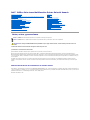 1
1
-
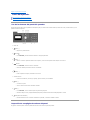 2
2
-
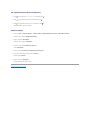 3
3
-
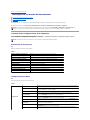 4
4
-
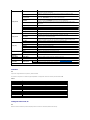 5
5
-
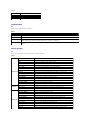 6
6
-
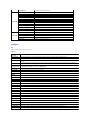 7
7
-
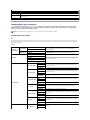 8
8
-
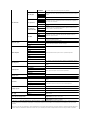 9
9
-
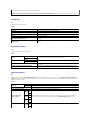 10
10
-
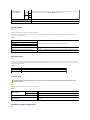 11
11
-
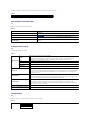 12
12
-
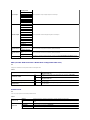 13
13
-
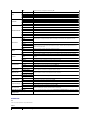 14
14
-
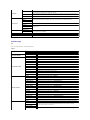 15
15
-
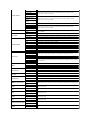 16
16
-
 17
17
-
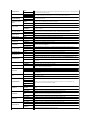 18
18
-
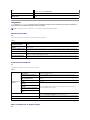 19
19
-
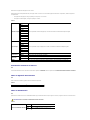 20
20
-
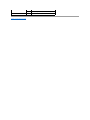 21
21
-
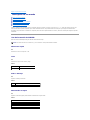 22
22
-
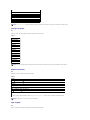 23
23
-
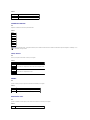 24
24
-
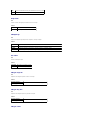 25
25
-
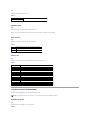 26
26
-
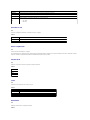 27
27
-
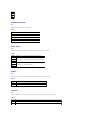 28
28
-
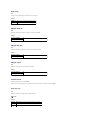 29
29
-
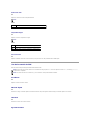 30
30
-
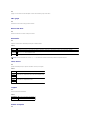 31
31
-
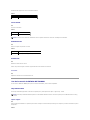 32
32
-
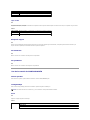 33
33
-
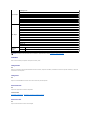 34
34
-
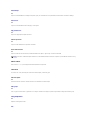 35
35
-
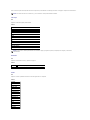 36
36
-
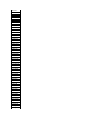 37
37
-
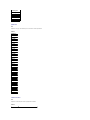 38
38
-
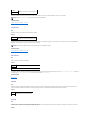 39
39
-
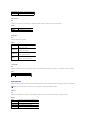 40
40
-
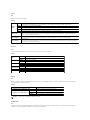 41
41
-
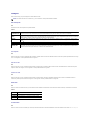 42
42
-
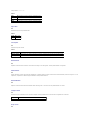 43
43
-
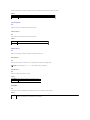 44
44
-
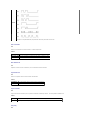 45
45
-
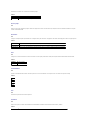 46
46
-
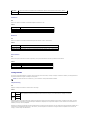 47
47
-
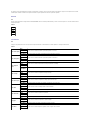 48
48
-
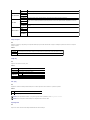 49
49
-
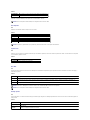 50
50
-
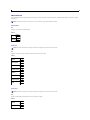 51
51
-
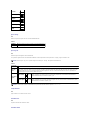 52
52
-
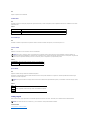 53
53
-
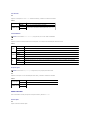 54
54
-
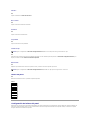 55
55
-
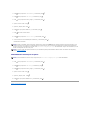 56
56
-
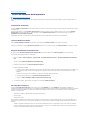 57
57
-
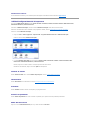 58
58
-
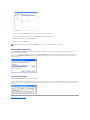 59
59
-
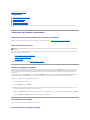 60
60
-
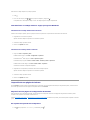 61
61
-
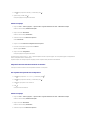 62
62
-
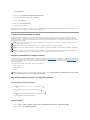 63
63
-
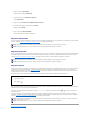 64
64
-
 65
65
-
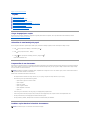 66
66
-
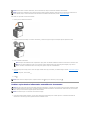 67
67
-
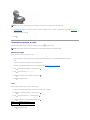 68
68
-
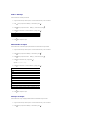 69
69
-
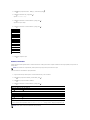 70
70
-
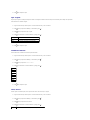 71
71
-
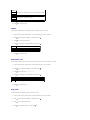 72
72
-
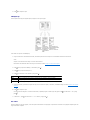 73
73
-
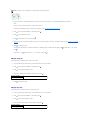 74
74
-
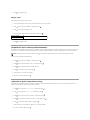 75
75
-
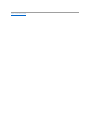 76
76
-
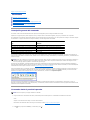 77
77
-
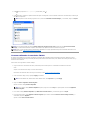 78
78
-
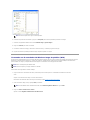 79
79
-
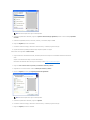 80
80
-
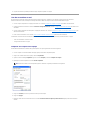 81
81
-
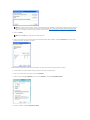 82
82
-
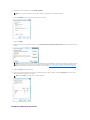 83
83
-
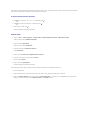 84
84
-
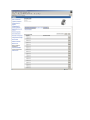 85
85
-
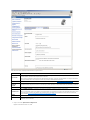 86
86
-
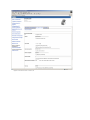 87
87
-
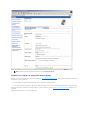 88
88
-
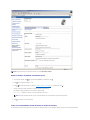 89
89
-
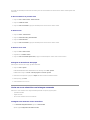 90
90
-
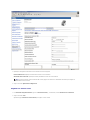 91
91
-
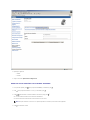 92
92
-
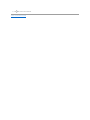 93
93
-
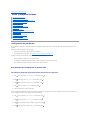 94
94
-
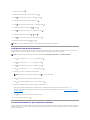 95
95
-
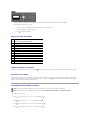 96
96
-
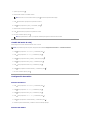 97
97
-
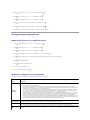 98
98
-
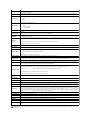 99
99
-
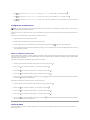 100
100
-
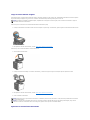 101
101
-
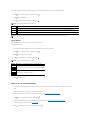 102
102
-
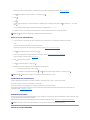 103
103
-
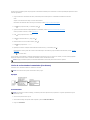 104
104
-
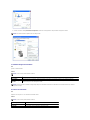 105
105
-
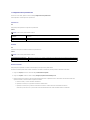 106
106
-
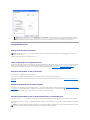 107
107
-
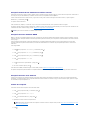 108
108
-
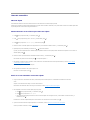 109
109
-
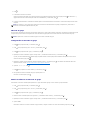 110
110
-
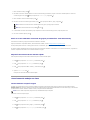 111
111
-
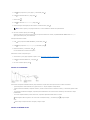 112
112
-
 113
113
-
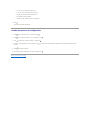 114
114
-
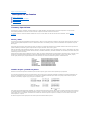 115
115
-
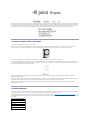 116
116
-
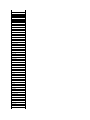 117
117
-
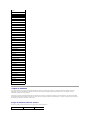 118
118
-
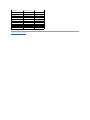 119
119
-
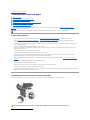 120
120
-
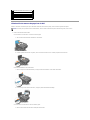 121
121
-
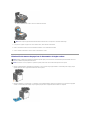 122
122
-
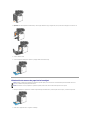 123
123
-
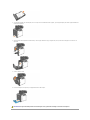 124
124
-
 125
125
-
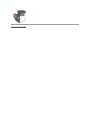 126
126
-
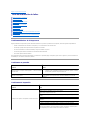 127
127
-
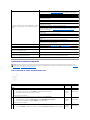 128
128
-
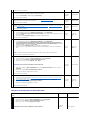 129
129
-
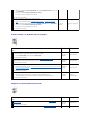 130
130
-
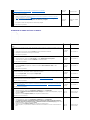 131
131
-
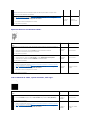 132
132
-
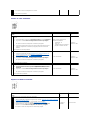 133
133
-
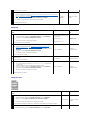 134
134
-
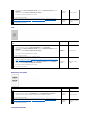 135
135
-
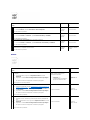 136
136
-
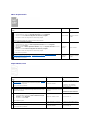 137
137
-
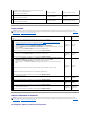 138
138
-
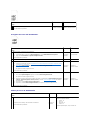 139
139
-
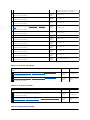 140
140
-
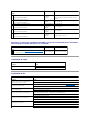 141
141
-
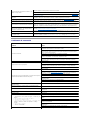 142
142
-
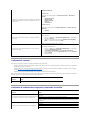 143
143
-
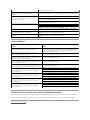 144
144
-
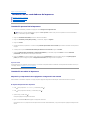 145
145
-
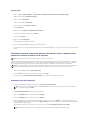 146
146
-
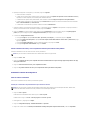 147
147
-
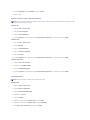 148
148
-
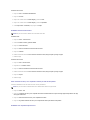 149
149
-
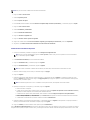 150
150
-
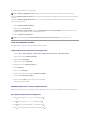 151
151
-
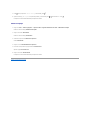 152
152
-
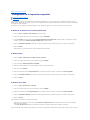 153
153
-
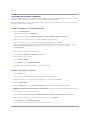 154
154
-
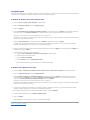 155
155
-
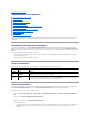 156
156
-
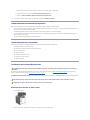 157
157
-
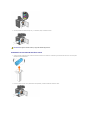 158
158
-
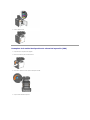 159
159
-
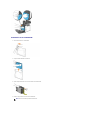 160
160
-
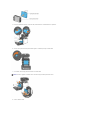 161
161
-
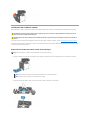 162
162
-
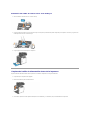 163
163
-
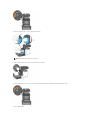 164
164
-
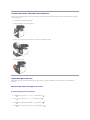 165
165
-
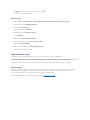 166
166
-
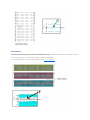 167
167
-
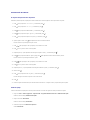 168
168
-
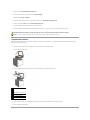 169
169
-
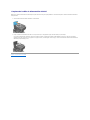 170
170
-
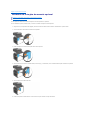 171
171
-
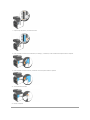 172
172
-
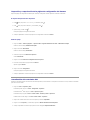 173
173
-
 174
174
-
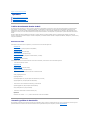 175
175
-
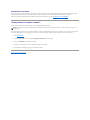 176
176
-
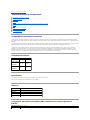 177
177
-
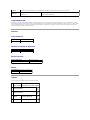 178
178
-
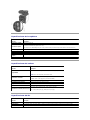 179
179
-
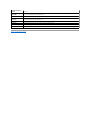 180
180
-
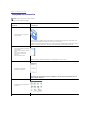 181
181
-
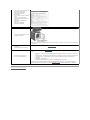 182
182
-
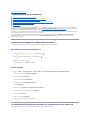 183
183
-
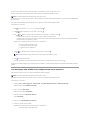 184
184
-
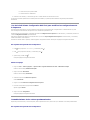 185
185
-
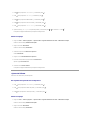 186
186
-
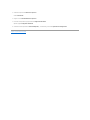 187
187
-
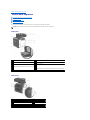 188
188
-
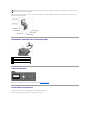 189
189
-
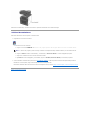 190
190
-
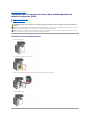 191
191
-
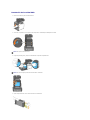 192
192
-
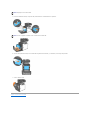 193
193
-
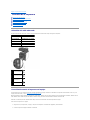 194
194
-
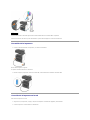 195
195
-
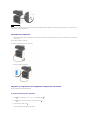 196
196
-
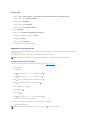 197
197
-
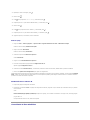 198
198
-
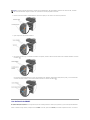 199
199
-
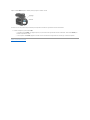 200
200
-
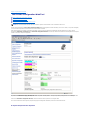 201
201
-
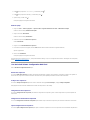 202
202
-
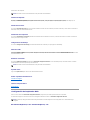 203
203
-
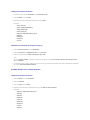 204
204
-
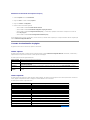 205
205
-
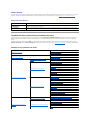 206
206
-
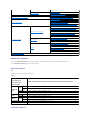 207
207
-
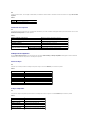 208
208
-
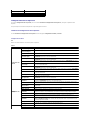 209
209
-
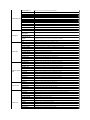 210
210
-
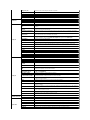 211
211
-
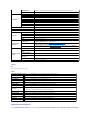 212
212
-
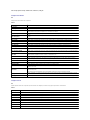 213
213
-
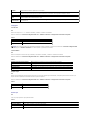 214
214
-
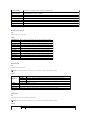 215
215
-
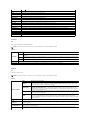 216
216
-
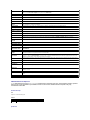 217
217
-
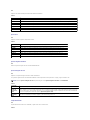 218
218
-
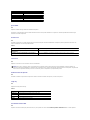 219
219
-
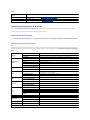 220
220
-
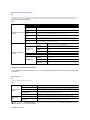 221
221
-
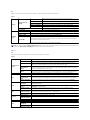 222
222
-
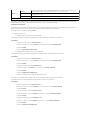 223
223
-
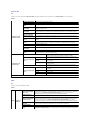 224
224
-
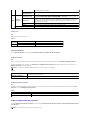 225
225
-
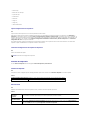 226
226
-
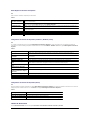 227
227
-
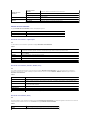 228
228
-
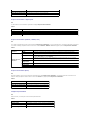 229
229
-
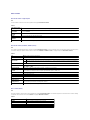 230
230
-
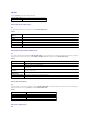 231
231
-
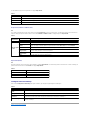 232
232
-
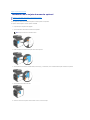 233
233
-
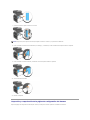 234
234
-
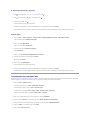 235
235
-
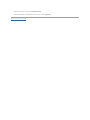 236
236
-
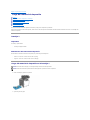 237
237
-
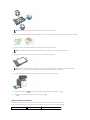 238
238
-
 239
239
-
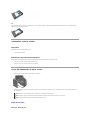 240
240
-
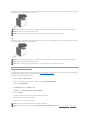 241
241
-
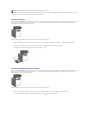 242
242
-
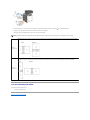 243
243
-
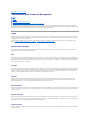 244
244
-
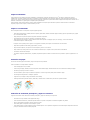 245
245
-
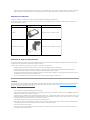 246
246
-
 247
247
-
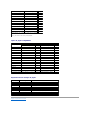 248
248
Dell 2135cn Color Laser Printer Guía del usuario
- Categoría
- Multifuncionales
- Tipo
- Guía del usuario
Artículos relacionados
-
Dell 1355cn/cnw Color Laser Printer Guía del usuario
-
Dell 2130cn Color Laser Printer Guía del usuario
-
Dell 3115CN Guía del usuario
-
Dell C2665dnf Color Laser Printer Guía del usuario
-
Dell C3765dnf Color Laser Printer Guía del usuario
-
Dell C1765NFW MFP Laser Printer Guía del usuario
-
Dell 3130cn Color Laser Printer Guía del usuario
-
Dell C1765NF MFP Laser Printer Guía del usuario
-
Dell 1320c Color Laser Printer Guía del usuario
-
Dell E525w Color Multifunction Printer Guía del usuario